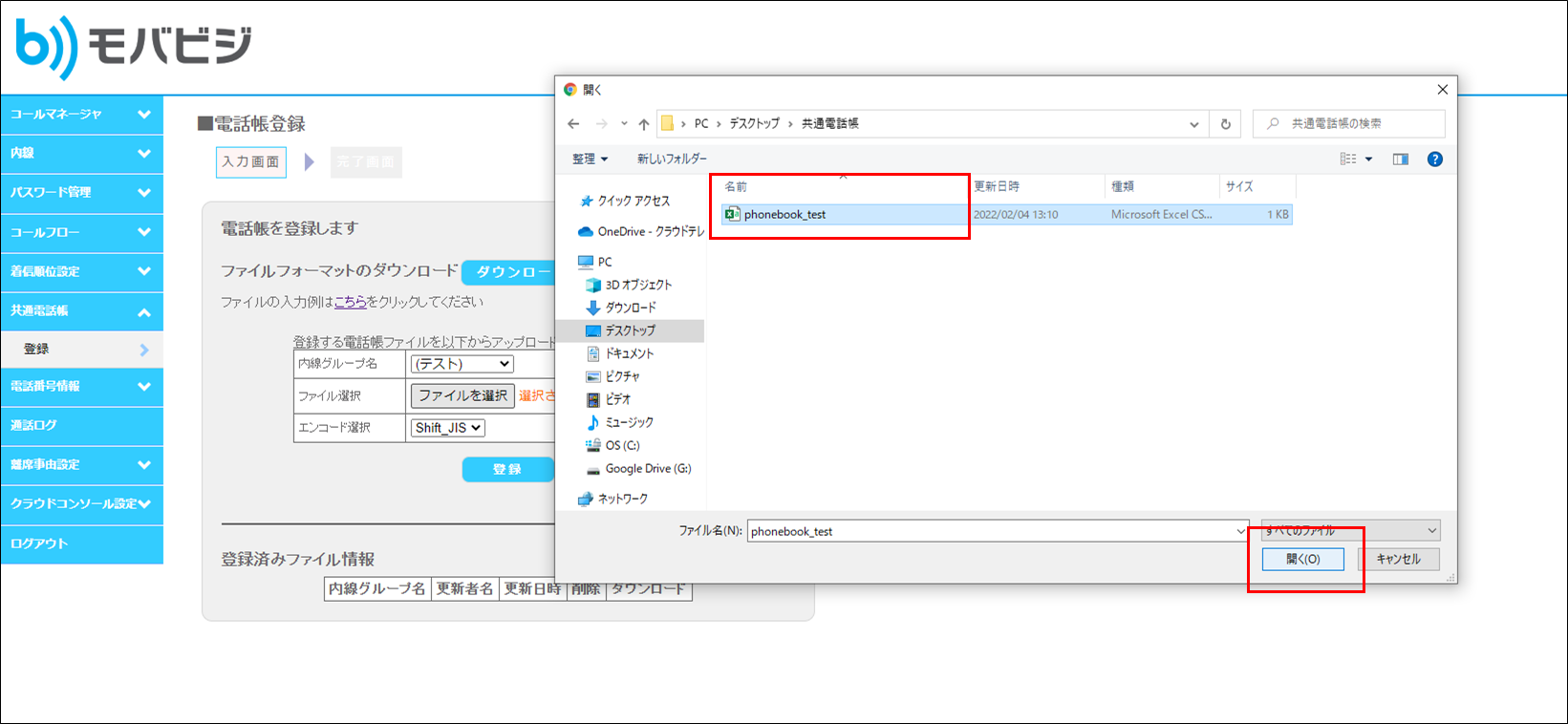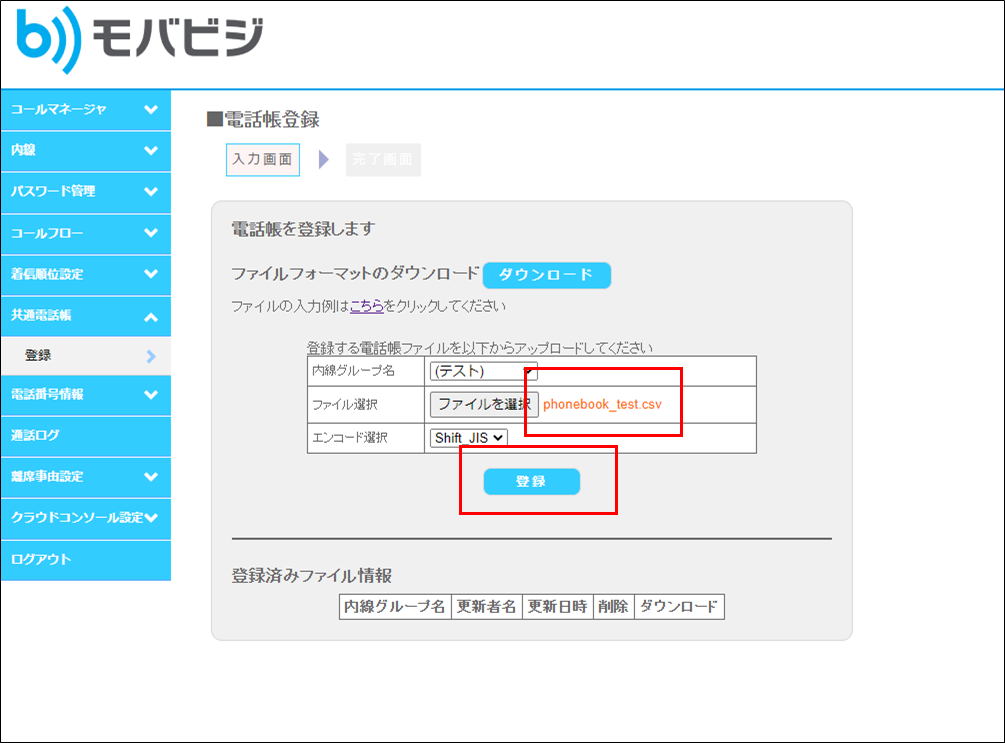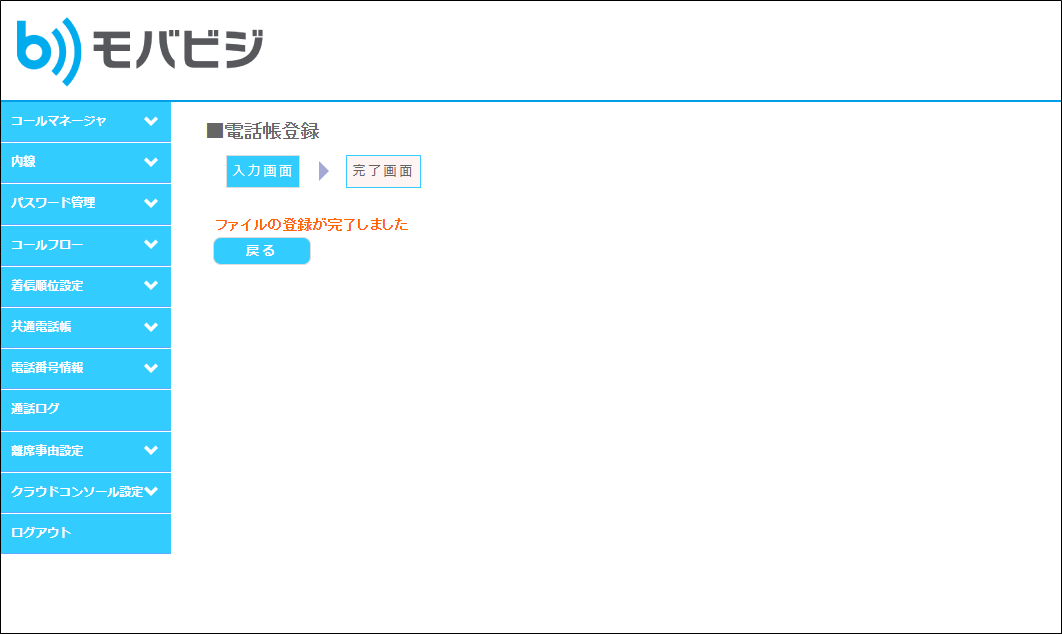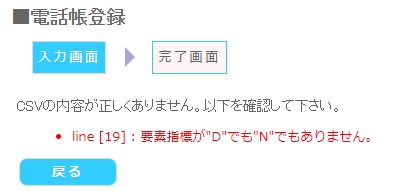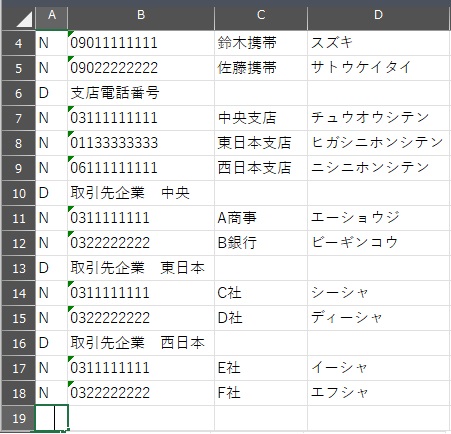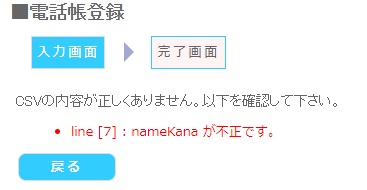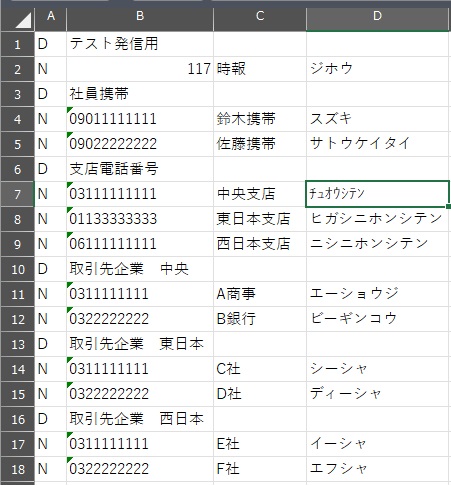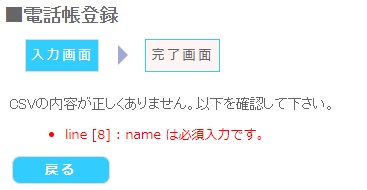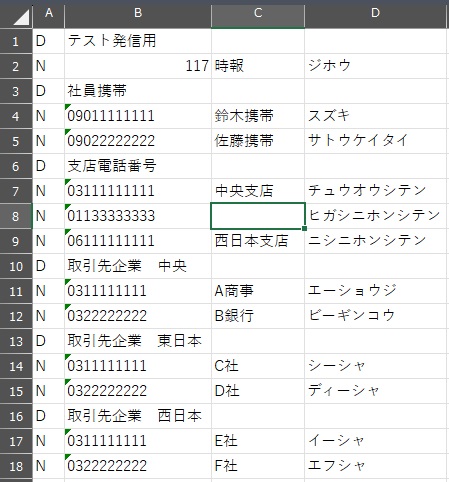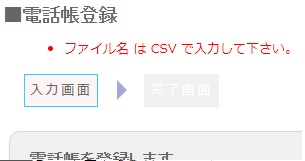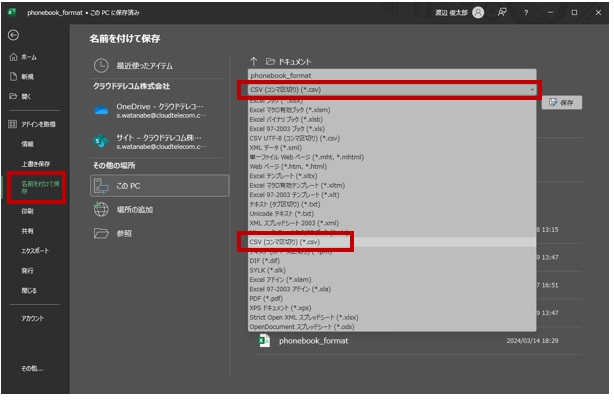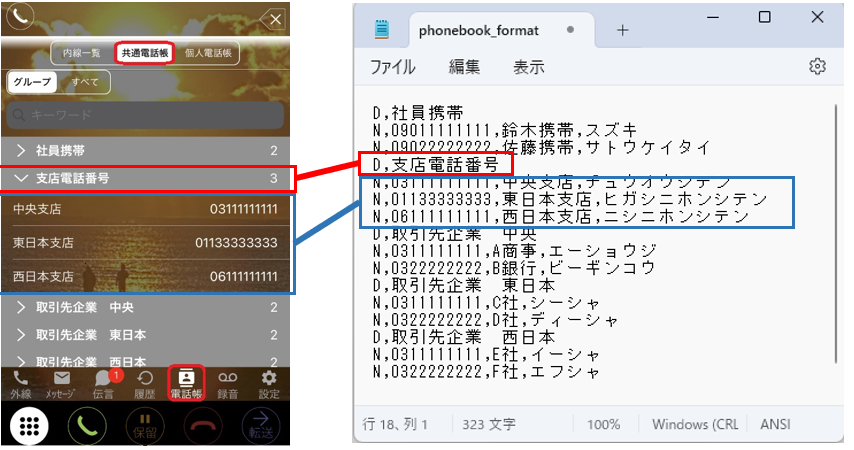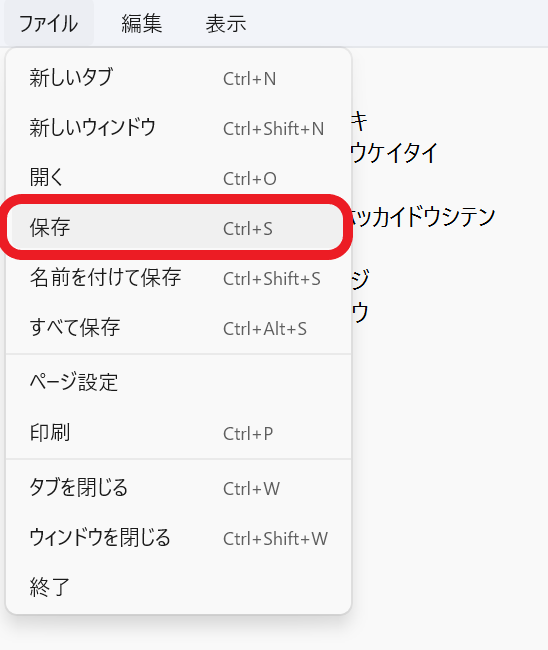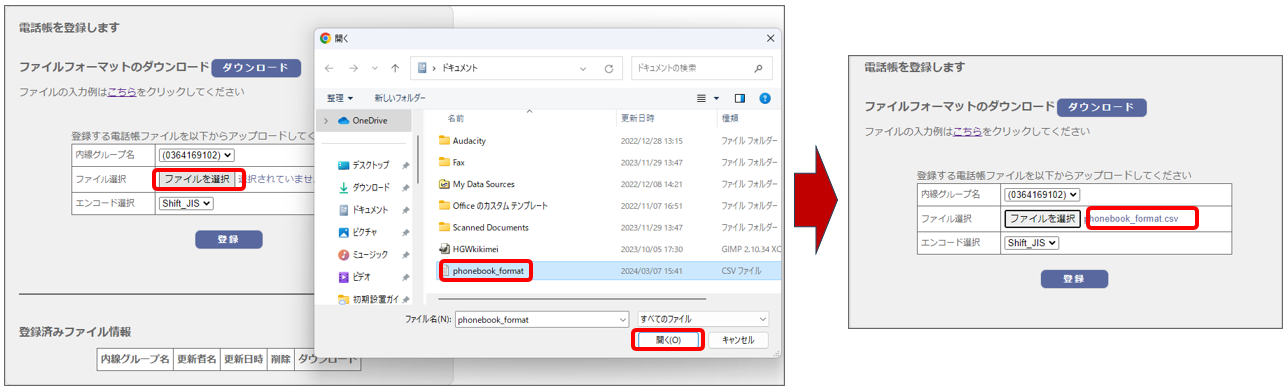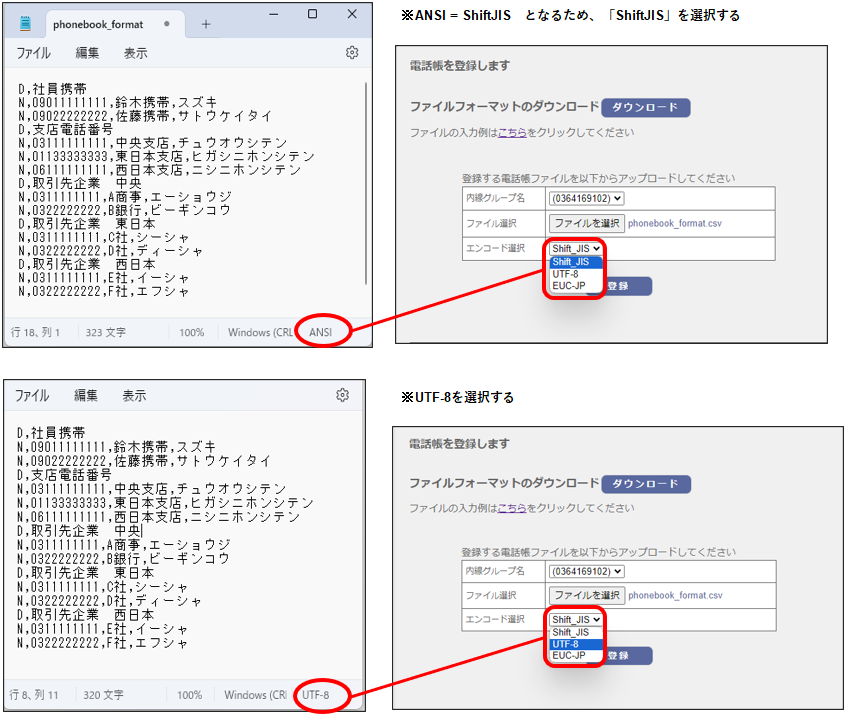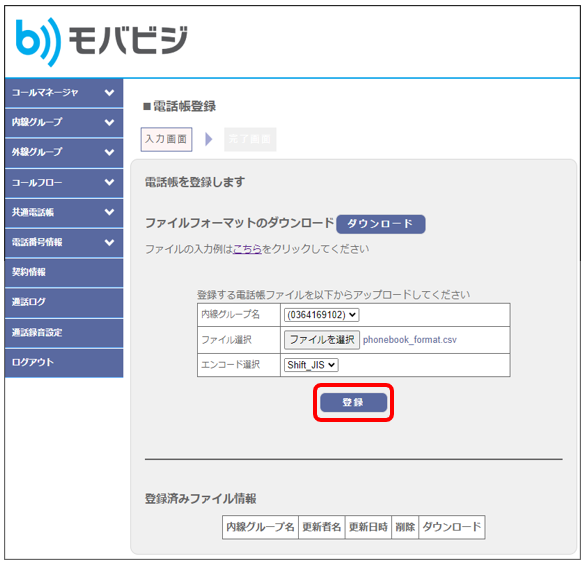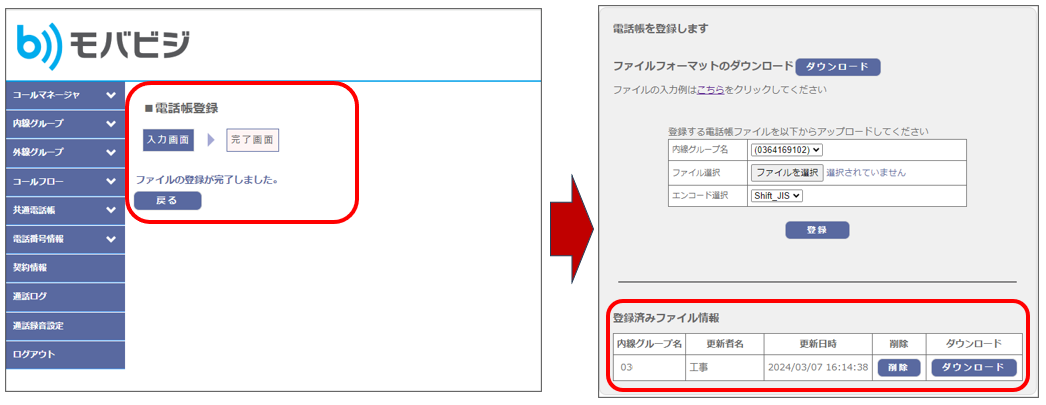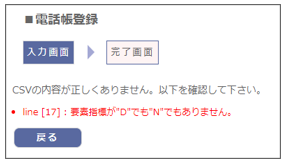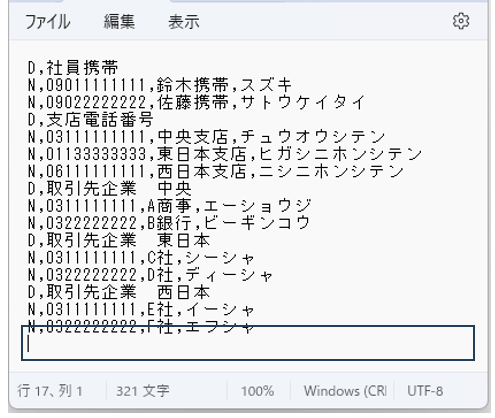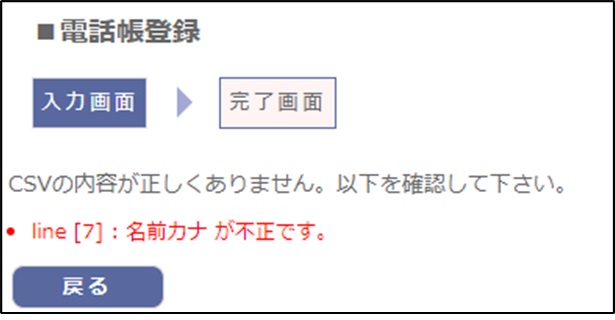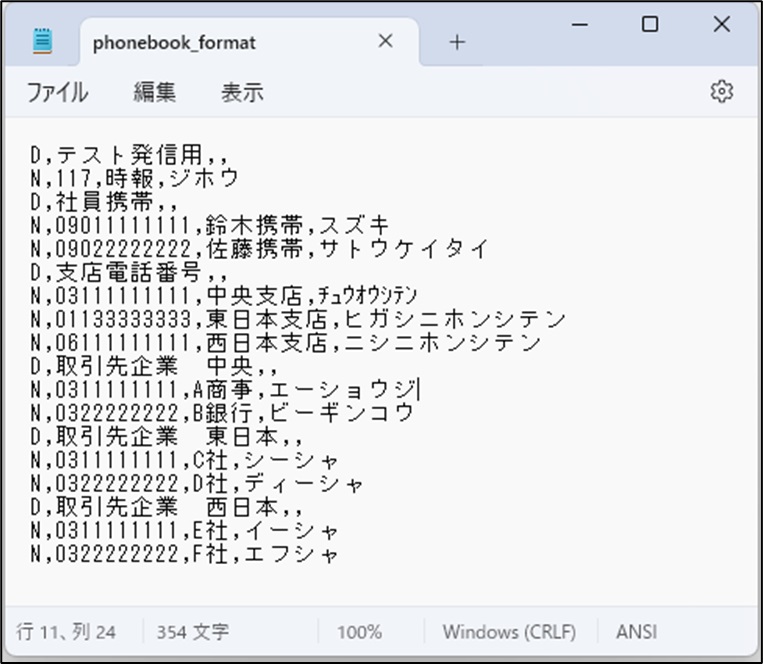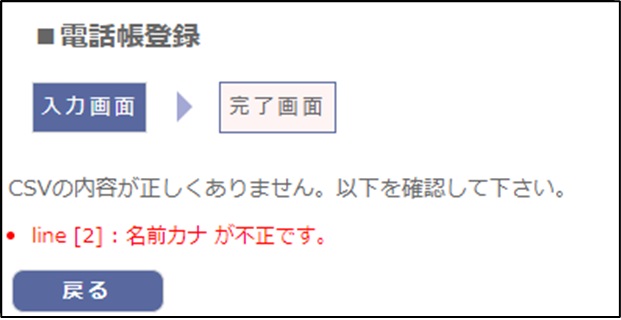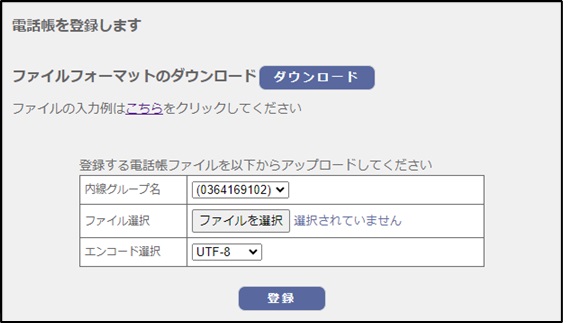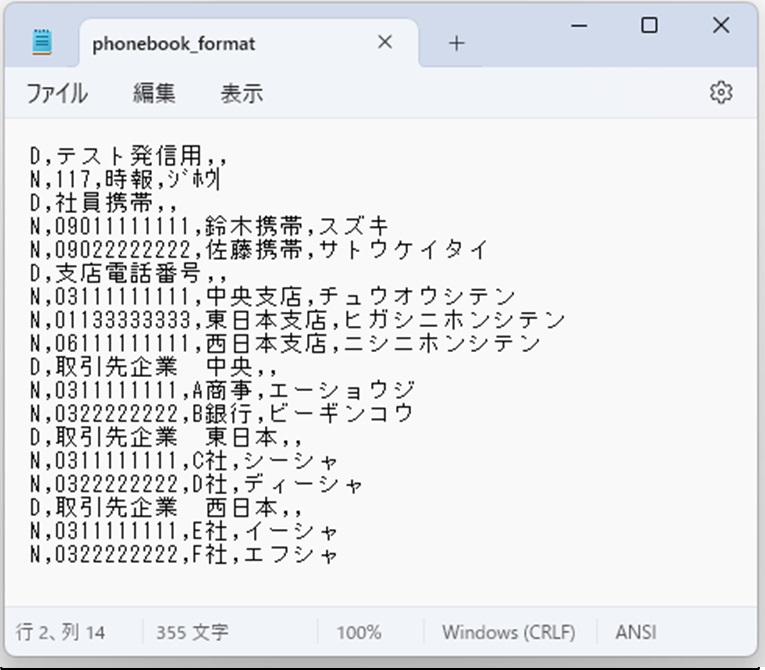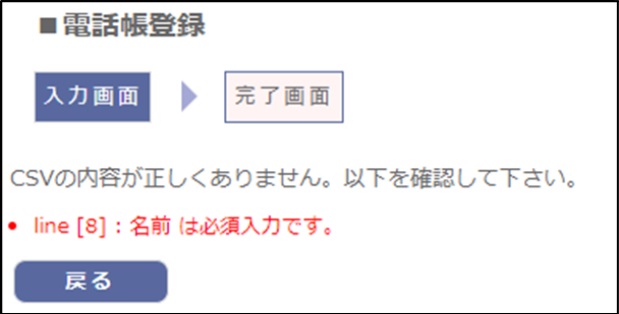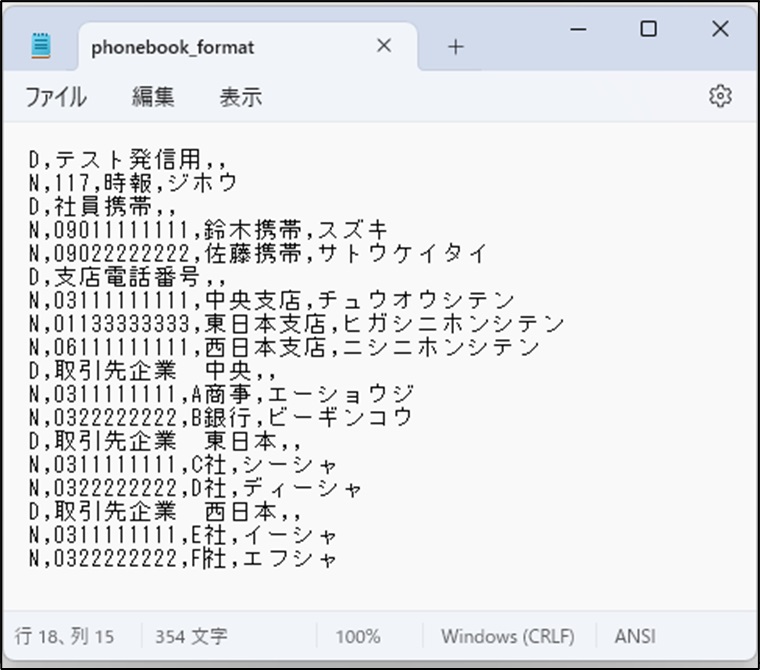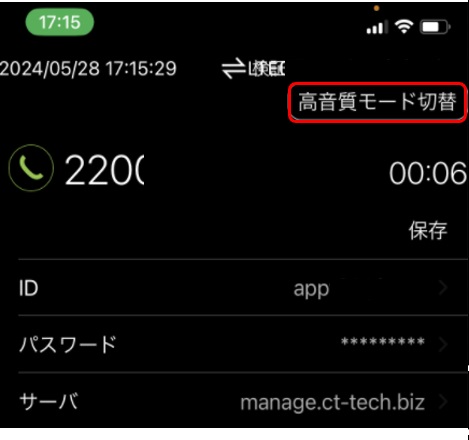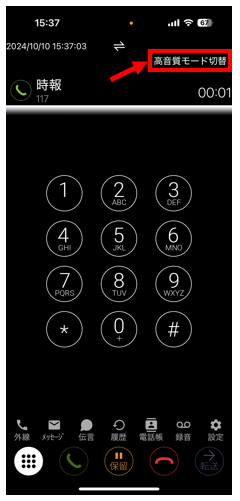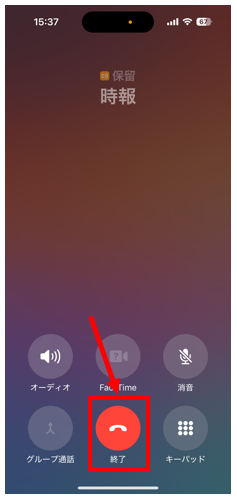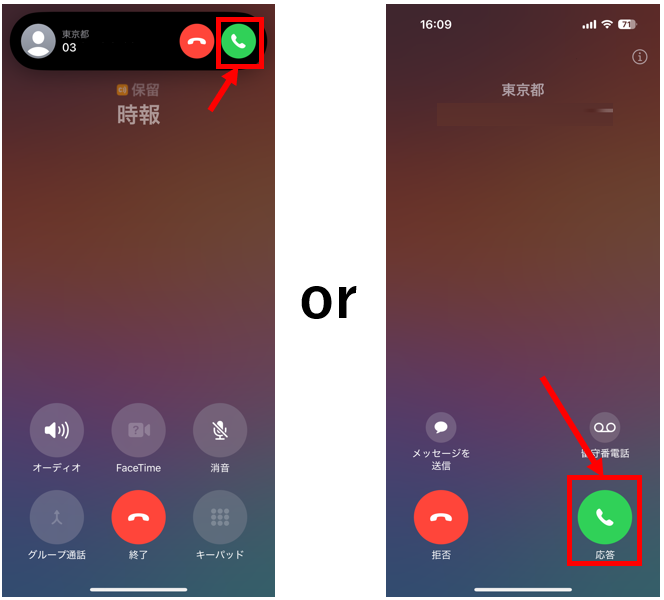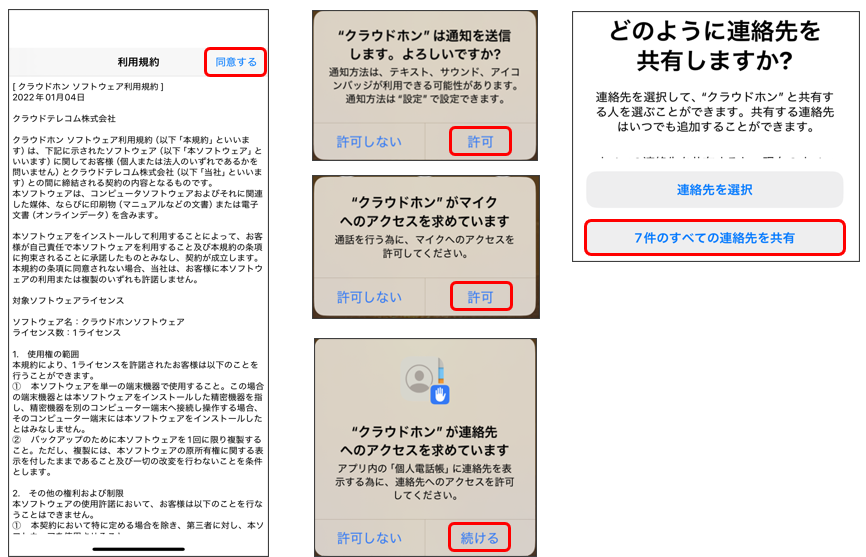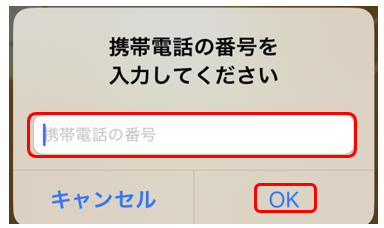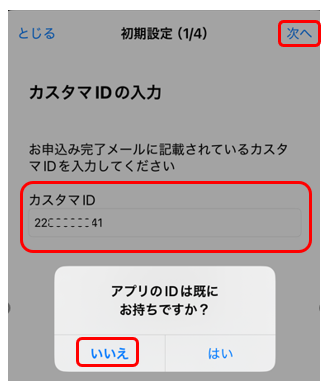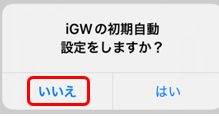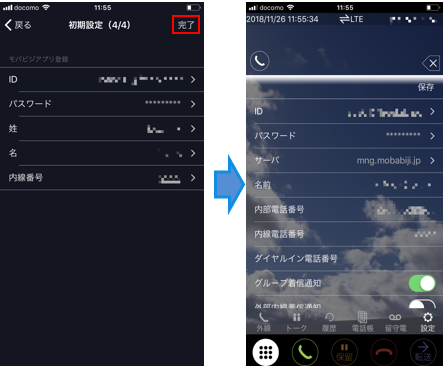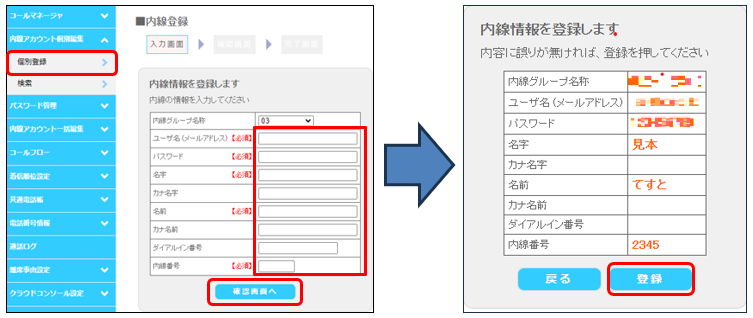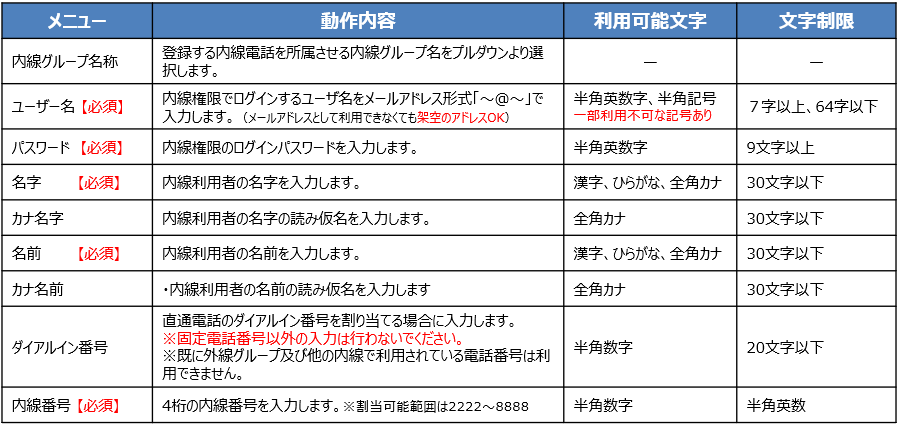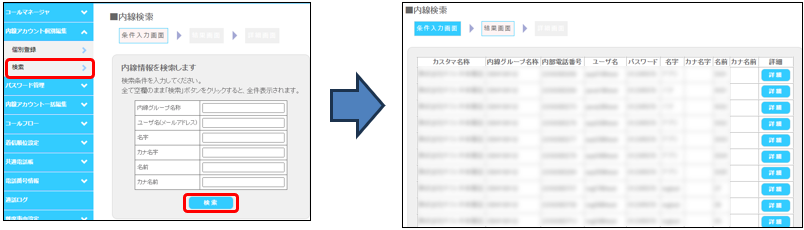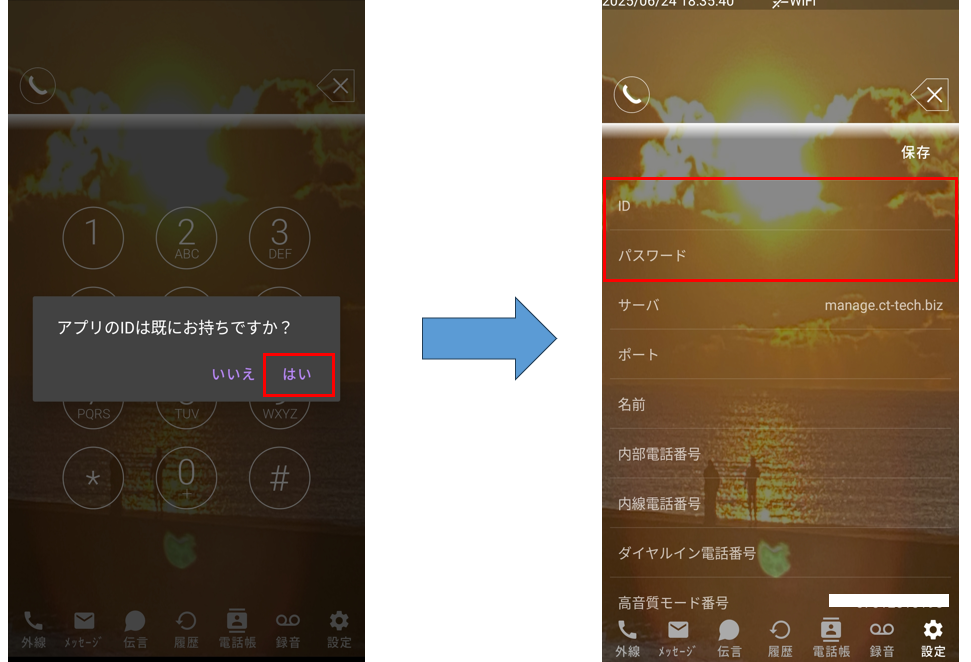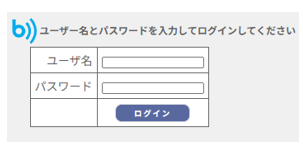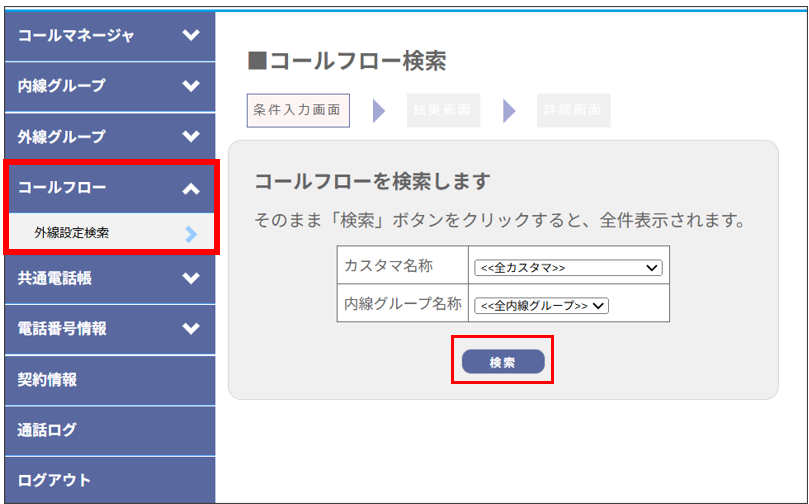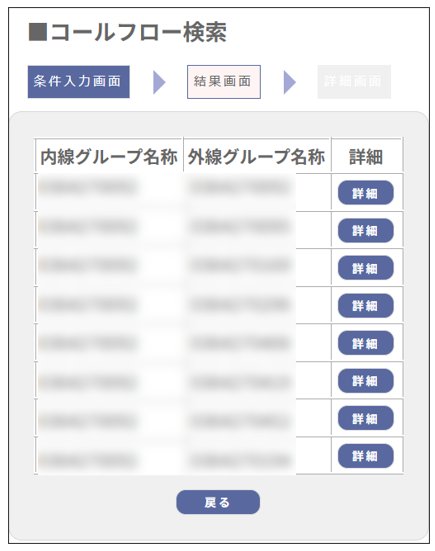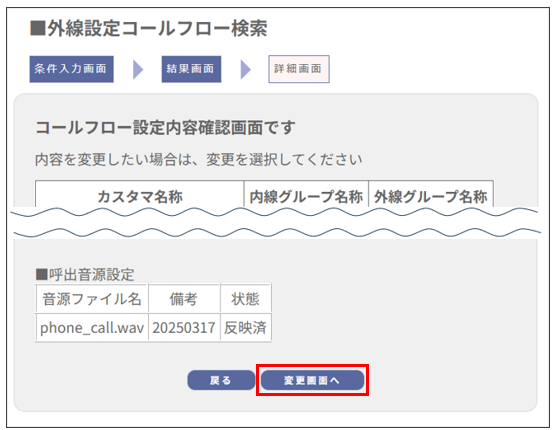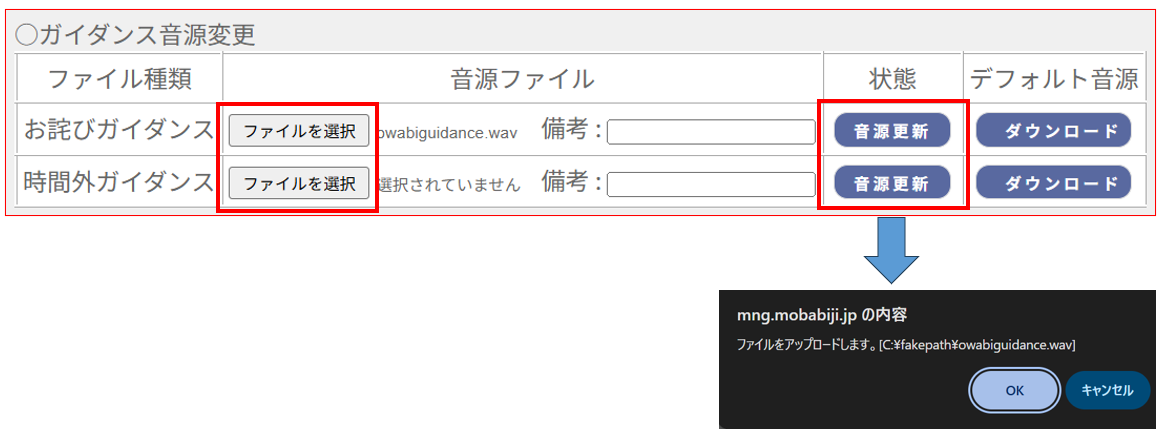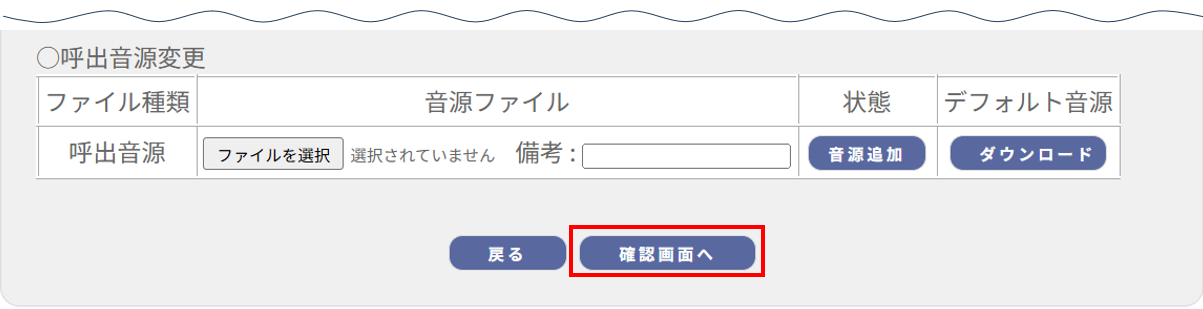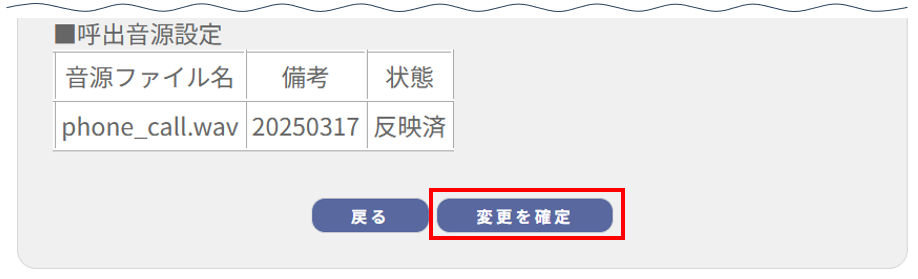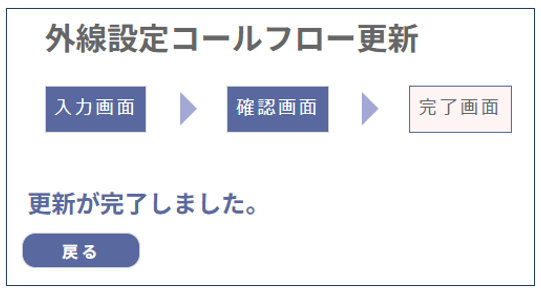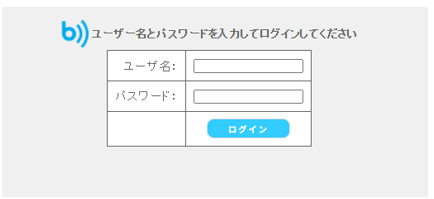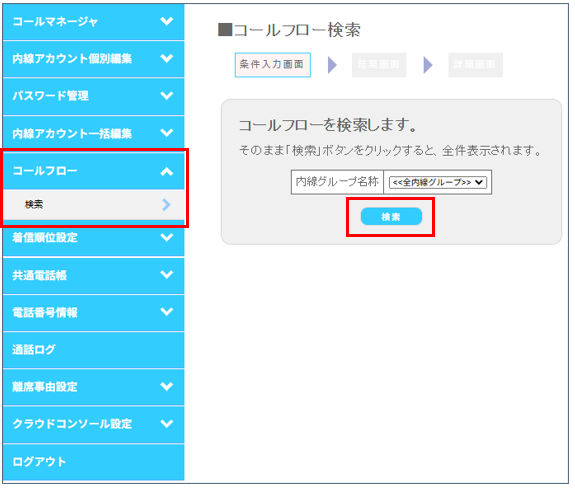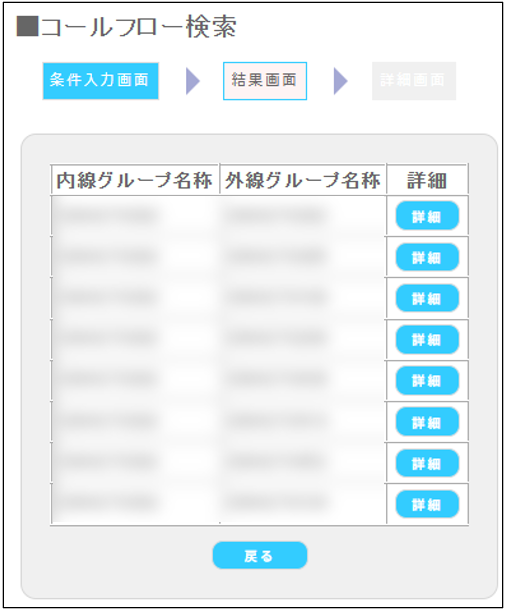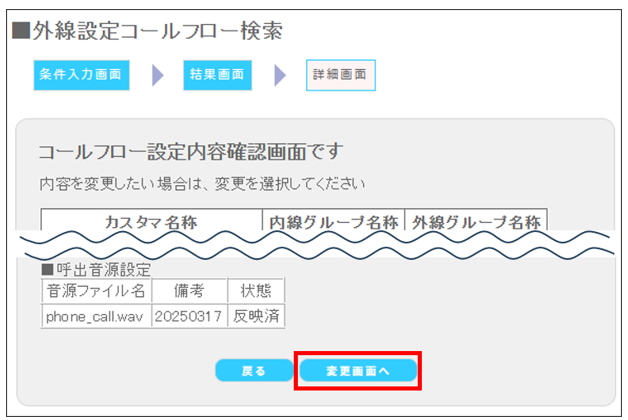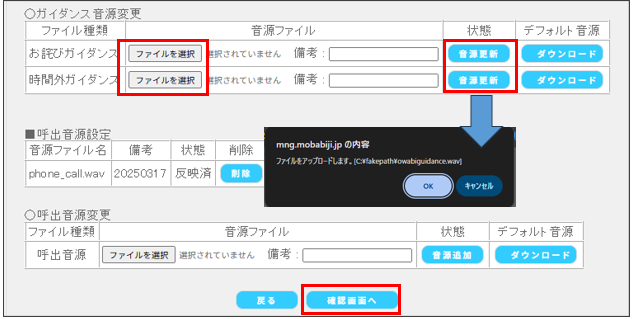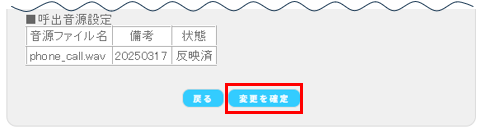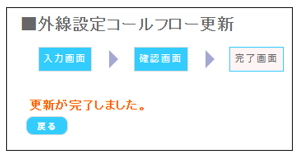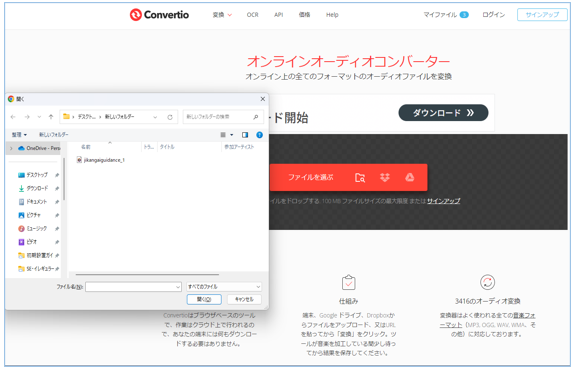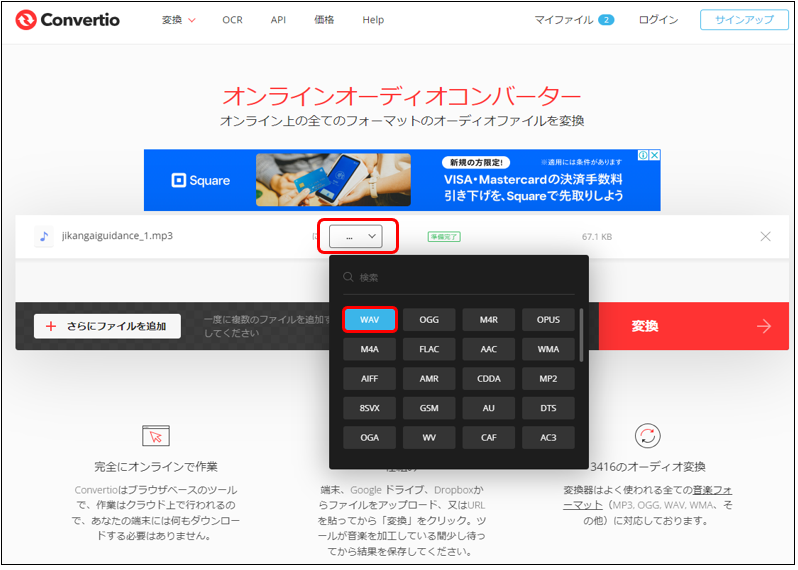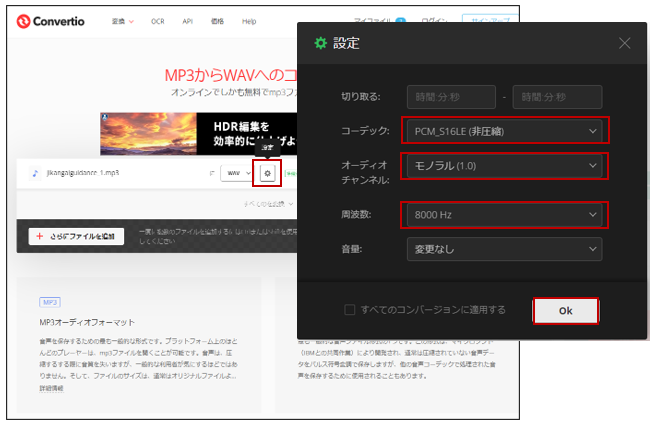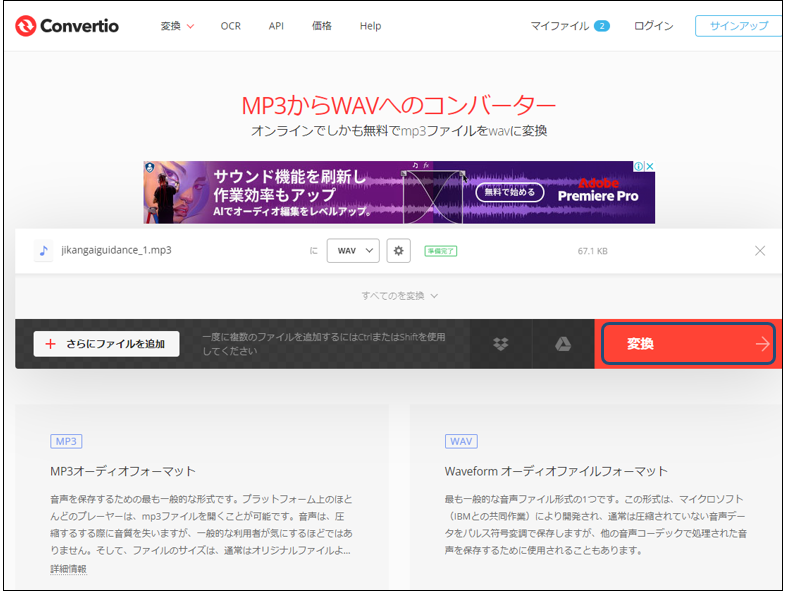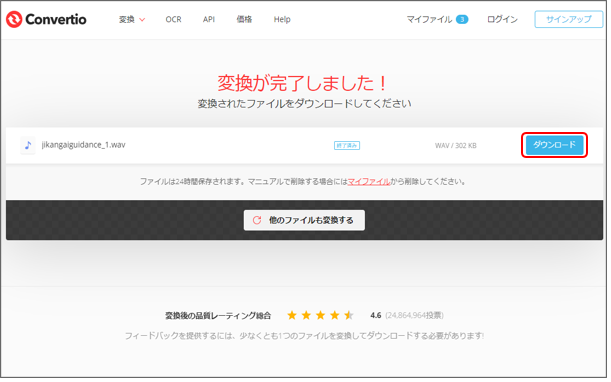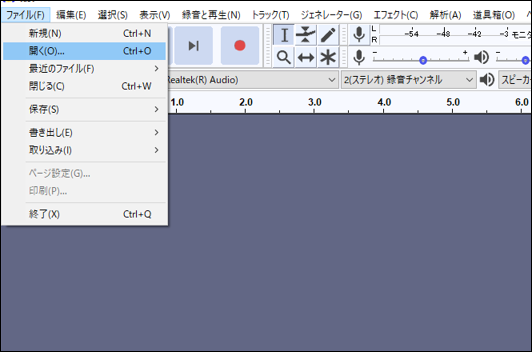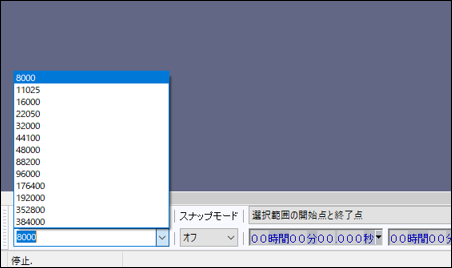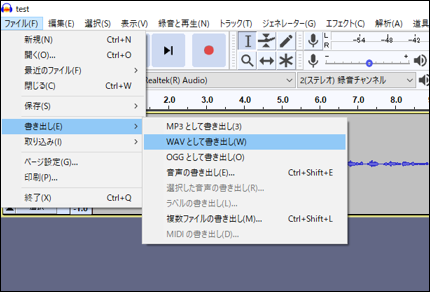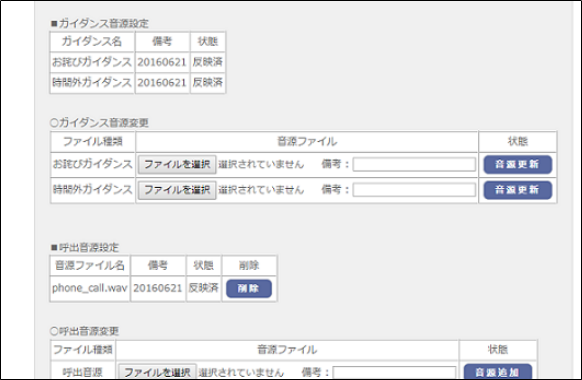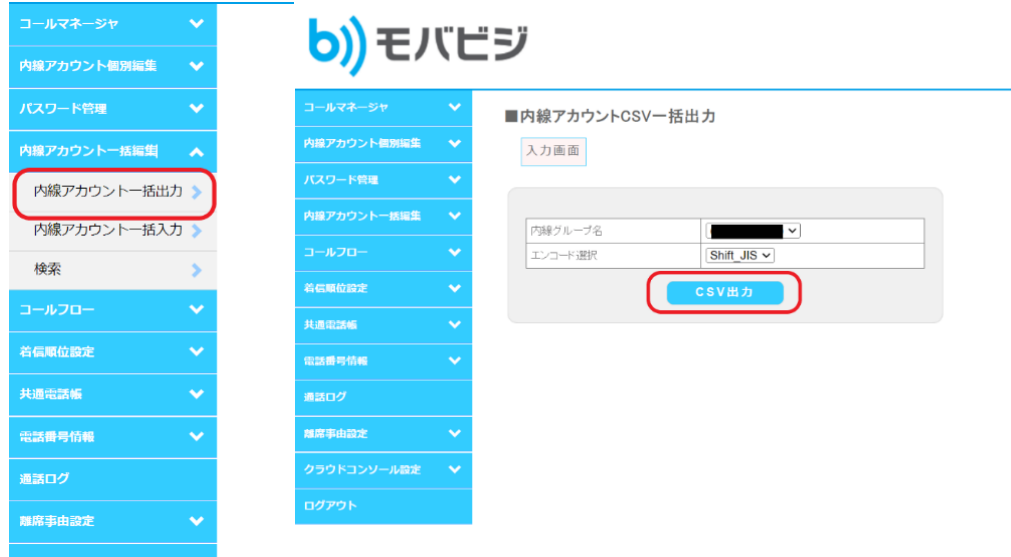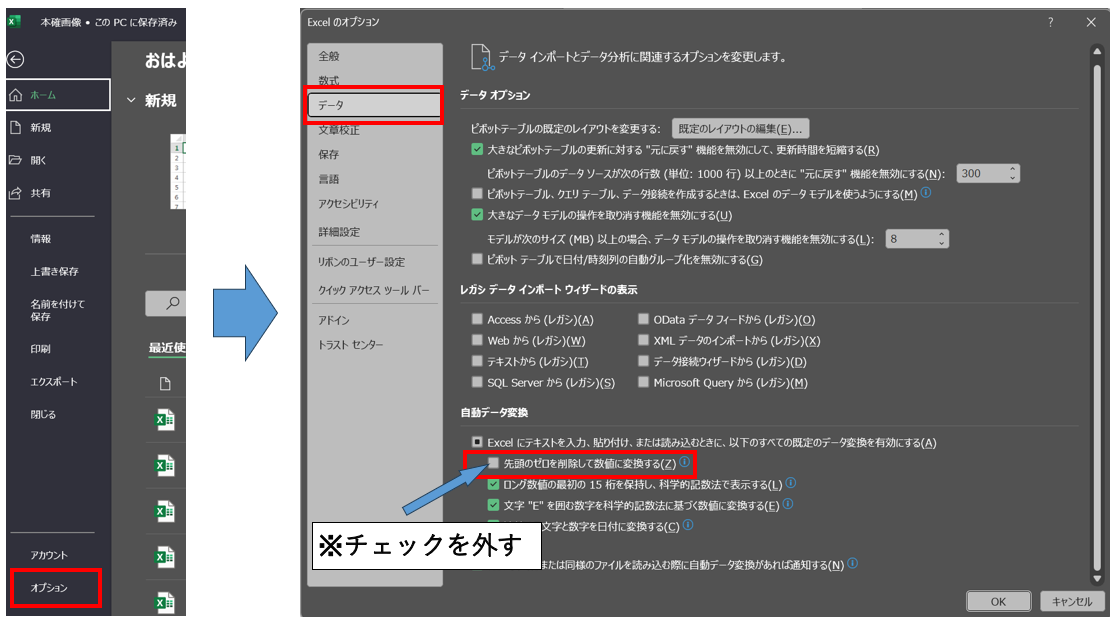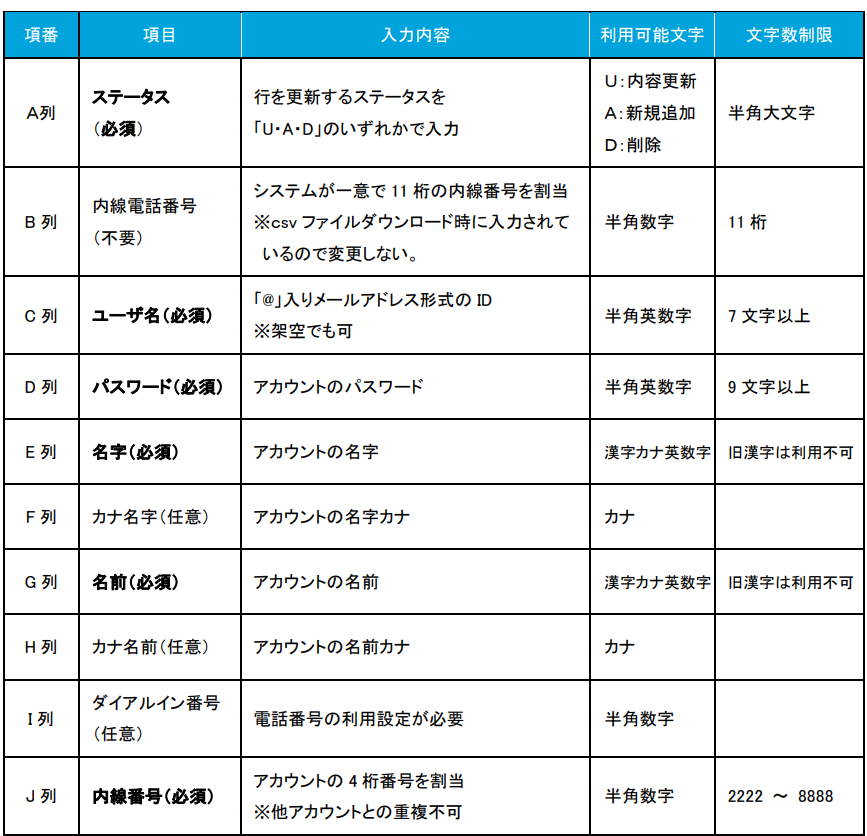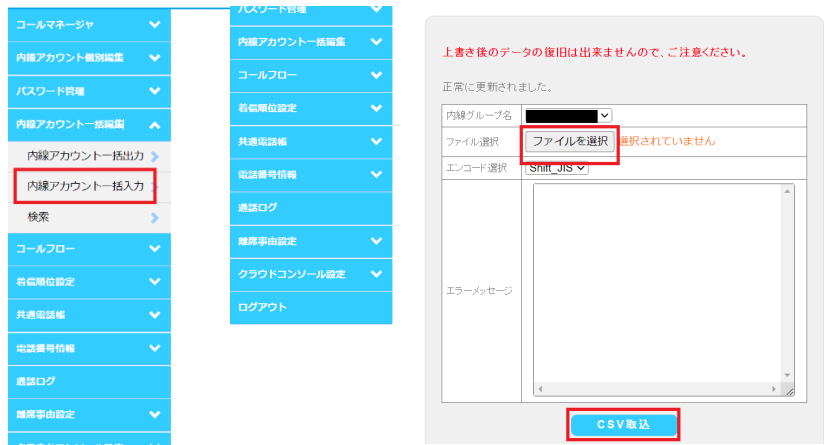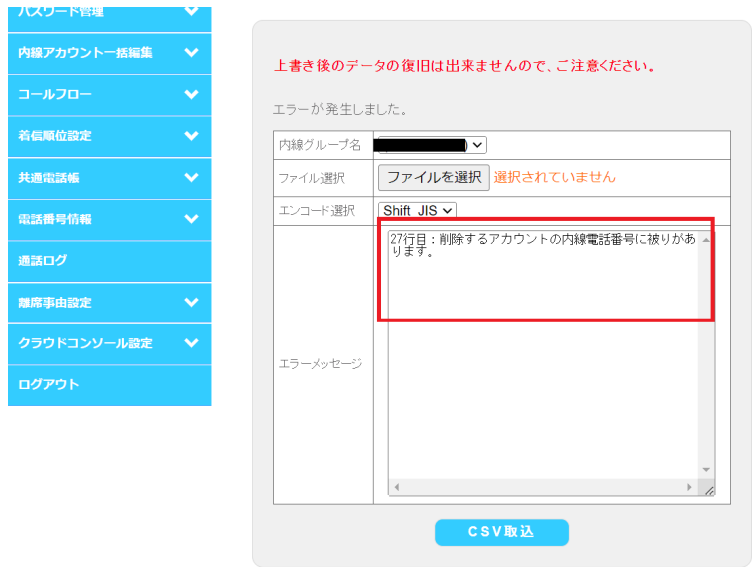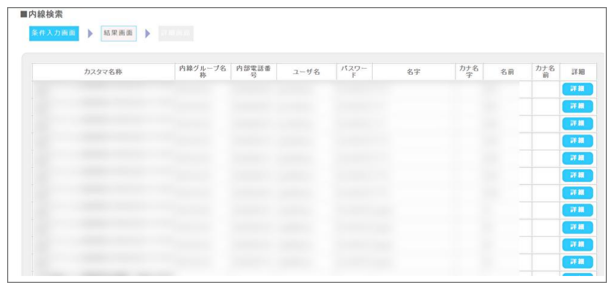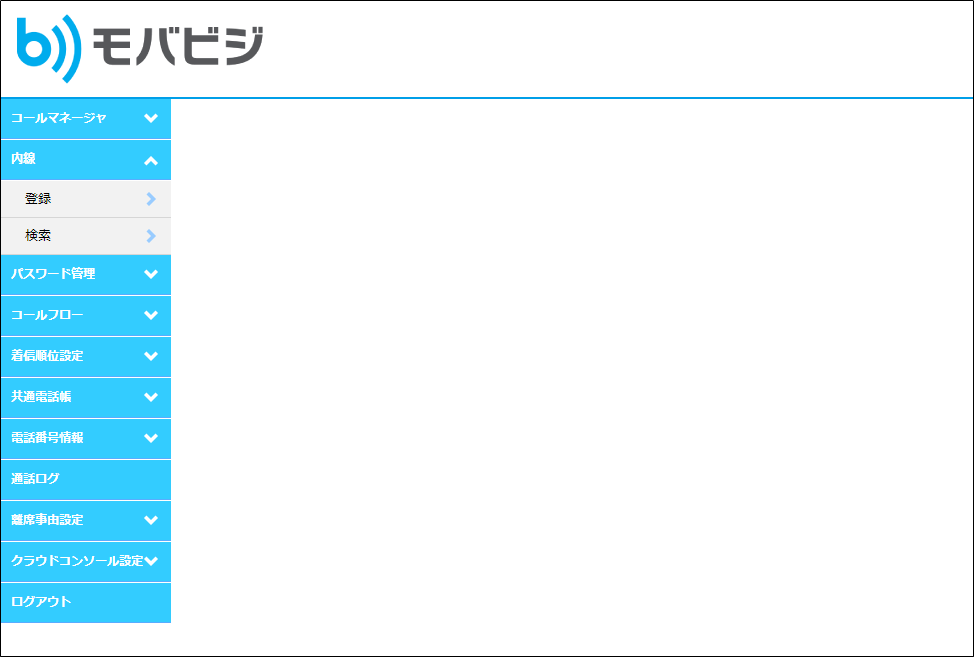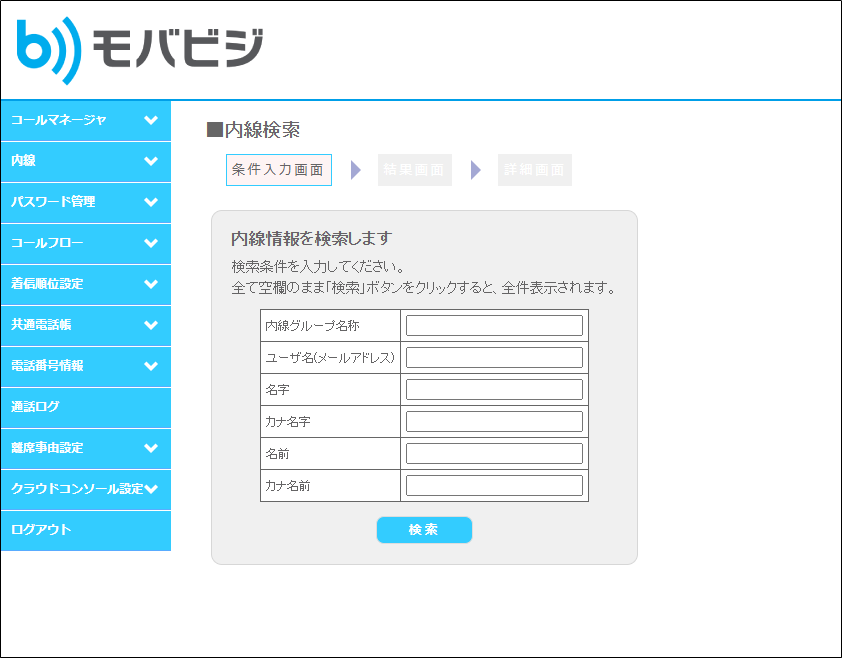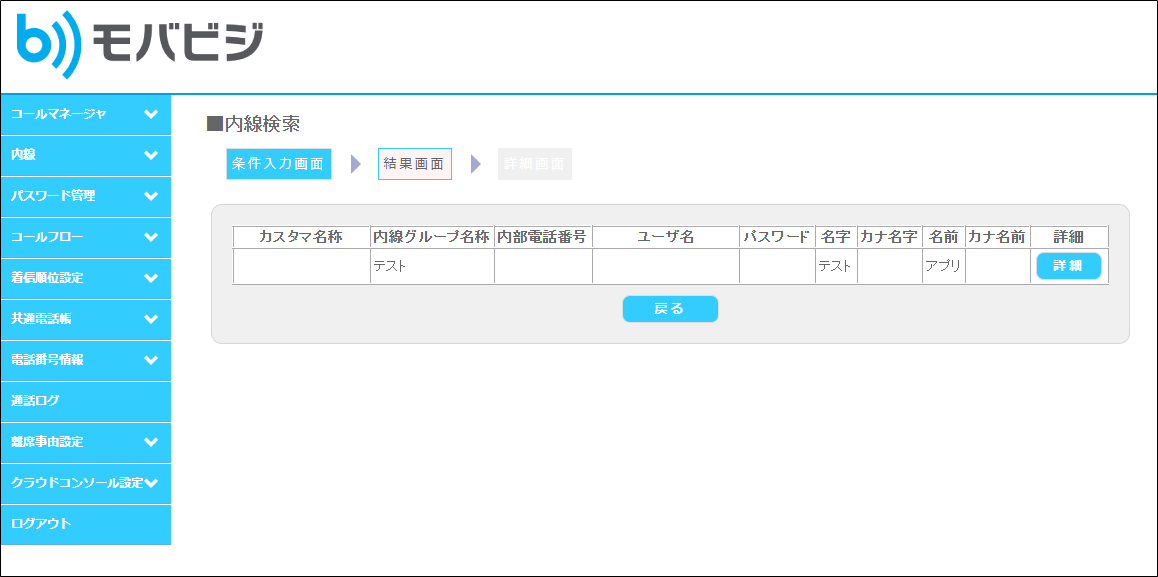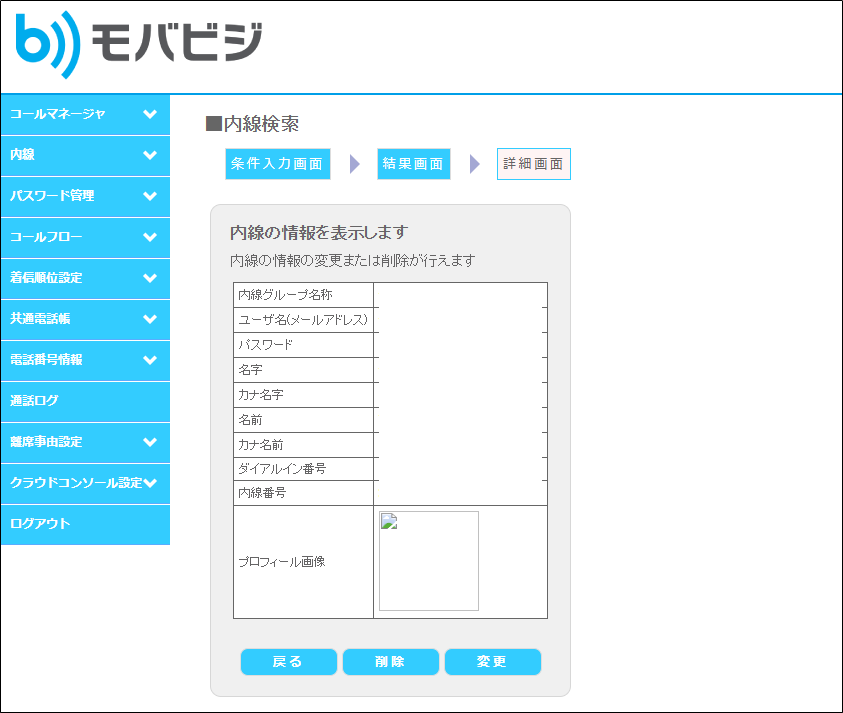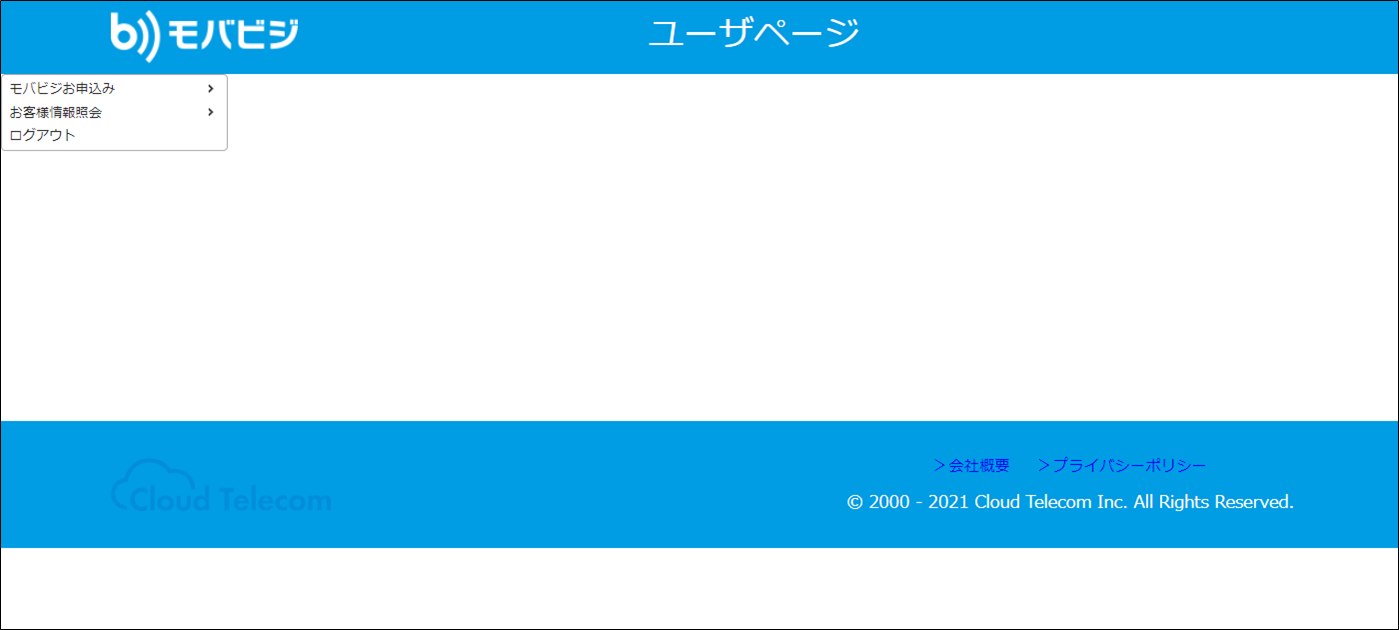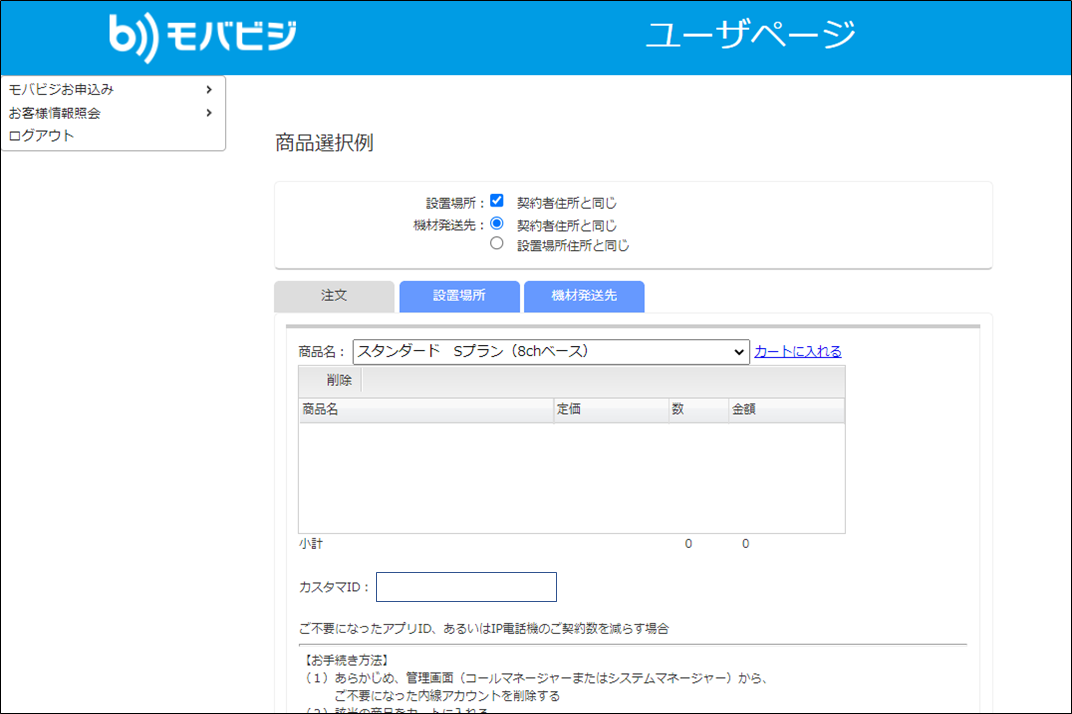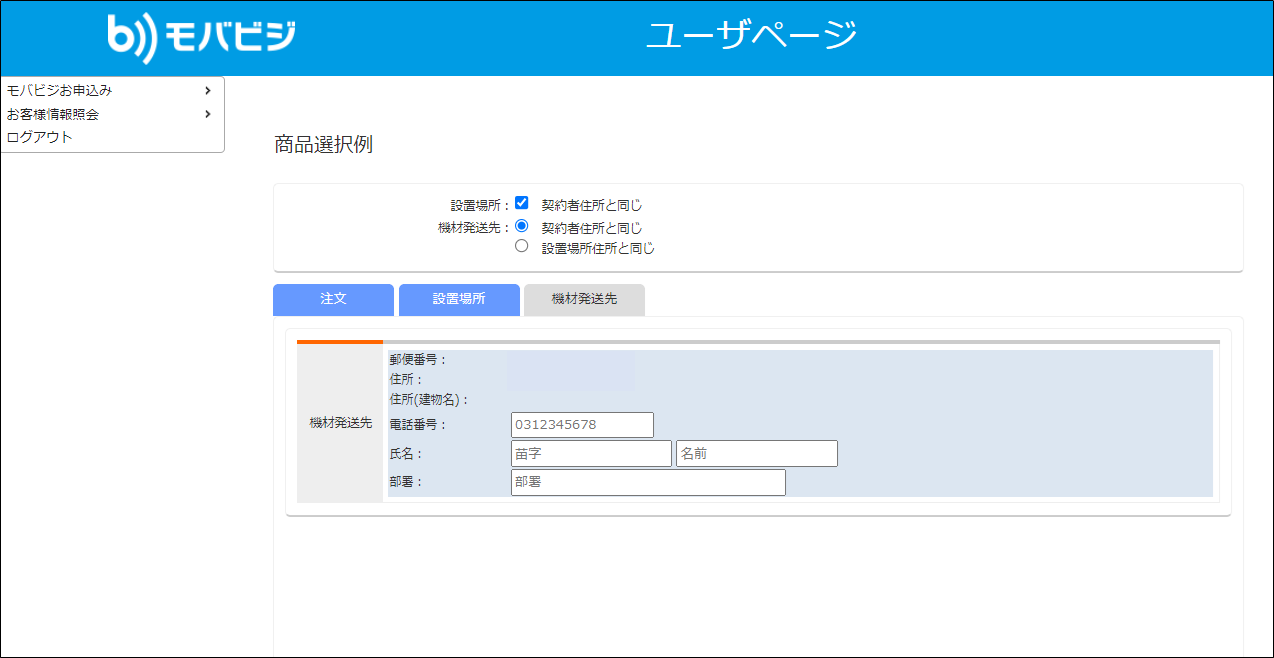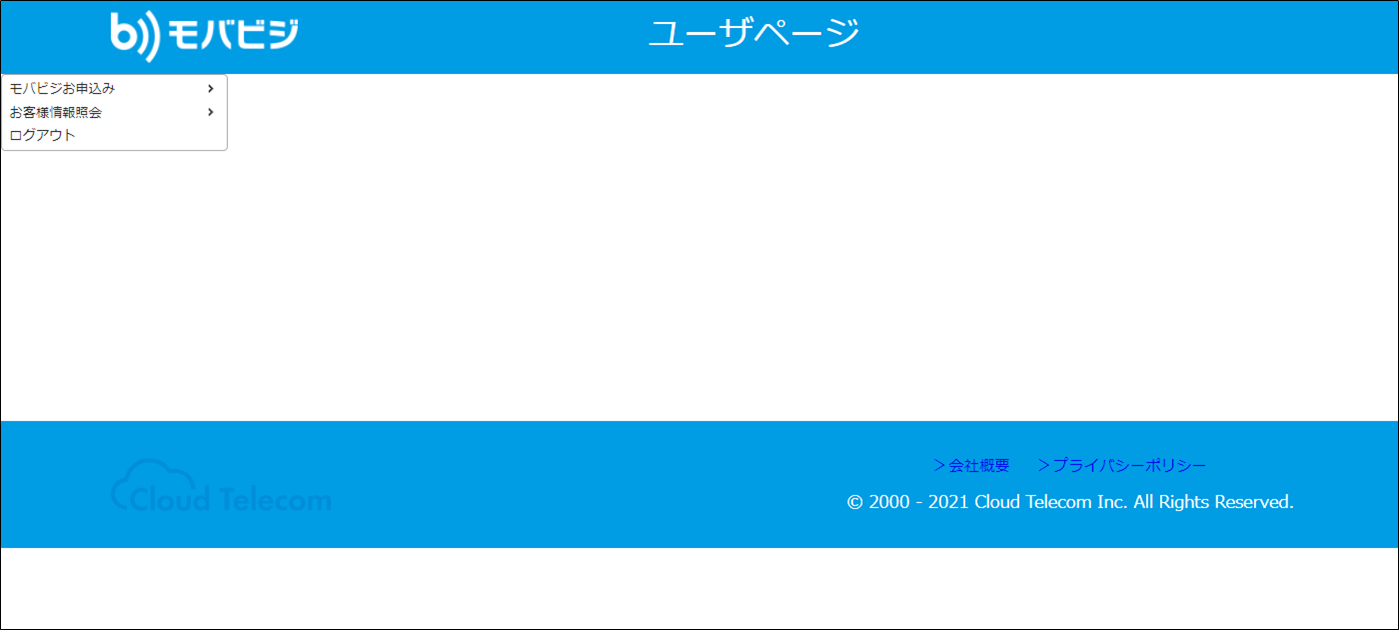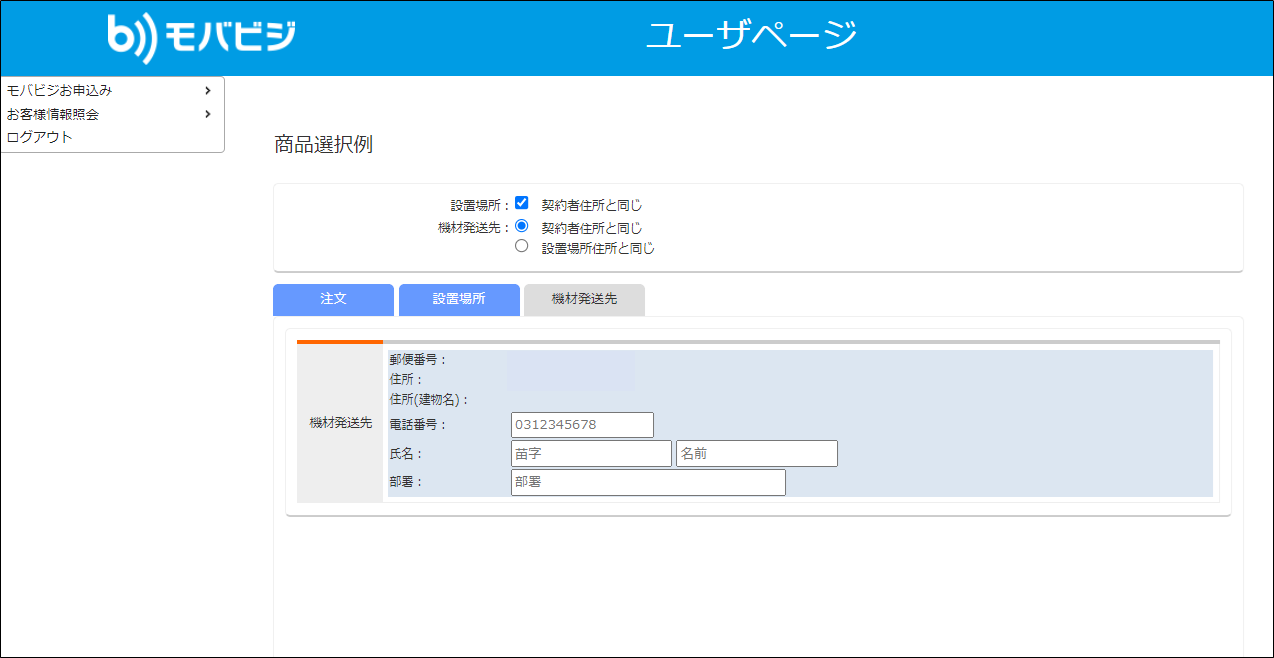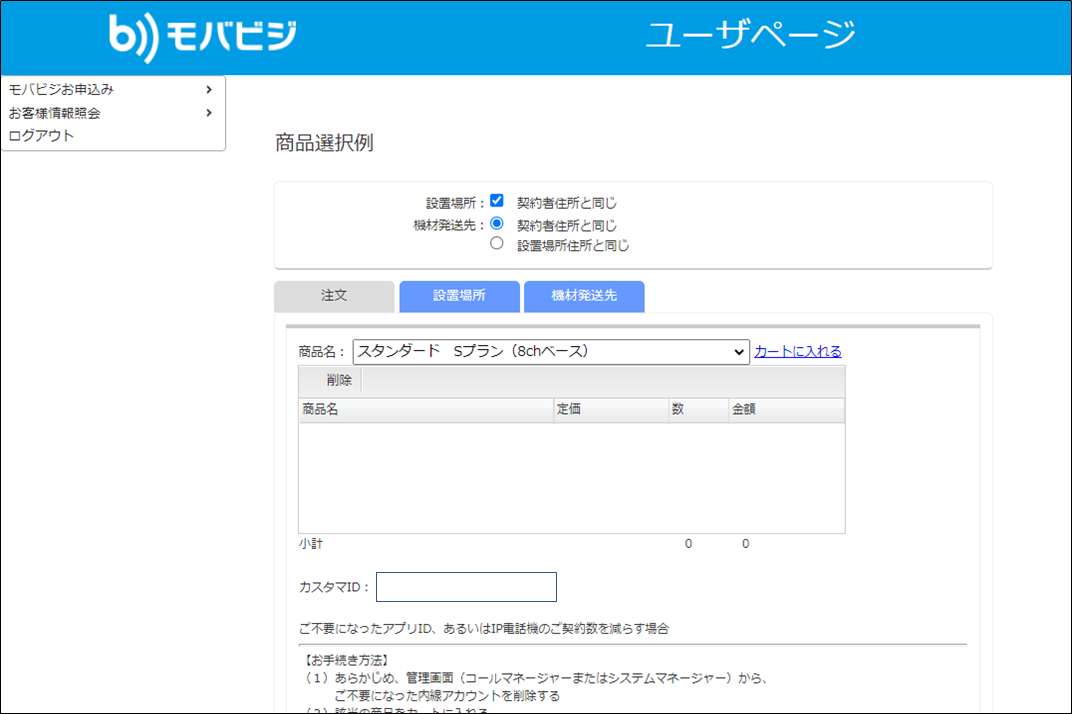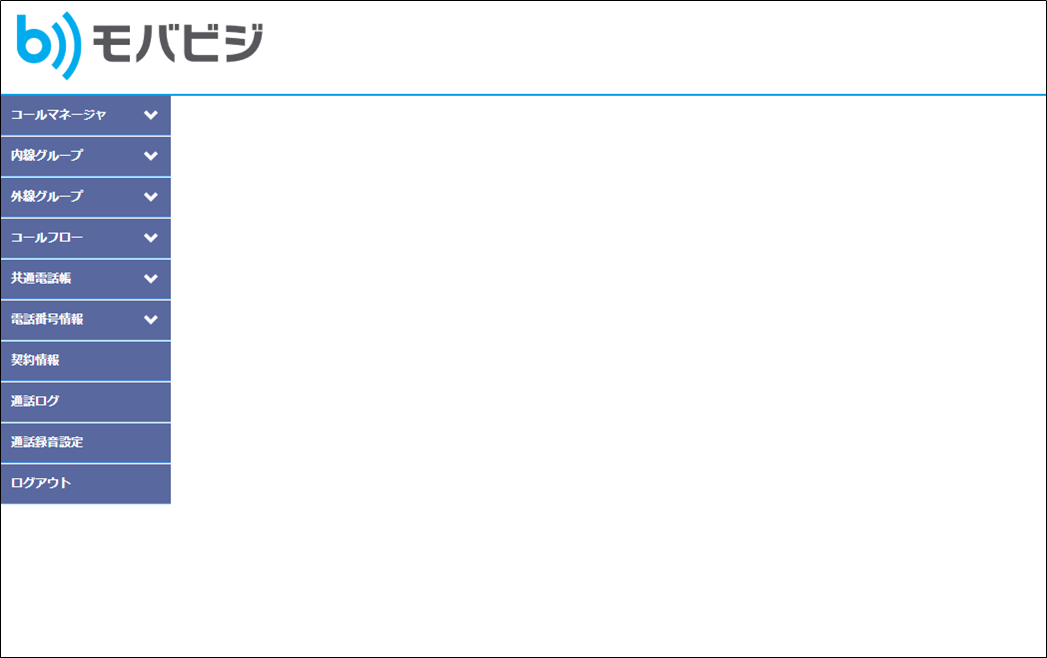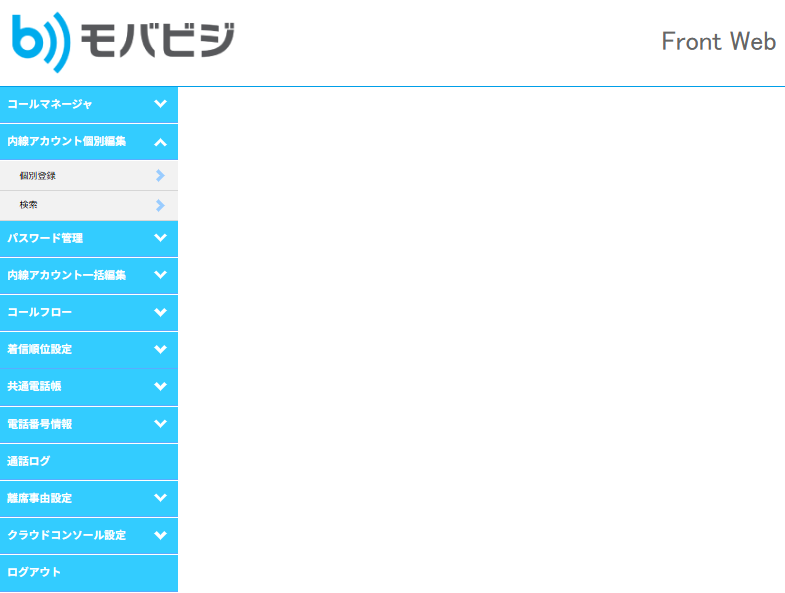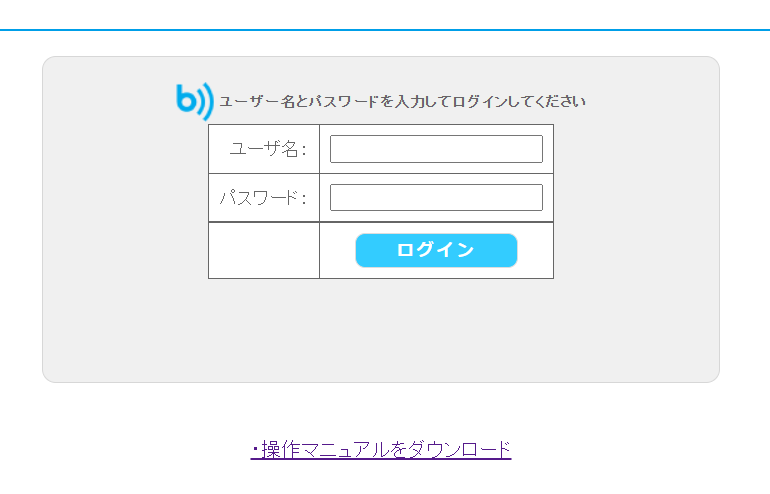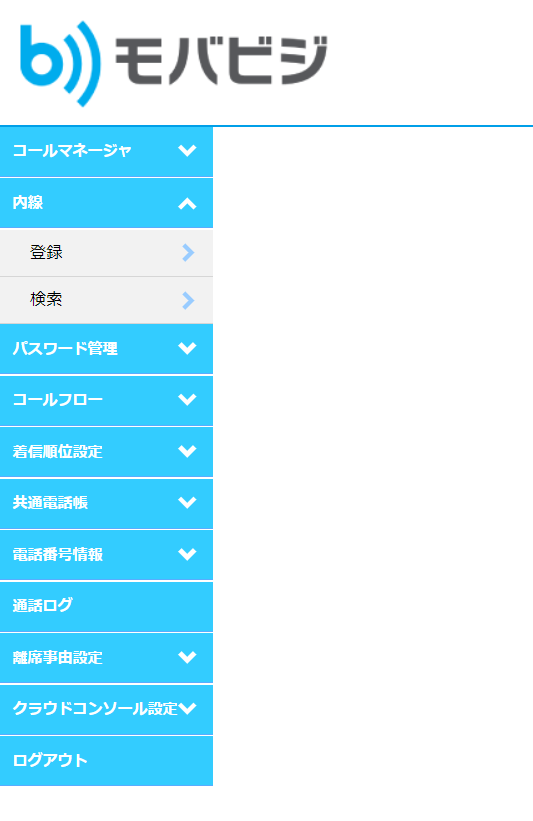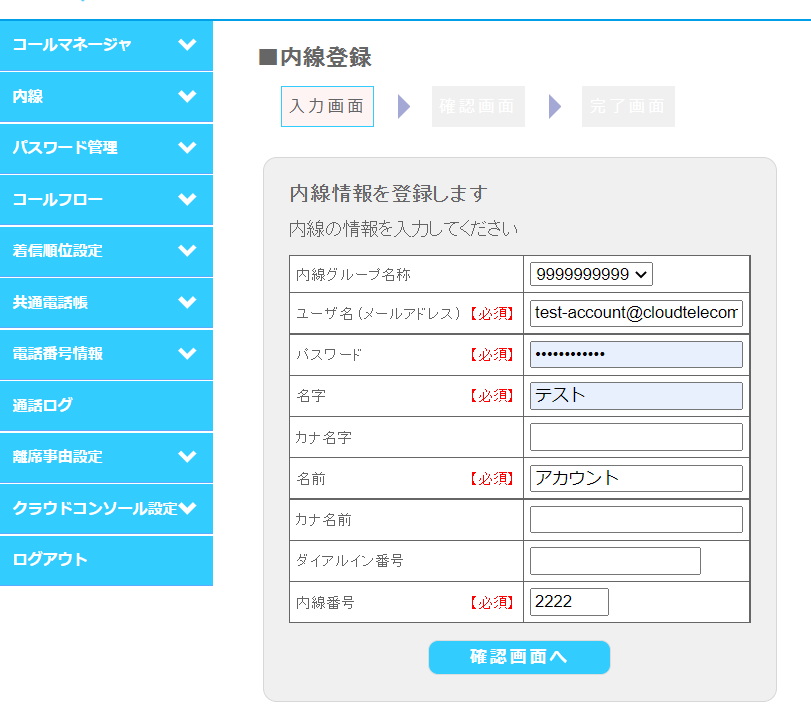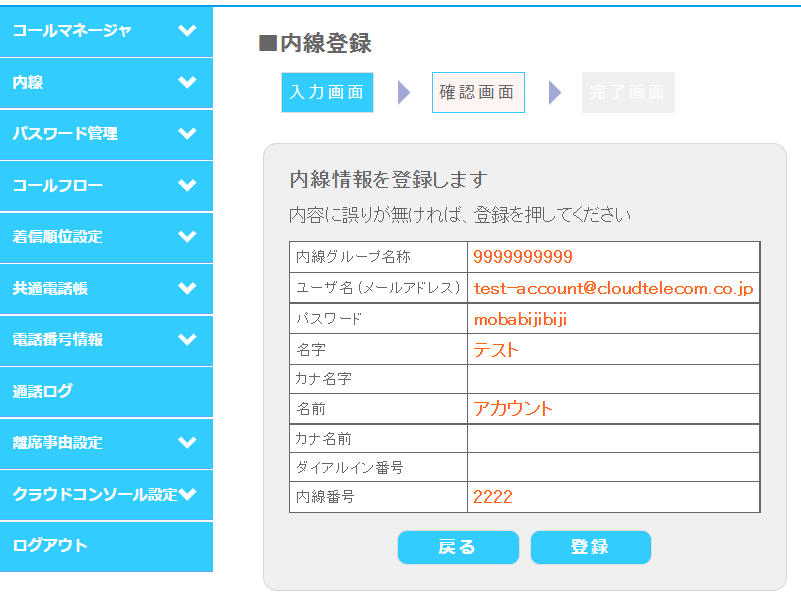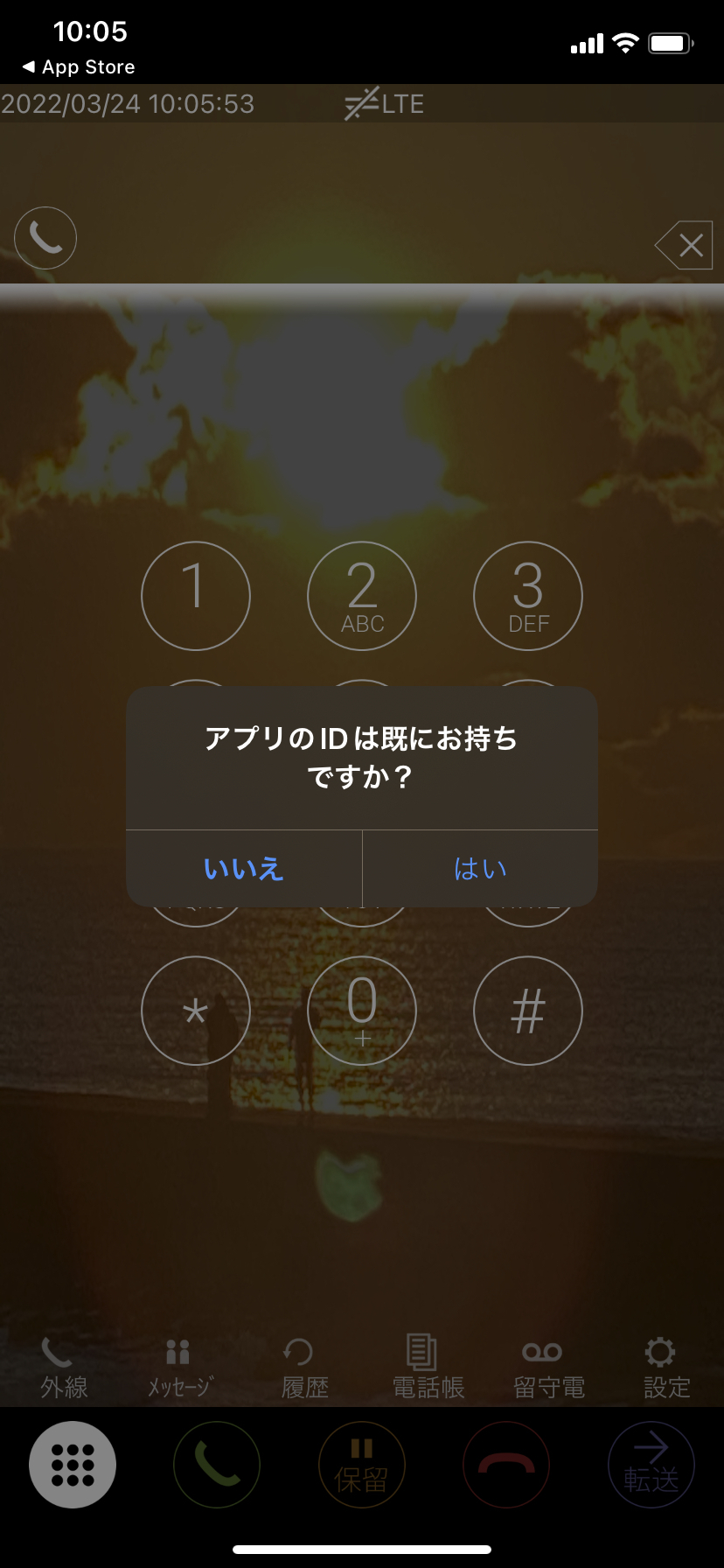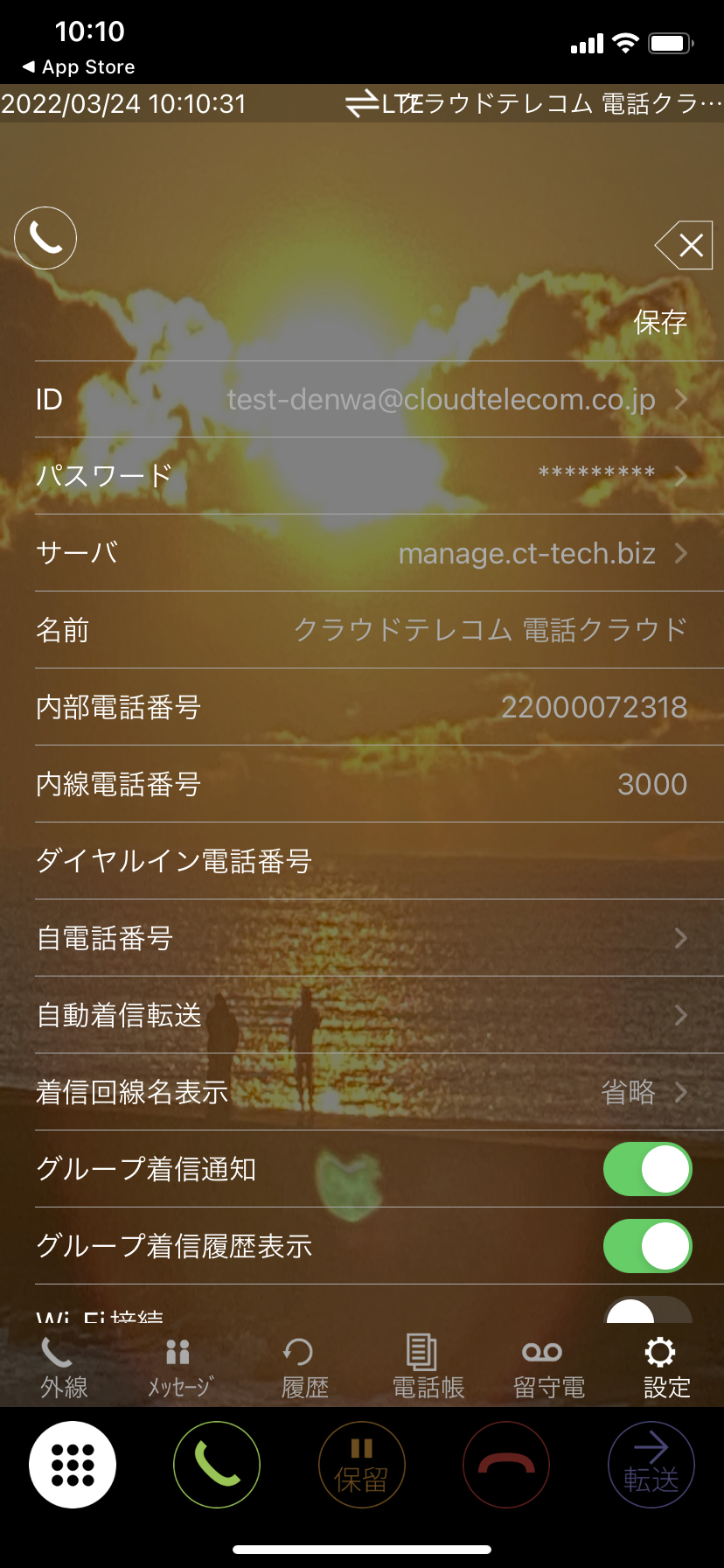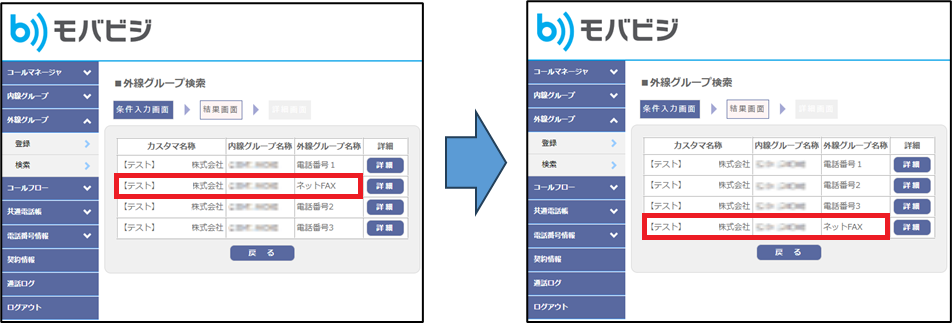FAQ Overview
ご利用料金について
料金の支払方法は何がありますか?
【クラウドテレコムより毎月のクラウドサーバ利用料等をご請求するお客様の場合】
クレジットカード、ご請求書発行、口座振替がございます。
モバビジサービスにお申込みの際、支払い方法をご登録いただきます。
①クレジットカード
②ご請求書発行 マネーフォワード掛け払い(旧マネーフォワードケッサイ)
③口座振替 マネーフォワード掛け払い(旧マネーフォワードケッサイ)
クラウドテレコムより請求業務をマネーフォワードケッサイ株式会社に委託しておりますため、
請求書はマネーフォワードケッサイよりお客様に発送されます。
口座振替ご希望の場合は、マネーフォワードケッサイ株式会社にお手続きください。
※お手続き方法は、請求書に記載されておりますマネーフォワードケッサイ株式会社までお問い合わせください。
※マネーフォワード掛け払い(旧マネーフォワードケッサイ)で口座振替手続きが完了するのに数カ月かかる場合がございます。
お手続き完了まではご請求書でのお支払となります。
【販売店よりお客様にご請求の場合】
詳細は販売店にお問い合わせください。
製作者: 内田直希
最終更新: 2025-10-08 11:56
支払方法を変更したいです
【クラウドテレコムより毎月のクラウドサーバ利用料等をご請求するお客様の場合】
1.クレジットカードへのご変更の場合
ユーザーページより、クレジットカード情報をご登録ください。
モバビジユーザーページ
【手順】
ユーザーページにログイン→お客様情報照会→決済方法変更画面
→「変更後のお支払方法:クレジットカード」を選択
→カード情報を入力
【ご注意】
・カードの有効期限は、月・年の順で入力ください
例:2025年7月の場合 = 「07」/「25」
・セキュリティコードは、カード裏面に印刷されている3ケタの数字を入力ください
ご登録いただいた月のご利用料金より、変更後のクレジットカードにてご請求となります。
例):5月10日 ユーザーページよりクレジットカード情報を登録
→5月分ご利用料金より、クレジットカードにてご請求
(カードのご利用明細には「ご利用日:5月31日」「明細:クラウドPBXご利用料金」と記載されます)
現在クレジットカードをご登録されていて、別のカードへのご変更希望の場合も、
上記ユーザーページより新しいクレジットカード情報をご登録ください。
※お客様のクレジットカード情報は、オンラインでご登録いただくと直接決済代行会社に登録されます。弊社ではお客様の個人情報であるカード情報を保持しておりません。クレジットカードを変更されましたら、クレジットカードのご利用明細書にてご確認ください。
2. ご請求書発行 → 口座振替
クラウドテレコムより請求業務をマネーフォワードケッサイ株式会社に委託しております。
請求書のお客様が口座振替へご変更希望の場合、マネーフォワードケッサイ株式会社にお手続きください。
※お手続き方法は、請求書に記載されておりますマネーフォワードケッサイ株式会社までお問い合わせください。
▼マネーフォワード掛け払い (旧マネーフォワードケッサイ)でのお手続き案内画面
https://mfkessai.co.jp/kessai/inbox/koufuri
※マネーフォワード掛け払い(旧マネーフォワードケッサイ)で口座振替手続きが完了するのに数カ月かかる場合がございます。
お手続き完了まではご請求書でのお支払となります。
※口座振替にご変更された場合、ご利用月の翌月27日(土日祝の場合は翌営業日)に、ご登録いただいた金融機関口座より口座振替が実行されます。
(例):4月分ご利用料金の場合
5月上旬に『請求書兼口座振替通知書』発行 口座振替日:5月27日
※現在クレジットカードでお支払の場合、請求書払いへのご変更は承ることができませんので、あらかじめご了承ください。
【販売代理店よりお客様にご請求の場合】
詳細は販売代理店にお問い合わせください。
※ユーザーページでは
お客様情報照会→決済方法変更 画面にて、以下のように表示されています。
「現在のお支払方法:対代理店指定」
製作者: 内田直希
最終更新: 2025-10-08 11:57
利用料金はいつ請求されますか?
【クラウドテレコムより毎月のクラウドサーバ利用料等をご請求するお客様の場合】
▼クレジットカードご登録のお客様
ご利用月の翌月上旬に、クラウドテレコムよりカード会社へご請求情報をお送りいたします。
クレジットカードご利用明細書には、以下のように記載されます。
(例):4月分ご利用料金の場合
「ご利用日:4月30日 クラウドテレコムPBX利用料」
※実際にカード会社からお客様への請求タイミングは異なりますので、ご登録のカード会社にてご確認ください。
▼ご請求書発行のお客様
お客様にはマネーフォワードケッサイ株式会社より請求書が発行されます。
毎月上旬に、メールと郵送にて請求書をお届けします。
マネーフォワードケッサイ株式会社発行の請求書に記載された口座宛てに
お支払期限(月末)までにお振込ください。
(例):4月分ご利用料金の場合
5月上旬に請求書発行 支払期限:5月31日
▼口座振替のお客様
お客様にはマネーフォワードケッサイ株式会社より請求書兼口座振替通知書が発行されます。
毎月上旬に、メールと郵送にて請求書兼口座振替通知書をお届けします。
ご利用月の翌月27日(土日祝の場合は翌営業日)に、ご登録いただいた金融機関口座より口座振替が実行されます。
(例):4月分ご利用料金の場合
5月上旬に口座振替通知書発行 口座振替日:5月27日
【販売店よりお客様にご請求の場合】
詳細は販売店にお問い合わせください。
製作者: 内田直希
最終更新: 2024-12-02 18:32
入会した月は、料金は日割りですか?
【クラウドテレコムより毎月のクラウドサーバ利用料等をご請求するお客様の場合】
開通月は、月額のクラウドサーバ利用料は無料です。開通の翌月分より、月額料金をご請求いたします。
製作者: 内田直希
最終更新: 2021-04-07 12:26
利用料金の金額と明細を教えてください
クラウドテレコムよりご請求するご利用料金は、ユーザーページにてご確認いただくことができます。
・モバビジ ユーザーページ
・スマビジ ユーザーページ
ユーザーページにログインされましたら、お客様情報照会→利用明細確認へおすすみください。
製作者: 内田直希
最終更新: 2021-04-13 15:29
領収書を発行してほしいのですが
あいにく個別に領収書を発行することはいたしておりません。
クレジットカードご請求明細、もしくはマネーフォワードケッサイ株式会社への
お振込明細をもちまして、お支払いの確認とさせていただいております。
あらかじめご了承ください。
製作者: 内田直希
最終更新: 2024-12-02 18:33
マネーフォワードケッサイ株式会社の連絡先を教えて下さい。
クラウドテレコム株式会社は、マネーフォワードケッサイ株式会社に
請求業務を委託しております。
マネーフォワードケッサイ株式会社にお問い合わせの場合は、以下にご連絡ください。
【お客さま向けコールセンター】
https://mfkessai.co.jp/buyer/ask/
・電話番号:0120-366-334
・受付時間:平日10:30-18:30
・休日:土日祝祭日、当社が指定する休日
製作者: 内田直希
最終更新: 2024-12-02 18:29
解約したのに料金の請求がきたのですが、どういう事でしょうか。
ご解約手続きは、毎月20日締にて月末の解約となります。ユーザーページにてご確認ください。
解約月のご利用料金は翌月ご請求いたします。
(例):4月19日にご解約お手続き
4月末解約となり、4月分ご利用料金が最終のご請求となります。
・クレジットカードの場合
5月上旬にクラウドテレコムよりカード会社に決済のお手続きを行います。
カード会社からお客様への請求タイミングは、カード会社によって異なります。
・ご請求書の場合
5月上旬にマネーフォワードケッサイ株式会社より請求書が発行されます。
お支払期限は5月末日となります。
・口座振替の場合
5月上旬にマネーフォワードケッサイ株式会社より請求書兼口座振替明細書が発行されます。
口座振替日は5月27日となります。
製作者: 内田直希
最終更新: 2021-04-08 15:59
契約を追加・減数した場合、料金は日割りですか?
月中にご契約を追加・減数された場合、翌月のご利用料金より反映されます。
料金の日割り計算はございませんので、ご了承ください。
製作者: 内田直希
最終更新: 2021-04-07 12:48
電話料金はまったくかからなくなるのですか?
当サービス内での内線通話の場合は、通話料金は発生いたしません。
外線発信される場合には、別途ひかり電話サービスの通話料金が発生します。
また、アプリ(スマートフォン)ご利用の場合、データ通信料が発生します。
製作者: 内田直希
最終更新: 2021-04-16 14:19
クレジットカードが不正利用されて使えなくなりました
お支払用にご登録いただいているクレジットカード情報が、不正利用などの理由により再発行され、カード情報が変更になった場合は、弊社にもお手続きをお願いいたします。
▼お手続き方法
ユーザページより、現在ご利用可能なクレジットカード情報を登録
ユーザーページ
モバビジ・電話クラウドご利用の方はコチラ
(左側メニュー)お客様情報照会
→決済方法変更
→変更後のお支払方法「クレジットカード」を選択
→お客様のカード情報を登録
→「OK」をクリック
ご登録いただきました月のご利用料金より、変更後のクレジットカードにてお支払となります。
例:3月23日にカード情報を変更登録
→3月分ご利用料金より変更後のカードに決済手続き
(4月上旬に決済手続きを行います)
製作者: 安尾香
最終更新: 2025-10-08 12:01
【電話クラウド】Bizポケプランのご請求について
電話クラウドのBizポケプランをご契約のお客様は、月額ご利用料金はBizポケ(株式会社ハイホー)からのご請求となります。
(クラウドテレコムからお客様への請求はございません)
お支払い関連については、下記へお問い合わせください。
Bizポケ サポートセンター
03-4335-4461
受付時間:平日 10時~18時
クラウドでんわBizご契約のお客様はコチラ
製作者: 安尾香
最終更新: 2025-03-03 09:52
登録しているクレジットカードの番号を確認する事はできますか?
お客様にてご登録いただいておりますクレジットカード情報は弊社で保有していないため
申し訳ございませんが、どのカードをご登録いただいているのかは分かりかねるものとなります。
(※弊社から情報を取れない様、直接、決済会社に連携されております。)
クレジットカードご利用明細に「クラウドテレコムPBX利用料」と記載されますので、
そちらよりご確認をいただけます様、お願いいたします。
製作者: 内田直希
最終更新: 2022-12-06 16:18
インボイス制度への対応について
クラウドテレコム株式会社は、2023年10月1日から開始された適格請求書等保存方式(インボイス制度)に対応しております。
適格請求書発行事業者の登録番号:T3010401149671
インボイス制度への対応
■お支払方法:マネーフォワード掛け払い(請求書払い・口座振替払い)のお客様
マネーフォワードケッサイより発行しております請求書 および 請求書兼口座振替通知書の右上部に、登録番号を記載しております。
毎月のご利用料金は、マネーフォワードケッサイ株式会社より翌月5日請求日にて発行しております。
ご利用期間につきましては、クラウドテレコムのユーザーページからダウンロードできる「ご料金明細書」にて確認ください。
■お支払方法:クレジットカードのお客様
クラウドテレコムのユーザーページにて、インボイス制度対応の「ご料金明細書」をダウンロード(PDF)いただけます。
ユーザーページにログイン → お客様情報照会 → 利用明細確認 → PDFにする
モバビジ・電話クラウドをご利用のお客様は こちら
■その他のお支払方法のお客様
ユーザーページに「対代理店指定」「MSM支払い」と記載されている場合は、
請求元の販売代理店等にお問合せください。
【クラウドテレコムのご利用明細書】
ユーザーページ→お客様情報照会→利用明細確認→PDFにする
よりご確認いただけます
見本
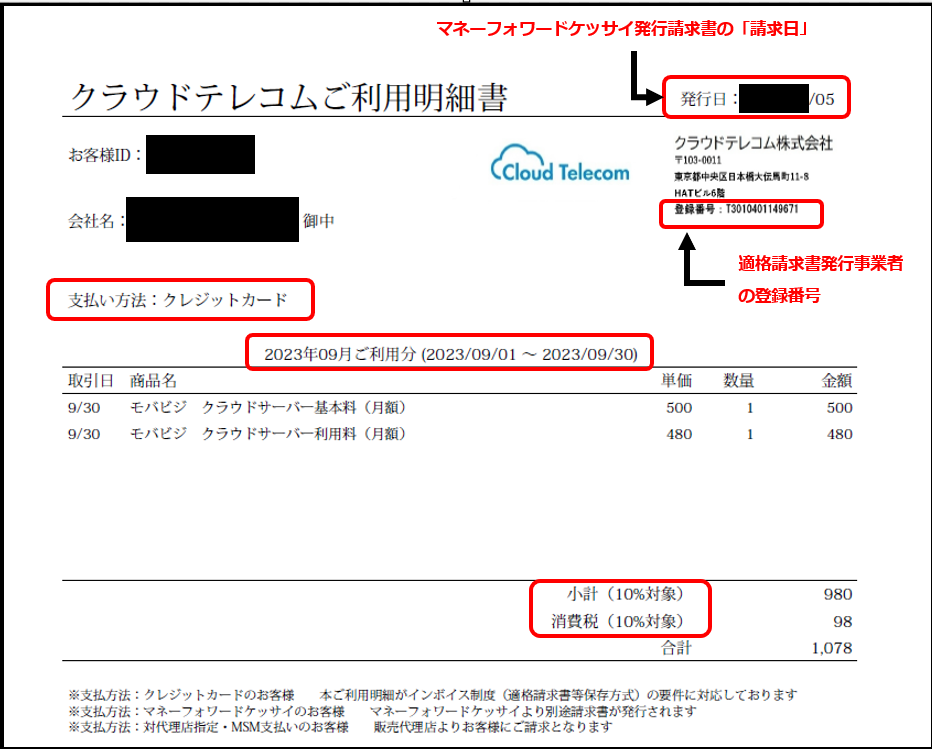
※適格請求書の様式は法令等で定められていません。

※参照
https://support.mobabiji.jp/information/info-info/1614/
https://support.sumabiji.jp/information/info-info/659/
製作者: 安尾香
最終更新: 2025-10-08 12:03
【電話クラウド】クラウドでんわBizのご請求について
電話クラウドのクラウドでんわBizプランを契約のお客様は、月額ご利用料金は販売代理店(株式会社ハイホー)からの請求となります。
(クラウドテレコムからお客様への請求はございません)
お支払い関連については、下記へお問い合わせください。
BiZiMo サポートセンター
0570-000-319
※上記番号にお電話いただきますと、自動音声の案内が開始されますので、
ダイヤル2の「BiZiMo光対応窓口」をご選択ください。
Bizポケプランご契約のお客様はコチラ
製作者: 東樹生
最終更新: 2025-08-19 13:10
サービス内容
スマートフォンの機種は、どれでも使えますか?(非公開BK用)
このエントリーは改訂中で、表示できません。製作者: 内田直希
最終更新: 2024-10-09 12:01
外線着信を会議の間だけ鳴らしたくないのですが、できますか?
アプリのみ設定いただくことができます。
アプリ内の設定画面で「グループ着信通知」をOFFにしていただき保存ボタンを押下し、
アプリを閉じていただきますと外線着信しないようにできます。
なお、アプリが立ち上がったままですと、上記設定に関係なく着信しますのでご注意ください。
製作者: 内田直希
最終更新: 2021-04-07 14:13
4桁の内線番号と11桁の内線番号の違いはなんですか?
4桁の内線番号は、同一の内線グループ内のみでご利用いただける内線番号になります。
同じ内線グループのユーザーはアプリ内の「電話帳」の「内線一覧」に表示されます。
※管理者ページ(コールマネージャー)でもご確認がいただけます。
11桁の内線番号は、異なる内線グループに所属しているユーザー宛に内線発信をするための内線番号になります。
(複数拠点でご利用のお客様は別拠点に対して、11桁の内線番号で内線通話をすることになります)
他の内線グループに所属しているユーザーに関しては、11桁の内線番号が表示されるページがないので、
「共通電話帳」に登録していただく必要があります。
共通電話帳の登録方法はコチラ
また、Panasonic製IP電話機および、主装置配下のビジネスホンにおいて
11桁の内線番号による内線はNTTの東日本と西日本を跨ぐ拠点間の場合にはご利用がいただけません。
※アプリを利用する場合は東西を跨ぐ場合もご利用可能です。
※詳細はコチラをご確認ください。
製作者: 内田直希
最終更新: 2024-12-20 14:02
かけられない電話番号はありますか?
ひかり電話で接続できない番号にはかけることができません。
詳細は各ホームページよりご確認ください。
・NTT東日本: https://business.ntt-east.co.jp/service/hikari_of/access.html
・NTT西日本: https://flets-w.com/opt/hikaridenwa/ryuuijikou/access/
製作者: 内田直希
最終更新: 2021-04-07 14:17
利用できるひかり電話のタイプを教えてください
サービスのご利用には、NTT東日本/西日本が提供するひかり電話サービスの契約が必要となります。
NTTのひかり電話、ひかり電話オフィスタイプ、ひかり電話オフィスA(エース)いずれもご利用いただけます。
製作者: 内田直希
最終更新: 2021-04-07 14:19
回線は光コラボですが使えますか?
現在ご利用中のひかり電話が、NTT網を利用しているものであれば、ご利用いただけます。
詳しくはひかり電話の事業者にご確認ください。
製作者: 内田直希
最終更新: 2021-04-16 13:45
NTT東西 光回線(フレッツor コラボ回線、ひかり電話)は対応しているかと思いますが、au光は対応でしょうか。
申し訳ございませんが、au光はNTTの電話網を通らないため対応しておりません。
製作者: 内田直希
最終更新: 2021-02-18 13:36
〇〇ひかりのひかり電話は対応していますか?
【ご利用可能】
NTT回線を使用したひかり電話
【ご利用不可】
ケーブルテレビの回線、ソフトバンクのおとくライン、NURO光など、NTTネットワーク網を使わないサービス
製作者: 内田直希
最終更新: 2021-04-16 13:59
海外でも利用できますか?
インターネットに接続できる環境であればご利用いただけますが、国内同様に動作する保証はいたしかねます。
また、スマホ側の料金(国際ローミング)にもお気をつけください。
製作者: 内田直希
最終更新: 2021-04-07 14:23
利用できるIP電話機は?
モバビジでご利用できる機種は、弊社提供のPanasonic製IP電話機のみとなります。
※次の機種を提供しております。
・KX-HDV130N
・KX-HDV230N
※なお、弊社提供のものではない場合は、接続を頂いてもモバビジでは
ご使用いただけませんのでご注意下さい。
製作者: 内田直希
最終更新: 2025-10-08 16:54
既存のPBXと共存できますか?
既存の主装置(PBX)とモバビジと併用される場合は、弊社のSE設計サービス担当者が
開通工事を行う必要がございます。
(※SE設計サービスは有償サービスとなります)
詳細については販売店へご相談下さい。
製作者: 内田直希
最終更新: 2025-10-08 16:55
申し込んでから、利用開始までの期間はどれくらいかかりますか?
お客様のご契約内容・現在の構成・ご住所により異なりますが、通常はお申込みいただいてからお手続きを経て、一週間程度で開通となります。
【お申込後の流れ】
・お客様 :販売代理店へご契約お申込み
・販売代理店 :登録手続き
・クラウドテレコム:お客様へメール送信「仮登録完了と本登録手続きのご案内」
・お客様 :メールに記載されているURLより、本登録お手続き
※機器のお届けについて
ライセンス契約のお客様:販売代理店よりお申込み手続きが完了すると、クラウドテレコムよりお客様に機器発送
レンタル契約のお客様:お客様が本登録のお手続きを完了されますと、翌営業日にクラウドテレコムよりお客様に機器発送
・お客様 :機器到着後、開通工事を行う
※開通工事時にリモート工事が必要な場合は、事前に工事のご予約が必要です。カスタマーサポートもしくは販売代理店にご相談ください。
製作者: 内田直希
最終更新: 2021-05-15 12:42
提供エリアに制限はありますでしょうか?
モバビジサービスは、NTTひかり電話をご利用中であれば
全都道府県提供可能です。
※沖縄や離島での導入実績もございます。
※提供エリアに制限はありませんが、お客様の通信環境により通話品質が異なる場合がございます。
電話クラウドサービスの提供エリアにつきましてはHPをご確認ください。
コチラ
製作者: 内田直希
最終更新: 2025-10-08 16:56
拠点間内線(音声VPNサービス)を利用中のひかり電話回線の場合、モバビジからも拠点間内線を利用することはできますか?もしくはモバビジを契約することによって、拠点間内線ができなくなる等の弊害はありますか。
このエントリーは改訂中で、表示できません。製作者: 内田直希
最終更新: 2025-10-08 16:59
電話とFAXを1番号で運用していますが問題ないでしょうか?
モバビジを導入される場合は、番号を電話用とFAX用に分けていただく必要がございます。
・FAX付き電話機と同じ番号をモバビジで利用する場合、自動応答、自動受信に該当する設定を無効にしてください。
※併用する場合は、FAX付き電話機の自動応答を有効にしていると、着信時にモバビジへ転送されずFAX付き電話機側が応答してしまいます。
※ドアホンをご使用の場合は各業者に確認が必要な場合がございます。
・設定方法は、各電話機のマニュアルをご参考ください。
・基本的に当社では確認・設定案内はできません。各メーカにお問い合わせください。
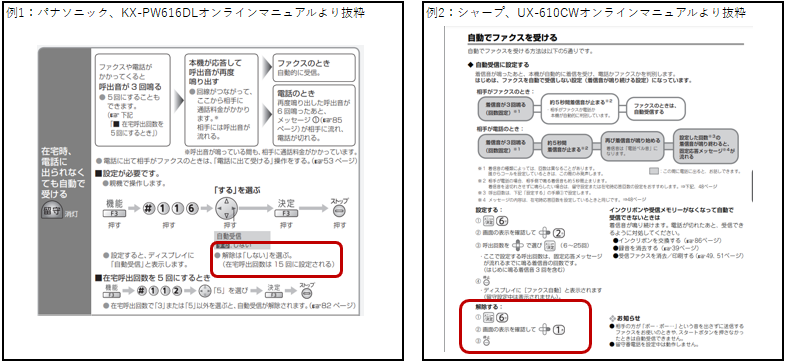
製作者: 内田直希
最終更新: 2023-12-26 12:25
シェアオフィスでも導入可能ですか?
NTT発番のひかり電話をご契約されていれば、お申込み・ご利用いただけます。
製作者: 内田直希
最終更新: 2021-02-18 13:40
ホームセキュリティを使っていますが、使えますか?
ホームセキュリティ、ドアホン、CTI、などで利用している番号と同番号では、本サービスと併用できない可能性があります。
製作者: 内田直希
最終更新: 2021-04-16 14:00
インターネットの契約はしていないが、導入できますか?
NTT発番のひかり電話をお持ちであれば、インターネットのご契約が無くても、お申込み・ご利用いただけます。
製作者: 内田直希
最終更新: 2021-04-16 14:00
ひかり電話ではありませんが、使えますか?
ご利用いただくには、NTT発番のひかり電話に契約を変更していただく必要があります。
製作者: 内田直希
最終更新: 2021-04-16 14:02
オフィスの移転を考えていますが、サービスを導入すればNTTの基地局関係なく電話番号をそのままにすることができますか?
当サービスはNTTのひかり電話契約に準ずるため、移転の際の状況によります。
NTT様の契約番号が変更になる場合は、移転後のNTTひかり電話番号に変更になります。
製作者: 内田直希
最終更新: 2021-04-16 14:08
着信課金サービス(フリーダイヤル、フリーコールスーパー等)を契約していますが、こちらから発信した相手に0120、0800、0570番号を通知することは可能ですか?
【モバビジをご利用のお客様】
ご契約の着信課金サービス番号を相手に通知して発信を行う場合、ご契約のひかり電話の事業者に対し「特定番号通知機能」のお申し込みを行い、モバビジをご利用の電話回線にて着信課金サービス番号での発信通知ができるようにしていただく必要がございます。
通話料金着信者払いサービス
▼NTTコミュニケーションズのサービス名称:フリーダイヤル
▼ソフトバンクのサービス名称:フリーコールスーパー
「特定番号通知機能」につきましてはお客様のご契約されているひかり電話の提供元(NTT東西など)へお問合せください。
※参考
NTTコミュニケーションズ提供の「フリーダイヤル」
ソフトバンク提供の「フリーコールスーパー」
ひかり電話「特定番号通知機能」NTT東日本 NTT西日本
なお、フリーダイヤルを複数番号にてご利用のお客様で、モバビジ・スマビジでの
発信の際にどのフリーダイヤル番号からお掛けになるか(発信元番号)を
アプリ側で明示されたい場合は、システムマネージャーより「外線グループ名称」の変更をお願いいたします。
【電話クラウドサービスをご利用のお客様】
電話クラウドの番号には着信課金サービス番号(フリーダイヤル、フリーコールスーパー等)の番号を紐づけできません。
今後サービス化を検討してまいります。
製作者: 内田直希
最終更新: 2025-10-08 17:04
FAXは使用できますか?また利用する場合は、別途設定が必要でしょうか?
FAXの通信方式がアナログ回線を用いたG3モードの場合、FAXをご利用いただけます。
詳しくは、NTT公式ページにてご確認ください。
また、FAXのご利用を希望の場合、お申込み前までに現在のFAX配線状況を販売店担当にお伝えください。
弊社サービスとお客様がお持ちのビジネスホン(PBX)を連携しているお客様につきましては、FAXが主装置配下に接続されている場合ですと、別途FAX用のID料金が発生する場合がございます。
製作者: 内田直希
最終更新: 2023-05-12 18:08
音声が聞き取りづらいときには、高音質モードを使うとよいのですか? OLD
このエントリーは改訂中で、表示できません。製作者: 内田直希
最終更新: 2024-06-06 17:37
緊急電話番号(110番通報、119番通報)にはかけられますか?
モバビジより緊急電話番号(110番通報、119番通報)に発信することは可能でございますが、
発信元番号はモバビジの番号となりますので、ご注意ください。
警察・消防は、ひかり電話(モバビジ)によって、最寄りの署に接続されますので、
外出先でアプリから110番に発信すると、意図しない警察署に接続されてしまいます。
(例):モバビジの電話番号= 03東京 の場合
北海道へ出張時に、アプリから110番通報をすると、東京の警察署につながります。
緊急電話番号は、発信者には通話料負担がありませんので、固定電話もしくは、
個人の携帯電話番号(0A0番号)から発信することをお勧めいたします。
製作者: 内田直希
最終更新: 2025-10-03 16:14
ナビダイヤルは利用できますか
モバビジとしては固定電話番号からの発着信になります。
ナビダイヤル側の設定については、ご契約の事業者へご相談ください。
製作者: support
最終更新: 2025-10-08 17:07
【PBX連携工事】 直収連携工事可能な主装置の機種はありますか。
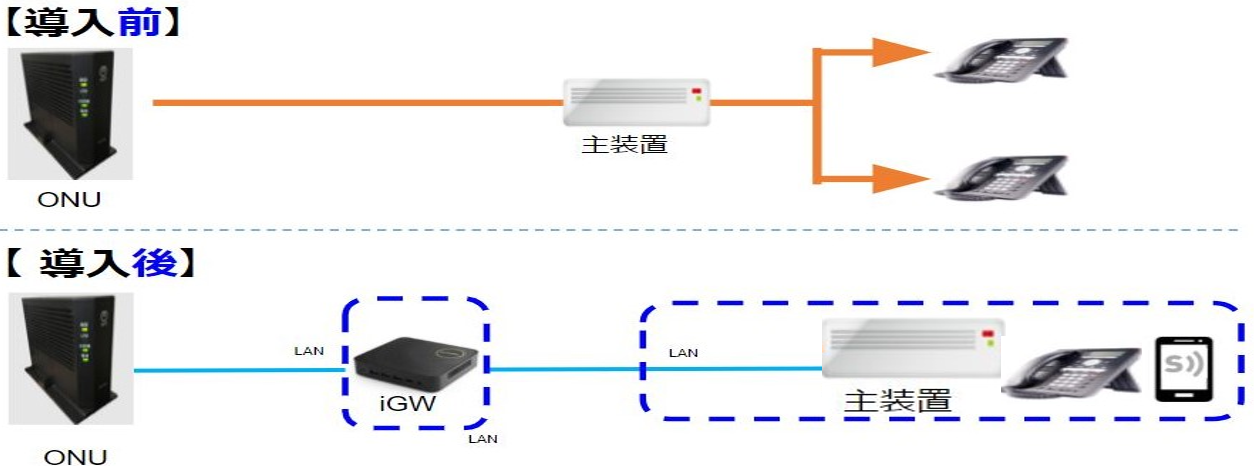
直収連携工事対応可能な主装置機種リスト
※直収連携工事構成にて動作検証済み機種
| 検証済み主装置 |
メーカー |
| SmartNetcommunity αA1 Standard |
NTT |
| SmartNetcommunity αN1 type M/L |
NTT |
| SmartNetcommunity αZX type S/M |
NTT |
| PLATIAIIStandard |
SAXA |
| IP OFFICE SII/MII/LII |
Panasonic |
| IPテレフォニーシステムNYC-Si |
NAKAYO |
注意事項
前提:内線グループ分けをする場合は直収対応していません。
IWATSU Frespec は正常に動作しません。
IPv6・IPoEでインターネットの利用はできません。
IPv4のみでインターネットを利用していてもWi-Fiルータの機種によってはインターネットが使えない場合があります。
製作者: kaise
最終更新: 2025-11-04 18:29
スマートフォンはどの機種でも使えますか
弊社にて動作確認を行ったスマートフォンを下記に記載します。(更新:2025年11月)
【ご注意事項】
- 主要4キャリアMNO(docomo、au、softbank、楽天(2020年4月以降MNO))以外の SIM での動作保証はしておりません。
- 動作確認端末はクラウドテレコム株式会社が独自に調査した結果です。 端末がバージョンアップした後の動作までを保証するものではありません。
- 検証済み端末につきましても、お客さまの端末環境を含む通信設備や利用形態、ネットワークの混雑状況、今後のOSアップデート、他のアプリとの競合などにより、通話品質に影響が出る場合や、発信・着信および通話ができない場合があります。
- ※5 iOS18をご利用の場合、高音質モードでの切り替えで正常な画面が出てこない場合があります。
|
▼動作確認済み端末
| キャリア |
型番 |
端末名称 |
OS |
メーカー |
備考 |
更新 |
| MNOのみ |
iPhone11 |
iPhone11 |
- |
Apple |
|
|
| MNOのみ |
iPhone11Pro |
iPhone11Pro |
- |
Apple |
|
|
| MNOのみ |
iPhone11Pro Max |
iPhone11Pro Max |
- |
Apple |
|
|
| MNOのみ |
iPhoneSE(第2世代) |
iPhoneSE(第2世代) |
- |
Apple |
|
|
| MNOのみ |
iPhone 12 |
iPhone 12 |
- |
Apple |
|
|
| MNOのみ |
iPhone 12 mini |
iPhone 12 mini |
- |
Apple |
|
|
| MNOのみ |
iPhone 12 Pro |
iPhone 12 Pro |
- |
Apple |
|
|
| MNOのみ |
iPhone 12 Pro Max |
iPhone 12 Pro Max |
- |
Apple |
|
|
| MNOのみ |
iPhone 13 |
iPhone 13 |
- |
Apple |
|
|
| MNOのみ |
iPhone 13 mini |
iPhone 13 mini |
- |
Apple |
|
|
| MNOのみ |
iPhone 13 Pro
|
iPhone 13 Pro |
- |
Apple |
|
|
| MNOのみ |
iPhone 13 Pro Max
|
iPhone 13 Pro Max |
- |
Apple |
|
|
| MNOのみ |
iPhoneSE(第3世代) |
iPhoneSE(第3世代) |
- |
Apple |
|
|
| MNOのみ |
iPhone 14 |
iPhone 14 |
- |
Apple |
|
|
| MNOのみ |
iPhone 14 Plus |
iPhone 14 Plus
|
- |
Apple |
|
|
| MNOのみ |
iPhone 14 Pro |
iPhone 14 Pro
|
- |
Apple |
|
|
| MNOのみ |
iPhone 14 Pro Max |
iPhone 14 Pro Max |
- |
Apple |
|
|
| MNOのみ |
iPhone 15 |
iPhone 15 |
- |
Apple |
※5 |
|
| MNOのみ |
iPhone 15 Plus |
iPhone 15 Plus |
- |
Apple |
※5 |
|
| MNOのみ |
iPhone 15 Pro |
iPhone 15 Pro |
- |
Apple |
※5 |
|
| MNOのみ |
iPhone 15 Pro Max |
iPhone 15 Pro Max |
- |
Apple |
※5 |
|
| MNOのみ |
iPhone 16 |
iPhone 16 |
- |
Apple |
※5 |
|
| MNOのみ |
iPhone 16 Plus |
iPhone 16 Plus |
- |
Apple |
※5 |
|
| MNOのみ |
iPhone 16 Pro |
iPhone 16 Pro |
- |
Apple |
※5 |
|
| MNOのみ |
iPhone 16 Pro Max |
iPhone 16 Pro Max |
- |
Apple |
※5 |
|
| MNOのみ |
iPhone 17 Pro |
iPhone 17 Pro |
- |
Apple |
|
2025/11 更新 |
| MNOのみ |
iPhone Air |
iPhone Air |
- |
Apple |
|
2025/11 更新 |
| MNOのみ |
ZC520KL |
ZenFone 4 MAX |
Android 8.1 |
ASUS |
|
|
| MNOのみ |
ZS670KS |
ZenFone 7 |
Android 10 |
ASUS |
|
|
| docomo |
F-01J |
arrows NX |
Android 8.1 |
FUJITSU |
|
|
| docomo |
F-04K |
arrows Be |
Android 8.1 |
FUJITSU |
|
|
| docomo |
F-51A |
arrows 5G |
Android 10 |
FUJITSU |
|
|
| docomo |
F-41B |
arrows Be4 Plus |
Android 11 |
FUJITSU |
|
|
| SoftBank |
G013A |
Google Pixel 3 |
Android 9 |
Google |
|
|
| SoftBank |
G013D |
Google Pixel 3 XL |
Android 9 |
Google |
|
|
| SoftBank |
G020N |
Google Pixel 4 |
Android 10 |
Google |
|
|
| SoftBank |
G025N |
Google Pixel 4a |
Android 10 |
Google |
|
|
| SoftBank |
- |
Google Pixel 6 |
Android13 |
Google |
|
|
| MNOのみ |
- |
Google Pixel 7 |
Android14 |
Google |
|
|
| MNOのみ |
- |
Google Pixel 7a |
Android14 |
Google |
|
|
| MNOのみ |
- |
Google Pixel 8 |
Android14 |
Google |
|
|
| MNOのみ |
- |
Google Pixel 8a |
Android15 |
Google |
|
|
| au |
HTV32 |
HTC 10 |
Android 8.0 |
HTC |
|
|
| SoftBank |
704HW |
nova lite 2 |
Android 8.0 |
HUAWEI |
|
|
| SoftBank |
BLA-L09 |
Mate 10 Pro |
Android 8.0 |
HUAWEI |
|
|
| SoftBank |
LYA-L09 |
Mate 20 Pro |
Android 9 |
HUAWEI |
|
|
| MNOのみ |
WAS-LX2J |
P10 lite |
Android 8 |
HUAWEI |
|
|
| MNOのみ |
VTR-L29 |
P10 |
Android 8 |
HUAWEI |
|
|
| MNOのみ |
ANE-LX2J |
P20 lite |
Android 8 |
HUAWEI |
|
|
| MNOのみ |
EML-L29 |
P20 |
Android 8 |
HUAWEI |
|
|
| au |
KYV44 |
Qua phone QZ |
Android 8.0 |
KYOCERA |
|
|
| Y!mobile |
S2 |
Android One |
Android 9.0 |
KYOCERA |
|
|
| SoftBank |
901KC |
Digno BX |
Android 9.0 |
KYOCERA |
※1 |
|
| SoftBank |
A101KC |
Digno BX2 |
Android 12 |
KYOCERA |
※4 |
|
| SoftBank |
704KC |
DIGNO J |
Android 8.1.0 |
KYOCERA |
|
|
| Y!mobile |
S6 |
Android One |
Android 10 |
KYOCERA |
|
|
| Y!mobile |
S8 |
Android One |
Android 11 |
KYOCERA |
|
|
| docomo |
L-01J |
V20 PRO |
Android 8.0 |
LG |
|
|
| au |
LGV36 |
it |
Android 8.1 |
LG |
|
|
| MNOのみ |
OPPO Reno3 A |
OPPO Reno3 A |
Android 10 |
OPPO |
|
|
| MNOのみ |
OPPO Reno3 5G |
OPPO Reno3 5G |
Android 10 |
OPPO |
|
|
| docomo |
SC-01K |
Galaxy Note8 |
Android 8.0 |
Samsung |
|
|
| docomo |
SC-02J |
Galaxy S8 |
Android 9 |
Samsung |
|
|
| docomo |
SC-03K |
Galaxy S9+ |
Android 8.0 |
Samsung |
|
|
| docomo |
SC-04J |
Galaxy Feel |
Android 8.0 |
Samsung |
|
|
| au |
SCV38 |
Galaxy S9 |
Android 9 |
Samsung |
※3 |
|
| au |
SCV41 |
Galaxy S10 |
Android 9 |
Samsung |
|
|
| au |
SCV43 |
Galaxy A30 |
Android 9 |
Samsung |
|
|
| au |
SCV42 |
Galaxy S10+ |
Android 9 |
Samsung |
|
|
| au |
SCV33 |
Galaxy S7 edge |
Android 8.0.0 |
Samsung |
|
|
| docomo |
SC-02K |
Galaxy S9 |
Android 10 |
Samsung |
※3 |
|
| MNOのみ |
SM-N975C |
Galaxy Note10+ |
Android 10 |
Samsung |
|
|
| MNOのみ |
SM-G9860 |
Galaxy S20+ 5G |
Android 10 |
Samsung |
※3 |
|
| docomo |
SC-41A |
Galaxy A41 |
Android 10 |
Samsung |
|
|
| docomo |
SC-54A |
Galaxy A51 |
Android 10 |
Samsung |
|
|
| docomo |
SC-53C |
Galaxy A53 |
Android12 |
Samsung |
※3 |
|
| MNOのみ |
SCG18 |
Galaxy A23 5G |
Android12 |
Samsung |
※3 |
|
| Y!mobile |
S1 |
Android One |
Android 8 |
SHARP |
|
|
| SoftBank |
S3 |
Android One |
Android 8.0 |
SHARP |
|
|
| au |
SHV41 |
AQUOS R compact |
Android 8.0 |
SHARP |
|
|
| docomo |
SH-01K |
AQUOS sense |
Android 9.0 |
SHARP |
|
|
| au |
SHV40 |
AQUOS sense |
Android 9.0 |
SHARP |
|
|
| docomo |
SH-02J |
AQUOS EVER |
Android 8.0 |
SHARP |
|
|
| docomo |
SH-03K |
AQUOS R2 |
Android 9 |
SHARP |
|
|
| docomo |
SH-04H |
AQUOS ZETA |
Android 8.0 |
SHARP |
|
|
| docomo |
SH-04L |
AQUOS R3 |
Android 9 |
SHARP |
|
|
| MNOのみ |
SH-M05 |
AQUOS sense lite |
Android 8.0 |
SHARP |
|
|
| SoftBank |
702SH |
AQUOS sense basic |
Android 8.0 |
SHARP |
※2 |
|
| au |
SHV48 |
AQUOS sense3 basic |
Android 9.0 |
SHARP |
|
|
| SoftBank |
908SH |
AQUOS R5G |
Android 10.0 |
SHARP |
|
|
| au |
SHV45 |
AQUOS sense3 |
Android 9 |
SHARP |
|
|
| MNOのみ |
SH-M24 |
AQUOS sense7 |
Android13 |
SHARP |
|
|
| docomo |
SH-51C |
AQUOS wish2 |
Android12 |
SHARP |
|
|
| MNOのみ |
A302SH |
AQUOS wish3 |
Android13 |
SHARP |
|
|
| docomo |
SH-52E |
AQUOS wish4 |
Android14 |
SHARP |
|
|
| SoftBank |
602SO |
Xperia XZs |
Android 8.0 |
SONY |
|
|
| docomo |
SO-01J |
Xperia XZ |
Android 8.0 |
SONY |
|
|
| docomo |
SO-01L |
Xperia XZ3 |
Android 9 |
SONY |
|
|
| docomo |
SO-03K |
Xperia XZ2 |
Android 8.0 |
SONY |
|
|
| docomo |
SO-05K |
Xperia XZ2Compact |
Android 8.0 |
SONY |
|
|
| docomo |
SO-02L |
XPERIA Ace |
Android 10 |
SONY |
|
|
| docomo |
SO-04K |
XPERIA XZ2 Premium |
Android 10 |
SONY |
|
|
| SoftBank |
Xperia 5 II |
Xperia 5 II |
Android 11 |
SONY |
|
|
| SoftBank |
902ZT |
ZTE Axon 10 Pro 5G |
Android 10 |
ZTE |
|
|
| docomo |
F-52E |
arrows We2 |
Android 14 |
FCNT |
|
|
| MNOのみ |
nubia S 5G |
Nubia |
Android 14 |
Nubia |
|
|
※1 ビルド番号:3.020RI 以上でご利用ください
※2 ビルド番号:S0038 以上でご利用ください
※3 Galaxy端末本体の設定でアプリに対してモバイルデータ通信を許可してください。
https://faq.ct-tech.io/index.php?solution_id=1197
※4 プリインストール時はAndroid11のため、システムアップデートからAndroid12へアップデートしてください。
また、端末のアプリ権限設定に「権限を削除して容量を増やす」という項目がありますがOFFにしてください。
※5 iOS18で高音質モードに切り替える際、受電操作ができない画面が出てくる場合がございます。受電できない画面はすべて閉じてください。
▼正常に動作しないことを確認している端末
| 端末名称 |
メーカー |
備考 |
| ZenFone7 |
ASUS |
デュアルバンドWi-Fiという機能をON、「スマホ:LTEあり、Wi-Fiあり」「アプリ設定:Wi-Fi利用なし」で、保存ボタンを押すと、LTE接続できずにエラーになります
デュアルバンドWi-Fi機能をOFFにすると、正常に動作します |
| Galaxy Z Flip 5G SCG04 |
Samsung |
「LTE圏外、Wi-Fiあり」で保存ボタンが無効です
以下のいずれかを行うと復旧します(自動で認証されます)
・スマホ側のWi-FiをOFF/ONする
・機内モードをON/OFFする
・アプリを強制終了し再起動する
|
| Galaxy A32 5G |
Samsung |
「LTE圏外、Wi-Fiあり」で保存ボタンが無効です
以下のいずれかを行うと復旧します(自動で認証されます)
・スマホ側のWi-FiをOFF/ONする
・機内モードをON/OFFする
・アプリを強制終了し再起動する |
| LG style3 L-41A |
LG |
アプリ起動できません |
|
OPPO A54 5G OPG02
OPPO A73
Xperia 1 III SO-51B
Xperia Ace II SO-41B
Xperia 10 III SO-52B
Galaxy S21 5G SCG09
Galaxy S21+ 5G SCG10
Galaxy S21 5G SC-51B
Galaxy A52 5G SC-53B
arrows 5G F-51A
AQUOS sense5G SHG03
AQUOS sense3 basic SHV48
|
OPPO
OPPO
SONY
SONY
SONY
SAMSUNG
SAMSUNG
SAMSUNG
SAMSUNG
富士通
SHARP
SHARP
|
画面ロック時に、外線/内線が着信しない場合があります
OSからアプリへ着信の通知がなされないため、アプリ側では対応不可能な問題です
android11でのご利用はお控えください
android10、12ではこの問題は発生しません
※確認できた機種を掲載しておりますが、未掲載の機種につきましてもandroid11でのご利用は控えて頂くようお願いします
|
|
arrows F-51B
|
富士通
|
・アプリ通話時にマイクの集音性が著しく下がる
※相手先で通話音量を最大まで上げれば問題なく通話可能な程度
・タッチパネルの反応が遅れることが散見される
2023/05 更新
|
▼その他 機種依存による動作につきまして
| 端末名称 |
メーカー |
備考 |
Oppo CPH1943
Android 10/Color OS V7.1 |
Oppo |
消費電力確認ダイアログが繰り返し表示される場合は、以下手順をお試し下さい
①「設定」>「バッテリー」>「スマート電力消費保護」をオフにします(デフォルトでオン)
②オフにすると「カスタム省エネ」というメニューが出てくるので押下>「モバビジ」>「バックグラウンドで実行」にチェック
※バッテリー画面の「省エネモード」はすべてオフにする必要があります
|
▼その他 サポート終了
| 端末名称 |
メーカー |
備考 |
|
iPhone5s
iPhone6
iPhone6Plus
iPhone7
iPhone7Plus
iPhone8
iPhone8Plus
iPhoneX
iPhoneXS
iPhoneXR
|
Apple |
2025/11 更新
iOSのバージョンアップが停止しているためサポート終了
|
| iPhone SE(初代) |
Apple |
2023/02 更新
iOSのバージョンアップが停止しているためサポート終了
|
製作者: kaise
最終更新: 2025-11-05 18:01
アプリを使うにあたり、スマホOSのサポート対象範囲をおしえてください
弊社では、以下のOSについてサポート範囲といたしております。
アプリをご利用いただくスマートフォン端末のOS
サポート対象
■Andoroid OS :Andoroid 8.0以降
■iOS :iOS 13.0以降
※2021年5月より
【OSバージョンのご確認方法】
ご利用の端末にて、以下の手順でご確認いただくことができます
iOS :「設定」>「一般」>「情報」>「ソフトウェアバージョン」項目
Android:「設定」>「端末情報」>「Android バージョン」項目
※端末によって手順が異なる場合があります。
製作者: 安尾香
最終更新: 2021-05-10 13:42
通話録音を再生すると、無音になってしまうことがあるのですが
iPhone の safari(ブラウザ)をご利用の場合、
safari上で通話録音の再生をすると、60秒ほどで無音になる事象が確認されています
【事象詳細】
180秒ほどの長さの通話ログをiPhone、safariブラウザにて再生すると、
60秒ほどでデータが無くなり、再生が終了してしまう
【解決策】
PCのブラウザで再生すると、通話録音を全て再生することができます。
また、ダウンロードで、iPhoneのダウンロードフォルダへファイル取得することでも、
全て再生できますのでお試しください。
製作者: 安尾香
最終更新: 2021-05-15 11:27
Bluetooth機器は使用できますか?
モバビジ・クラウドホン単体でのご利用において、
一部ヘッドセットへのBluetooth対応を行いました。
■弊社で動作確認済みの機種
・ELECOM LBT-HS10
https://www.elecom.co.jp/products/LBT-HS10PCBK.html
・BUFFALO BSHSBE-200
https://www.buffalo.jp/product/detail/bshsbe200bk.html
■対応しているBluetoothプロファイル
・HSP(Headset Profile)
PC・携帯電話 - ヘッドセット間などで用いられる、音声入出力を行なうためのプロファイル
・HFP(Hands Free Profile)
携帯電話 - ヘッドセット間などで用いられる、電話の発着信や通話を行なうためのプロファイル
なお、Bluetoothには複数の規格があり、
クラウドテレコムで動作検証を行っているのは(1)の規格になります。
(1)A2DP
Advanced Audio Distribution Profile
音楽再生用
(2)AVRCP
Audio/Video Remote Control Profile
オーディオ・ビデオ機器制御用
※リモコン制御が必要な機能は(2)の規格への対応が必要です。
(例:カーナビ・カーオーディオとのハンズフリー連携、ヘッドセットのボタン操作 など)
現状、クラウドテレコムでは未対応となっております。
※動作未確認の機器との連携も可能な場合がありますので、お試しください。
製作者: kaise
最終更新: 2025-10-08 17:12
留守番電話機能はありますか?
弊社サービスのグループ着信において、留守番電話機能はございません。
従来のビジネスフォンにて、留守番電話機能を営業時間外のアナウンスの代替え機能としてご利用の場合、
モバビジでは「時間外ガイダンス」の機能をご利用いただけます。
※「時間外ガイダンス」では御社独自の音声を録音しガイダンスとして利用できます。
「時間外ガイダンス」の設定については、コチラをご確認ください。
なお、アプリの機能として、内線通話・ダイヤルイン着信時に留守番電話機能をご利用いただけます。
製作者: 安尾香
最終更新: 2022-08-12 09:35
【代理店様向け】自動開通工事、リモート開通工事に関するご注意事項について
自動開通工事、リモート開通工事に関するの注意事項は下記の通りとなります。
【自動開通工事について】
下記4点をチェックいただき、1つでも当てはまらないものがある場合は、
弊社サポートでの設定代行オプション工事が必要となりますので、工事予約フォームよりご予約をお願い致します。
①iGWの機種が8ch版である。
②内線グループが1つのみである。
③外線番号が4番号以下である。
(FAX番号は含めない。)
④HGWの機種が400シリーズ以降である。
(ひかり電話、ひかり電話Aの場合)
⑤既存のビジネスフォンと連携させない。
(※ビジネスフォンとの連携の場合、弊社SE設計のお申込が必須となります。)
【ご予約について】
・工事のご予約は工事希望日の前日(日・祝除く)「17:00」までに工事予約フォームよりお願い致します。
17:00を過ぎての工事予約、当日の工事予約につきましてはお受付できませんのでご注意ください。
・クラウドPBX導入確認シート・設定代行オプションお申込み用IDシート等につきましては、
工事前日までに、サポートのメールアドレス宛に送付いただけます様、お願い申し上げます。
前日までにお送りいただけない場合、工事が延期となる場合がございますのでご注意ください。
(モバビジ:support@mobabiji.jp)
・ご契約内容により、開通日当日のアプリID数の変更等が出来かねる場合がございます。
・工事時間は1時間枠で確保頂き、工事の間はお電話・ネットが繋がらなくなりますので、予めご了承ください。
・工事時間になりましても本申込みがされていない場合は開通工事は行えません。
・予定時間を30分過ぎても工事が開始できない場合はキャンセルとさせていただきます。
・当日の工事予約のキャンセルについては、サポートセンターへご連絡をお願い致します。
製作者: 内田直希
最終更新: 2025-10-06 11:15
日本から国際電話をかけられますか?
本サービスはNTTの「ひかり電話」サービスを利用しておりますので、アプリ・IP電話での国際電話のご利用は、NTTひかり電話に準拠しております。
製作者: 安尾香
最終更新: 2022-01-13 14:15
モバビジで使用する電話番号を追加したいです
【NTTにて追加番号の取得・登録がお済でない場合】
モバビジでは、NTTルータに登録されているお電話番号情報を弊社iGW機器が読み込み、
受発信を行っております。
弊社でのリモート工事の前に、NTTにて追加番号の取得・登録が必要となりますので、詳細はNTTへお問い合わせください。
【NTTにて追加番号の取得・登録がお済の場合】
弊社サポートにて追加番号がご使用いただける様に、有償でのリモート工事(設定代行オプション)が必要となります。
恐れ入りますが、以下「設定代行オプション」のマニュアルをご参照の上、工事予約フォームよりご予約をお願い致します。
・設定代行オプション
https://mng.mobabiji.jp/callcore-web/pdf/Notice_Fee_Revision_Setting_Agent_Option_From_2021-05.pdf
・工事予約フォーム
https://select-type.com/rsv/?id=hY50nHEB06w
※なお、Panasonic IP電話機 KX-HDV130は仕様上、外線1番号のみご使用いただけます。
IP電話機にて外線2番号目をご使用されたい場合は、KX-HDV230への切り替えが必要となりますので、ご注意ください。
製作者: 内田直希
最終更新: 2025-10-08 17:15
Panasonic IP電話機を繋げるPoEHUBはどの製品でも対応していますか?
弊社よりご提供しておりますPoEHUB機器は、IODATA製「 BSH-GP08」となります。

Panasonic IP電話機は IEEE802.3af( クラス 2) 規格のPoEHUBに準拠していれば動作可能でございますが、
弊社よりご提供のPoEHUB以外の機器につきましては、動作保証が致しかねます事、予めご了承ください。
製作者: 内田直希
最終更新: 2022-01-27 15:27
アプリを使うとスマートフォンの電池は減りますか?
弊社アプリをスマートフォンでご利用いただくと、スマートフォンの電池は消耗します。
【電池消耗となる状態】
・アプリをご利用されている状態
・アプリをバックグラウンドで常駐させている状態
(アプリを使っていなくても、着信があったら鳴動し受電できる状態)
【スマートフォンの電池消耗に影響ない状態】
・アプリを強制終了している状態
※ただし、手動でアプリを起動するまでの間は、グループ着信などがあってもスマートフォンは鳴動せず、受信することはできません。
なお、電池消耗の程度や速さは、スマートフォンの機種依存となります。
製作者: 安尾香
最終更新: 2022-03-17 11:40
プッシュトーン信号を使う操作(自動音声応答システム IVR)がうまくできません
自動音声応答システム(IVR)につきましては、弊社サービスでは動作保証をしておりません。
サービスによりまして、ご利用いただけない場合もございますので、ご了承ください。
▼参照
重要事項説明書
4.仕様について
本サービスのご利用には、自動音声応答システム(IVR)に一部対応していない番号があります。
例
・郵便局の再配達
・ハローワーク問合せ先
・クレジットカード問い合わせ先
等の一部のIVR
製作者: 安尾香
最終更新: 2022-12-06 15:56
11桁の内線番号による拠点間内線ができないのですが
異なる内線グループ(別契約)間の内線はアカウントに紐づく11桁の”内部電話番号”を利用することで可能です。
ダイヤルしている11桁内部電話番号に誤りが無いかは、管理者ページのコールマネージャーよりアカウントの情報をご確認ください。
また、NTT東日本エリアとNTT西日本エリアを跨ぐ拠点間における内線は
・Panasonic製IP電話機 ⇔ Panasonic製IP電話機
・Panasonic製IP電話機 ⇔ ビジネスホン
・ビジネスホン ⇔ Panasonic製IP電話機
において、NTT網の仕様上ご利用がいただけません。
※アプリでの拠点間内線は東西エリア関係なくご利用がいただけます。
4桁の内線番号との違いについてはコチラをご確認ください。
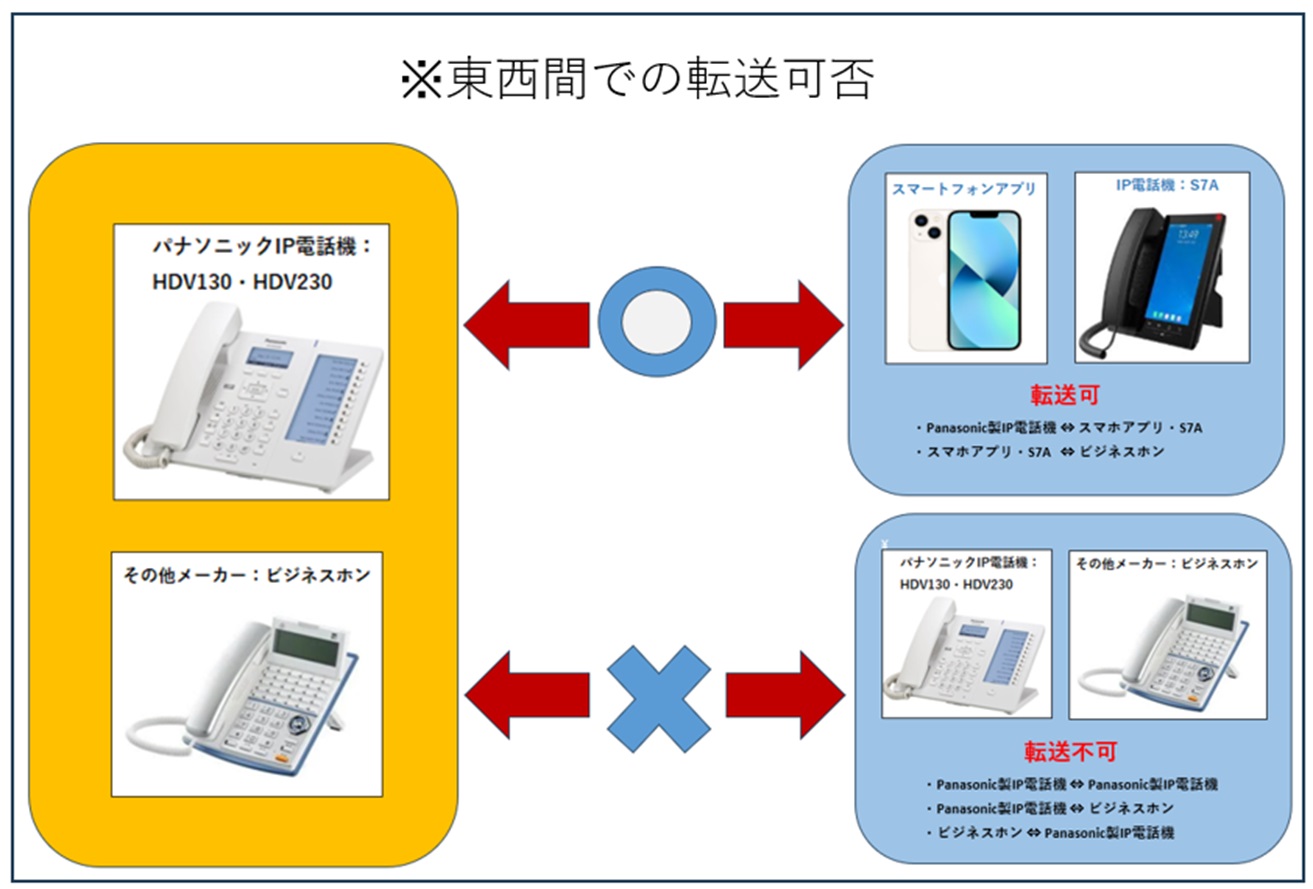
製作者: 松原
最終更新: 2024-04-11 18:09
各種設定方法
お詫びガイダンス・時間外ガイダンス・呼出音源設定をオリジナル音源に変更したいです。
このエントリーは改訂中で、表示できません。製作者: 内田直希
最終更新: 2025-01-09 12:50
通信状態を確認するために電波強度を調べたいのですが、測定のやりかたをおしえてください
以下の手順に従って、測定をお願いします。
▼iPhoneの方 :同一キャリアSIMのandroid端末にて測定ください。
▼androidの方 :下記URLよりAndroidアプリをダウンロードいただき計測をお願いします。
https://play.google.com/store/apps/details?id=com.wilysis.cellinfolite&hl=ja
Androidアプリで計測をいただきましたら、画面を録画していただき、サポートセンターまで送付ください。
サポートセンターにてデータをお受け取りいたしましたら、解析調査を行わせていただきます。
録画方法と送付方法につきましては、以下マニュアルにてご確認いただけます。
▼マニュアル(pdf)
・電波強度測定画面の動画撮影手順(モバビジ)
・ご利用環境の携帯電波強度調査手順
以下にて、動画でもご案内いたしておりますので、ご参照ください。
▼動画での解説
・電波強度測定アプリ録画方法(AZスクリーンレコーダ)
・電波強度測定(Android10)
・電波強度測定アプリインストール方法
製作者: 内田直希
最終更新: 2025-10-06 10:47
Panasonic IP電話機のIDとパスワードを変更したい
弊社よりご提供のPanasonic IP電話機の内線アカウント(コールマネージャーにご登録のIDとパスワード)は、iGW内部の設定と紐づいています。
このため、IP電話機用アカウントのIDとパスワードをお客様にてご変更することはできません。
※ご変更されたり削除されますと、正常に動作しなくなる可能性がありますため、ご注意ください。
※変更をご希望の場合設定は、代行サポート(有償)でのリモート工事が必要となります。ご希望の場合はこちらからご予約ください。
製作者: support
最終更新: 2023-01-11 11:47
システムマネージャーやコールマネージャーの変更がアプリに反映されない
システムマネージャーやコールマネージャーで設定を変更された場合は、既にログインしている端末にて、
アプリ内の「保存」ボタンを押下いただき情報の更新をお願い致します。
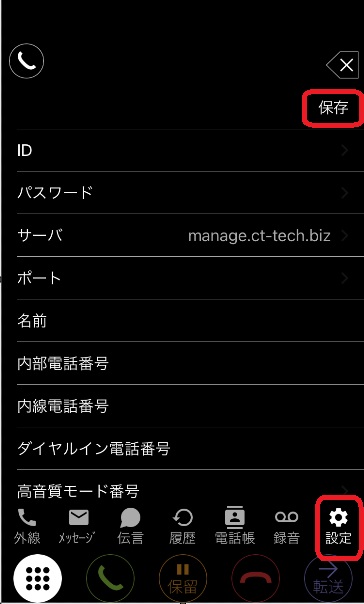
製作者: support
最終更新: 2024-03-06 10:27
アプリ内の電話帳の並び替えがしたい
1. 内線一覧
同一内線グループの4桁内線番号が表示されます。
コールマネージャーでのアカウントの登録順に表示されますので、コールマネージャにてアカウントの情報変更にて並び替えが頂けます。
※アプリアカウントを削除して再登録されますと、11桁の内線番号が変更となります。
※アプリ以外のPanasonic電話機およびビジネスフォン用のアカウントのID・パスワードは変更されますと
現状の紐づけが外れて使用できない状態となりますので、ご自身では変更されないようご注意ください。
(上記変更をされる場合は、有償でのサポートが必要となります。ご希望の際はこちらからご予約ください)
2. 共通電話帳
ご登録いただいている「共通電話帳」ファイル内データの並び順となるので、任意で並び替えいただけます。
※コールマネージャーから共通電話帳の再登録を行った場合は、アプリ内設定画面にて「保存」を押していただくと反映されます。
※共通電話帳の最大登録件数は、4096 件(ディレクトリ行も含む)です。
3. 個人電話帳
<iOS>
並べ替えは現状不可となります。
<Android>
電話帳データにフリガナを入れると昇順にてソートされます。
設定方法は端末毎に異なる為、個別のご案内は出来かねてしまいます事、予めご了承ください。
製作者: support
最終更新: 2024-11-07 10:20
現在の契約内線数を知りたい
現在の契約内線数(アプリやPanasonic電話機のアカウント上限数)をお調べしたい場合は、
システムマネージャー内の契約情報から「契約内線数」をご確認ください。
そちらのご契約数まではコールマネージャーにてアカウントの登録が可能です。
※上限数を増やされたい場合は、ユーザーページより追加のご注文が必要となります。
アプリ追加注文方法につきましては、こちらの【1.アプリ契約の追加方法】をご参照ください
製作者: support
最終更新: 2022-08-16 15:32
Panasonic IP電話機が「エラー003:未登録」となっている
【全台エラー表示となっている場合】
1. 機器の配線で抜けている場所が無いかご確認ください。
2. NTTルーターの先に接続いただいているiGWという弊社の機器を手動で再起動を行ってください。
→数分お待ちいただき、Panasonic IP電話機の表示が日付や内線番号に戻るかご確認ください。
(※iGWの再起動手順はこちら)
3. ネットワークチェック中やエラー003が引き続き表示される場合は、
Panasonic IP電話機一台ずつ再起動を行ってください。
上記で表示が戻りましたら発着信のテストを行い正常にご利用頂ける事をご確認ください。
【上記をお試し頂いても直らない場合】
4. NTTルーター、iGW、Panasonic IP電話機の順で再起動し表示の確認し発着信の
テストを行ってください。
5. PoEHUBにPanasonic IP電話機以外の機器をお繋ぎの場合はエラーの原因となりますので、
外していただきますようお願い致します。
【特定のPanasonic IP電話機のみで出ている場合】
1. 機器の配線で抜けている場所が無いかご確認ください。
2. Panasonic IP電話機の再起動を行い、表示が日付や内線番号に戻るかご確認ください。
3. 上記で戻らない場合は、Panasonic電話機の初期化をお試しください。
・メニュー → 上矢印で「システム設定」で決定 →「#740」をダイヤル
→実行しますか「はい」で決定 にて初期化が掛かります。
※個別に電話帳やプッシュダイヤルをご登録されている場合はそれらも併せて
初期化が掛かりますのでご注意ください。
4. それでも戻らない場合は、LANケーブルの交換をお試しください。
※PoEHUBにPanasonic IP電話機以外の機器をお繋ぎの場合はエラーの原因となりますので、
外していただきますようお願い致します。
上記をお試し頂きましても解決されない場合は、恐れ入りますが、
弊社サポートセンターまでご連絡頂けますようお願い致します。
製作者: support
最終更新: 2022-12-19 16:44
システムマネージャーの変更内容がPanasonic電話機に反映されない
システムマネージャーにて外線グループの変更等を行った場合にPanasonic電話機に即時反映させる場合は、
弊社のiGWを再起動して頂けますようお願い致します。
※外線ボタンの増減や外線グループの増減、共通電話帳の変更に併せて必要となります。
iGWの再起動が難しい場合、およそ2時間毎に自動更新が掛かりますので、
情報の更新をお待ちいただけますようお願い致します。
製作者: support
最終更新: 2022-12-19 16:42
アプリに着信履歴が残らない
アプリ内部の設定で「グループ着信履歴表示」がONになっているかをご確認ください。
OFFとなっている場合は、ONに変更後「保存」ボタンを押下してください。
なお、着信履歴については下記の表示がございます。
・赤色:不在の履歴です。
・白色:自分もしくは他者応答の際の履歴です。
着信履歴の表示が残らない場合、電波環境が起因している可能性がございますので、
下記の設定をお試しいただけますでしょうか。
1. アプリおよび端末本体のWiFiをONにしてみる
2. 外に出て場所を変えてみる
また、Android端末限定ではございますが、弊社サポートページにございます
電波強度測定についても、該当箇所の通信状況をお調べする上で有効でございます。
電波強度測定については、こちらをご確認ください。
製作者: support
最終更新: 2022-12-19 16:37
着信音を変更したいです
以下のとおり着信音を変更していただくことが可能です。
■アプリの場合
アプリ内の設定にて、グループ着信音での着信音の変更が可能です。
(一括での変更になります)
▼iOS
iPhone端末では、既定の5種類にご変更可能です。
▼Android
Android端末で設定可能な音声ファイルフォーマットは以下のとおりです。
【ご注意】最初の2つ(留守電応答メッセージ、リモート保留音)は、間違えると設定できないか、再生時に音が割れてしまいますのでご注意ください。
留守電応答メッセージ Wavファイル(u-Law、8000Hz、16bit、モノラル)
リモート保留音 Wavファイル(u-Law、8000Hz、16bit、モノラル)
ローカル保留音 mp3、または、Wavファイル
グループ着信音 mp3、または、Wavファイル
ダイヤルイン着信音 mp3、または、Wavファイル
内線着信音 mp3、または、Wavファイル
■IP電話機(Panasonic製)の場合
IP電話機本体のメニューより、
「基本設定」>「着信オプション」>「着信音」にお進みいただきますと、内蔵の音源に変更いただけます。
回線1:内線の着信音が変更可能です。
回線2~6:システムマネージャー内、外線グループのご登録順に着信音が変更可能です。
※IP電話機1台毎に、設定変更が必要です。
製作者: support
最終更新: 2021-07-30 13:57
転送するにはどうしたらよいですか?
▼転送方法について
〈アプリ〉
1.取次転送
通話を保留後、転送先の方の内線番号をダイヤルし、緑の「受話器ボタン」で内線通話後、
「転送」ボタンタップで転送が可能です。
2.パーク保留
通話を保留後、転送先の方が該当の点滅している着信ボタンを押すことで転送が可能です。
3.ブラインド転送
通話を保留後、転送先の方の内線番号をダイヤルし、「転送」ボタンをタップで直接転送のコールが掛かります。
転送先の方が電話を取りましたら転送完了となります。
〈Panasonic製IP電話機〉
1.パーク保留
通話を保留後、転送先の方が該当の点滅している着信ボタンを押すことで転送が可能です。
※Panasonic電話機から発信した通話を転送する場合は「取次転送」のみとなりますのでご注意ください。
2.取次転送
通話中に「転送」ボタンで保留し、転送先の方の内線番号をダイヤルし、「呼出」ボタンで内線通話後、
「実行」ボタンタップで転送が可能です。
3.ブラインド転送
通話中に「ブラインド」ボタンで保留後、転送先の方の内線番号番号をダイヤルし、「呼出」ボタンを
タップで直接転送のコールが掛かります。転送先の方が電話を取りましたら転送完了となります。
※アプリおよびPanasonic製IP電話機は、共通電話帳に転送先の方の内線番号をご登録いただく事で
便利にご利用いただけます。
IP電話機 操作早見表
こちらで電話機の操作を図入りでわかりやすくご案内しておりますので、ぜひご利用ください。
Panasonic KX-HDV130 IP電話機 操作方法早見表
Panasonic KX-HDV230 IP電話機 操作方法早見表
〈ビジネスフォン〉
モバビジアプリやPanasonic製IP電話機への転送は「外線転送」となります。
主装置設定で「外外転送用」のボタンを設置いただく必要がございます。
※転送の操作方法については、ご利用のビジネスフォンにより異なりますのでクラウドテレコムではご案内しかねます。
製作者: support
最終更新: 2025-05-12 16:33
着信が非通知になる
お客様事象によりご確認及びご対応方法が異なります。
1.特定の着信のみ非通知表示
・発信元で非通知表示にされている場合がございます。
2.全ての着信において非通知表示
・NTTのナンバーディスプレイの契約は済んでいますでしょうか。
NTT側でナンバーディスプレイの有効になっていないと、モバビジ(スマホアプリ)でも着信番号は表示されません。
※ご契約コラボ事業者によっては、ナンバーディスプレイの名称が違います。例:ドコモ光:発信者番号表示
※ご契約内容がひかり電話Aプラン、オフィスエース,の場合は、ナンバーディスプレイが標準でついています。
※確認には、ご契約中の光事業者にお問い合わせください。
製作者: support
最終更新: 2023-12-27 17:04
スピーカー通話やマイクを一時的にミュートにしたい
通話中にアプリ画面の下部、「外線」アイコンをタップ頂くと外線1~8のボタンと
「マイクマーク」「スピーカーマーク」が表示されます。
◆マイクをタップすると斜線が入りミュートとなります。
◆スピーカーをタップするとスピーカー通話への切り替えが可能です。
※こちらは通話中にのみ操作可能となっており、通話をしていない時には変更できません。
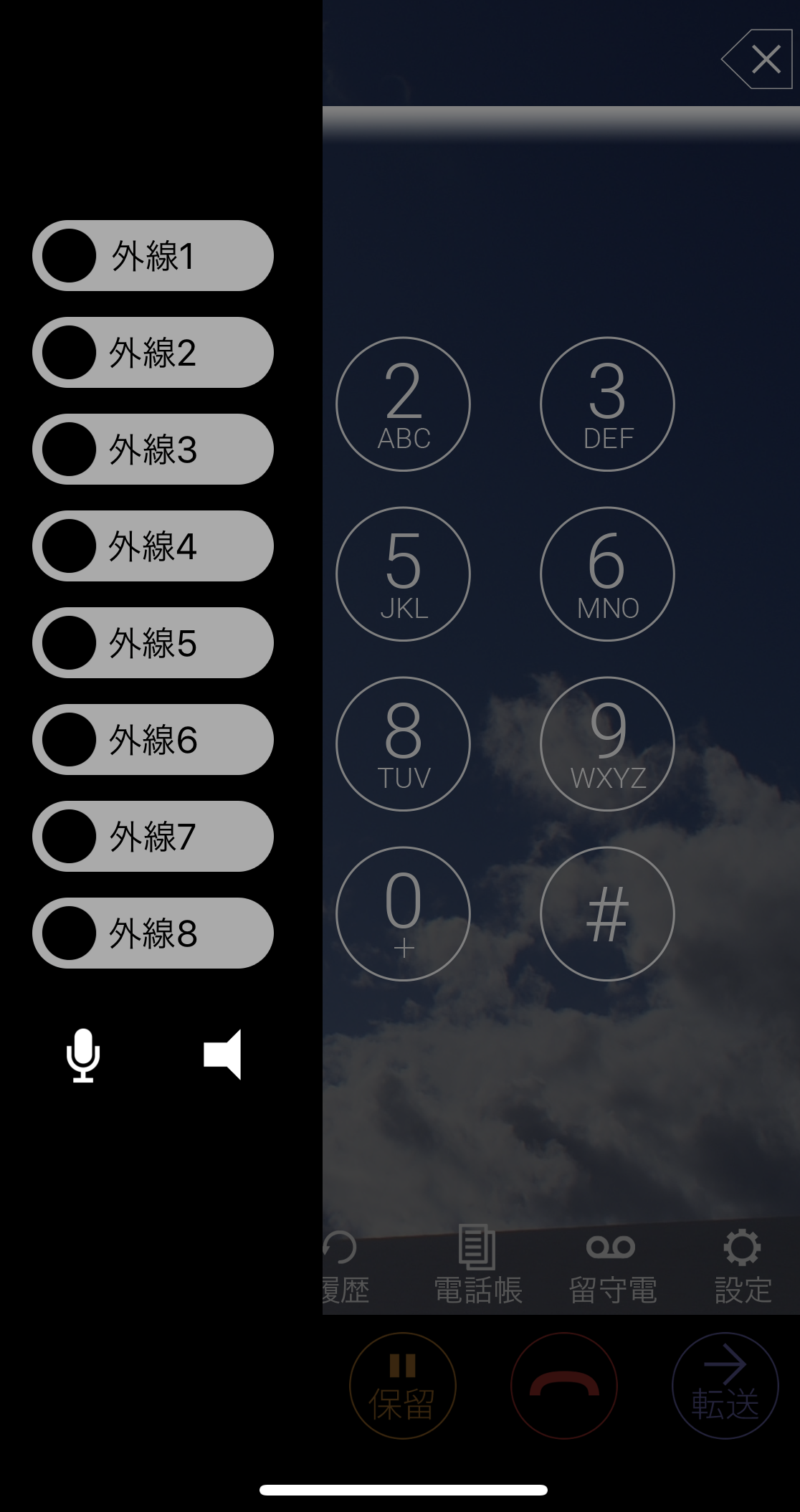
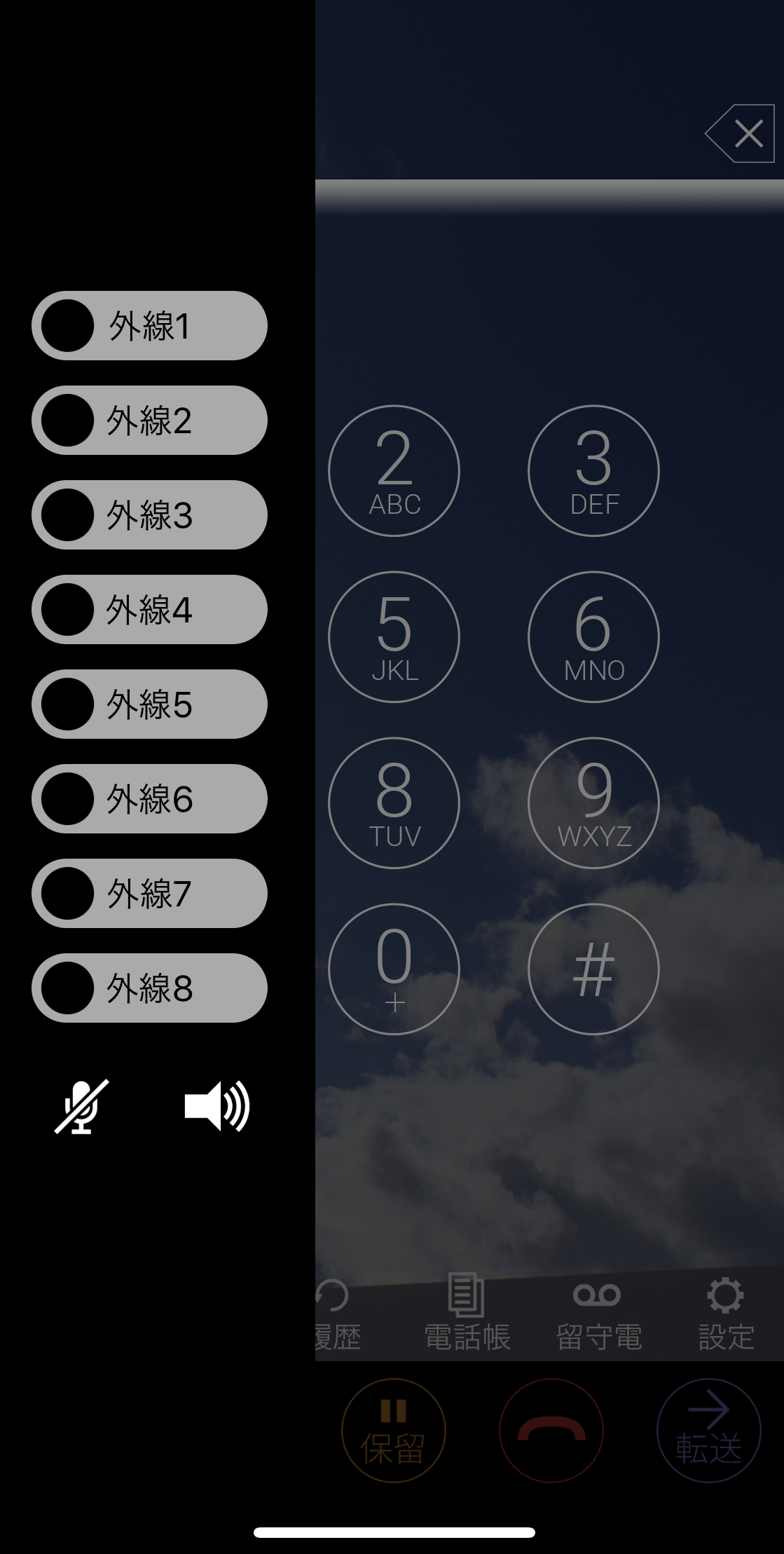
製作者: support
最終更新: 2022-12-19 16:49
電話を鳴らさないようにしたい
①特定のアカウントのみ着信をしないようにする場合は、コールマネージャーにログイン頂き、「着信順位設定」にて該当アカウントの着信順位を「0」として更新を掛けてください。
※複数番号使用の場合は、外線グループ毎に設定が可能でございます。
②普段は鳴らすが、特定の時間のみ鳴らしたくないというご事情でしたらアプリ内設定より「グループ着信通知」をOFFとして「保存」を押下、その後アプリを落として(フォアグラウンドより削除)いただくようお願いします。
※フォアグラウンド:アプリを表に立ち上げた状態
バックグラウンド:アプリを裏側に落とした状態
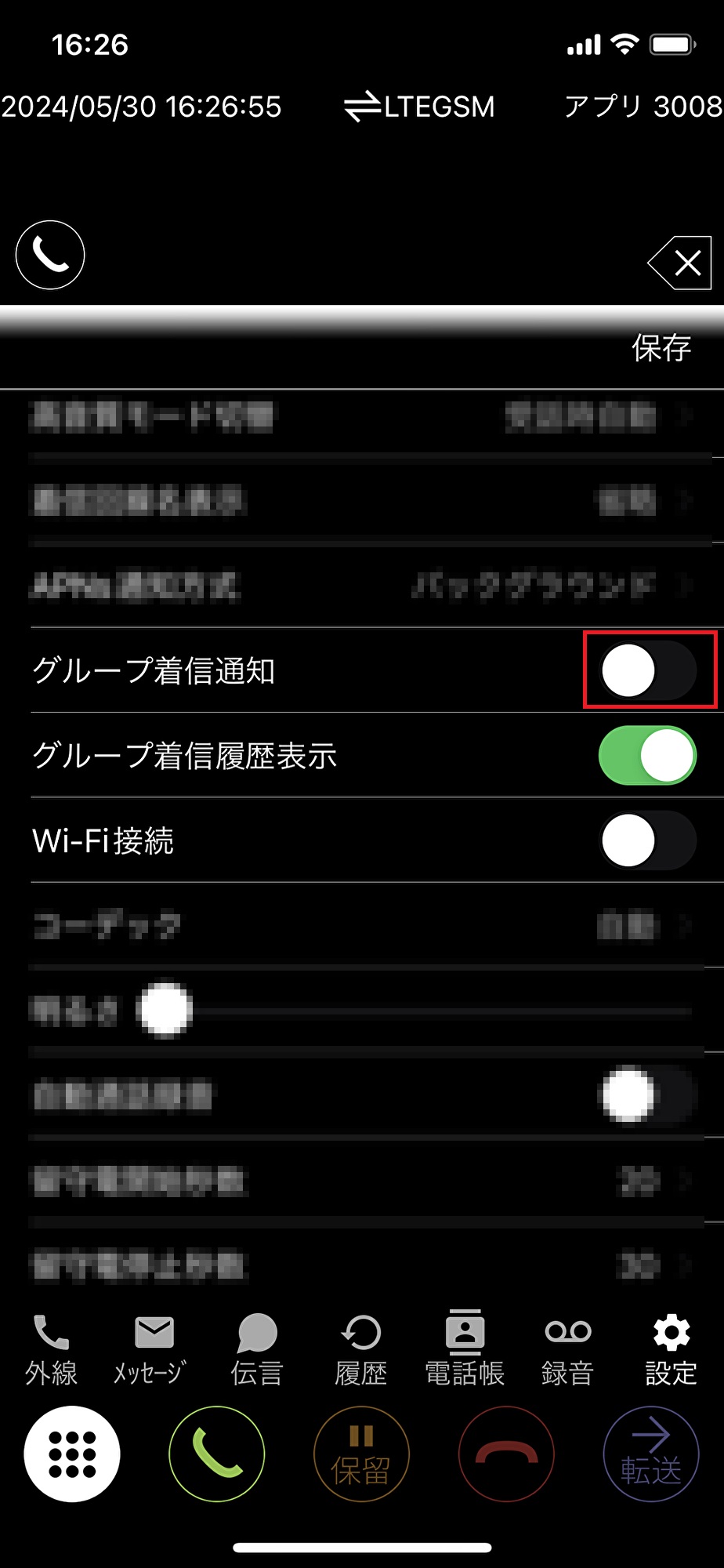
製作者: support
最終更新: 2024-06-18 19:14
通話時、相手にこちらの音声が届かない
端末本体の設定よりモバビジ、クラウドホンに対して、
マイクの使用が許可されているかご確認ください。
※特にiOSをご利用のお客様に多い事象となります。
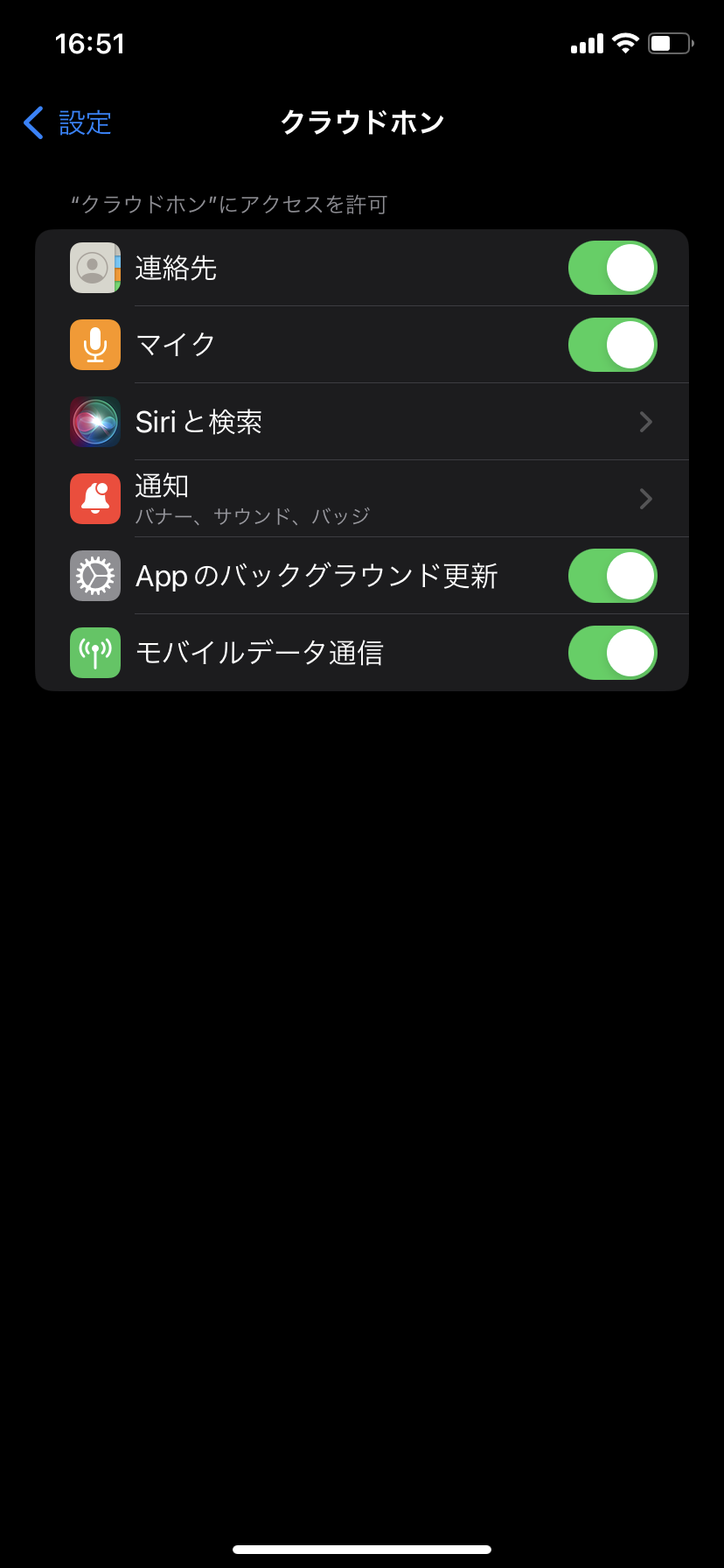
製作者: support
最終更新: 2025-10-08 12:25
通話録音の設定・確認がしたい
通話録音オプションへのお申込み後、システムマネージャーにて以下の設定をいただきますと、
通話録音サービスをご利用いただけるようになります。
※まだ通話録音サービスをお申込みでないお客様は、通話録音サービスをご利用いただけません。ご希望の場合は、お申込みの販売代理店もしくは弊社サポートセンターまでお問合せください。
※電話クラウドサービスをご契約の方はご利用いただけない機能となります。
アプリ内の録音機能をご利用ください。
詳細はコチラ
<通話録音設定>
1. システムマネージャーにログイン頂き、「通話録音設定」のメニューをクリック

2. 各種設定
①通話録音ファイル保存先を「クラウドストレージ」へ変更
※「宅内設置ストレージ」(NAS)および「フレッツあずけーるPro」につきましては、
サポート対象外となりますので、お客様にてご設定ください。
②チャネルを「モノラル」か「ステレオ」のいずれかを選択
③音質を「低音質(長時間)モード」か「高音質モード」のいずれかを選択
※ファイルサイズ例:mp3 ステレオ 高音質で27MB/1時間
④通話録音容量(お持ちの範囲内で)をご入力ください。
※弊社の「クラウドストレージ」をご利用の場合、最大容量は「10GB」となります。
⑤電話番号一覧より通話録音するお電話番号を選択、「追加」を押下し、
下に「グループ着信」「外線グループ名称」等の項目が表示されている事を確認します。
⑥「更新」ボタンをクリックすると、設定完了となります。
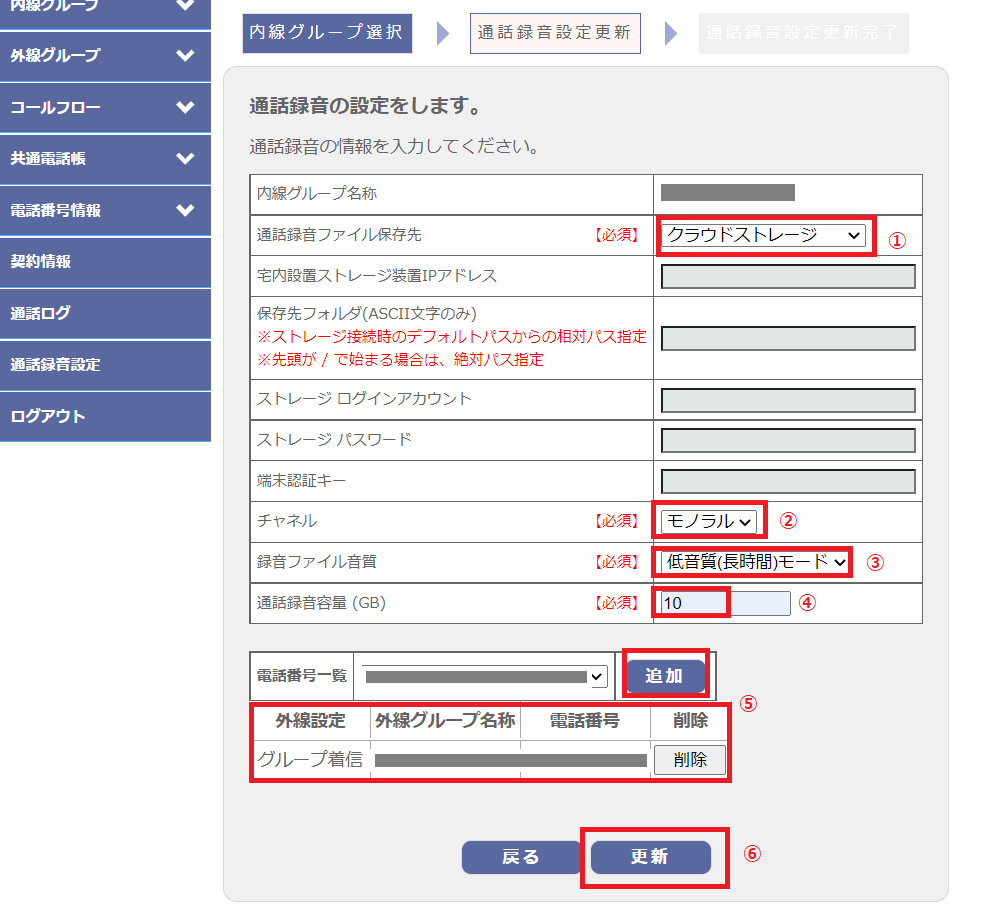
<通話録音確認>
1. システムマネージャーまたはコールマネージャーにログイン頂き、
「通話ログ」をご確認ください。
2. 日時を指定し、確認いただきますと右側の行に「再生」ボタンがございます。
そちらから、再生・ダウンロードしていただくことができます。
※「再生」ボタンが表示がされない場合は、通話録音設定が完了されているかご確認ください。
【ご注意】
※通話録音設定を完了される前の通話については、録音の対象となっておりませんので再生いただけません。
※通話録音が行われるのは、外線の発着信のみとなります。内線及びダイヤルイン番号の発着信は通話録音されません。
※ディスクの容量が上限に達した場合には、古いデータから自動削除されます。
※容量についてはシステムマネージャーの【契約情報】から、お客様にて管理をお願いいたします。
※容量に関わらずデータの検索可能期間は最大6ヶ月となります。
※6ヶ月以前のデータをご希望の方は、日時と相手先電話番号をご準備の上、サポートセンターまでお問い合わせください。
お調べの結果、自動削除されている場合がございます。
製作者: support
最終更新: 2025-02-20 18:36
アプリで常に同じ番号から発信したい
複数お電話番号をご利用の場合、アプリ内の外線ボタンを長押しする事で発信元の電話番号を固定する事が可能です。
(例):2番号ご利用中
03-××××-〇〇〇1 → 外線1~4ボタン
03-××××-〇〇〇2 → 外線5~8ボタン
「03-××××-〇〇〇1」からしか発信しない場合は、
アプリ内下部の「外線」をタップ頂き、外線1~4のどれかを長押しする事で白く表示が光り、発信元が固定されます。
※固定を解除する場合は、固定された外線ボタン(白くなっている)を再度長押しして下さい。
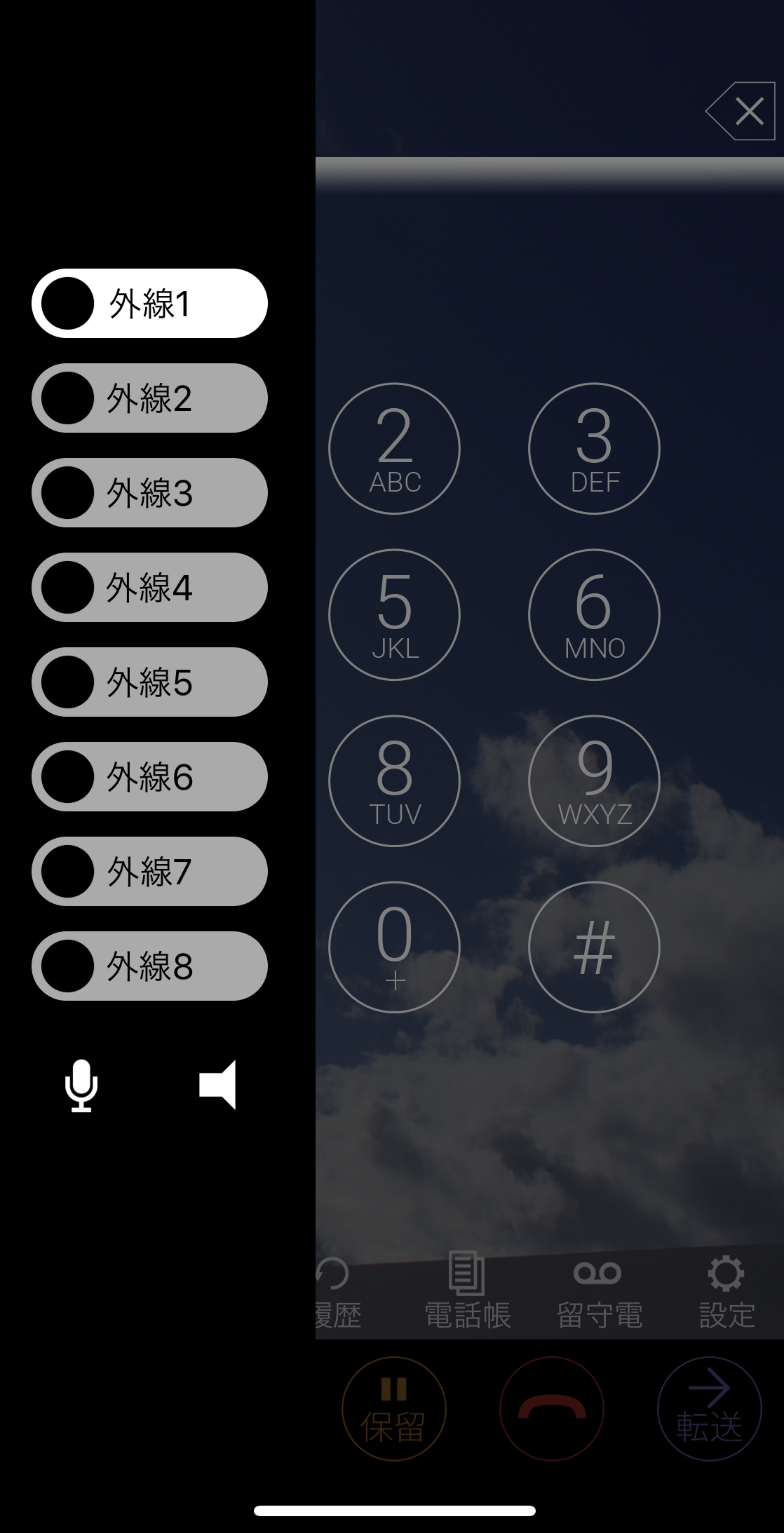
製作者: support
最終更新: 2022-10-14 17:41
外線着信のときに、特定のアカウントだけが鳴るようにしたいのですが
着信順位設定において、特定のアカウントを鳴らす設定が可能です。
▼手順
コールマネージャ にログイン
https://mng.mobabiji.jp/callcore-front/
着信順位設定 >検索 >検索
着信順位「100~1」を設定することで、鳴動の順番をつけることができます。
「着信順位 100」は鳴動の優先順位が一番高くなり、
「着信順位 0」にすると鳴動しない設定となります。
※着信順位を0にした場合、該当アプリの着信履歴には表記されなくなるのでご注意ください。
また、システムマネージャーの「コールフロー」にて、
合せてご変更いただくアカウントの鳴動に関わる設定がございますので、ご変更お願いいたします。
・着信時呼出タイムアウト時間:お詫びガイダンスに接続、通話中(ビジ―音)で返すまでの着信時間になります。
・次順位端末呼出時間:着信順位を「100」「90」のように設定している場合、
「90」の方を呼び出すまでのコール時間になります。
製作者: support
最終更新: 2025-08-08 15:46
着信先の名称を変更したい
着信先回線名称の変更は、システムマネージャーにログインし、
「外線グループ」メニューより「外線グループ名称」にて変更いただけます。
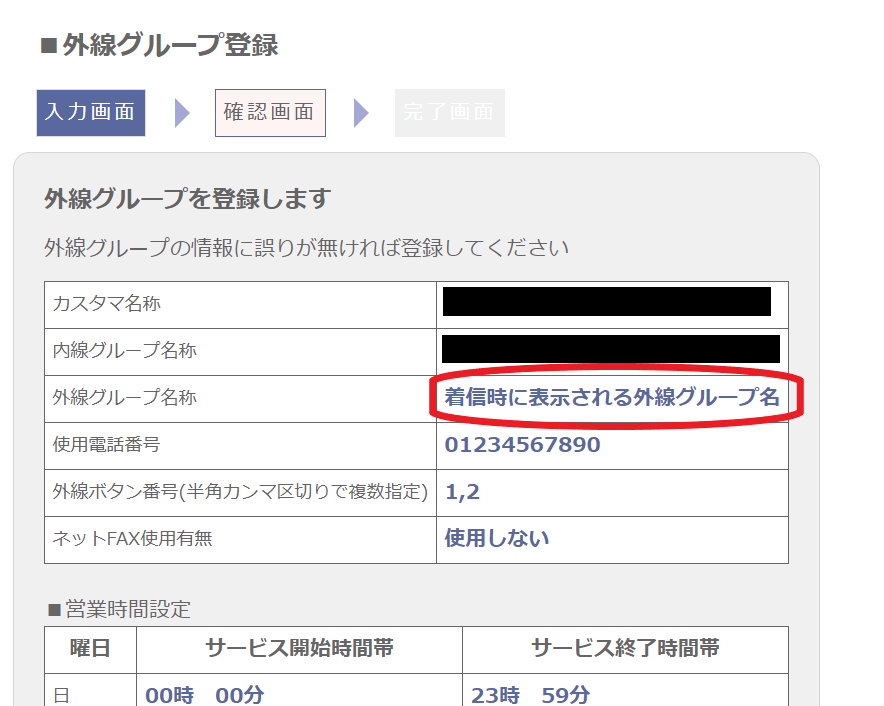
※アプリは変更後、アプリ内設定の「保存」ボタンを押下頂いて情報の更新をお願い致します。
※Panasonic電話機に関しましては、NTTルーターの先に接続している弊社機器(iGW)から情報を得ておりますので、変更を即時反映させる場合はiGWの再起動を行ってください。
(再起動を行わなくてもおよそ2時間毎に自動更新は行われます)
iGW機器の再起動についてはコチラ
製作者: support
最終更新: 2023-05-12 17:47
非通知着信の拒否を行いたい
モバビジ・クラウドホンアプリでは当該の機能はございません。
NTT側の設定で非通知着信拒否や、迷惑電話設定等が無いかをご確認ください。
※なお、NTT側の設定で非通知着信拒否や迷惑電話設定等をされている場合は
モバビジ・クラウドホンアプリにも着信いたしませんので、ご注意ください。
製作者: support
最終更新: 2025-10-08 12:29
営業時間に合わせて電話の着信する時間を設定したい
システムマネージャーにログイン頂き、「外線グループ」メニューより
電話番号毎に「サービス開始時間帯・サービス終了時間帯」をご設定いただけます。
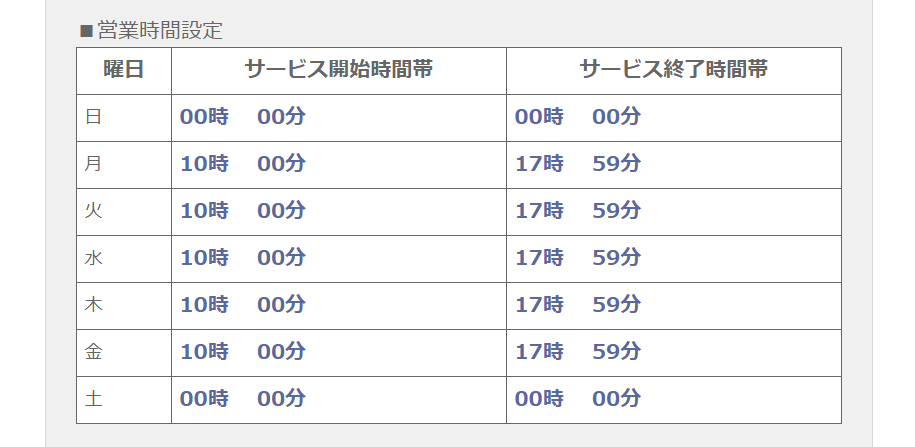
※終日鳴らさない曜日は「00時00分~00時00分」となります。
また、祝日等の設定も可能ですのでご利用ください。
※アカウント毎に鳴らす、鳴らさないといった設定は別途コールマネージャーから行えます。
①システムマネージャー内「コールマネージャー > 登録」から
コールマネージャーアカウントを作成する。
②コールマネージャーへログインして、「着信順位設定」をご設定ください。
製作者: support
最終更新: 2024-06-18 14:24
市販のPanasonic電話機は使用できますか?
モバビジサービスでご利用いただくためのIP電話機は、基本的には弊社よりご提供の機器をご利用いただいておりますが、
現在、半導体不足の影響から在庫を確保できず、お客様にご迷惑をおかけしております。
お客様にて市販のPanasonic電話機(同機種)をご用意され、モバビジにご使用をご希望の場合は、
一度、弊社サポートまでお問い合わせをいただけますようお願い申し上げます。
【ご注意】
弊社からの提供でないPanasonic電話機(同機種)につきましては、
動作保証ができかねますこと、予めご了承お願いいたします。
※お客様自身にて同機種のIP電話機をご用意されましたが、実際にiGW機器が認識せず、
ご利用いただけなかったという実例がございます。
製作者: support
最終更新: 2023-05-12 17:35
家庭用電話機が数コールで切れる
システムマネージャー内「コールフロー」にて、該当電話番号の
「電話着信タイムアウト時」設定が「お詫びガイダンス接続」という設定に
なっていないかをご確認ください。
NTTルーターのホームタイプ(HGW)をご利用で、アプリと併用して
家庭用電話機を使われている場合は「お詫びガイダンス」がご利用いただけません。
家庭用電話機も鳴らし続けるのであれば「通話中(ビジー音)で返す」に変更をお願い致します。
※アプリのみ鳴らす形で宜しければ、そのままお詫びガイダンスでご利用可能でございます。
製作者: support
最終更新: 2021-07-26 19:45
「不正な着信通知を受信しました」と表示される
①アプリのアップデートがあると通信環境によりサーバーとの通信がリセットされることがあり、
「不正な着信通知を受信しました」という表示がされる場合がございます。
発生する端末におかれましては、「ID/パスワード/サーバー名(manage.ct-tech.biz)」が正しいことを確認のうえ
設定画面から「保存」ボタンを押下して改善があるか確認をお願い致します。
②アプリにて一度ログインを行った後、IDとパスワードを間違えて「保存」を押すといった事を行いますと、
次回着信時に「不正な着信通知を受信しました」といった通知が発生致します。
使用しない時だけ着信をさせたくない場合は、アプリ内の設定より「グループ着信通知」をOFFとして「保存」を押下
→アプリ自体を画面表(フォアグラウンド)から落としていただきますようお願い致します。
③ID/パスワード/サーバー名(manage.ct-tech.biz)が正しくても発生する場合は
・通信不良の可能性
・アカウント重複ログイン(利用する1つを残してあとはアプリ削除してください。)
などが考えられます。
1.アプリのバージョンが古い場合はアップデートいただく
2.Wi-Fi/LTEを切り替えてお試しいただく
3.携帯端末自体の再起動をお試しいただく
製作者: support
最終更新: 2023-06-13 15:35
アプリのデータ通信量はどのくらい掛かりますか
アプリでご使用の場合、おおよそ下記のデータ通信量がかかります。
▼音声設定によって異なります。
コーデック設定「固定品質」1秒で100kbit
コーデック設定「携帯品質」1秒で40kbit
▼5分×20件 100分の場合
コーデック設定「固定品質」で約75MByte
コーデック設定「携帯品質」で約30MByte
▼1日あたり「5分×20件 合計100分」の通話を20日間続けた場合
設定「固定品質」 で1.5GByte
設定「携帯品質」 で600MByte
製作者: support
最終更新: 2021-08-31 14:52
LTEとWi-Fiはどちらが推奨ですか
お客様のご利用環境に応じて変わる事が前提でございますが、
基本的には「LTE(4G)」での通信をお願いしております。
※データ通信による通話という特性上、安定した通信を取り続ける必要があり、
通信環境がLTE/Wi-Fiどちらも良好という条件下においては、
他の端末の利用等での通信に影響を受けづらいLTEの方が通話品質は良くなります。
※Wi-FiはLTEに比較して安価で高速な通信が可能な規格ではございますが、アプリ通話中の
100kbps程度のデータを継続的に流したいのに対し、Wi-FiではWi-Fi接続端末の数に影響され、
継続的にデータを流し続けることが難しい規格となっております。
※アプリのデータ通信料についてはコチラをご参照ください。
上記のような事情により、お客様のご利用環境に左右されてはしまいますが、LTE電波強度が弱く、
WIFIでないとご利用できない等の理由がございましたら、アプリ内の設定よりWIFIをONとして
お試しいただけますようお願い致します。
製作者: support
最終更新: 2023-05-12 17:31
音声がプツプツ途切れてしまうのですが、改善方法はありますか?
総務省基準でも、IP電話の場合はアナログ電話と比較して、どうしても携帯区間である程度の途切れ
(1分間の通話で約3回、プチといったり音切れ(0.02秒)するのは規定範囲)が発生します。
サンプル音声を用意しましたので、比較のためお聞きください。
・サンプル音源はこちら
合わせて音声品質チャートを実施いただけますようお願い申し上げます。
・音声品質チャートはこちら
製作者: 内田直希
最終更新: 2021-04-10 17:35
アプリで通話中に携帯電話番号宛の着信があった場合や、携帯電話で通話中にアプリに着信があった場合の挙動を指定したいです
このエントリーは改訂中で、表示できません。製作者: 安尾香
最終更新: 2022-06-17 10:43
電話がかかってきても、アプリに着信しないことがあるのですが、どうしたらよいですか?
原因として以下の可能性が考えられますので、ご確認をお願いいたします。
・アプリが最新バージョンになっているか?
→アプリの設定>最下部にご利用のバージョンが記載されており、
iPhoneの場合はApp Store、Androidの場合はGoogle PlayStoreよりバージョン更新いただけます。
・アプリのログインIDとパスワードの入力は正しいか?
→正しくログインいただけている場合、アプリの画面右上にアプリID名が表示されます。
表示がされていない場合には、コールマネージャーよりログインID情報をご確認ください。
・サーバー名が正しく入力されているか?
→異なるサーバー名が入力されている、もしくは空白となっている場合は、
「manage.ct-tech.biz」とご入力の上、保存ボタンの押下をお願いいたします。
・コールフローで着信順位が100になっているか?
→コールマネージャーの「着信順位」で0になっている場合、アプリが鳴動しません。
100に設定を変更後、アプリの設定>保存ボタンを押下し、発着信テストを行ってください。
・グループ着信通知がONになっているか?
→アプリの設定>グループ着信通知がOFFの場合もアプリが鳴動しませんので、
ONに変更後、保存ボタンを押下し、発着信テストを行ってください。
・LTE/Wi-Fiの切り替え
→サービスの仕様上、LTEでの接続を推奨しておりますが、ご利用環境によっては、
LTEの電波を受信しにくい場合がございますので、アプリの設定>Wi-FiをONに変更いただき、
社内Wi-Fiへの接続をお試しください。
※Wi-Fiをご利用の場合はLTEへの切り替えをお試しください。
製作者: 安尾香
最終更新: 2022-12-19 17:27
休日設定における祝日の日付は、最新のカレンダーが反映されていますか
お詫びガイダンス・時間外ガイダンスを設定される際、
システムマネージャの「休日設定」の祝日は、内閣府発表の「国民の祝日」の日程が反映されています。
製作者: 安尾香
最終更新: 2021-12-03 13:19
オフラインモードになってしまうときはどうしたらよいですか?
■android端末でのオフライン表示について
該当のアプリで利用していない時間が長くなると、省電力の観点からスマートフォン側で
アプリを「オフラインモード」に切り替えます。
「オフラインモード」になっていても、アプリは裏側で常駐しているため
着信通知が来たら自動的に通信を再開して、該当のアプリが問題なくご利用いただけます。
※「オフラインモード」に切り替わるまでの時間については、スマートフォン毎に仕様が異なり、
アプリ側で制御することはできません。
■「オフラインモード」時に着信が来ても「オンラインモード」に切り替わらない場合
アプリの「オンラインモード」への切り替えはスマートフォン側の制御に依存します。
着信通知が来ているにも関わらず「オンラインモード」に切り替わらない場合は、
Wi-Fi通信のON/OFFやスマートフォンの再起動などをお試しください。
製作者: 安尾香
最終更新: 2021-07-30 15:50
Macで共通電話帳を登録・追加したいです
共通電話帳をMacで登録するには、以下の手順を参照のうえ、登録いただけます。
※最大登録件数は、4096 件(ディレクトリ行も含む) です。
【共通電話帳 ご登録の手順~Mac】
1.システムマネージャーにログイン
https://mng.mobabiji.jp/callcore-management/
2.ログイン後、画面左側の「共通電話帳」項目をワンクリックし、登録ボタンをクリック
3.「ファイルフォーマットのダウンロード」横の「ダウンロードボタン」をクリック
4.CSVファイル(phoneboook format) がダウンロードされるので、
そのままデスクトップ上に保存
5.デスクトップ上に保存したCSVファイルを、「メモ帳」で開く
CSVファイルをマウス右クリック→プログラムから開く→メモ帳を選択
ご注意:CSVファイルをダブルクリックでそのまま開かないようご注意ください
6.CSVファイルをメモ帳で開くと、以下のような例が表示がされます
D,部署内社員携帯
N,09011111111,鈴木携帯,スズキ
N,09022222222,佐藤携帯,サトウケイタイ
D,支店電話番号
N,01133333333,北海道支店,ホッカイドウシテン
D,取引先企業
N,0311111111,A商事,エーショウジ
N,0322222222,B銀行,ビーギンコウ
7.Macのアプリ「テキストエディット」を開き、フォーマットをクリックして標準テキスト設定にする
8.上記の例の形式に倣って共通電話帳データを作成し、「phonefile.csv」と名前をつけて保存
ご注意:標準テキストのエンコーディングという項目が、UTF-8になっていたら、保存
9.システムマネージャ画面にて、デスクトップに保存したCSVファイルを選択
「エンコード選択:UTF-8」を選択し、「登録」ボタンをクリック
10.アプリの「電話帳」より、共通電話帳が反映されている事をご確認ください。
製作者: 安尾香
最終更新: 2024-11-07 10:53
メンテナンスや機器故障などの緊急時に電話を着信する方法はありますか?
NTT様のボイスワープを利用いただきますと、固定電話番号宛ての着信を、
指定した別の番号にて受電することができるようになります
※あらかじめNTT様のご契約をご確認いただき、ボイスワープのお申込みがあることが必要です。
(1)アプリのみやアプリとPanasonic製IP電話機(クラウドテレコム提供のもの)をご利用の場合、
NTT様のボイスワープの設定をしていただく必要がございます。
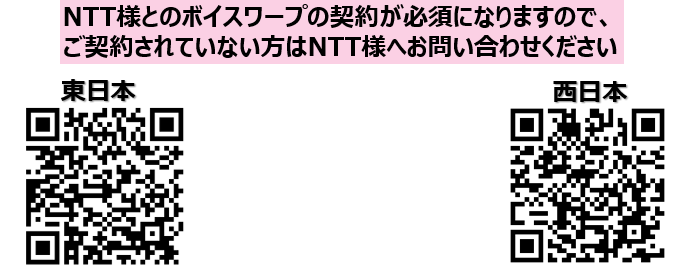
東日本 https://business.ntt-east.co.jp/service/hikari_ofa/pdf/voice.pdf
西日本 https://www.ntt-west.co.jp/smb/hikari_service/office/support/pdf/voice.pdf
上記QRコードを読み取り、NTT様のボイスワープの使用説明書を参照し、
ボイスワープの設定をしてください。
緊急時は固定電話番号での発着信ができない可能性がございます。
“初回ログイン“・”パスワードの有効期限切れ”の際は固定電話にて発信をする必要がございますので、
定期的にひかり電話設定サイトにログインされることを推奨しております。
NTT東日本(https://www.hikari.ntt-east.net) NTT西日本(https://www.hikari.ntt-west.net)
(2)既存の主装置と連携してご利用の場合
こちらの資料をご確認の上、ご対応ください
(3)アプリや Panasonic製IP電話機と、家庭用電話機を併用してご利用の場合
サービスが使用不可になった際であっても、家庭用電話機に関しましては
現状と変わらない使用方法でご利用可能です。
※(2)の構成にて家庭用電話機をご利用の方は
(2)でのご対応をしていただかないとご利用いただけません。
製作者: kaise
最終更新: 2022-01-07 13:13
「SIPの初期化に失敗しました」というエラーがでました
エラー「SIPの初期化に失敗しました」
アプリをご利用時にこのエラーが表示された場合、ネットワークの問題の可能性がございます。
一時的な通信の問題が多いため、エラーが出ました場合は
まず以下をお試しください。
・携帯端末の通信が取れていることを確認したうえで、
アプリの「保存」ボタンを押す
・ネットワーク接続先を切り替えてみる(LTE/WIFI)
・携帯端末の通信の確認方法
機内モードとなっていないか確認する
モバイルデータ通信がOFFになっていないか確認する
Googleやsafariなどのブラウザで検索が出来る
携帯電話で0A0から発信が出来る
など。
こちらで解決しない場合は、サポートセンターまでお問合せください。
製作者: 安尾香
最終更新: 2023-05-12 17:28
計画停電があるのですが、なにかすることはありますか?
計画停電の場合は、事前に機器の電源を落とし、停電回復後に電源を入れてください。
【モバビジ/スマビジご利用の場合】
・①ONU -- ②OG -- ③iGW
・①ONU -- ②OG -- ③iGW -- ④パナIP電話機(ACアダプタ)
・①ONU -- ②OG -- ③iGW -- ④POEハブ -- ⑤パナIP電話機
▼停電前作業
・①→ ⑤ の順番で電源を落としてください
▼停電後作業
・①→ ⑤ の順番で電源を入れてください
・②OGについては、前面のランプが緑になるまで次の機器の電源を入れないようお願いします
・赤ランプになった際は、5分ほどお待ちいただき、状況が変わらないようでしたら再起動してください
・③の電源を入れてから5分ほどお待ちいただき、次の電源を入れてください
【主装置連携の場合】 ※OG 2台での構成
・①ONU -- ②親OG -- ③iGW -- ④子OG -- ⑤主装置
▼停電前作業
①②③④ の順番で電源を落としてください
※⑤につきましては、主装置業者へ対応方法をご確認ください
▼停電後作業
・①②③④ の順番で電源を入れてください
・②④OG2台については、前面のランプが緑になるまで次の機器の電源を入れないようお願いします
・赤ランプになった際は、5分ほどお待ちいただき、状況が変わらないようでしたら再起動してください
※⑤につきましては、主装置業者へ対応方法を聞いてください
【ご注意】
電源を入れる順番が違った場合、機器により再起動の速度が違うのでエラーが出る場合がございます。
しばらくお待ちいただくか、再度やり直していただくようお願いいたします。
製作者: 安尾香
最終更新: 2024-11-22 17:52
年末年始など長期休業時に、営業時間外のガイダンスを流したいです
本サービスには「時間外ガイダンス」と「お詫びガイダンス」の機能があります
【種類】
■時間外ガイダンス=休日設定・営業時間設定をしている場合、休日・営業時間外の着信時に使用
■お詫びガイダンス=電話が着信時呼出タイムアウト時間までに出られなかった場合に使用
【設定方法】
音声ガイダンスは、システムマネージャにログインして設定いただくことができます。
モバビジシステムマネージャはこちら
■時間外ガイダンスの設定
システムマネージャ
→(左側メニュー)外線グループ
→検索
→検索
→該当の外線グループ名称の「詳細」
→(画面一番下の)変更ボタン
・「営業時間設定」を設定いただくと、営業時間外には時間外ガイダンスが流れます
・「休日設定」を設定いただくと、設定した休日には時間外ガイダンスが流れます
※デフォルトの時間外ガイダンスの音声は、以下が設定されています。
お電話ありがとうございます。 申し訳ございませんが、本日の営業は終了いたしました。
恐れ入りますが、営業時間内に改めてお掛け直しください。 お電話ありがとうございました。
こちらを、ご自身で作成された音源に変更することも可能です。
■お詫びガイダンスの設定
システムマネージャ
→(左側メニュー)コールフロー
→外線設定検索
→検索
→該当の外線グループ名称の「詳細」
→変更画面
電話着信タイムアウト時=「お詫びガイダンス接続」を選択いただくと
ビジー音に代わり、音声が流れるようになります。
ガイダンスが流れるまでの時間は、以下で設定いただけます。
→着信時呼出設定
→着信時呼出タイムアウト時間
■音声ファイルの変更方法
システムマネージャ
→(左側メニュー)コールフロー
→外線設定検索
→検索
→該当の外線グループ名称の「詳細」
→変更画面
○ガイダンス音源変更
→時間外ガイダンス / お詫びガイダンス「ファイルを選択」
→音源更新
→確認画面へ
→変更を確定
※登録できるガイダンス音源はそれぞれ1種類でございます。
【ご注意】
■音源ファイルについては以下の指定がございます。
・音源ファイル形式について
wav、mp3、aiff、wma、aac、m4a
・音源ファイル制限について
秒数の制限はなし。
ファイルサイズ「5MB」が制限となります。
■音源ファイルのファイル名について
ファイル名は半角英数字、半角記号( ! ¥ / : ; * ? <>等は除く)文字で入力してください
【参照】
こちらも合わせてご参照ください
「お詫びガイダンス・時間外ガイダンスをオリジナル音源に変更したいです。」
製作者: 安尾香
最終更新: 2025-07-25 10:01
NTTのルーターが変更となる場合の注意点について
モバビジサービスをご利用のお客様で、NTTルーターのHGW(ホームゲートウェイ)から
OG(オフィスゲートウェイ)に変更となる場合、HGW(ホームゲートウェイ)使用時に接続されていた
家庭用電話機のご使用がいただけなくなります。
(※OG(オフィスゲートウェイ)はモバビジ・スマビジと家庭用電話機の併用ができません。)
※再設定が必要となる場合は、「工事予約フォーム」よりご予約をお願いいたします。
製作者: 内田直希
最終更新: 2025-10-08 12:36
ビジネスフォン連携で利用しているのですが、ビジネスフォンからアプリへの転送はできますか
ビジネスフォンでの操作方法は、ご利用のビジネスフォン毎により異なります。
ビジネスフォンで受けた外線着信を、モバビジの4桁内線番号に転送することは可能ですが、
実際の操作方法につきましては、お客様がご契約されている主装置業者の方に、
「外線転送の操作方法について知りたい」という内容でお尋ね下さい。
製作者: 安尾香
最終更新: 2025-10-08 12:37
Panasonic IP電話機で着信が鳴りません
弊社よりご提供しているPanasonic IP電話機にて着信が鳴らない場合について、以下をご確認いただけますでしょうか。
(1.)Panasonic IP電話機の電源は接続されているか?
Panasonic IP電話機の電源供給は2パターンございます。
以下の通り、電源が接続されているかご確認ください。
・電源アダプターから直接、電源を供給
・POEHUBからLANケーブル経由で電源を供給
なお、POEHUBにPanasonic IP電話機以外を接続されますと、正常に動作しない場合がございますので、
パソコンやWi-Fiルーター等、Panasonic IP電話機以外は接続されない様お願い致します。
(2.)Panasonic IP電話機の液晶画面上にエラーが出ていないか?
液晶画面上にエラーが表示されている場合は、こちらのFAQをご参照の上、再起動等をお試しください。
(3.)KX-HDV130のIP電話機で1番号しか着信しない
KX-HDV130では外線番号が1番号、KX-HDV230では5番号までご使用いただけます。
IP電話機で2番号以上をご利用(発信・着信)される場合は、KX-HDV230 機種が必要となります。
KX-HDV130では1番号のみ発着信可能となっておりますので、ご注意ください。
(※アプリでは2番号目以降も発信、着信が可能でございます。)
製作者: 内田直希
最終更新: 2022-12-19 17:30
Panasonic IP電話機の「KX-HDV130」「KX-HDV230」の違いについて
弊社ではIP電話機を2種類ご用意しております。
Panasonic IP電話機
・「KX-HDV130」
・「KX-HDV230」
それぞれの機種の違いについては以下をご参照ください。
| 機能 |
KX-HDV130 |
KX-HDV230 |
| 2番号以上でのご利用 |
× 1番号のみ |
〇 最大5番号まで設定可能 |
| パーク保留転送 |
〇 同一回線内、1本目の着信通話のみ取次が可能 |
〇 他のモバビジ・スマビジIP電話機(Bタイプ)・スマホでの取次が可能 |
| 内線転送 |
〇 内線番号をダイヤル呼び出ししての内線転送が可能 |
〇 内線番号をダイヤル呼び出ししての内線転送が可能 |
フレキシブルキー(機能キー)
|
× 機能キーなし |
〇 空いている機能キーに番号設定が可能
(※再起動時は消去) |

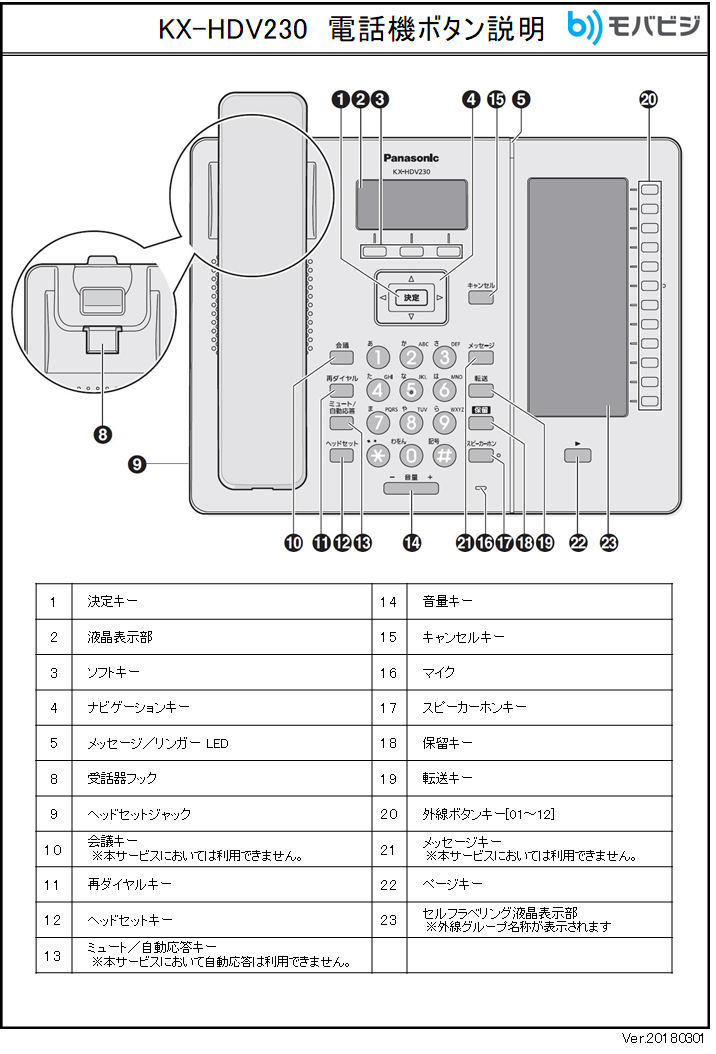
製作者: 内田直希
最終更新: 2023-01-10 15:32
PoEHUBにはPanasonic IP電話機以外の機器を接続して使ってもよいですか?
PoEHUBにパソコンやルータ等、Panasonic IP電話機以外の機器を接続しますと、
Panasonic IP電話機の動作が不安定になり、受発信が行えないケースがございます。
PoEHUBには弊社のPanasonic IP電話機以外の機器は接続されない様、お願い申し上げます。

また、Panasonic IP電話機の背面にある「PC」ポートも同様に、パソコン等の機器を接続されない様、お願い申し上げます。
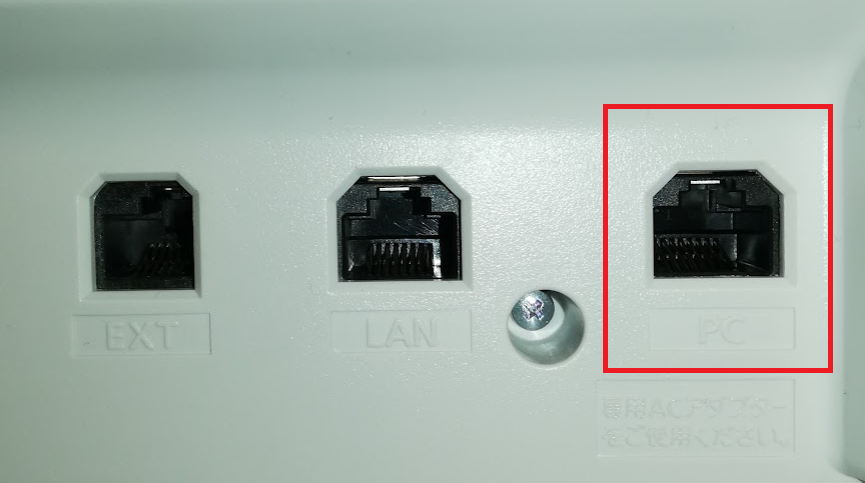
製作者: 内田直希
最終更新: 2022-01-27 15:54
iPhoneを「iOS15.3」「iOS15.4」以上にアップデートしたら不具合がでました
このエントリーは改訂中で、表示できません。製作者: 安尾香
最終更新: 2025-10-08 12:39
使用する外線番号を増やしたい場合、どうしたらいいですか?
お電話番号が変更/追加となる場合は、iGWの再設定が必要となり
弊社へ設定代行オプションへのお申込み(有償)が必須となります。
お電話番号変更/追加の工事完了後の日程で、工事のお申込みをお願いします。
工事予約フォームはコチラ
※お電話番号の変更/追加に伴い、NTTルータのHGW(ホームゲートウェイ)から
OG(オフィスゲートウェイ)に変更となる場合、家庭用電話機はご使用いただけません。
(モバビジ・電話クラウドとの併用不可)
製作者: 内田直希
最終更新: 2025-10-06 11:19
アプリを閉じていると着信しないのですが
着信時の設定をご確認お願いします。
■確認(1)
【iOS・androidご利用の場合】
▼グループ着信通知 「ON」
=アプリの状態にかかわらず、常に着信して鳴る設定です
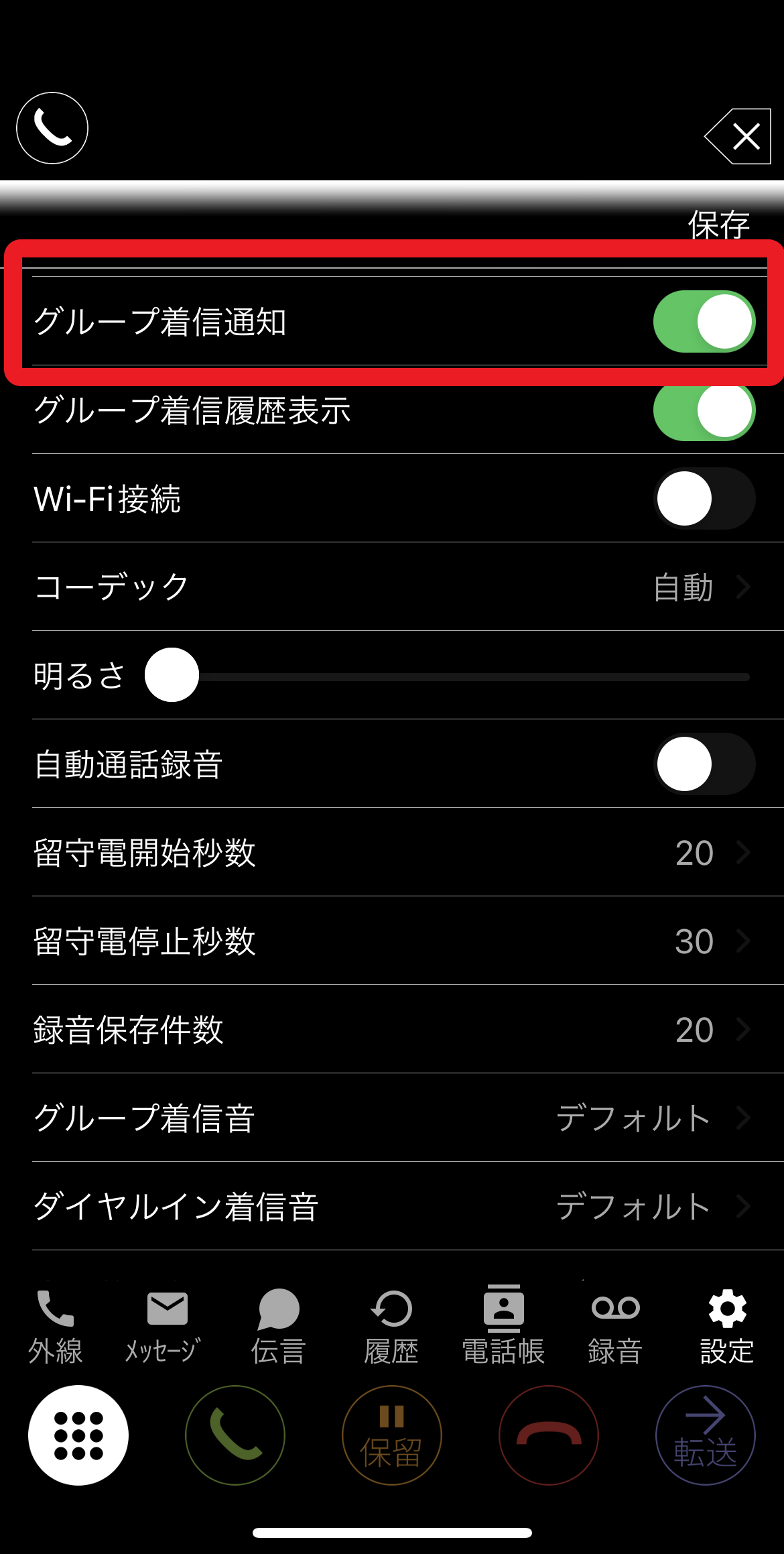 ・アプリが画面に出ている状態(ファアグラウンド)→着信時に鳴る
・アプリが立ち上がっているが画面に出ていない状態(バックグラウンド)→着信時に鳴る
・アプリを立ち上げていない状態(タスクキル)→着信時に鳴る
・アプリが画面に出ている状態(ファアグラウンド)→着信時に鳴る
・アプリが立ち上がっているが画面に出ていない状態(バックグラウンド)→着信時に鳴る
・アプリを立ち上げていない状態(タスクキル)→着信時に鳴る
▼グループ着信通知 「OFF」
=アプリを前面に立ち上げている状態のときのみ、着信して鳴る設定です
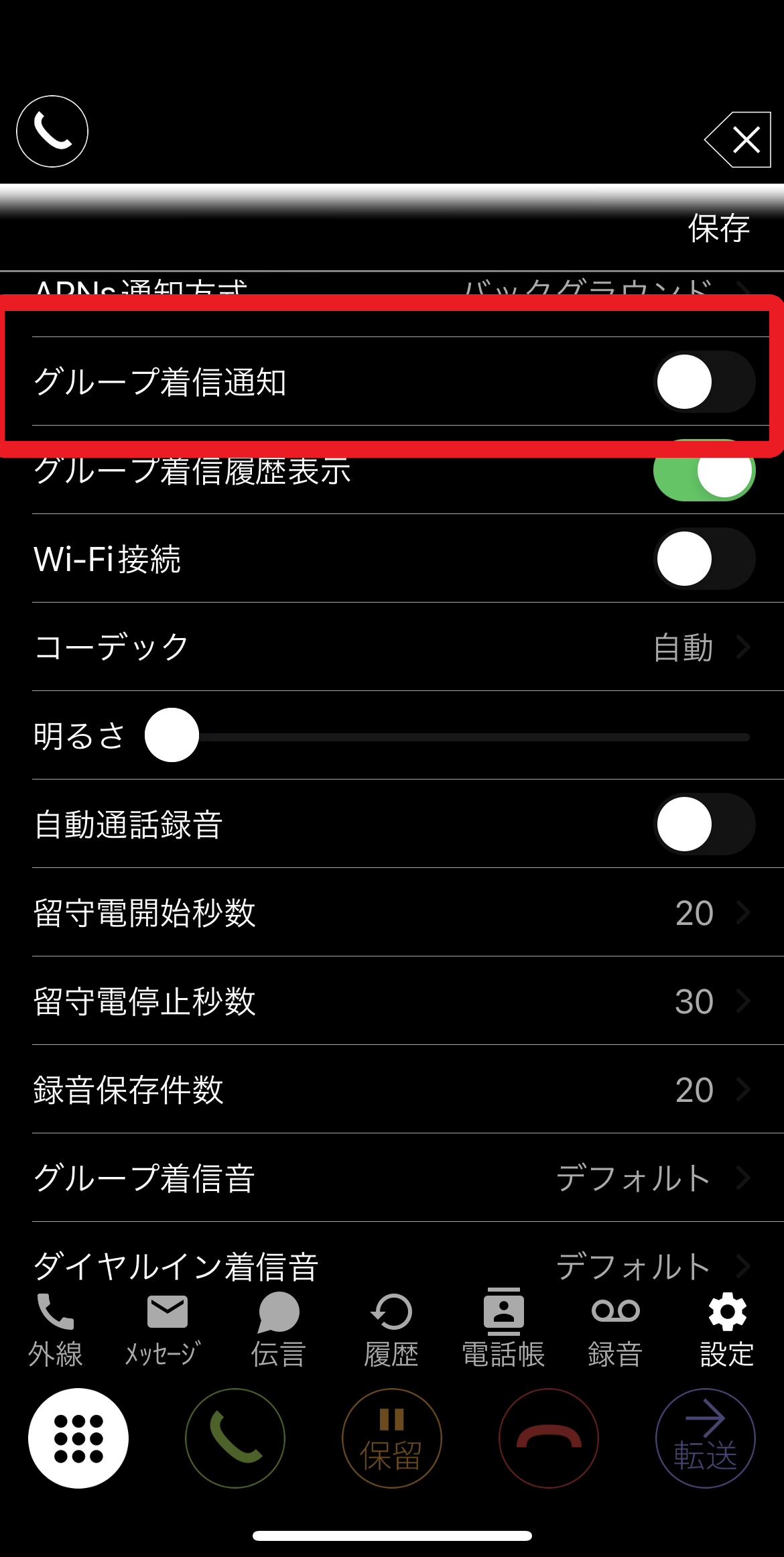 ・アプリが画面に出ている状態(ファアグラウンド)→着信時に鳴る
・アプリが画面に出ている状態(ファアグラウンド)→着信時に鳴る
・アプリが立ち上がっているが画面に出ていない状態(バックグラウンド)→鳴らない
・アプリを立ち上げていない状態(タスクキル)→鳴らない
※アプリの設定画面を変更されたあとは、必ず、右上の「保存」ボタンをタップしてください。
■確認(2)
【iOSご利用の場合のみ】
▼iPhoneの「設定」画面にて、ご利用のアプリ(モバビジ・クラウドホン)の着信を許可
設定画面 > モバビジ/クラウドホン > 通知
・通知を許可 ON
・通知の詳細で以下にチェック
ロック画面 ON
通知センター ON
バナー ON
製作者: 安尾香
最終更新: 2025-10-06 11:21
モバビジ iGW機器の再起動について
モバビジがご利用いただけない場合、弊社iGW機器の再起動(電源抜き挿し)で改善できる可能性がございます。
以下のご案内に沿ってお試しください。
【NanoPi R1をご使用のお客様】
・モバビジiGW本体に接続されている電源ケーブルを抜き、10秒ほどお待ちを頂いてから再接続をお願いします。
少しお待ちをいただきますと、iGW本体の全面にあるWANランプ、SYSランプが点滅・点灯しますので、
こちらを確認いただいた後、モバビジのご使用をご確認ください。

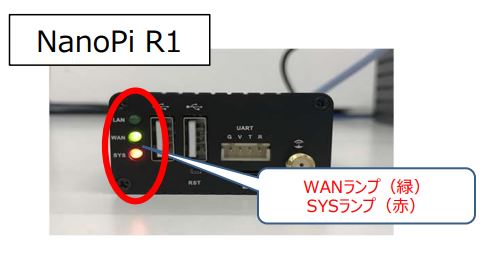
【LIVA Zをご利用のお客様】
・こちらもモバビジiGW本体に接続されている電源ケーブルを抜き、10秒ほどお待ちを頂いてから再接続をお願いします。
少しお待ちをいただきますと、iGW本体の全面にある電源ランプが白く点灯しますので、こちらを確認いただいた後、
モバビジ/スマビジのご使用をご確認ください。
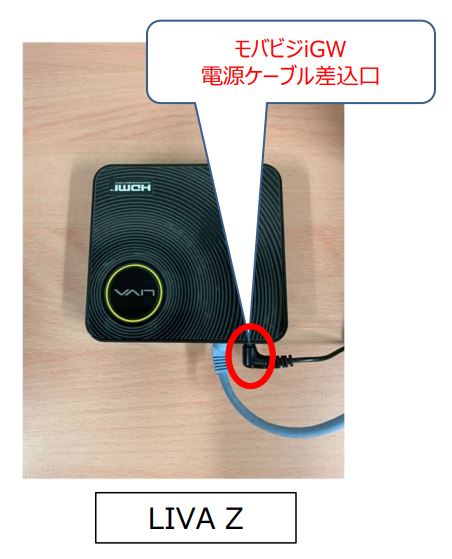

【Pi-Plugをご利用のお客様】
・Pi-Plugは上記2機種と異なり、直接電源口に差し込む必要がございます。
再起動の際は電源口よりPi-Plugを抜いていただき、10秒ほどお待ちを頂いてから再接続をお願いします。
少しお待ちをいただきますと、iGW本体の側面にある電源ランプが赤く点灯しますので、こちらを確認いただいた後、
モバビジのご使用をご確認ください。


なお、再起動でも変わらずモバビジがご使用いただけない場合には、
以下のとおりNTTルーターとの配線が正しく行われているかご確認ください。
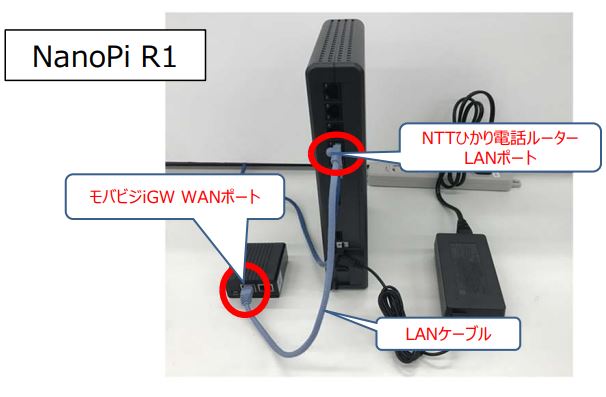

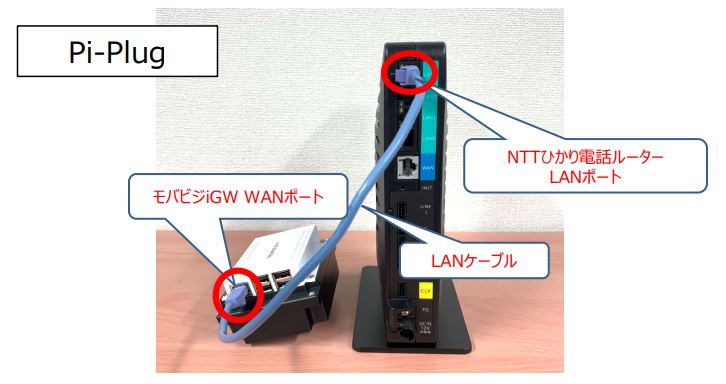
以上の操作を行ってもモバビジがご使用いただけない場合には、
お手数ではございますが、以下サポートセンターまでお問い合わせください。
・モバビジサポートセンターへのお問い合わせはこちら
製作者: 内田直希
最終更新: 2025-10-03 16:13
Panasonic IP電話機の4桁内線番号が知りたいです
Panasonic IP電話機の液晶画面で4桁内線番号を確認したい場合は、
待機画面にて上矢印ボタンを押下してください。
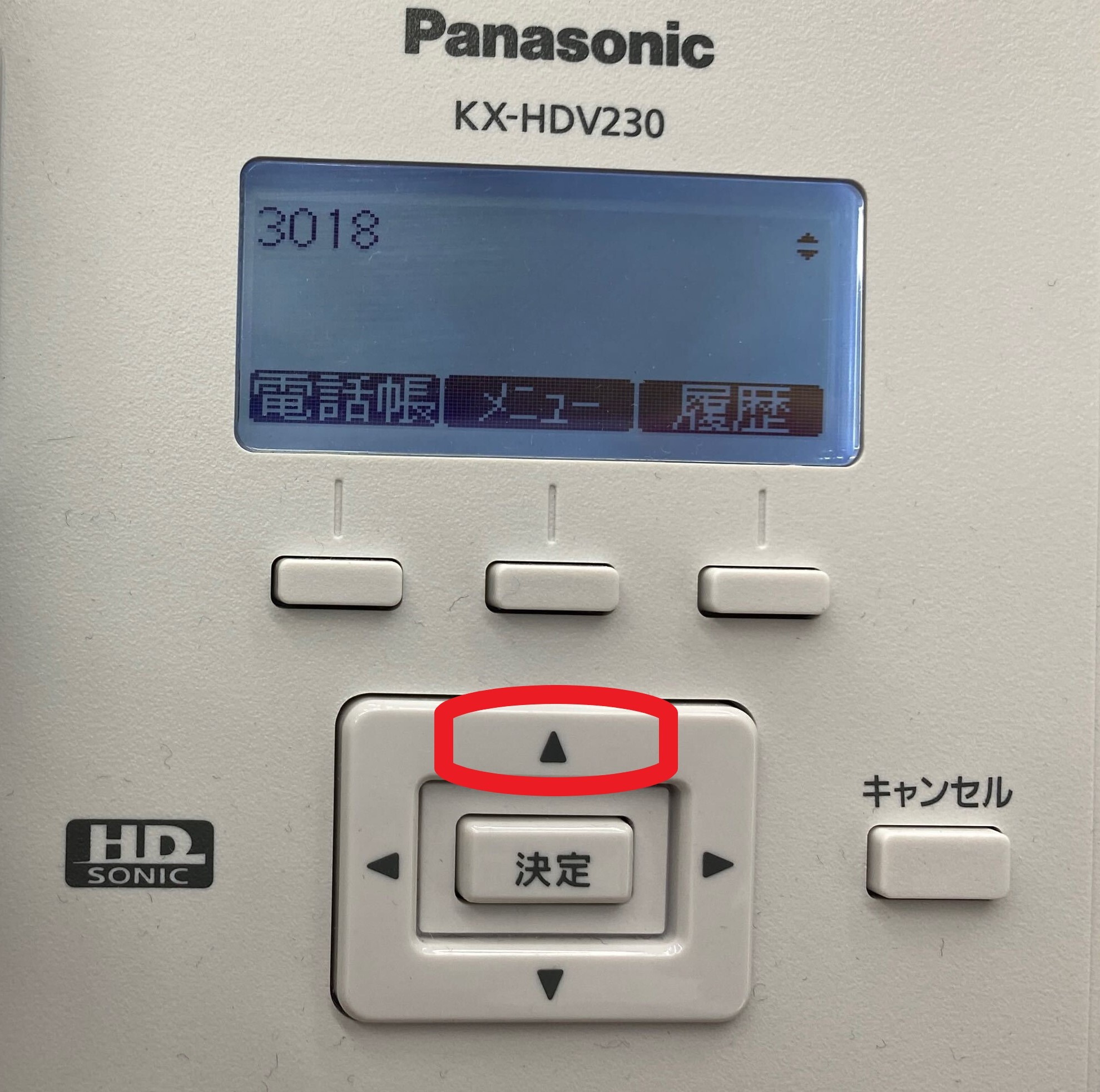
なお、4桁内線番号が表示されなくなる原因と致しまして、
不在着信履歴が残っていることと、着信音量が0になっている場合に、
それぞれの表示で内線番号が押し出される表記となっております。
※Panasonic IP電話機の仕様となりますので変更できかねます。
不在着信履歴を全件消去することでも表示されますので併せてご活用ください。
「履歴 > 不在着信 > メニュー > 全消去」
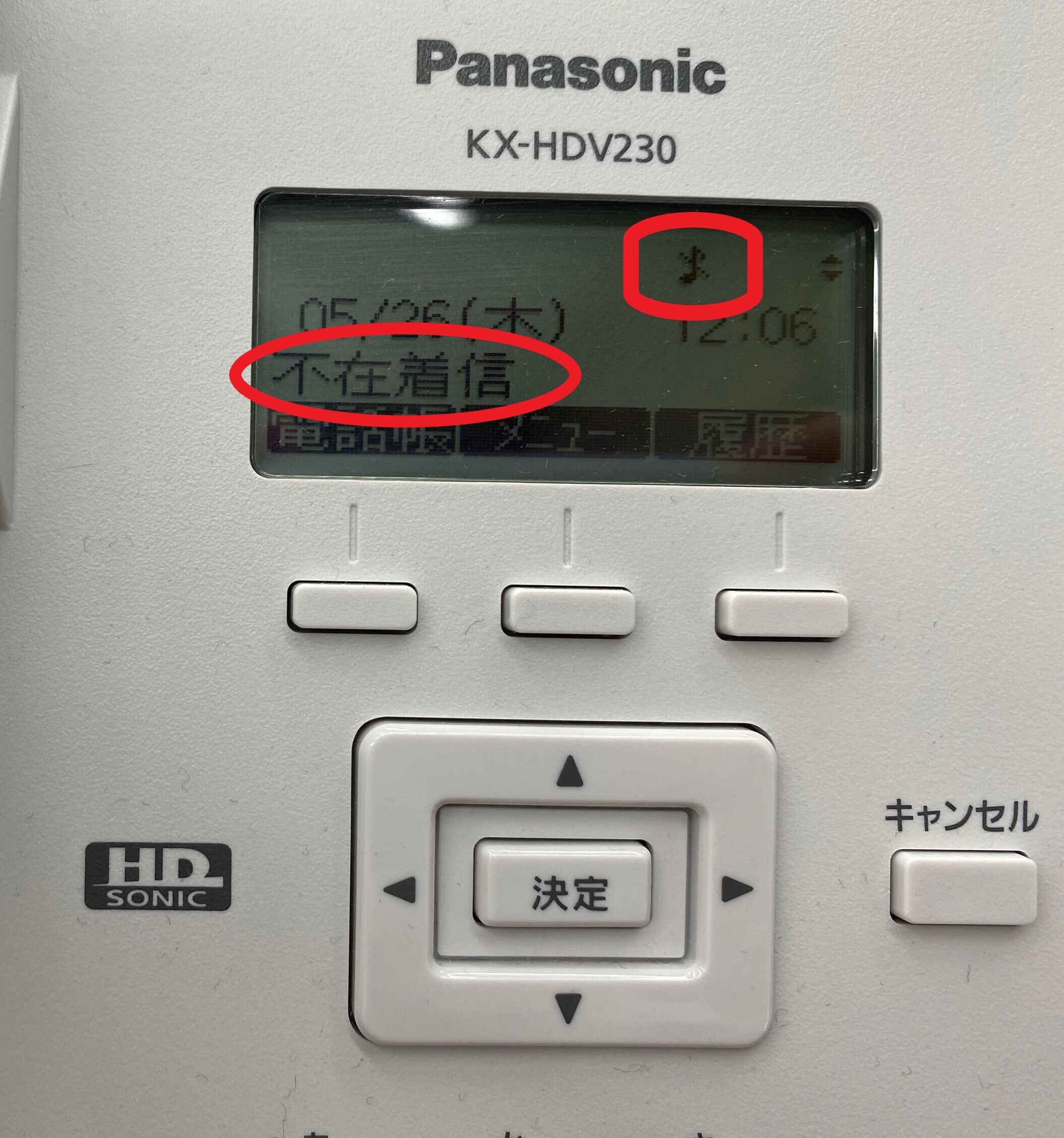
製作者: 内田直希
最終更新: 2022-05-26 13:23
アプリのアップデートはどのようにすればよいですか?
▼アプリの手動アップデート方法<iOS編>
1. APP Store を開きます。
2. 画面上部にあるプロフィールアイコンをタップします。
3. 「モバビジ」アプリの横の「アップデート」をタップします。

▼アプリの手動アップデート方法<Android編>
1. Google Play ストア アプリ を開きます。
2. 右上のプロフィール アイコンをタップします。
3. [アプリとデバイスの管理] をタップします。
適用できるアップデートがあるアプリには [アップデート利用可能] と表示されます。
4. [更新] をタップします。
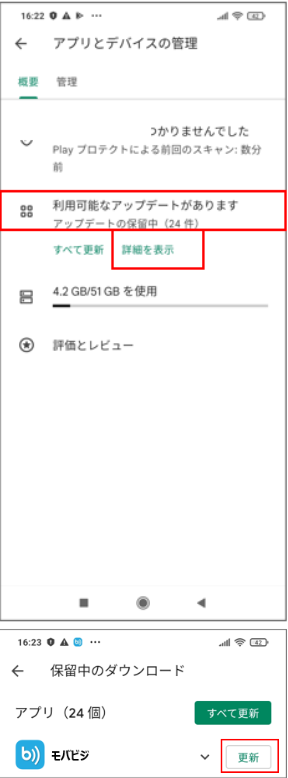
製作者: kaise
最終更新: 2025-10-08 12:43
androidのログ取得方法
以下アプリバージョンより、Android端末のログ取得方法が変更となりました。
詳しくはコチラをご参照ください。
・クラウドホン 1.1.27
・モバビジ 3.1.27
製作者: 安尾香
最終更新: 2025-10-06 11:23
iPhoneのログ取得方法
不具合が発生された場合、以下をお試しいただき、改善しない場合はログの取得をお願いいたします。
▼動作確認手順
1)スマホ端末を再起動する
2)クラウドホン/モバビジアプリをタップして立ち上げる
3)クラウドホン/モバビジアプリ内の右下「設定」をタップし、右上の「保存」をタップします。
※その後、発着信をお試しください。
上記操作後に、不具合が再現する場合は、以下の手順にてログを取得いただき、弊社にお問合せください。
iPhoneでのログ取得方法
【準備作業】
事前に以下の設定をお願いします。
1)アプリを立ち上げ「設定」画面を開く
2)「バージョン番号」の部分を10回タップすると、隠しメニューが表示される
(設定画面の最下部に、背景が白い表示部分が増えます)
3)「ログのサイズ」をタップし、数字の末尾に「0」を足して一桁大きくする
(10Mになるようにする)
【不具合事象発生後】
以下の手順でお願いします。
1)設定画面の最下部に表示されている(背景が白い部分)の「ログを共有」をタップ
2)「NSLogファイル」を取得できますので、いったんご自分の端末にデータを保存
3)以下を、弊社にメールで送付ください
宛先 モバビジ/電話クラウドのお客様:support@mobabiji.jp
----↓お送りいただく内容↓-------------------------------
【貴社名】
【不具合事象】
例
・鳴動不可(着信が鳴らない)
・応答不可(着信するも受話出来ない)
・応答後無音(受話するも、無音で会話出来ない)
・通話履歴に残らない(不在着信が残っていない)
・他者応答後も鳴動(誰か出ても他の端末が鳴り続ける)
・その他事象
【発生頻度】
毎回発生 or たまに発生
【該当の症状が出た時刻】
例:2022/06/10 10:39頃(おおよそでも構いません。)
【該当の症状が出た端末情報】
OS(android、iOS)
OS バージョン番号
機種名、型番
SIM契約 MNO?MVNO?(ドコモ、ソフトバンク、格安SIM等)
WIFI利用 有無(アプリ>設定>Wi-Fi接続)
スマホ本体設定、アプリ 両方
問題のあるアカウント(アプリ>設定>ID)
アプリバージョン番号(アプリ>設定>バージョン)
【取得したデータ】
メールに添付ください
----↑お送りいただく内容↑-------------------------------
製作者: 安尾香
最終更新: 2025-10-08 12:46
内線グループ、外線グループとはなんですか?
弊社サービスでは内線グループという大枠の中に、弊社システム(モバビジ)で
使用したいお電話番号(外線グループ)、アプリIDをご登録いただく仕組みとなっております。
下記図のように内線グループを部署毎にご登録をいただきますと、
鳴動するお電話番号を完全に分ける事も可能でございます。
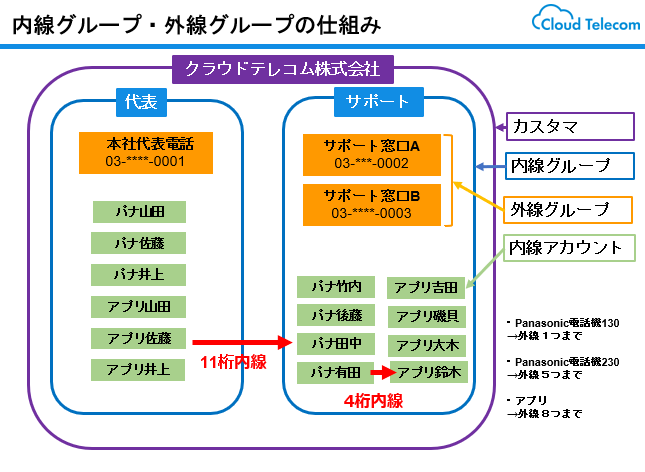
【内線グループが異なる時の注意点】
①内線グループに登録されている外線番号のみでの発着信可能
②別内線グループ間のパーク保留不可
③別内線グループの内線アカウント転送時11桁内線番号(4桁内線不可)
④ピックアップ不可
※内線グループ・外線グループはシステムマネージャより設定、編集いただくことができますが、
モバビジ・スマビジで使用されるお電話番号の追加、Panasonic電話機の追加+削除等の際は、
設定代行オプションへのお申込みが必要となります。
ご不明な点は弊社サポートセンターまでお問い合わせください。
その他、こちらのFAQもご参照ください。
外線グループは何番号まで利用可能ですか?
製作者: 内田直希
最終更新: 2025-10-06 11:25
アプリの背景を変える事は出来ますか?
アプリの背景を変更する事は出来ませんが、
アプリの設定>明るさより、背景の明度を変える事は可能でございますので、お試しください。
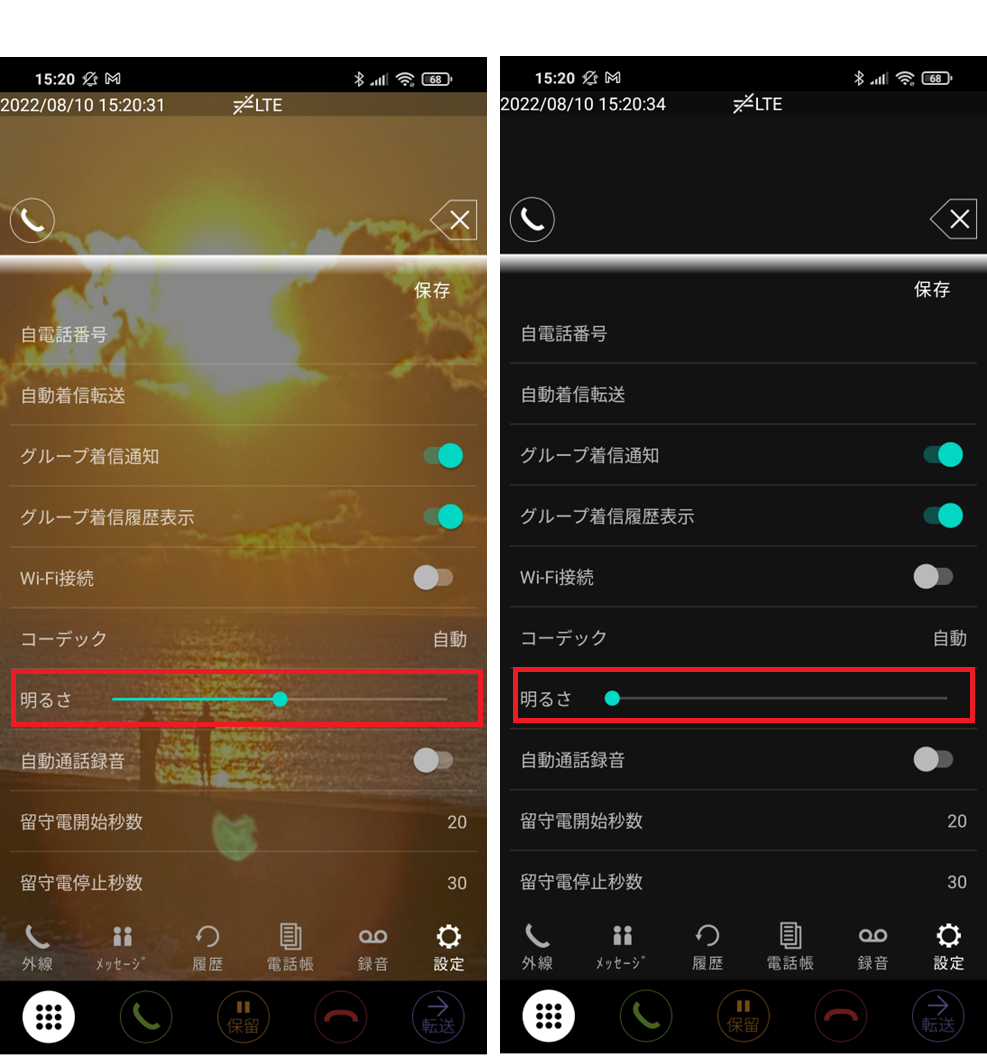
製作者: 内田直希
最終更新: 2022-08-10 18:43
Galaxy端末をご利用のお客様で、端末本体のWi-FiをOFFにしないとアプリ内でLTE接続できない
Android端末のGalaxyをご利用のお客様で、端末本体のWi-FiをOFFにしないとアプリ内でLTE接続できない事象について、
端末本体の設定から「接続」→「データ使用量」→「モバイルデータのみを使用するアプリ」で、
クラウドホン(モバビジ)をONに設定することで解消が可能となる事例がございましたので、
一度、設定をご確認いただけますようお願い申し上げます。
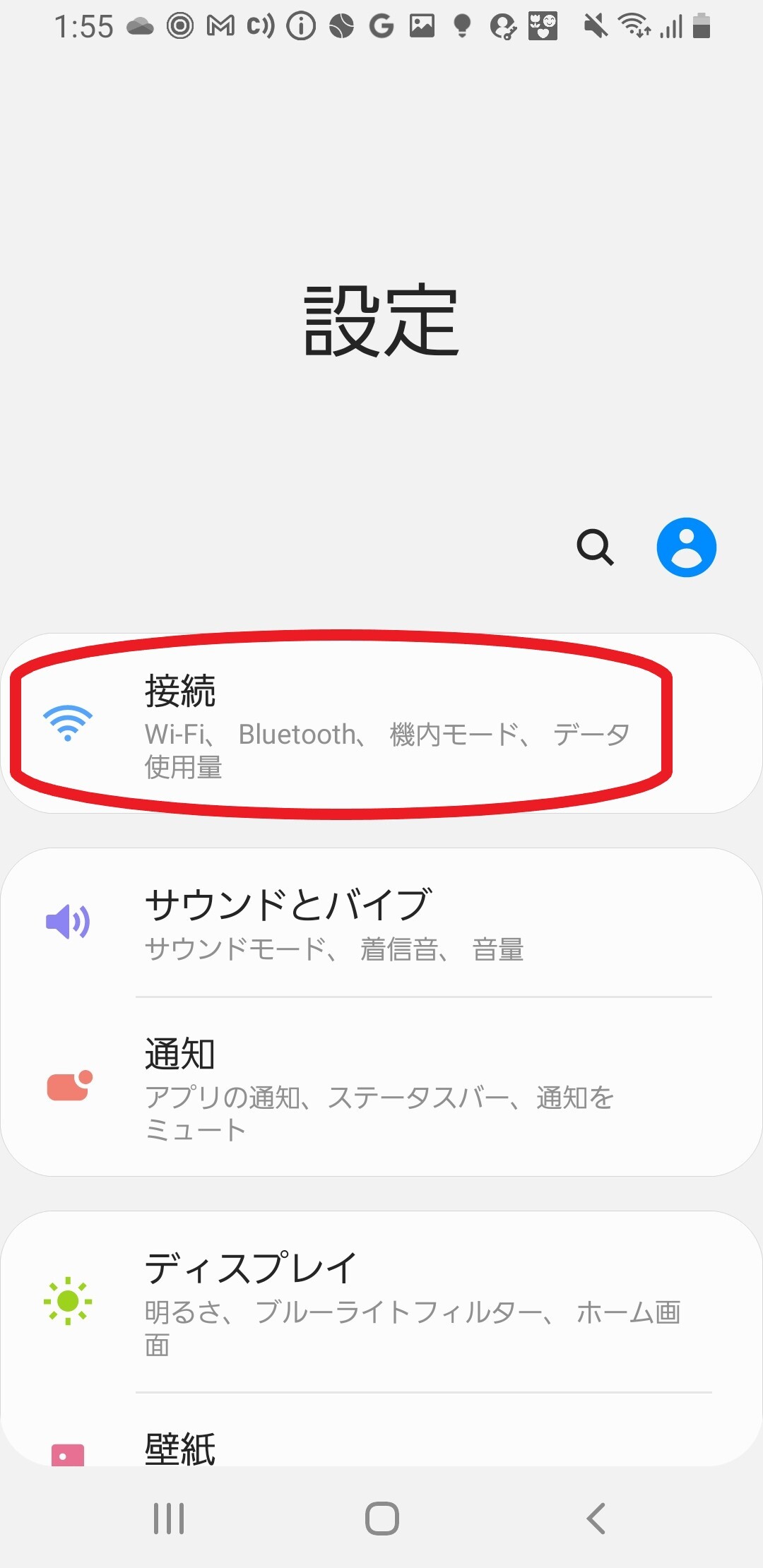



製作者: 内田直希
最終更新: 2024-08-07 10:08
Androidのログ取得方法
不具合が発生された場合、以下をお試しいただき、改善しない場合はログの取得をお願いいたします。
▼動作確認手順
1)スマホ端末を再起動する
2)クラウドホン/モバビジアプリをタップして立ち上げる
3)クラウドホン/モバビジアプリ内の右下「設定」をタップし、右上の「保存」をタップします。
※その後、発着信をお試しください。
上記操作後に、不具合が再現する場合は、以下の手順にてログを取得いただき、弊社にお問合せください。
【準備作業】
事前に以下の設定をお願いします。
1)アプリを立ち上げ「設定」画面を開く
2)「バージョン番号」の部分を10回タップすると、隠しメニューが表示される
(設定画面の最下部に表示部分が増えます)
3)「ログのサイズ」をタップし、数字の末尾に「0」を足して一桁大きくする
(10MBになるようにする)
【不具合事象発生後】
以下の手順でお願いします。
1)設定画面の最下部に表示されている「ログを共有」をタップ
2)「logcatファイル」を取得できますので、いったんご自分の端末やGoogleドライブにテキストファイルを保存
3)以下を、弊社にメールで送付ください
宛先 モバビジ/電話クラウドのお客様:support@mobabiji.jp
----↓お送りいただく内容↓-------------------------------
【貴社名】
【不具合事象】
例
・鳴動不可(着信が鳴らない)
・応答不可(着信するも受話出来ない)
・応答後無音(受話するも、無音で会話出来ない)
・通話履歴に残らない(不在着信が残っていない)
・他者応答後も鳴動(誰か出ても他の端末が鳴り続ける)
・その他事象
【発生頻度】
毎回発生 or たまに発生
【該当の症状が出た時刻】
例:2022/06/10 10:39頃(おおよそでも構いません。)
【該当の症状が出た端末情報】
OS(android、iOS)
OS バージョン番号
機種名、型番
SIM契約 MNO?MVNO?(ドコモ、ソフトバンク、格安SIM等)
WIFI利用 有無(アプリ>設定>Wi-Fi接続)
スマホ本体設定、アプリ 両方
問題のあるアカウント(アプリ>設定>ID)
アプリバージョン番号(アプリ>設定>バージョン)
【取得したデータ】
メールに添付ください
----↑お送りいただく内容↑-------------------------------
製作者: 内田直希
最終更新: 2025-10-08 12:49
iPhoneの「APNs通知方式」「ポート」機能とはなんですか?
■iPhoneを「iOS15.3」「iOS15.4」以上にアップデートしたら不具合がでました
https://faq.ct-tech.io/index.php?solution_id=1173
上記で起きているiOSの通知問題について、下記の設定を実施いただく事で、
事象が改善される可能性がございますので、以下をご参照の上、設定をお試しください。
▼APNs通知方式について
APNs通知方式を「アラート通知」に設定をお願い致します。
(※開発中の通知方式になるので、アプリを最新バージョンにアップデート後、設定をアラート通知にしてお試しください)
また、アラート通知をご設定いただくことで、
着信時に「Updating call status」とポップアップが表示されるようになりますが、
こちらは仕様となり、動作に問題はございませんので、そのままご利用いただけますようお願いいたします。
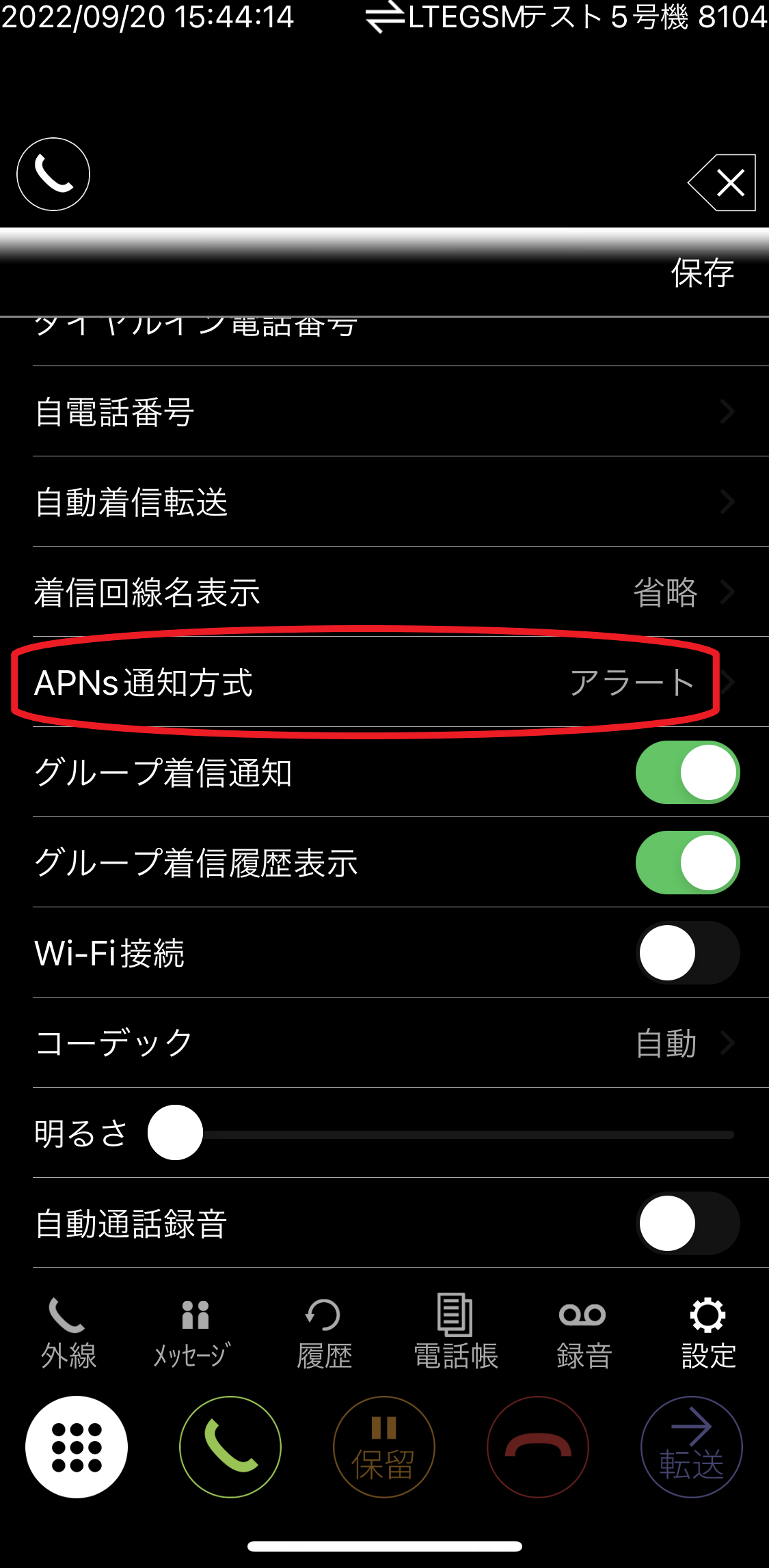
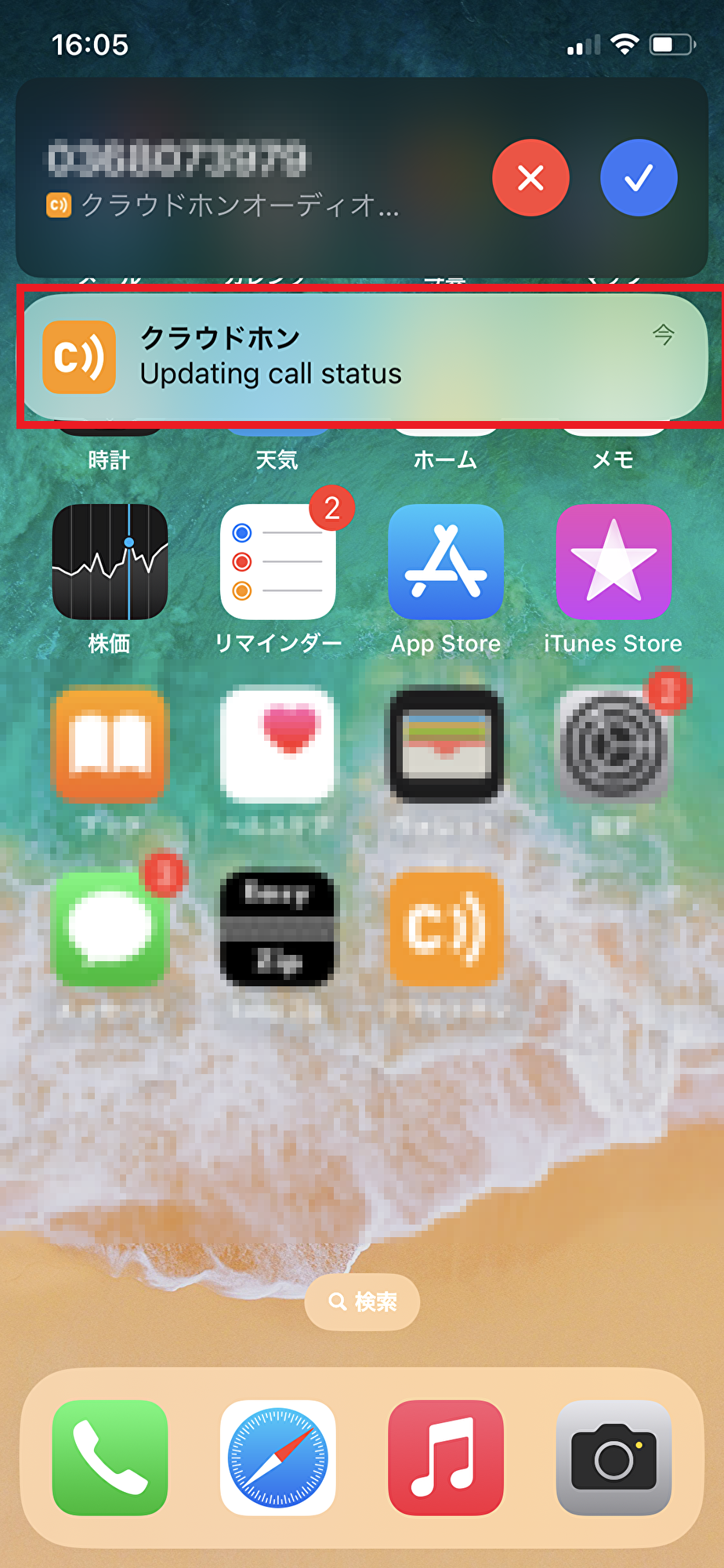
▼ポートについて
アプリの設定 > ポート
固定化することでSIP初期化処理の処理速度が向上します。
49153 ~ 65535 の範囲で任意の数字を入力して保存を押してください。
(※設定された数値による動作の変化はございません。)
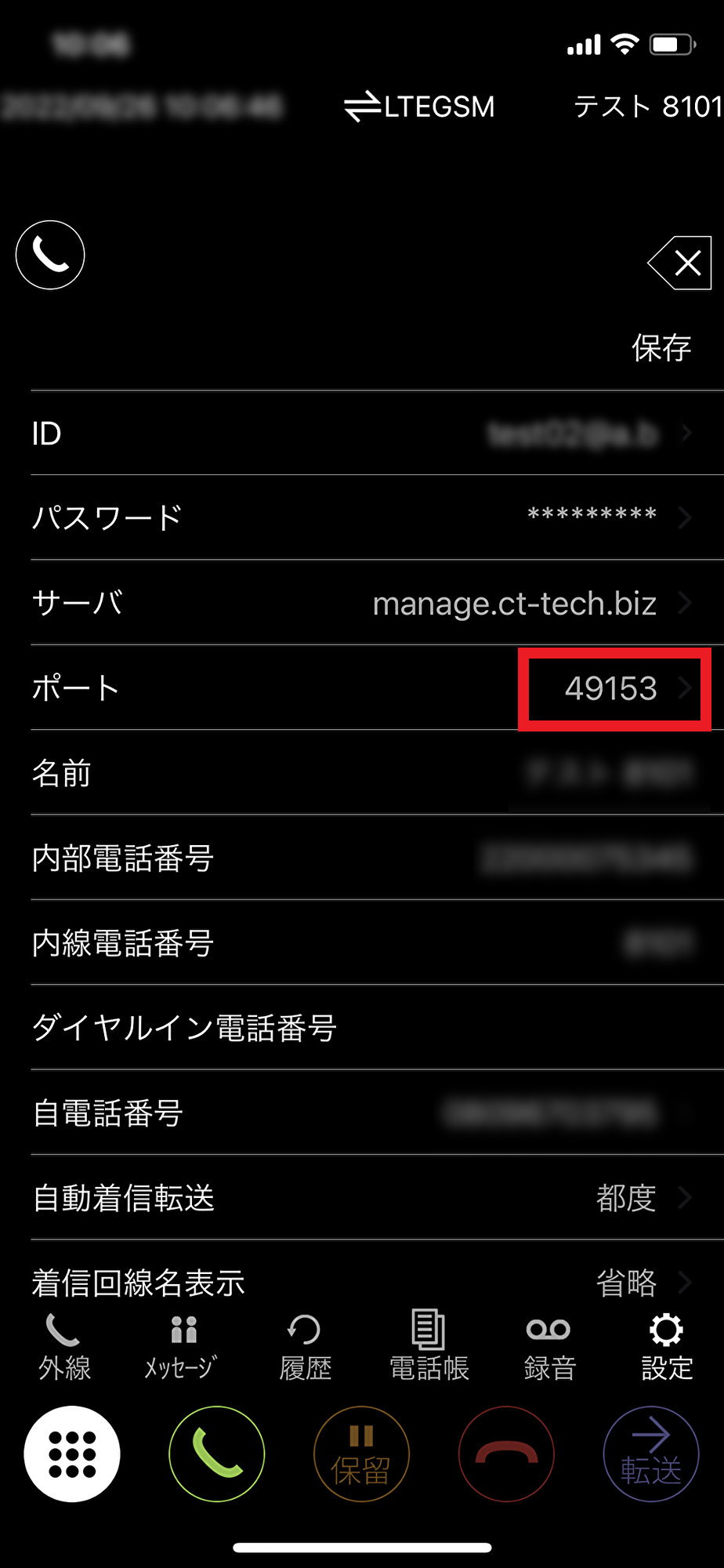
製作者: 内田直希
最終更新: 2022-09-26 10:32
アプリで同じ番号からしか発信出来ない
複数お電話番号をご利用で、同じ番号からしか発信出来ない場合、
アプリ内の外線ボタンで発信元の電話番号が固定されている可能性がございます。
(例):2番号ご利用中
03-××××-〇〇〇1 → 外線1~4ボタン
03-××××-〇〇〇2 → 外線5~8ボタン
「03-××××-〇〇〇1」からしか発信できない場合は、
アプリ内下部の「外線」をタップ頂き、固定された外線ボタン(白くなっている)を長押しする事で
固定が解除され、複数番号を発信元選択できるようになりますので、ご確認ください。
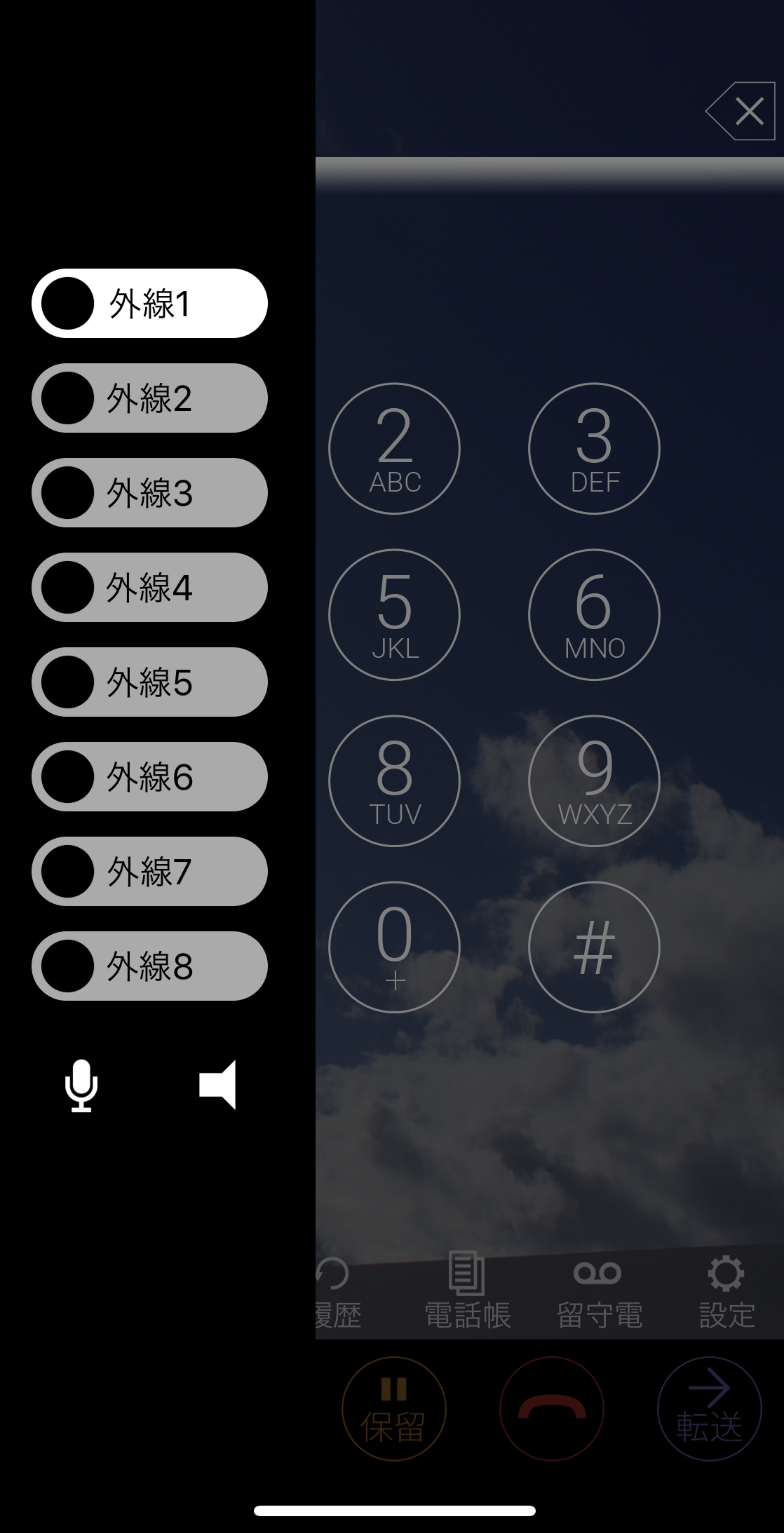
製作者: 内田直希
最終更新: 2022-10-14 17:12
アプリの(自動)通話録音機能はどのくらい保存ができますか?
Android・iOSアプリ共通で、30件までが保存の上限件数となり、携帯端末毎の保存・再生となります。
(※他端末への移行は出来ませんのでご注意ください。)
また、容量はご利用の携帯端末のストレージ容量に依存し、1通話当たりのデータ容量の目安としては以下となります。
・1分通話あたり約5.5MB
・5分通話した場合は約27.5MB
製作者: 内田直希
最終更新: 2022-10-31 12:31
ダイヤルインとはなんですか?
■ダイヤルインとは
NTTのオプションサービスで、通常の電話回線は1本あたり一つの電話番号ですが、
ダイヤルインは1本の回線に複数の電話番号を持たせる事ができます。
モバビジアプリに設定をいただく事で、グループ着信とは異なり、特定の方のみを外線着信で呼び出す事が可能となります。
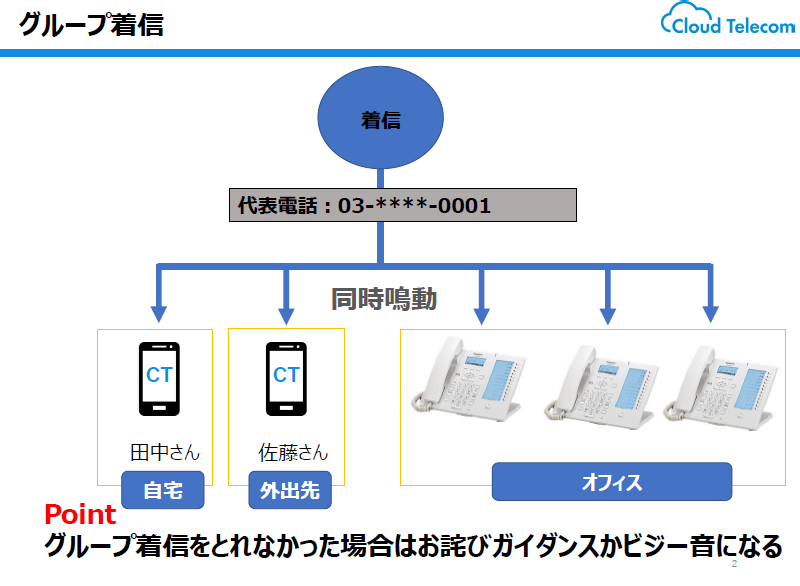
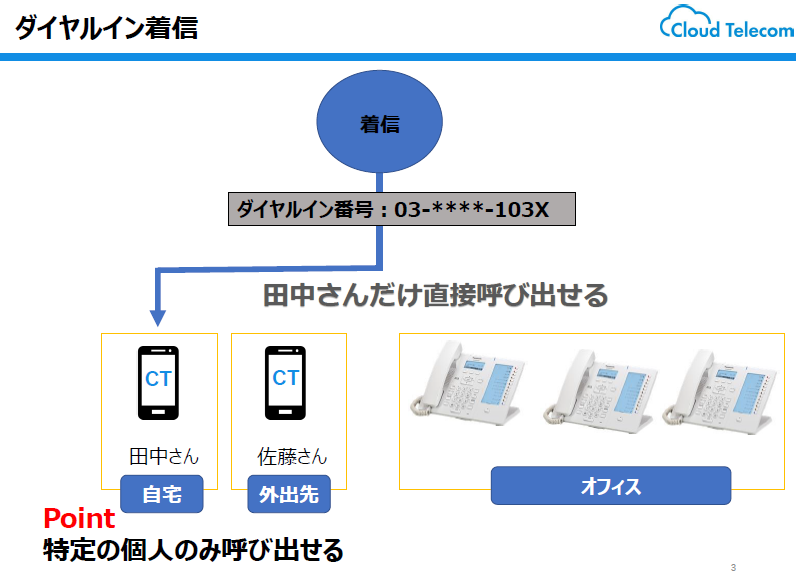
■使用に必要なもの
ご利用にあたりNTTのダイヤルインサービスへのお申込みが必要となります。
以下はNTTのダイヤルインサービスの詳細ページとなりますので、詳しくはこちらをご参照ください。
・NTT ダイヤルインサービス(オプション)
https://www.ntt-west.co.jp/denwa/service/dialin/
※電話番号数の上限はNTTとのひかり電話回線契約に準じます。
■ご利用アカウントの設定方法
コールマネージャーにログインをいただき、内線>検索>検索の順に進み、アプリIDの一覧画面を表示します。
ダイヤルインを設定したいアプリIDの「詳細」をクリックし、「変更」を押下しますと、
下記画像のようにダイヤルイン番号の入力欄がございますので、こちらに入力をお願いいたします。
※携帯電話番号など固定電話番号以外の入力は行わないでください。
※ダイヤルイン番号の設定は1アカウントにつき1番号までとなります。
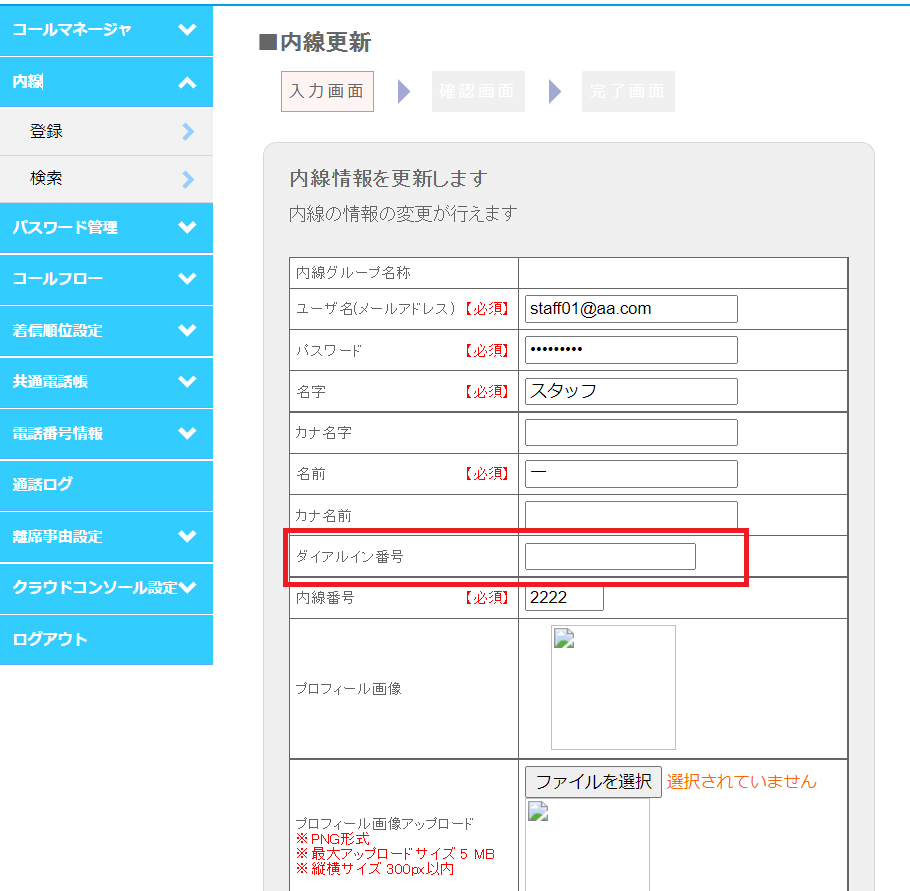
■アプリでの挙動
内線着信時と同じ挙動になります。
なお、ダイヤルイン番号をアプリに設定しておりますと、
ダイヤルイン着信時はアプリを閉じていても(バックグランドでも)鳴動しますので、予めご了承ください。
■通話録音
ダイヤルイン番号での通話につきましては、通話録音サービスの対象外です。
アプリ内での録音機能のみ利用可能です。
製作者: 内田直希
最終更新: 2024-08-20 11:02
共通電話帳と個人電話帳の違いはなんですか?
共通電話帳は管理Web(コールマネージャー)からcsvファイルを登録する電話帳で、
Panasonic製IP電話機・アプリにて共通でご利用いただける電話帳となっております。
個人電話帳はPanasonic製IP電話機・アプリそれぞれの端末で保存する電話帳で、
他のPanasonic製IP電話機・アプリとの共有は不可となりますのでご注意ください。
・共通電話帳の登録の仕方はこちら
・個人電話帳の登録の仕方はこちら
製作者: 内田直希
最終更新: 2024-07-17 11:19
個人電話帳の登録はできますか?
■S7Aの個人電話帳登録
(1)Googleコンタクトをインストールする
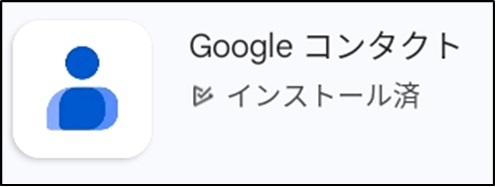
(2)Googleコンタクト(電話帳)から編集する
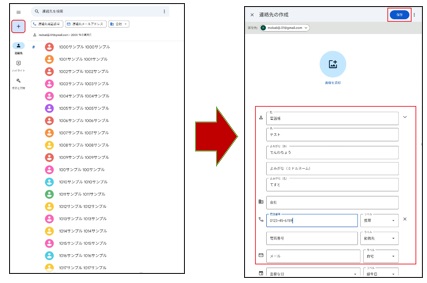
(3)アプリ内の「個人電話帳」→「My Contacts」に登録されていることを確認する
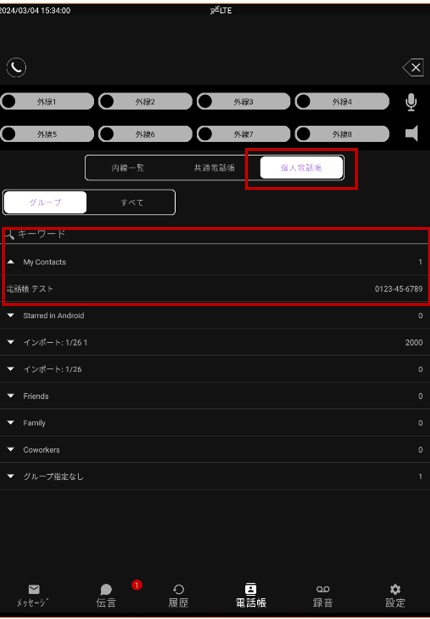
■KX-HDV130/230の個人電話帳
Panasonic製IP電話機・アプリそれぞれの端末で保存可能です。
詳しくは下記の手順をご参照ください。
・Panasonic製IP電話機の着信履歴から保存する
(1)着信履歴を開きます。
(2)「メニュー」 >「 電話帳登録」を選択した状態で「決定」を押します。

(3)登録したい名前を入力して「決定」を押します。

(4) に登録したい電話番号が入っていることを確認して決定を押します。
に登録したい電話番号が入っていることを確認して決定を押します。
(5)「保存」を押します。


■アプリの着信履歴から保存する
①着信履歴を開きます。
②iPhoneは横にスライドをして「追加」を押下します。
(※Androidは長押しするパターンがございます。)
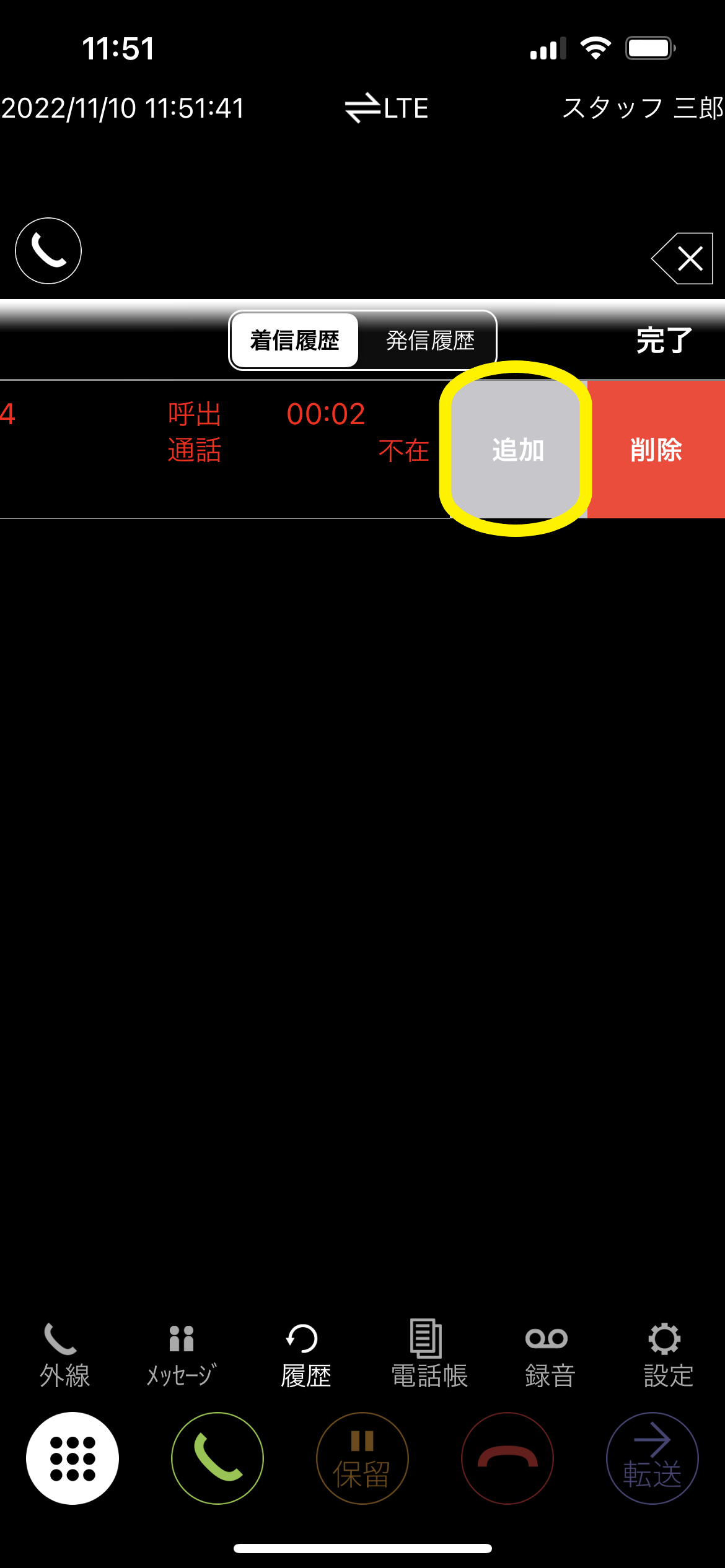
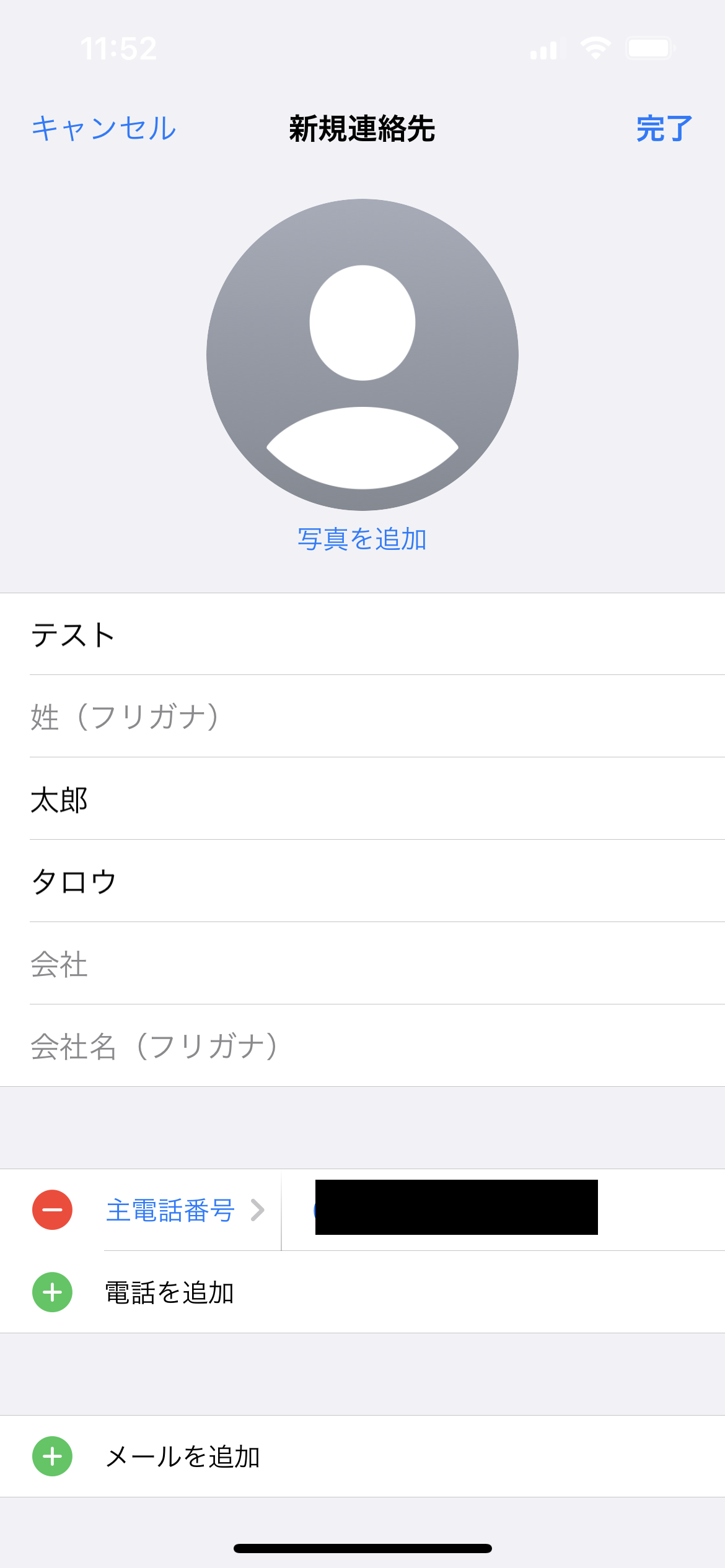
③携帯端末の電話帳への新規保存が完了すると、アプリ内の履歴にも反映されます。
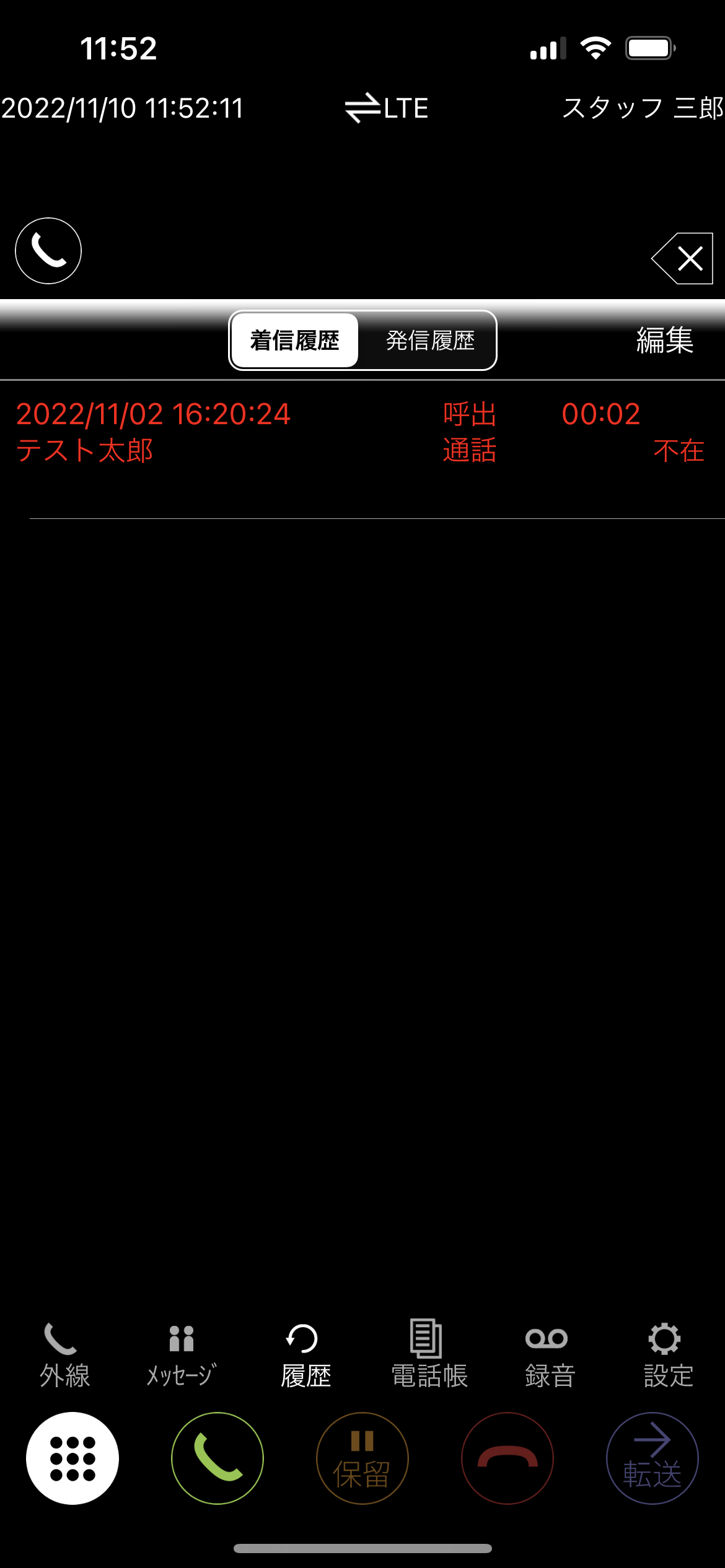
製作者: 内田直希
最終更新: 2024-03-04 16:22
着信回線名表示とはなんですか?
iOSアプリには既に実装されておりましたが、Androidアプリでも下記バージョンより機能が追加となりました。
【android】
・クラウドホン 1.1.31
・モバビジ 3.1.31
複数番号をお持ちのお客様で、着信回線名表示を「前に付加」「後に付加」のいずれかを設定いただく事で、
どの番号宛てに着信しているかを判別できる機能になりますので、是非お試しください。
【設定方法】
アプリを起動>設定>着信回線名表示>前に付加 or 後に付加を選択>保存ボタン
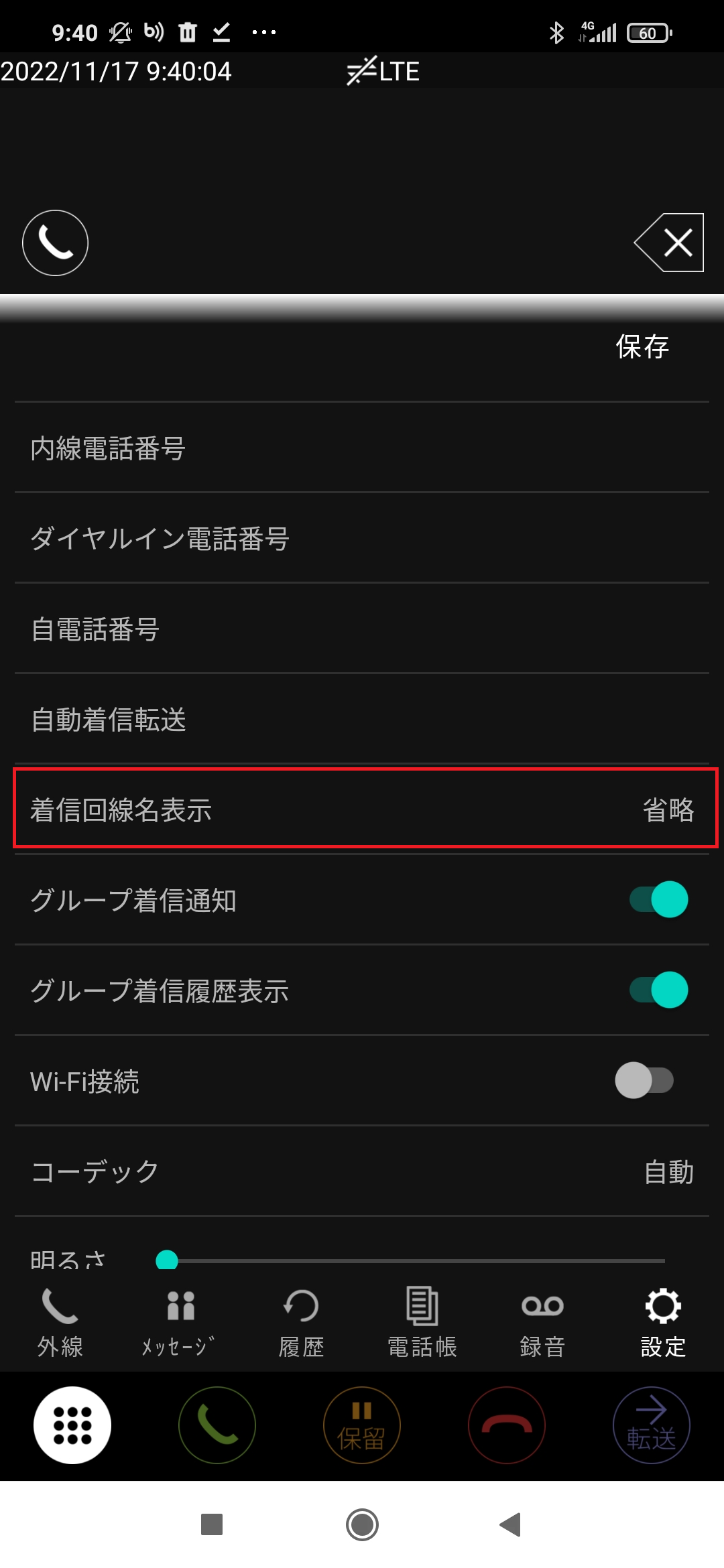
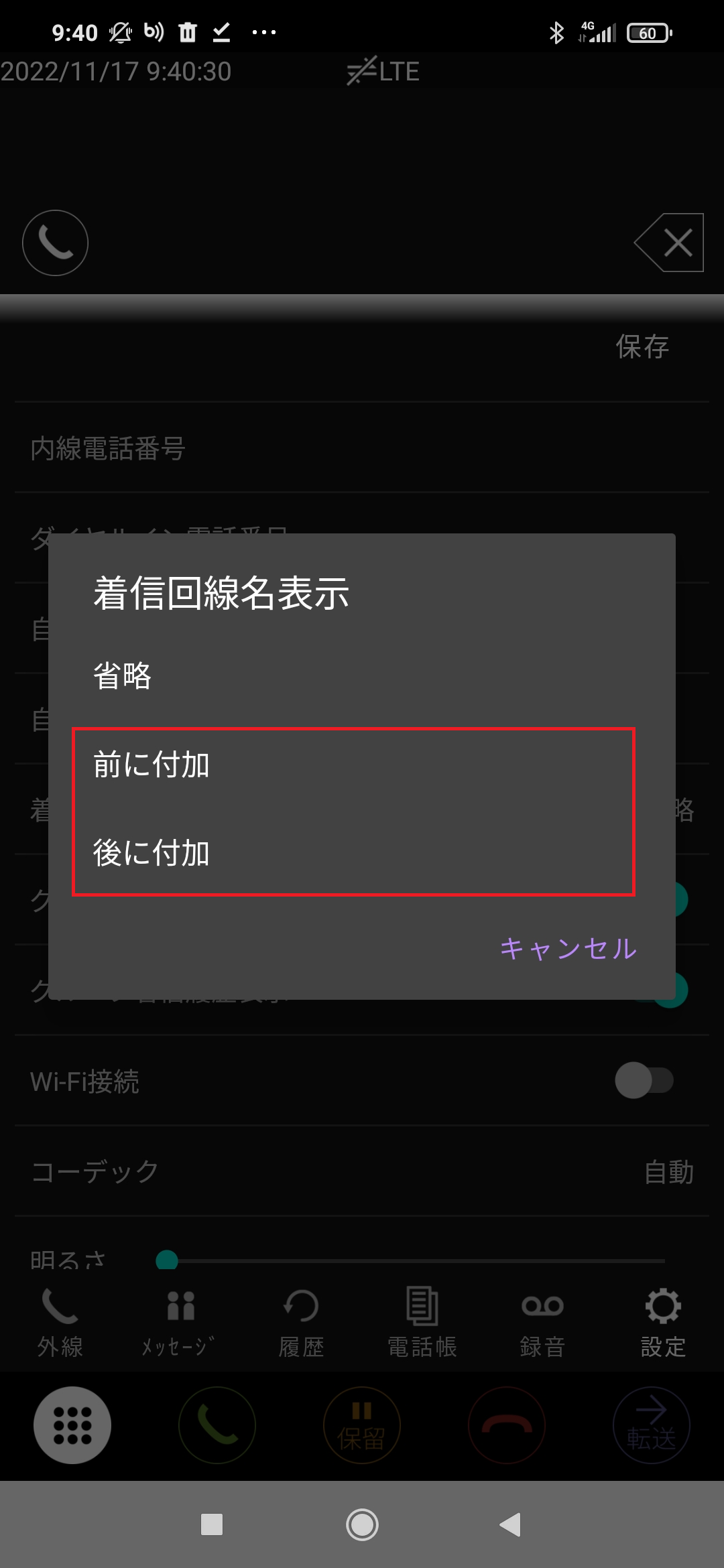
【着信時の挙動】
上に相手方の電話番号が表示され、下に自社の着信先電話番号が表示されます。
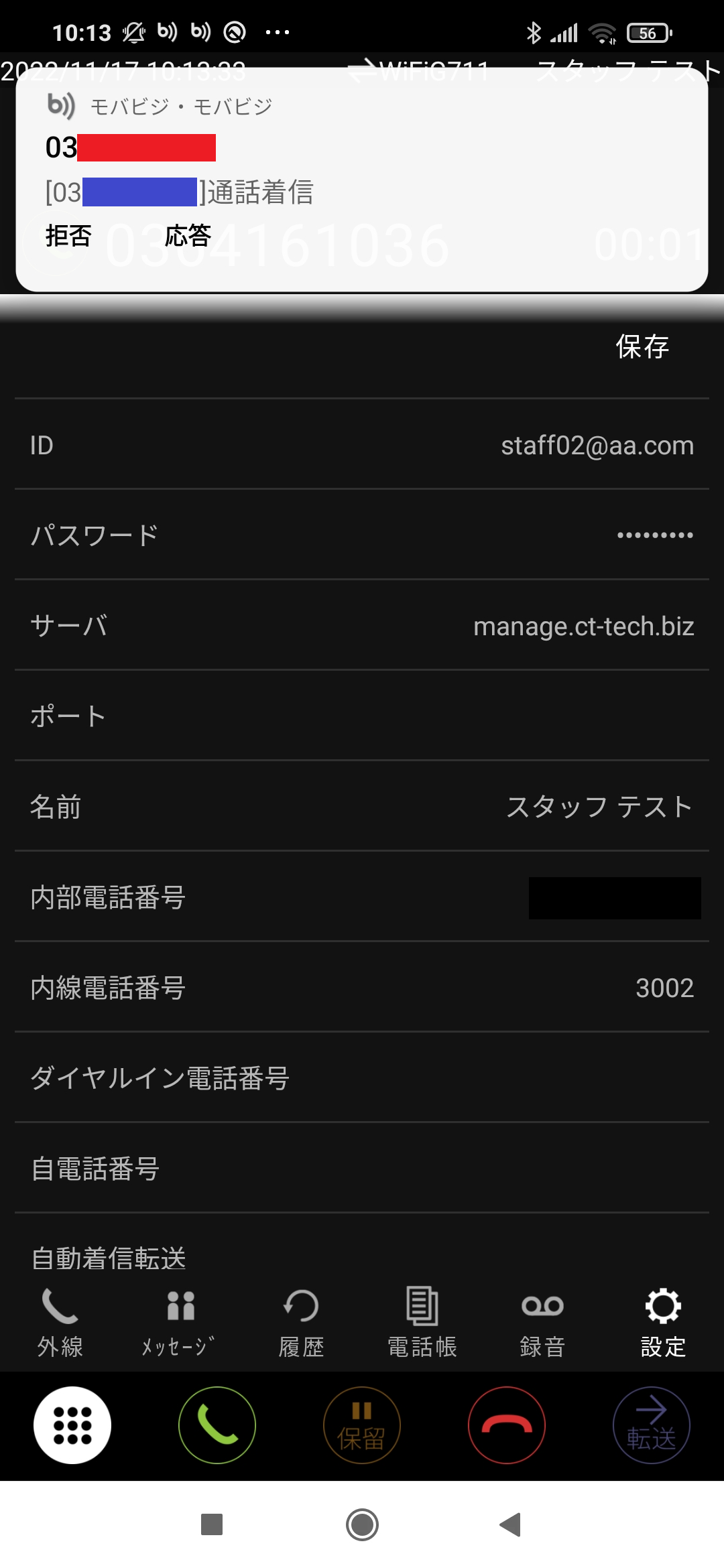
【備考】
システムマネージャーの外線グループより「外線グループ名称」を変更いただきますと、
変更いただいた外線グループ名称で、着信回線名が表示されるようになります。
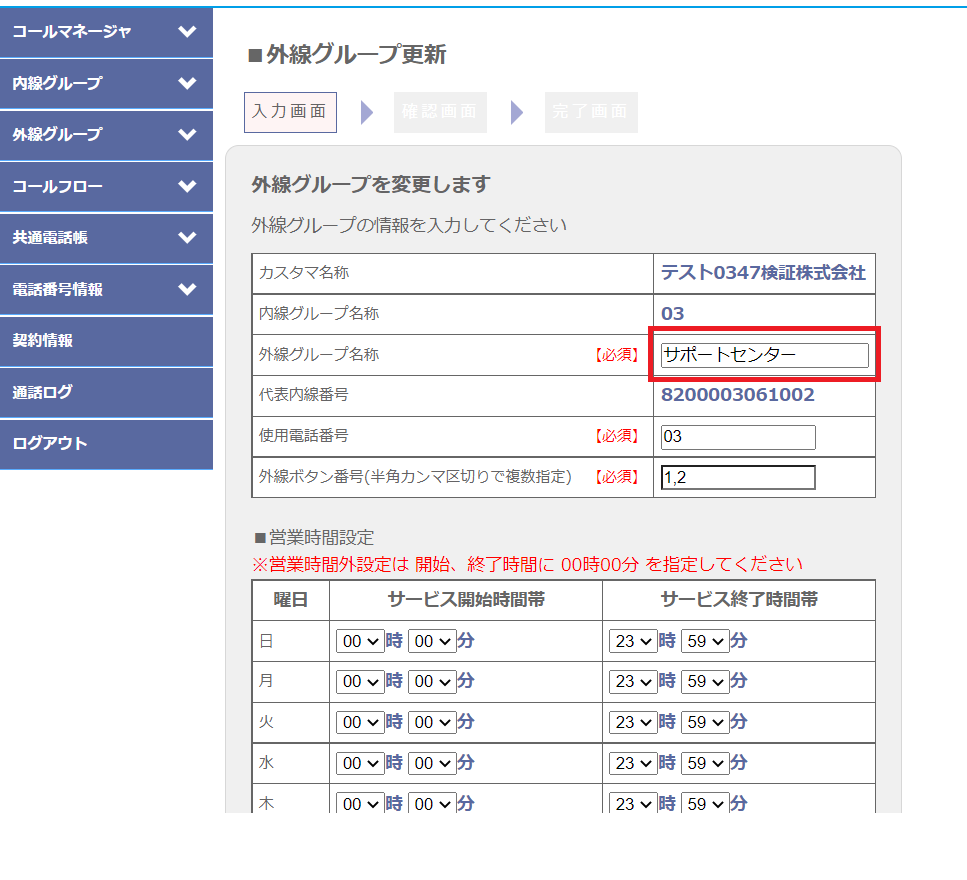
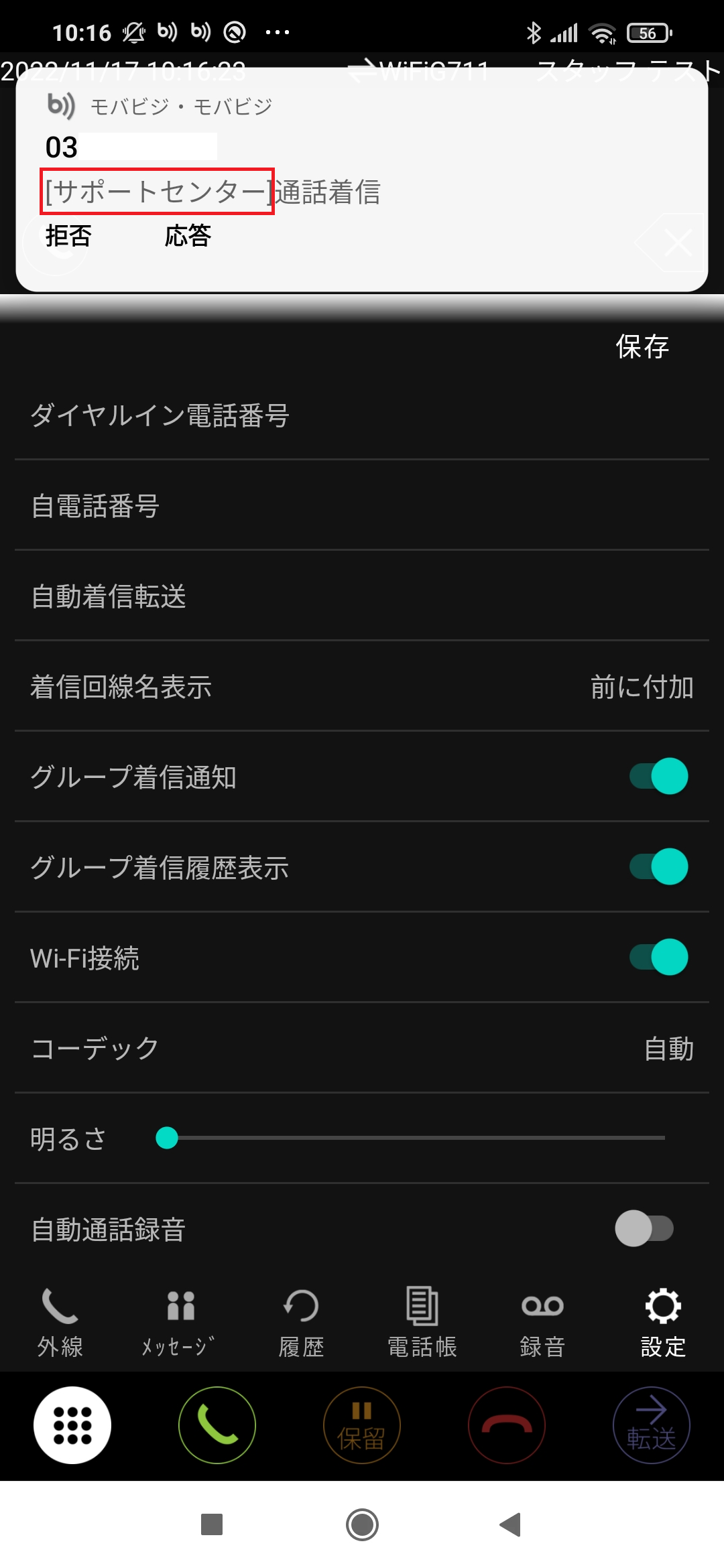
製作者: 内田直希
最終更新: 2025-10-06 11:26
アプリにログインができない
ログインするための情報を、今一度ご確認ください。
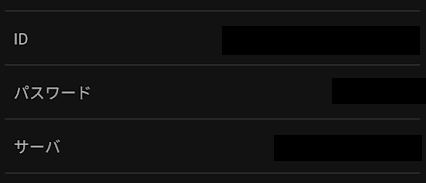
・ID(メールアドレス形式)
・パスワード(半角英数字9文字以上)
・サーバー名:manage.ct-tech.biz
※ID・パスワードは、内線アカウントの「ユーザー名」と「パスワード」です。
(アプリの設定画面に、管理Web(システムマネージャー・コールマネージャー)のID・パスワードを入力してもご利用いただけませんのでご注意ください)
※アプリのIDおよびパスワードにつきましては、コールマネージャーにてご確認いただけます。
・モバビジのコールマネージャーはコチラ
以下のエラーコードの場合
■問題が発生しました(Code=400)
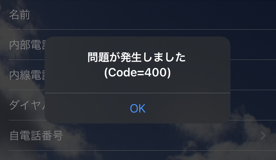
・IDかパスワードに全角の文字が含まれておりますので、入力内容をご確認ください。
よくあるケース=「@」が全角である、IDにスペースが入力されている
■問題が発生しました(Code=500)
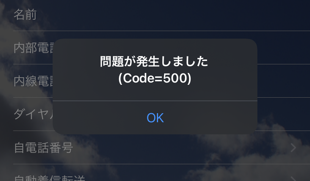
・開通工事後に該当IDアカウントを削除されている可能性があります。
・IDアカウントの登録がない状態の場合があります
→コールマネージャーの「内線」より、ご利用のアプリアカウントをご登録いただき、アプリのログインをお願いします
・アプリのIDPWでないものを入力している
よくあるケース=管理Web(システムマネージャー・コールマネージャー)のID/パスワードを入力している
■SIPの登録に失敗しました
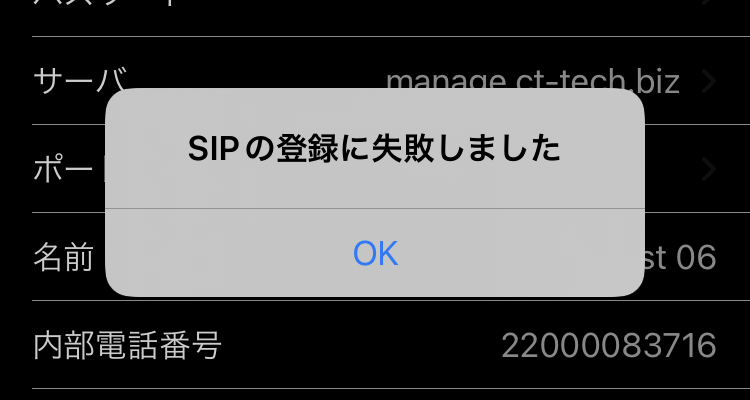
・ご利用端末の通信が正常に取れていない可能性がございます。
1.端末本体のWiFiがONであれば、OFFに変更の上ログインをお試しください。
2.既にOFFであれば端末本体のWiFiおよび、アプリ内の設定欄にてWiFiをONの上、ログインをお試しください。
3.アプリの再インストール後、端末本体の再起動を行いまして再度ログインをお試しください。
・また、同じIDを複数の端末で重複にてログインしていないかご確認ください。
上記をお試しいただきましても解決されない場合は、お手数ですが、サポートセンターまでお問い合わせください。
製作者: support
最終更新: 2025-10-08 12:53
「高音質モード」とはなんですか?
「高音質モード」を使うと、アプリで外線通話中に「0A0の携帯電話番号」への切り替えが行えます。
これによって音声の乱れている状況でも、お電話を切らずに通話を続ける事が可能です。
なお、高音質モードをご使用し通話を致しますと、固定回線から携帯向けの料金が発生します。
【設定方法(iOSの場合)】
①アプリ内設定欄の「高音質モード番号」に携帯電話番号を入力し「保存」を押下
②アプリで通話中に画面右上の「高音質モード切替」をタップ
③携帯電話番号での通話に切り替えることができます
※iPhone15/16をご利用の場合は、コチラをご確認ください。
【設定方法(Androidの場合)】
①アプリ内設定欄の「高音質モード番号」に携帯電話番号を入力し「保存」を押下
②アプリで通話中に画面右上の「高音質モード切替」をタップ
③携帯電話番号での通話に切り替えることができます
■詳しい設定・利用方法につきましてはこちらをご参照ください。(画像付きで解説しております)
【注意事項】
・アプリでの通話をひかり電話経由で設定の電話番号宛に転送することになるため、高音質モード利用中はひかり電話のチャンネルを一つ追加で利用することになります。
・高音質モード利用中はご契約のひかり電話にて通話料が別途、発生いたします。
・高音質モード利用中は携帯電話の通話機能での操作になるため、アプリ上の機能は利用できません(内線転送など)。
FAQ_通話料金
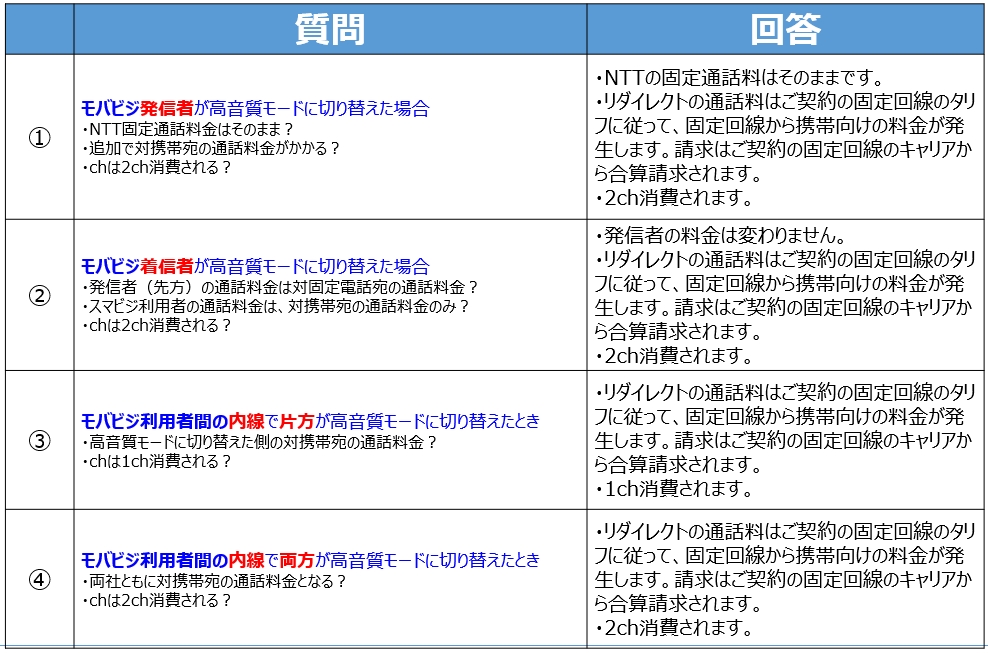
製作者: 松原
最終更新: 2024-10-10 16:29
アプリ(クラウドホン・モバビジアプリ)の使い方、設定のやり方を教えてください
アプリの初期設定や各種設定、ご利用時の操作方法については、以下のマニュアルをご利用ください。
アプリ操作マニュアル
https://mng.mobabiji.jp/callcore-web/pdf/cloudphone_app_manual.pdf
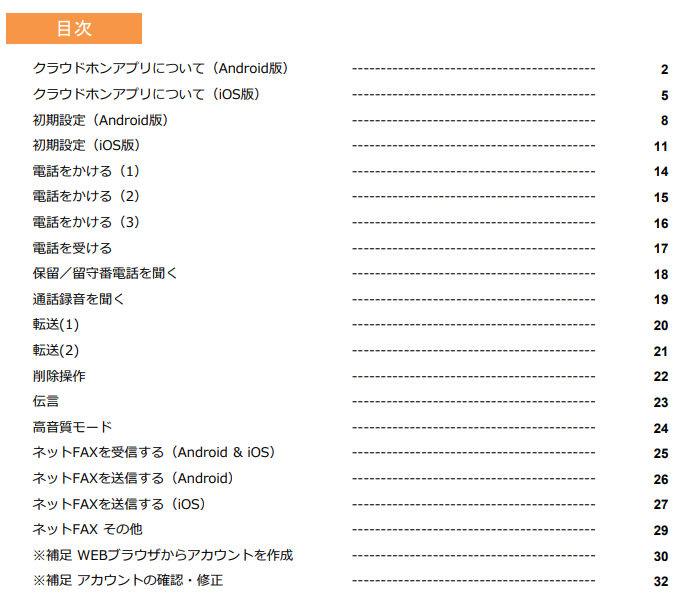
製作者: 安尾香
最終更新: 2025-10-08 16:37
5Gでも利用可能ですか
5G通信でもアプリの動作は行えますが、5G通信を安定して取り続けられるエリアが狭いこともあるため、
弊社では4Gでの利用を推奨しております。
5G通信を利用中にアプリ動作が安定しない場合は、
4G(LTE)優先の設定に切り替えて改善が見られるかお試しください。
設定方法は端末によりますが、携帯端末の設定から
「モバイルデータ通信」欄で切り替えが可能な端末が多いです。
製作者: 松原
最終更新: 2023-06-07 17:07
キャッチホンの機能はありますか
モバビジ / クラウドホンにおいて、グループ着信という特性上、
キャッチホンの機能はございません。
自分のアプリで通話をしている最中の同時2着信以降は、手元のアプリ内では「通話中」として処理されておりますが、
他者のアプリにおいては正常に着信動作が行われますのでご安心ください。
また、
・アプリ固定番号(0ABJ)通話中の携帯SIM電話番号(0A0)への着信
・携帯SIM電話番号(0A0)通話中のアプリ固定番号(0ABJ)への着信
の挙動についてはコチラを参照ください。
製作者: 松原
最終更新: 2025-10-06 11:28
携帯番号で通話中も着信が受けられますか
お使いの携帯電話により、着信の処理が異なります。
下記が標準仕様となりますので、ご参照ください。
・0A0着信 →携帯電話のSIM番号に対する着信
・0ABJ着信 →モバビジ / 電話クラウド利用の固定電話番号に対する着信
①0ABJ通話中の0A0着信
★Android →キャッチとして表示されて0A0に応答すると0ABJが保留になる
★iOS →キャッチとして表示され、
「保留して応答」すると0ABJが保留になる
「終了して応答」すると0ABJが終話する
②0A0通話中の0ABJ着信
★Android →アプリの着信履歴に「通話中」として残り、キャッチは入らない
★iOS →キャッチとして表示され、
「保留して応答」すると0A0が保留になる
※ただし、0A0通話を保留出来るオプションに入っていないと終話する
「終了して応答」すると0A0が終話する
0ABJ(モバビジ/ 電話クラウド)着信中の 0ABJ着信について、キャッチホンの機能はありません。
詳細はコチラをご参照ください。
製作者: 松原
最終更新: 2025-10-06 11:29
外線グループは何番号まで利用可能ですか?
弊社サービスのおきましては1つの内線グループにつき「最大8番号」まで登録が可能です。
※9番号目以降をご利用の際は内線グループを分けていただく必要があります。
※内線グループについては下記FAQをご参照ください。
内線グループ、外線グループとはなんですか?
内線グループを分ける際の注意点としまして
・同一内線グループ内であれば、パーク保留転送(つまり外線ボタンでの転送)または4桁内線(or 内線一覧から)での取次転送が可能でしたが、
別内線グループのアカウントに対してはご利用がいただけません。
→必ず11桁内線番号での取次転送が必要となります。
・11桁内線番号については共通電話帳登録を各内線グループにしておくことで、ご利用が頂きやすくなります。
コチラをご参照ください。
・1アカウントにつき1内線グループにしか所属が出来ないため内線グループを分けた場合は、
それぞれの内線グループに所属させるアカウントが必要となります。
※同一の携帯端末で2個のアカウントを取り扱うことは不可のため、それぞれの内線グループの電話番号をお取りになりたい場合は携帯端末を分けてご利用ください。
・追加のお電話番号を設定希望の場合は設定代行オプションの工事予約をコチラからお願いいたします。
製作者: 松原
最終更新: 2023-06-12 16:45
電話とFAXを1番号で運用していますが問題ないでしょうか?
このエントリーは改訂中で、表示できません。製作者: 東樹生
最終更新: 2025-10-08 16:46
IP電話機(S7A)の 概要

1.Andoroid OSを搭載している受話器付きの端末となります。
操作方法:IP電話機(S7A)操作マニュアル
2.接続にはインターネット機器(wifiルーターなど)に有線(LAN)での接続が必要となります。
詳細:初期設置ガイド
※接続例①,②を参照
3.GooglePlayストアからのアプリ(クラウドホンS7A用)更新が必要となるため、Googleアカウントが必要となります。
詳細:IP電話機(S7A)操作マニュアル
※導入方法を参照
★既存のGoogleアカウントを利用しない場合は、新規S7A用のアカウントを作成してください。
参照:Googleアカウントの作成
■通話品質は、接続しているインターネット品質に依存します。
※ご契約ご希望の場合は、各社担当代理店までお問い合わせください 。
製作者: 渡辺俊太郎
最終更新: 2024-02-21 10:39
共通電話帳の概要・登録手順
共通電話帳とは?
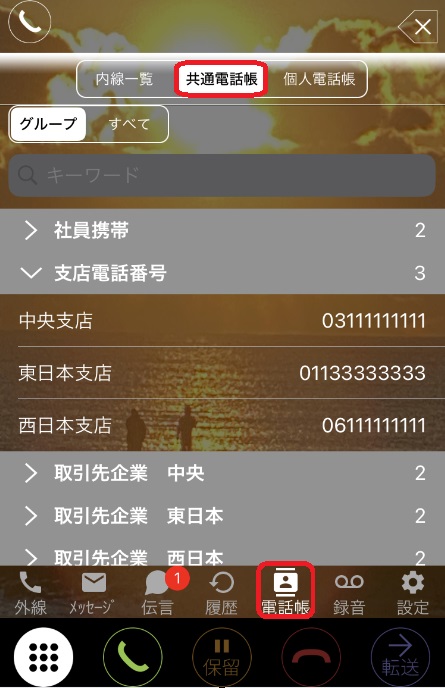
共通電話帳は管理Web(コールマネージャー)からcsvファイルを登録する電話帳です。
内線グループ別に管理することができ、同じグループに所属している全てのユーザーが、
共通して利用できる電話帳となります。
※個別に登録したい場合は、個別電話帳をご利用ください。
【編集手順】
1.コールマネージャー または システムマネージャー>共通電話帳>登録>ダウンロード と進めダウロードをしてください。
※事前に、フォーマットデータ(phonebook_format.csv)をパソコンのデスクトップ画面等の分かりやすい場所に保存をお願いします。
・モバビジ お客様サポートはこちら
2.保存されたフォーマットデータ(phonebook_format.csv)を、右クリック>プログラムから開く>【Excel】または 【メモ帳】で開いてください。
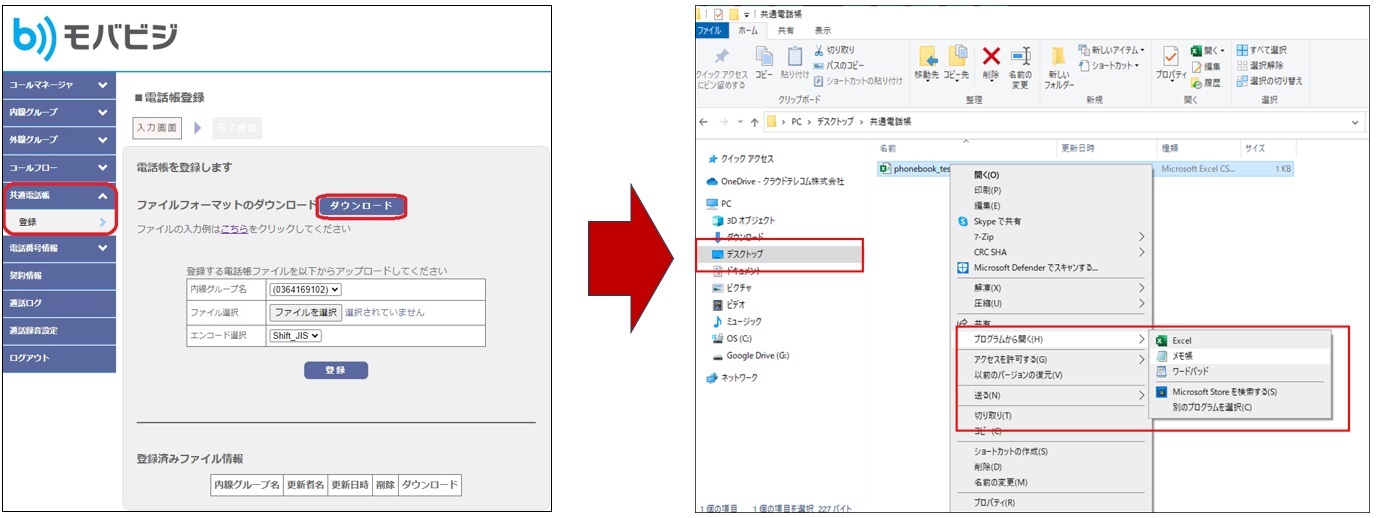
※すでに登録されている電話帳を編集したい場合は、
登録済みファイル情報からダウンロードして編集してください。
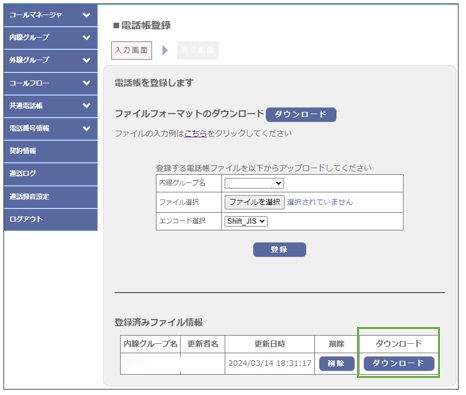
編集手順:
■Excelで編集される方はコチラから
■メモ帳で編集される方はコチラから
■Macで編集される方はコチラから
製作者: 渡辺俊太郎
最終更新: 2025-10-08 11:45
共通電話帳の編集(Excel)
【事前準備】
・こちらを参照しフォーマット(phonebook_format.csv)をダウンロードしてください。
すでに 登録済みの共通電話帳のデータを編集ご希望の場合は、「登録済みファイル情報」より、
既にアップロードされているデータをダウンロードし、「手順1」からの操作を行ってください。
・Excelで編集を行う際は、お電話番号の先頭の0が消えないように
「csvファイルを読み込む際に自動データ変換があれば通知する」オプションを利用してください。
※2023年10月からMicrosoft365から機能公開されました。
Excelを開く > 左上「ファイル」>「その他」> 「オプション」>「データ」
「追加オプション」の該当行にチェックボックスを入れてOKを押します。

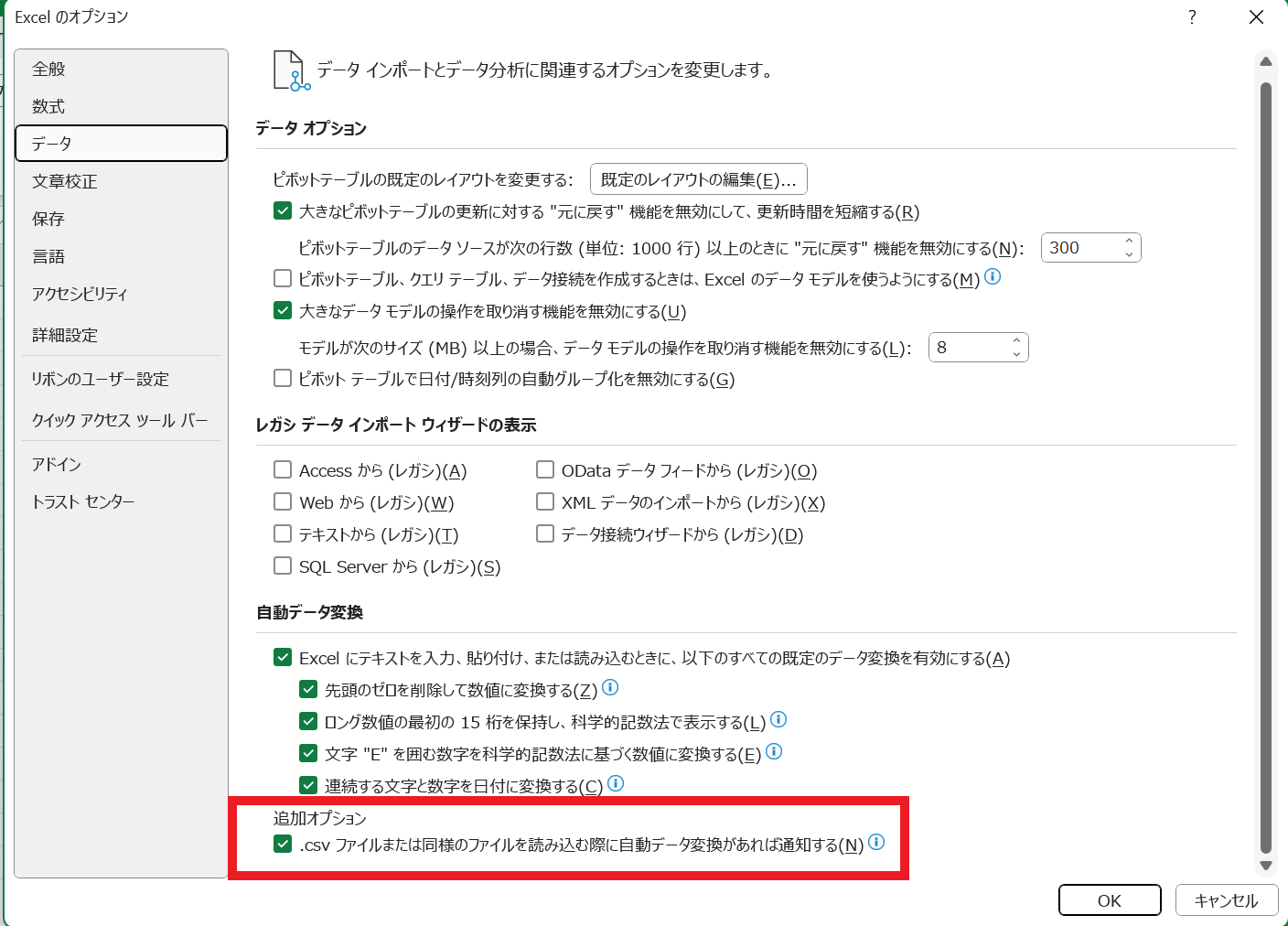
【編集手順】
1,「Excel」で開いて「変換しない」を選択する。
※最大登録件数は、4096 件(ディレクトリ行も含む) です。
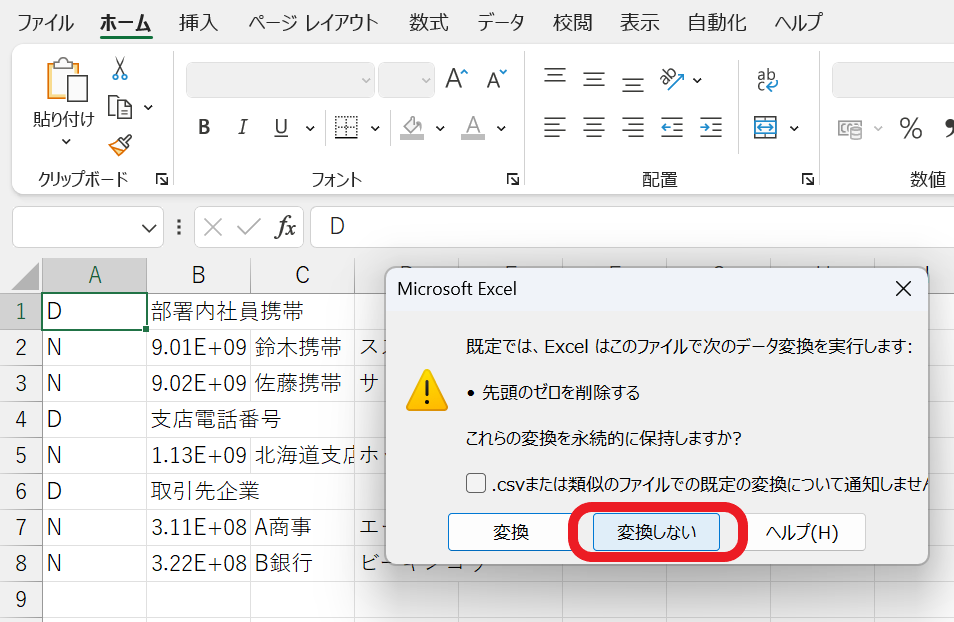
2,下記ルールに従い、各種項目の編集を行う。
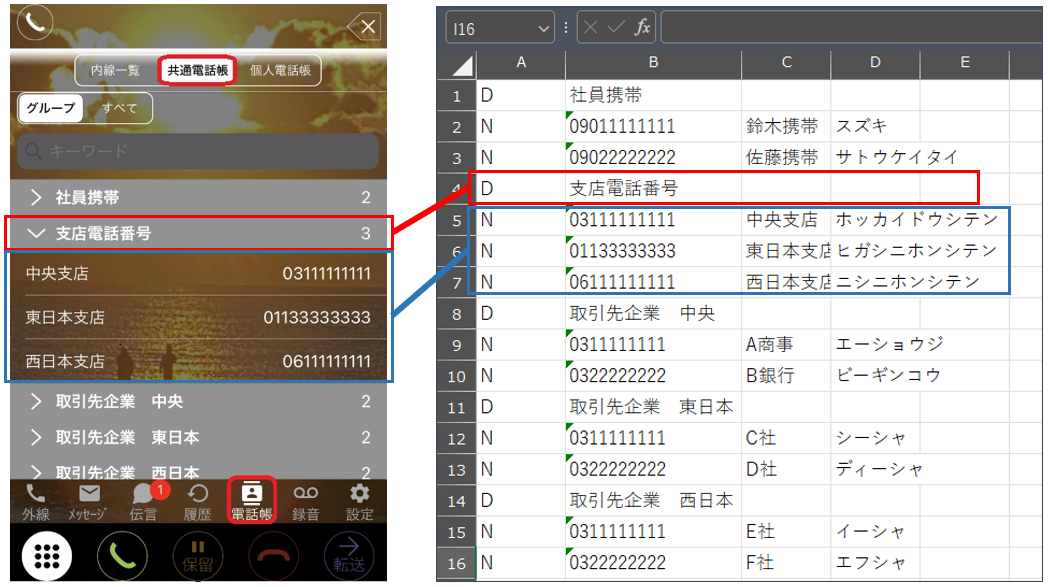
A列:
「D」または「N」(半角大文字)を入力します。
・「D」はディレクトリを表し、組織等のグループ分類に使います。
・「N」は相手方の電話番号を入力する場合に使います。
B列:
セル幅を広げて正しく「0」が入っていることを確認し下記に従って入力します。
・A列が「D」の場合はディレクトリ名として表示する名前(最大64文字)を入力します。
・A列が「N」の場合は電話番号(半角数字、ハイフン無し:最大15文字)を入力します。
C列:
・電話帳に表示される名前(最大64文字)を入力します。
D列:
・電話帳を検索する際の読み仮名(全角カタカナ:最大64文字)を入力します。
【ご注意】
半角カタカナや記号などが含まれていたり、「;」など不要な文字列があるとエラーとなりますのでご注意下さい。
登録できない例:環境依存文字「㈱、№」、半角カタカナ「モバビジ」、記号「★」「●」
3, Excel で編集した後、画面左上のファイル>「上書き保存」を押下してください。
(※「名前を付けて保存」ではなく、「上書き保存」を選択してください。)
.png)
4, コールマネージャー・システムマネージャー>共通電話帳>登録>の画面にもどり、
「ファイルを選択」より編集・上書き保存をしたデータを選択してください。
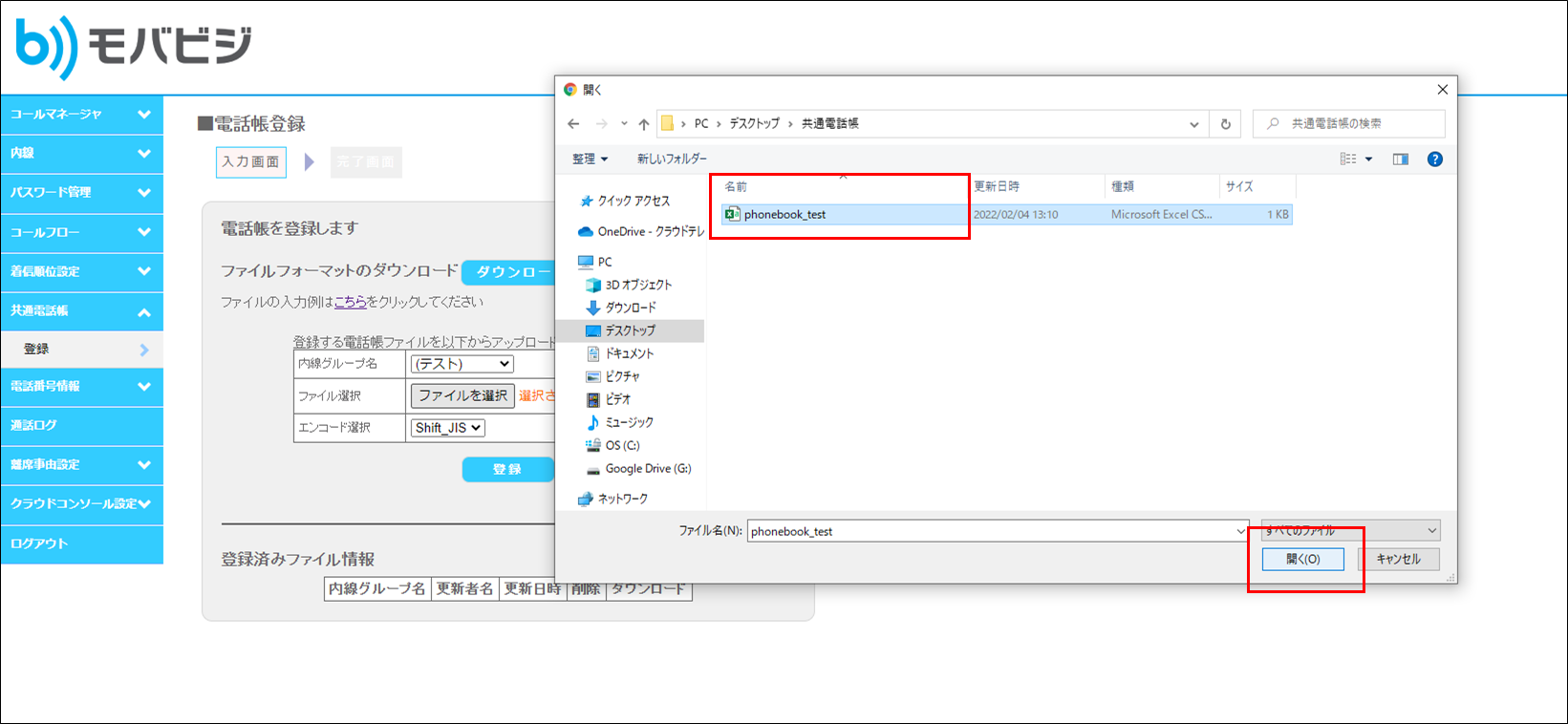
5,「ファイルを選択」の横に、ファイル名が表示されましたら正常にアップロードが行われております。
下部の「登録」ボタンを押下し、更新をお願いします。
(「ファイルの登録が完了しました」と表示されましたら、更新が完了となります。)
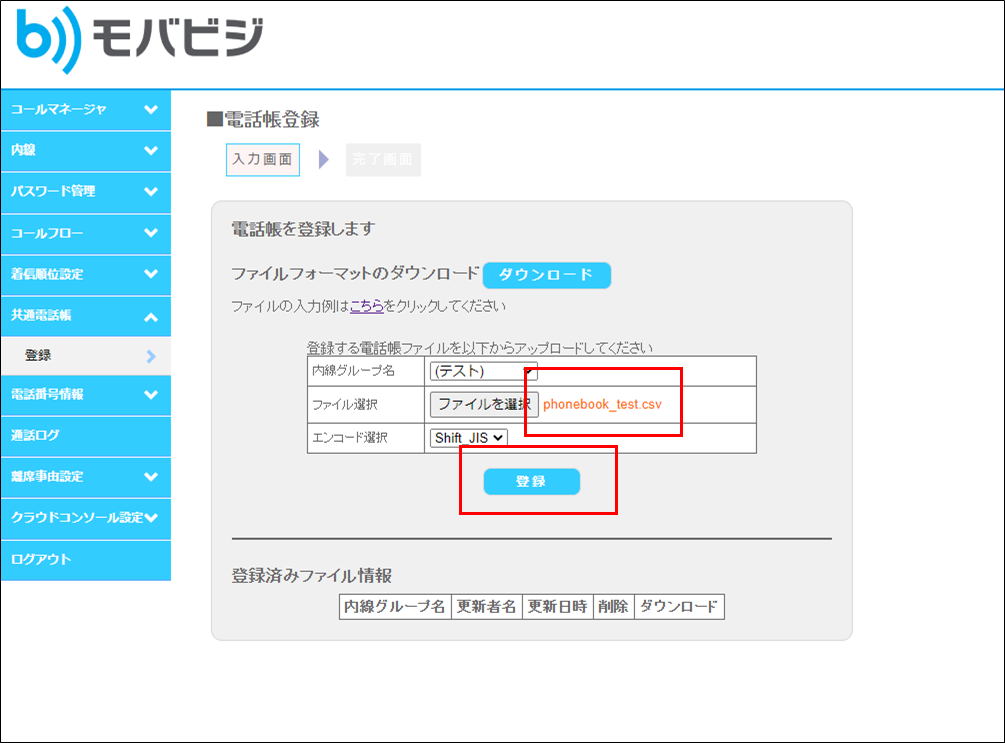
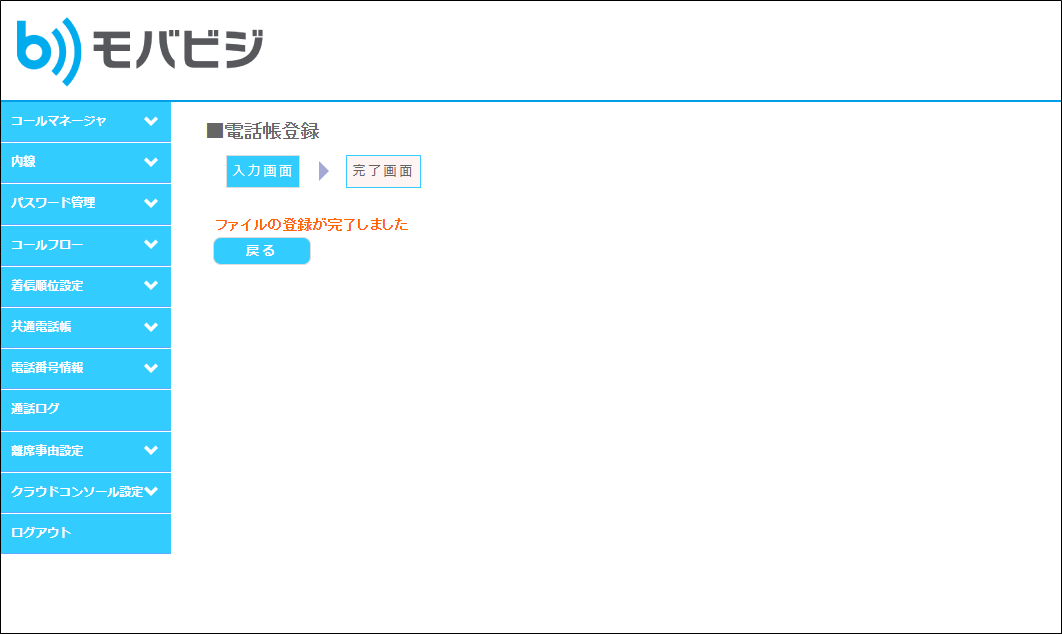
6,アプリやIP電話機側で共通電話帳をリロードし、内容が反映されているかご確認をお願いします。
■アプリ・IP電話機(S7A)
アプリを起動>設定>「保存」をタップします。
■Panasonic製IP電話機
※Panasonic製IP電話は、約2時間毎に自動で共通電話帳を読み込みます。
すぐにご確認いただく場合は以下の手順で更新をお願いいたします。
①弊社iGW機器の再起動:再起動の間、お電話が瞬断されます。
iGWの再起動方法はこちら
②-1.PoEHUBをご利用の場合 :電話機裏側のLANケーブルを抜き差し
②-2.ACアダプタをご利用の場合:ACアダプタを抜き差し
補足)ファイル登録時にエラーが発生する場合は?
・エンコード選択が正しいことを確認する
・エラー内容から〇行目(line:〇)を確認する
【参照例】
例①: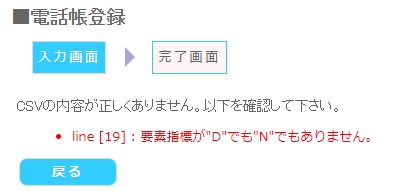
●line[19]:要素指標が”D”でも”N”でもありません。
・19行目に”D”でも”N”でもない行が入っている
※ 下記は、19行目A列にスペースが入力されていることが原因
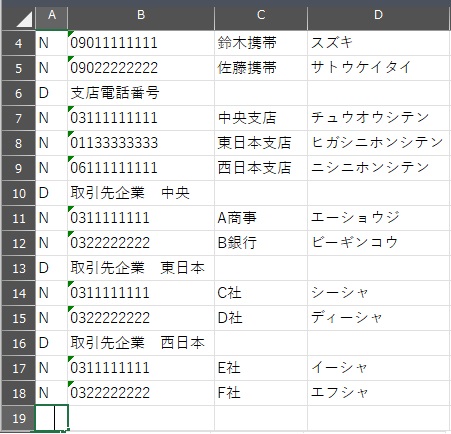
例②: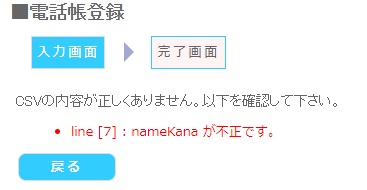
●line[7]:namekana が不正です。
・7行目D列のカナに不正な文字が入力されている。
※ 下記は、7行目D列「チュウオウシテン」が半角になっていることが原因
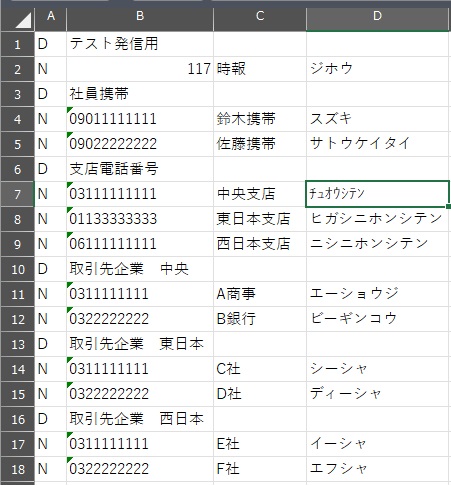
例③: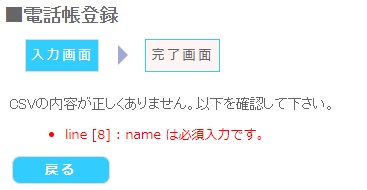
●line[8]:name は必須入力です。
・8行目C列の名前が空欄になっている。
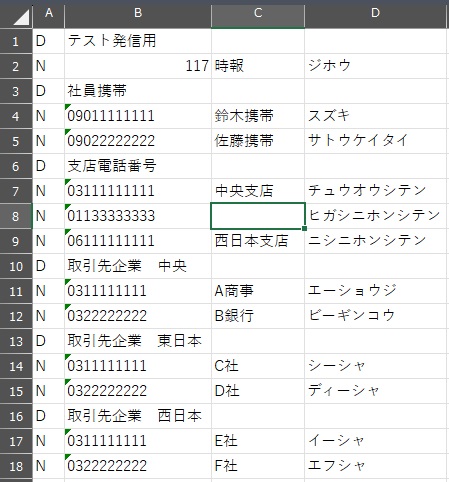
例④: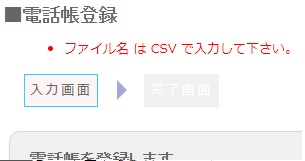
●ファイル名 は CSV で入力してください。
・Excel形式で保存されてしまっているので
「CSV(コンマ区切り)(*.csv)」で保存し登録しなおす。
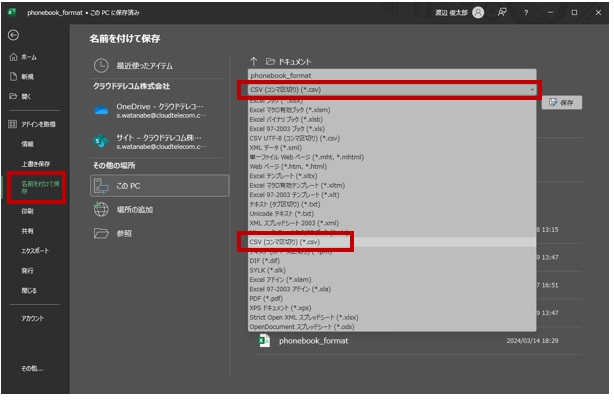
製作者: 渡辺俊太郎
最終更新: 2024-11-07 10:15
共通電話帳の編集(メモ帳)
このエントリーは改訂中で、表示できません。製作者: 渡辺俊太郎
最終更新: 2024-03-15 16:05
共通電話帳の編集(メモ帳)
【事前準備】
・こちらを参照しフォーマット(phonebook_format.csv)をダウンロードしてください。
すでに 登録済みの共通電話帳のデータを編集ご希望の場合は、「登録済みファイル情報」より、
既にアップロードされているデータをダウンロードし、「手順1」からの操作を行ってください。
【編集手順】
1,下記ルールに従い、各種項目の編集を行う。
※最大登録件数は、4096 件(ディレクトリ行も含む) です。
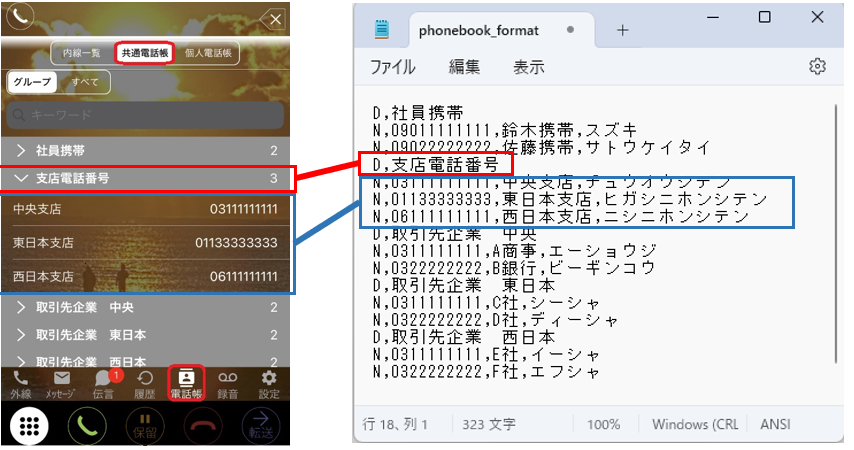
■各行は「 , 」で区切っていく
1行目:
「D」または「N」(半角大文字)を入力します。余分な行も「 , 」で必ず区切ります。
・「D」はディレクトリを表し、組織等のグループ分類に使います。
・「N」は相手方の電話番号を入力する場合に使います。
例:「D,社員携帯,,」 未入力行も「 , 」で区切ります。
2行目:
・1行目が「D」の場合はディレクトリ名として表示する名前(最大64文字)を入力します。
・1行目が「N」の場合は電話番号(半角数字、ハイフン無し:最大15文字)を入力します。
3行目:
電話帳に表示される名前(最大64文字)を入力します。
4行目:
電話帳を検索する際の読み仮名(全角カタカナ:最大64文字)を入力します。
【ご注意】
半角カタカナや記号などが含まれていたり、「;」など不要な文字列があるとエラーとなりますのでご注意下さい。
登録できない例:環境依存文字「㈱、№」、半角カタカナ「モバビジ」、記号「★」「●」
2,メモ帳で編集した後、画面左上のファイル>「上書き保存」を押下してください。
(※「名前を付けて保存」ではなく、「保存」を選択してください。)
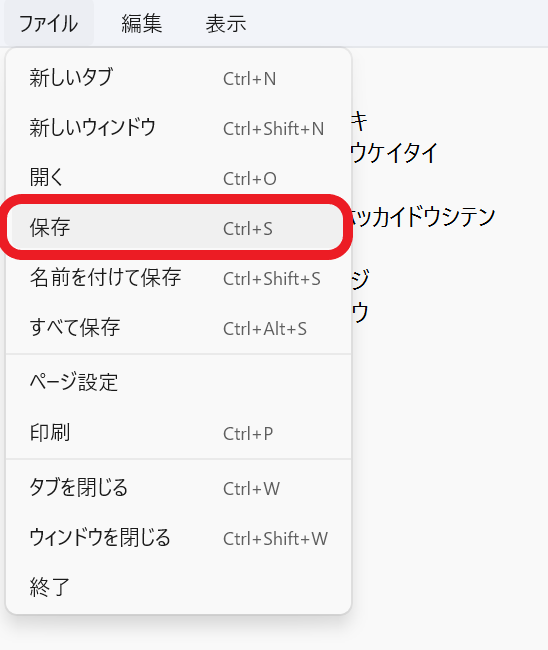
3,コールマネージャー・システムマネージャー>共通電話帳>登録>の画面にもどり、
「ファイルを選択」より編集・上書き保存をしたデータを選択してください。
※「ファイルを選択」の横に、ファイル名が表示されましたら正常にアップロードが行われております。
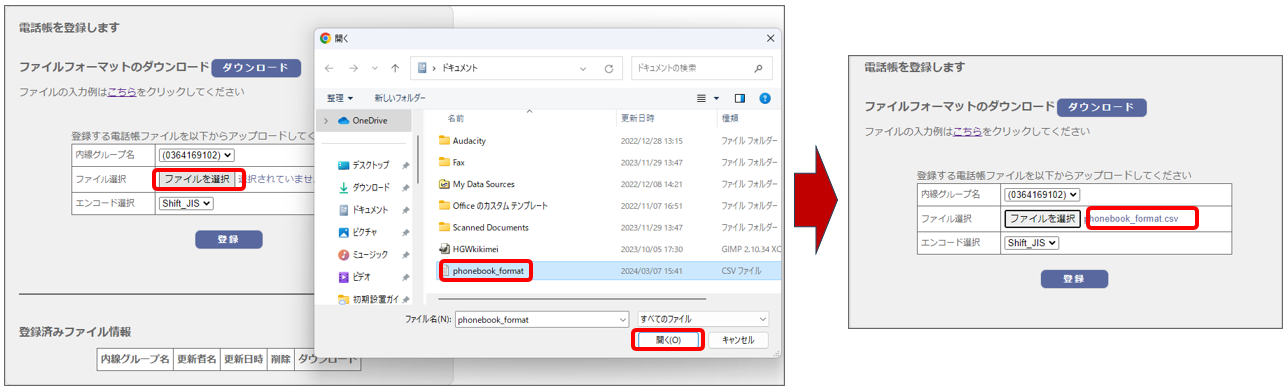
4,「エンコード選択」を合わせる
※「エンコード選択」は、メモ帳の右下に合わせて選択する。Shift_JIS(=ANSI)or UTF-8
例:
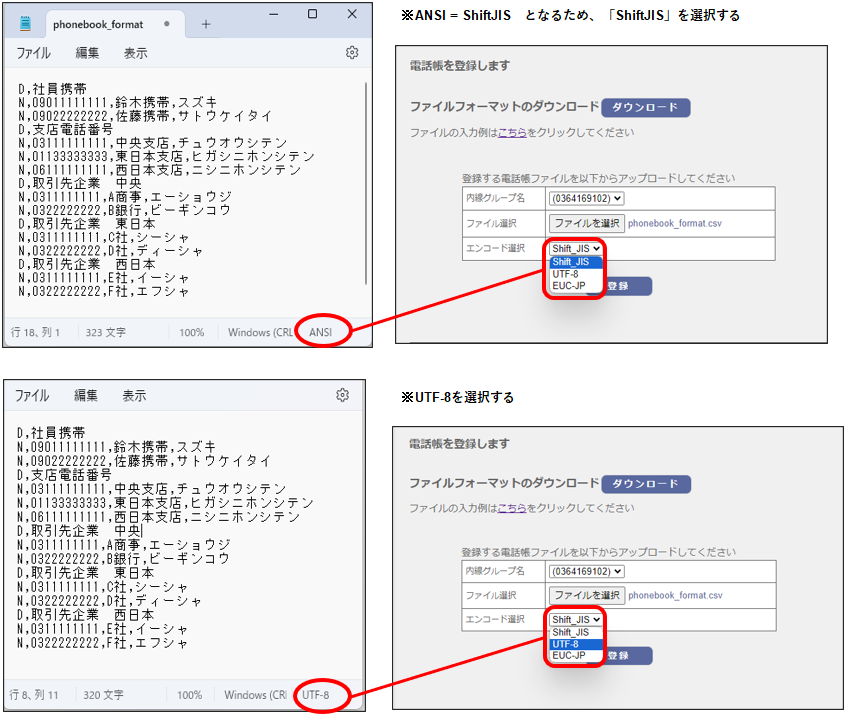
5,「登録」ボタンを押下し、更新をお願いします。
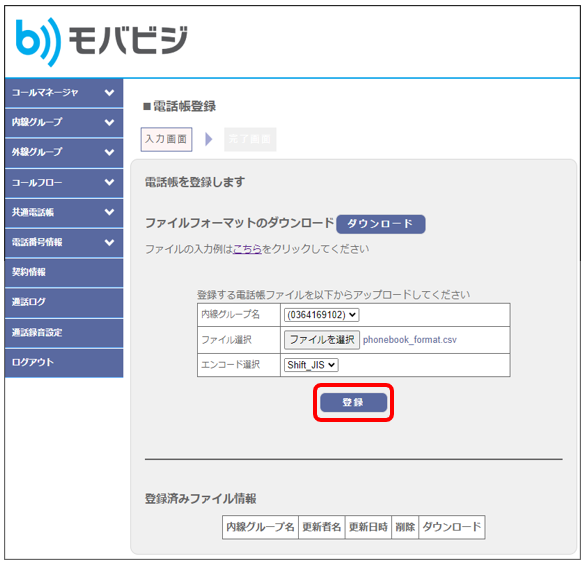
※「ファイルの登録が完了しました」と表示されましたら、更新が完了となります。
再度、共通電話帳の登録画面へ行くと、登録済みファイル情報にアップされています。
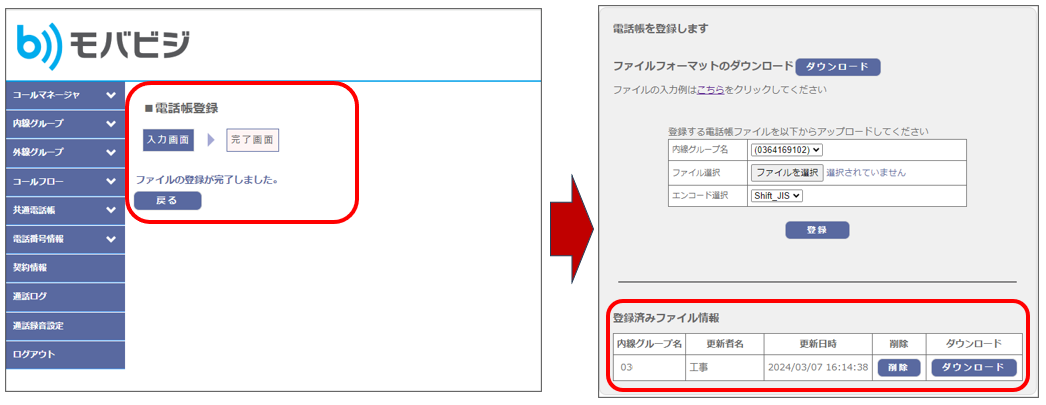
6,アプリやIP電話機側で共通電話帳をリロードし、内容が反映されているかご確認をお願いします。
■アプリ・IP電話機(S7A)
アプリを起動>設定>「保存」をタップします。
■Panasonic製IP電話機
※Panasonic製IP電話は、約2時間毎に自動で共通電話帳を読み込みます。
すぐにご確認いただく場合は以下の手順で更新をお願いいたします。
①弊社iGW機器の再起動:再起動の間、お電話が瞬断されます。
iGWの再起動方法はこちら
②-1.PoEHUBをご利用の場合 :電話機裏側のLANケーブルを抜き差し
②-2.ACアダプタをご利用の場合:ACアダプタを抜き差し
補足)ファイル登録時にエラーが発生する場合は?
・エンコード選択が正しいことを確認する
・エラー内容から各行を確認する
【参照例】
例①: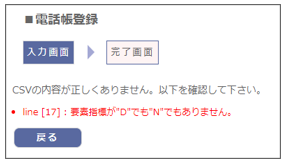
●line[17]:要素指標が”D”でも”N”でもありません。
・17行目に”D”でも”N”でもない行が入っている
※ 下記は、17行目に改行されており空白になっていることが原因
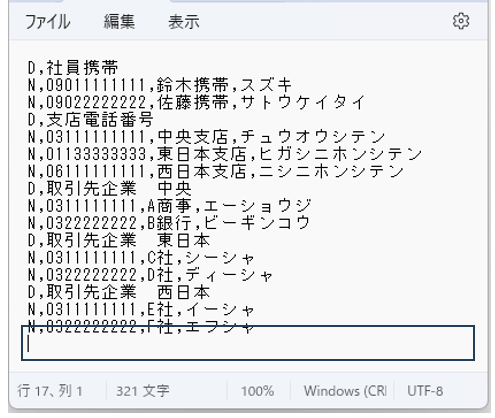
例②: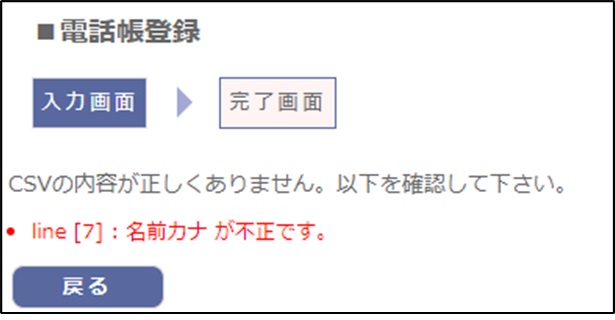
●line[7]:名前カナ が不正です。
・7行目のカナに不正な文字が入力されている。
※ 下記は、7行目「チュウオウシテン」が半角になっていることが原因
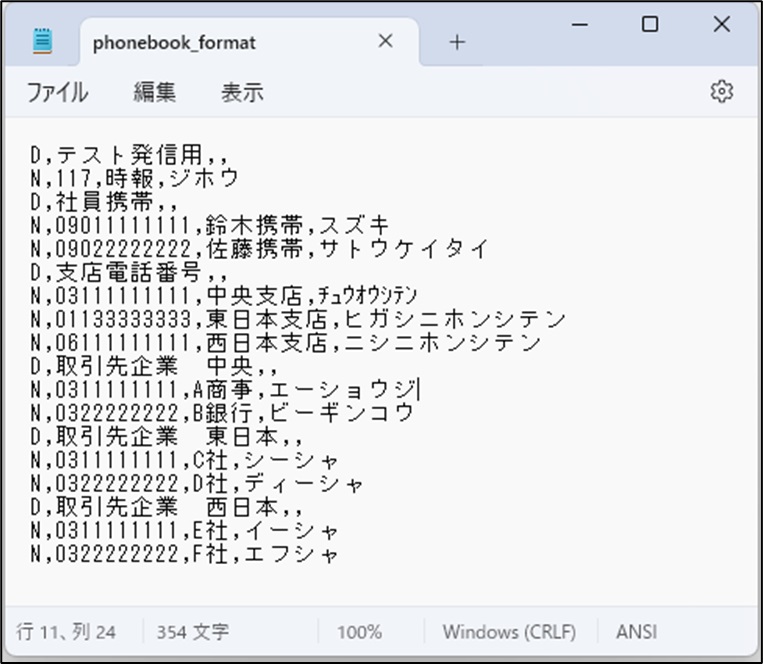
例③: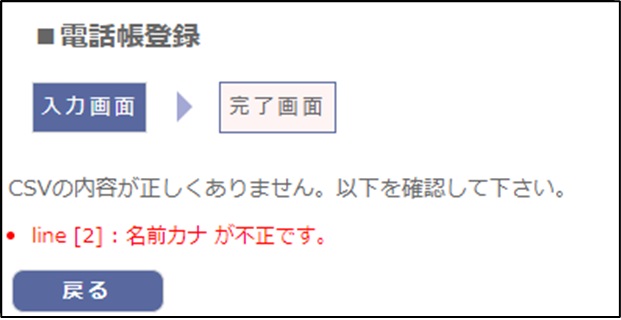
●line[2]:名前カナ が不正です。
※line[2]は、原因が2種類可能性がある
・ファイル登録時のエンコード選択を誤っている。
・2行目のカナに不正な文字が使われている
※ エンコード選択がUTFになっている・もしくは半角になっていることが原因
もしくは、カナが半角など利用できない文字が入っている
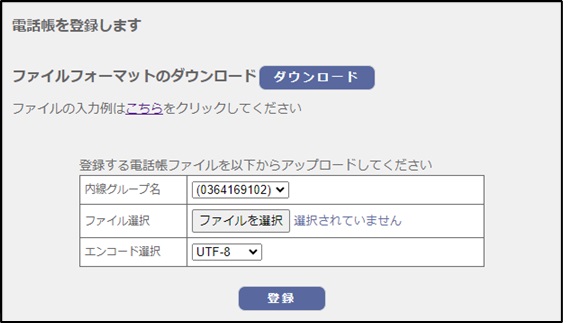 or
or 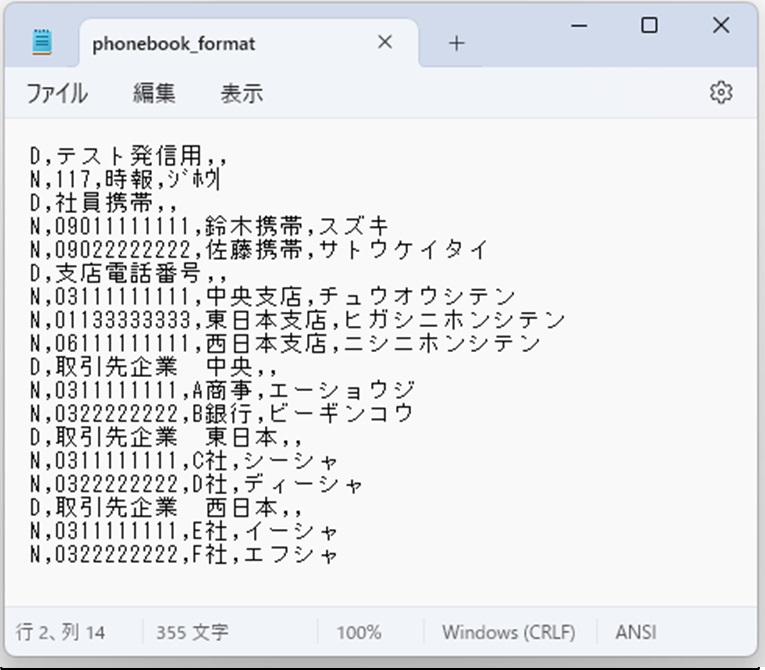
例④: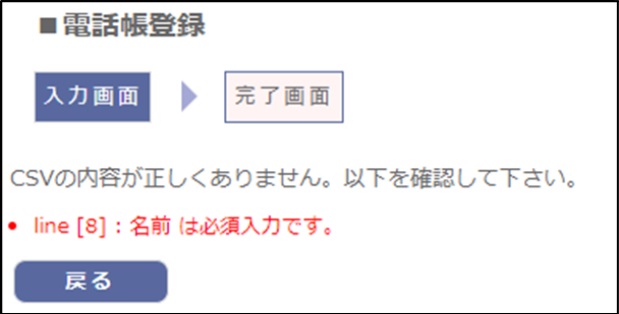
●line[8]:名前 は必須入力です。
・8行目の名前が空欄になっている。
※電話番号以降の「,」が多くて入力されている場合も考えられる。
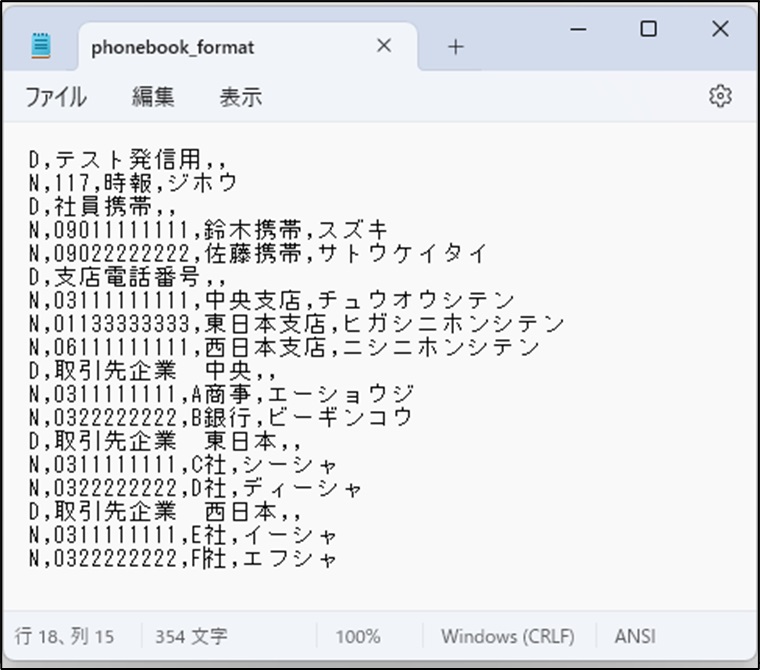
製作者: 渡辺俊太郎
最終更新: 2024-11-07 10:16
高音質モード設定・利用方法
高音質モード設定
【事前確認】
モバビジアプリの「設定」から高音質モード番号が
空欄・「0A0」以外で設定されている場合、
下記手順から設定・修正が必要となります。
【設定方法】
①「設定」 をタップする
をタップする

②「携帯電話番号」を入力します。
※アプリを入れているスマーとフォンの番号
※「0A0」番号のみ有効

③「携帯電話番号」を入力し「OK」をタップします。

④「保存」をタップします。

※既に「自電話番号」が入力されている場合は設定不要
※「+81 ×××× 」の場合は、「0A0」番号に変更が必要
高音質モード利用方法
【利用方法】
①外線・内線通話中に右上の「高音質モード切替」を
タップする。
※転送コール中、相手は保留と同様になる。
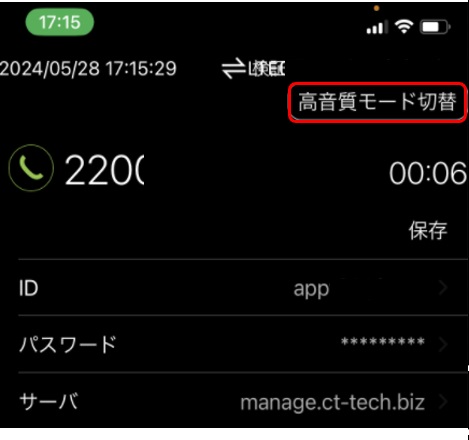
②スマートフォンに着信が来るので応答する。
※相手の保留が切れて通話が始まる。

■着信時に自動で高音質モードに切り替えたい場合、
「受話時自動」を選択する。

※受電応答時と同時に転送が掛かるので注意
製作者: 渡辺俊太郎
最終更新: 2024-06-06 17:37
新規アカウント・アプリIDの作成方法
このエントリーは改訂中で、表示できません。製作者: 渡辺俊太郎
最終更新: 2025-08-13 10:43
iOS18(iPhone15/16) 高音質モード切替
■iOS18(iPhone15/16)の高音質モードへの切り替えについて、
その他のiPhoneとは操作とは異なり以下の手順で受電可能です。
1、手動で切り替える場合、「高音質モード切替」を押下する。
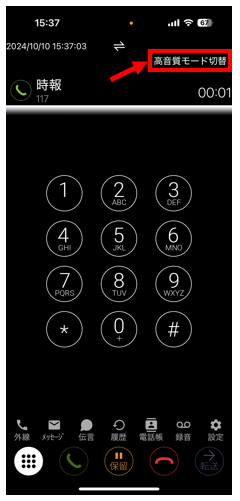
2、画面が切り替わっても受電できない場合は、「終了」を押下する。
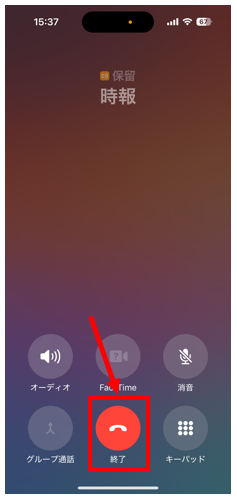
3、ポップアップや画面が切り替わるので「応答」を押下することで高音質モードでの通話が始まります。
(画面が出てこない場合は、終了を再度押下してください。)
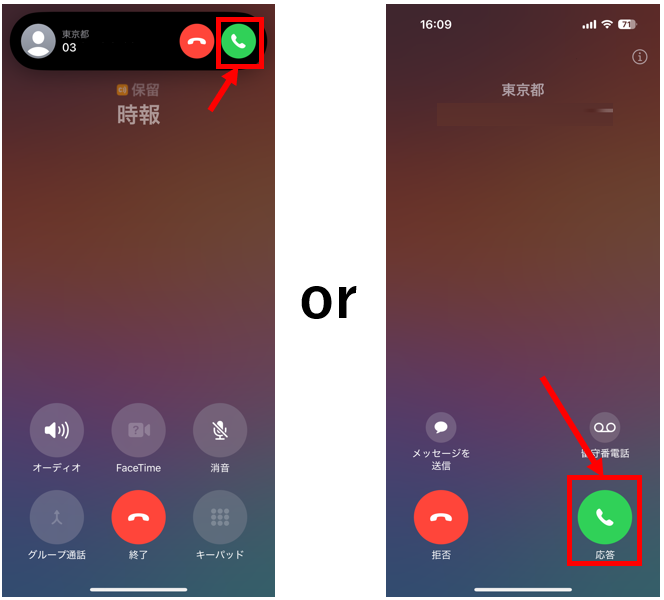
製作者: 渡辺俊太郎
最終更新: 2024-10-10 16:46
新規アカウント・アプリIDの作成手順【開通工事後・利用中】
スマホ2台目以降で使用する新規アカウントの作成手順
・開通工事が完了している必要があります。
・あらかじめIDの追加申込みが必要になります。
※詳しくは担当営業・サポートまでお問い合わせください。
■アカウントを作成するには、あらかじめお申し込みが必要です。
お申込み手順:
https://faq.ct-tech.io/index.php?solution_id=1241
■内線グループが複数ある場合は、コールマネージャーからの作成のみとなります。
※内線グループとは?
https://faq.ct-tech.io/index.php?solution_id=1195
問題がなければ以下の手順にて作成することが可能です。
■アプリから作成方法
■WEB管理画面から作成方法(PC、スマホ)
※一括で作成したい場合はコチラから
■アプリから作成する場合
①モバビジ・クラウドホン をインストール後、
アプリを開き「利用規約」などすべてに「同意」「許可」
「OK」「アプリ使用時のみ」「すべての連絡先を共有」を選択する。
※画像はiPhone Androidは機種によって項目が出てこない場合あり
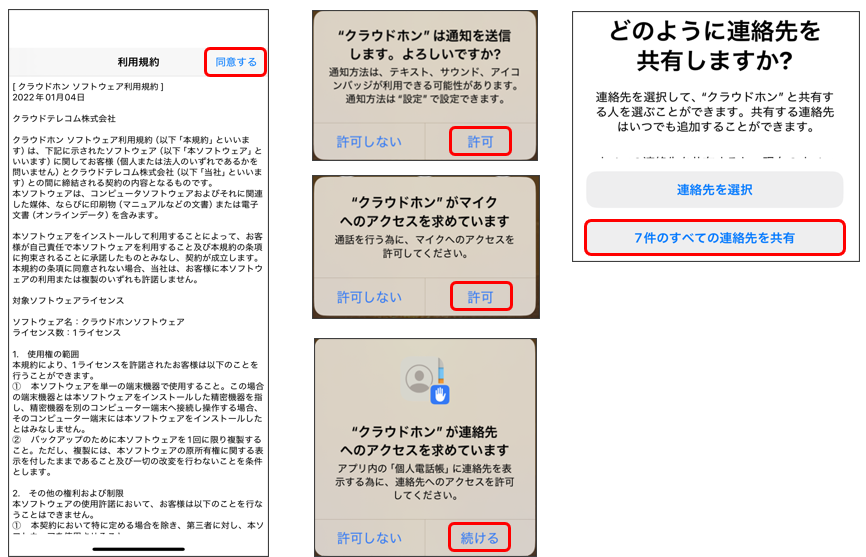
②設定しているスマートフォンの携帯番号を入力し「OK」を押す。
※すでに入っている場合はそのまま「OK」
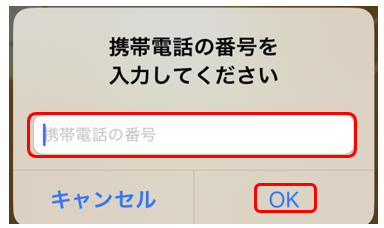
③カスタマIDを入力し次へを押すと、
[アプリはすでにお持ちですか?]
と聞かれるので「いいえ」を選択する。
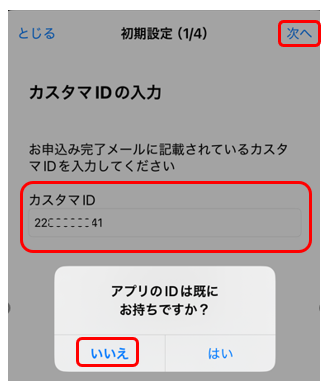
③初期設定は、「いいえ}を選択する。
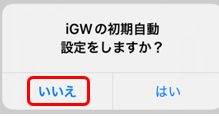
④新規アカウントを登録する。
■下記情報を入力し、「完了」をタップします。
・ ID ※「@」を利用が必須 (※1)
・ パスワード(半角英数字9文字以上)
・ 姓/名(全角)
・ 内線番号 (半角数字 2222~8888)
完了後、「名前」や「内部電話番号」が表示されれば 設定完了です。
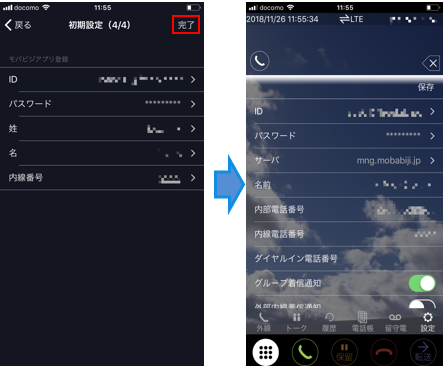
(※1)初期設定(2/4)で入力したメールアドレスとは別の ものを入力します。
実際にメールが送られるわけではないので架空のアドレスで問題ありません。
■管理画面から作成する場合(PC、スマホ)
①ご利用のブラウザからコールマネージャー「フロントWeb(https://mng.mobabiji.jp/callcore-front/)」にアクセスする。
下記のログイン画面で、コールマネージャ権限のユーザ名、パスワードを入力後「ログイン」ボタンをクリック。
※コールマネージャーアカウントはシステムマネージャー(ID:登録メールアドレス PW:申込時に作成)
から作成することができます。
②ログイン後、「内線アカウント個別編集」→「登録」からアカウントを作成する
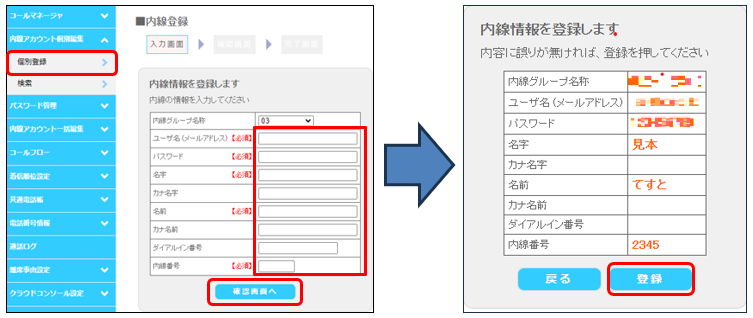
※入力ルール
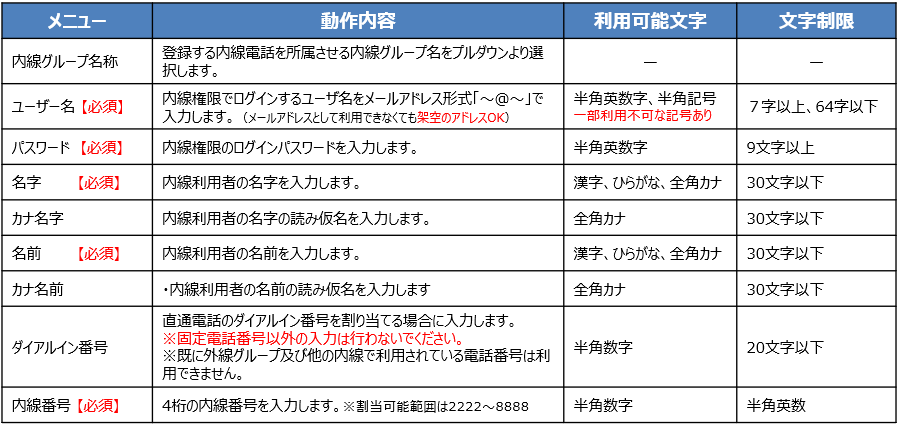
③登録されたカウントを確認する。
「内線アカウント個別編集」→「検索」→「検索」をクリックする。
アカウント一覧が表示されるので作成されたアカウントがあるか確認する。
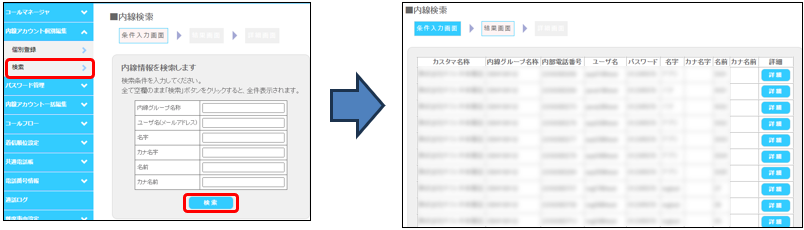
③スマホにアプリをインストール後、「IDはお持ちですか?」を「はい」で選択
作成したID・PWを入力後に「保存」をタップして登録
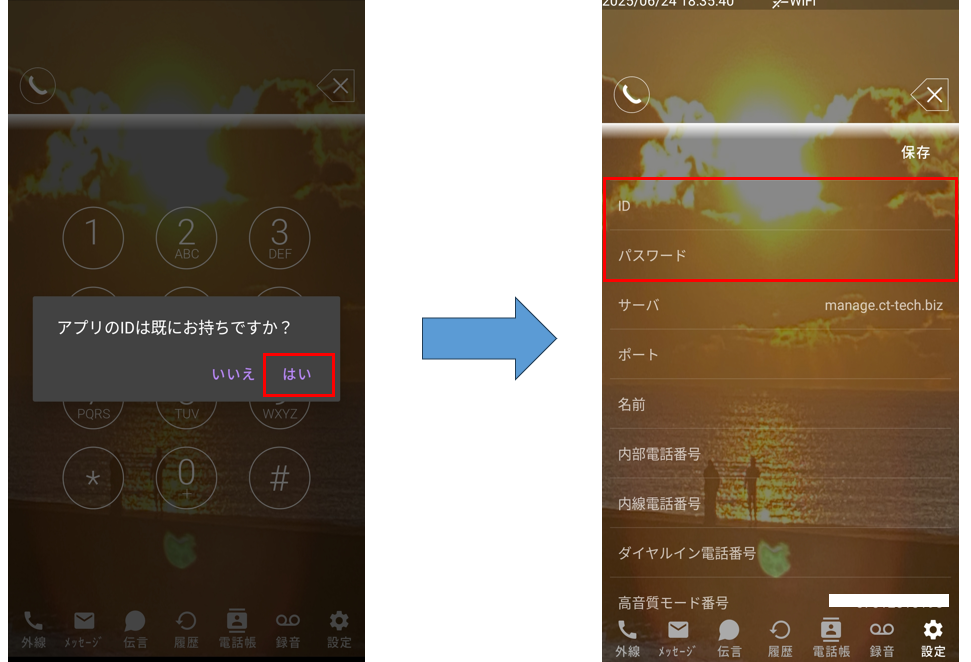
※画像はAndoroid
製作者: 渡辺俊太郎
最終更新: 2025-10-08 11:32
お詫びガイダンス・時間外ガイダンス・呼出音源設定をオリジナル音源に変更したい
お詫びガイダンス・時間外ガイダンス・呼出音源設定をオリジナル音源に変更する場合は、
以下のマニュアルをご参照の上、ガイダンス音源設定 を変更してください。
※お詫びガイダンスおよび呼出音源を反映させるには、システムマネージャー・コールマネージャーより
コールフロー > 電話着信タイムアウト時 > お詫びガイダンス接続
への設定変更が必要となりますので、ご確認ください。

ご利用いただける音源ファイルについては以下の指定がございます。
■音源ファイル形式について ※1
wav、mp3、aiff、wma、aac、m4a
■音源ファイル制限について
秒数の制限はなし。
ファイルサイズ「5MB」が制限となります。
【オリジナル音源の変更手順】
■システムマネージャーから編集
1、システムマネージャーに管理者IDでログインをする。
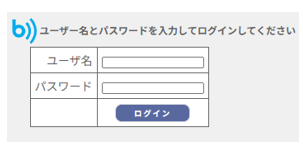
2、コールフロー→「外線設定検索」→「検索」を開く。
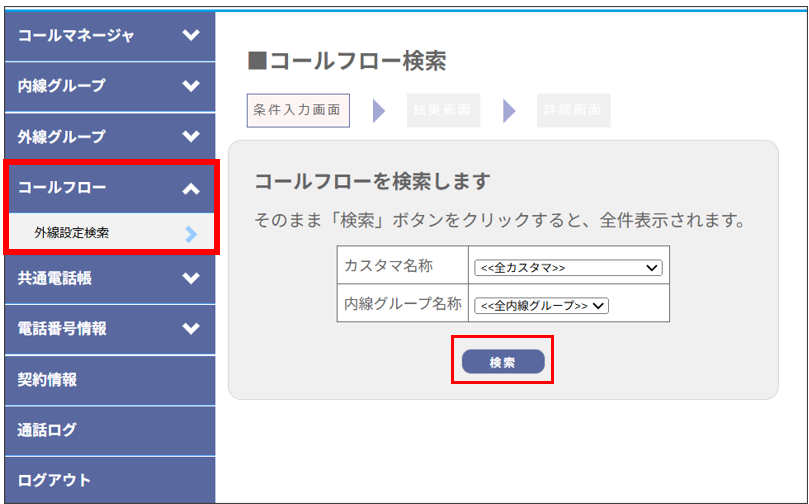
3、該当番号の詳細をクリックする。
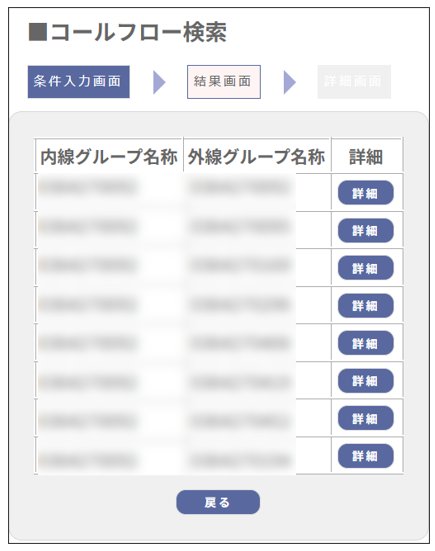
4、「変更画面へ」をクリックする。
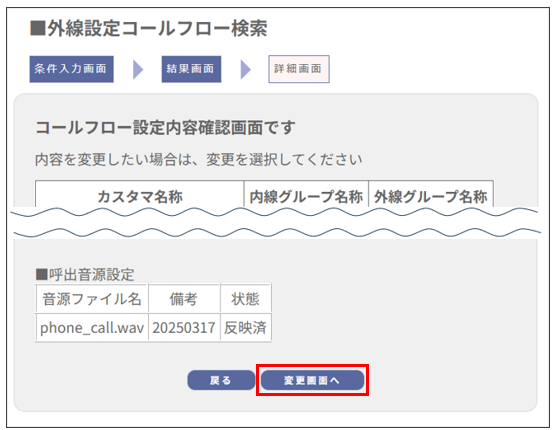
5、〇ガイダンス音源変更
「ファイルを選択」から音声ガイダンスを選び、「音源更新」→「確認画面へ」をクリックする。
(「ファイルのアップロードします。」⇒「OK」を選択しアップロードする。)
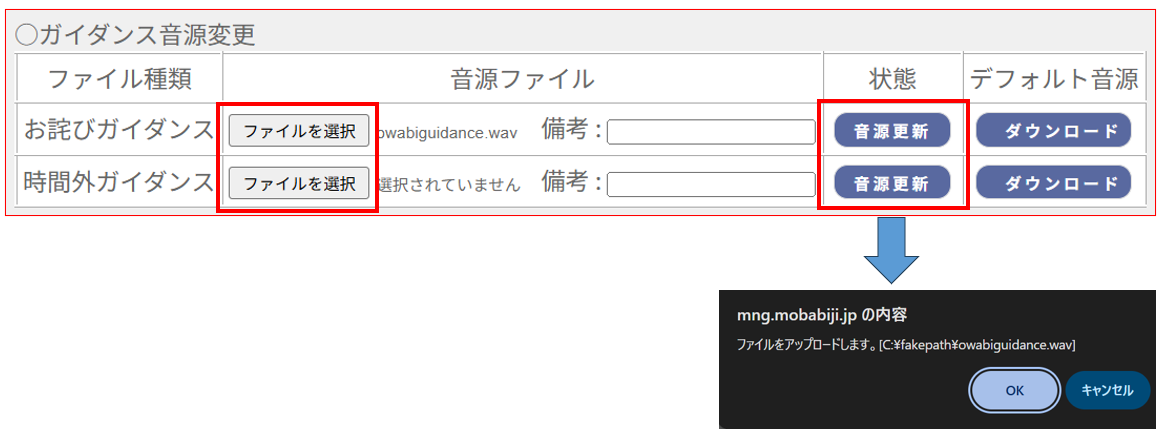
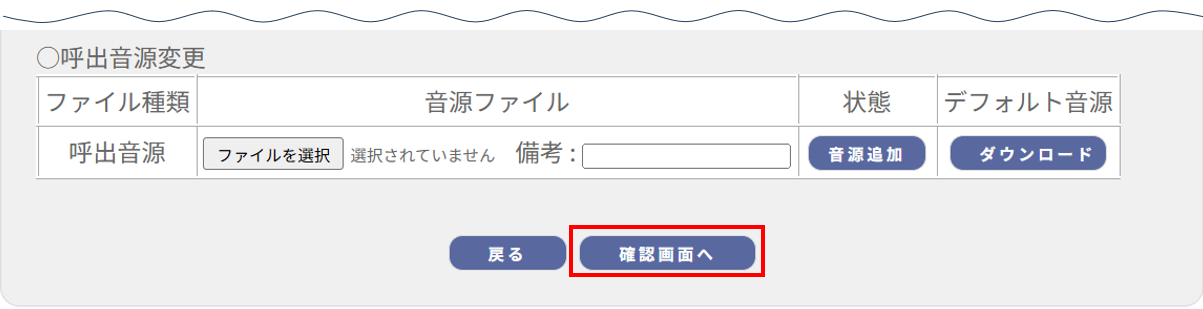
6、画面下の「変更確定」をクリックし「更新が完了しました。」の画面が出てきたら設定完了
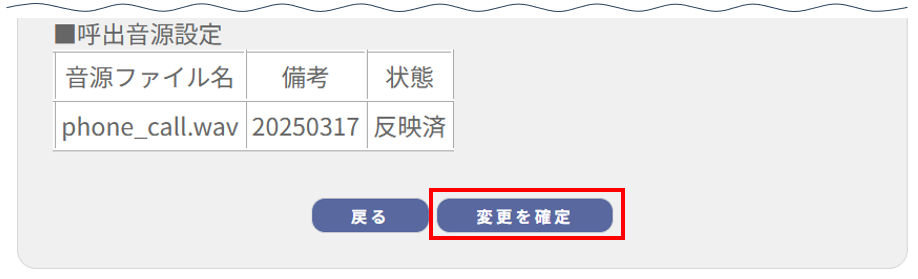
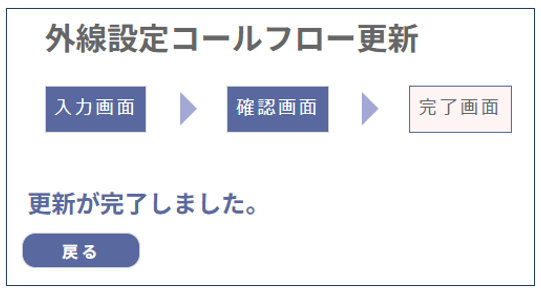
■コールマネージャーから編集
1、コールマネージャーに管理者IDでログインをする。
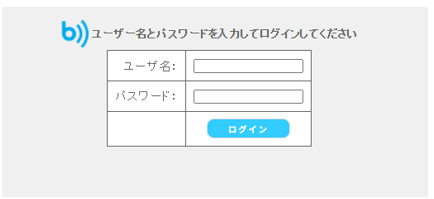
2、コールフロー→「検索」→「検索」を開く。
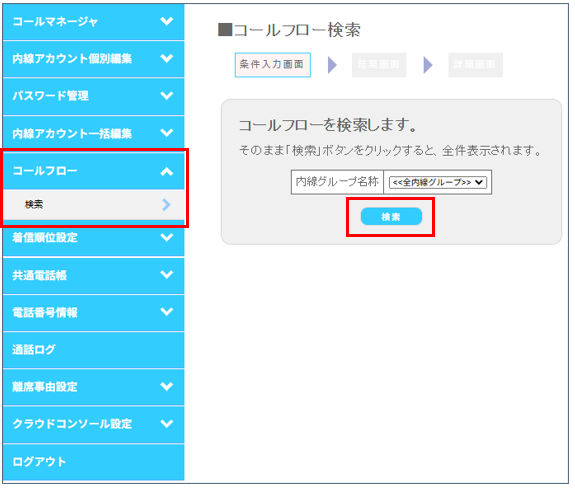
3、該当番号の詳細をクリックする。
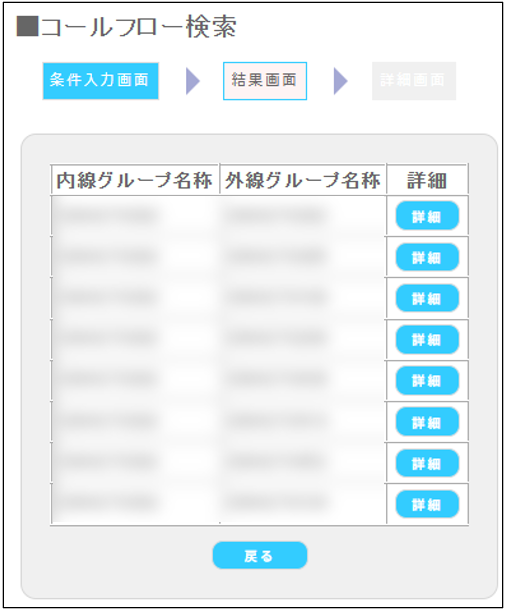
4、「変更画面へ」をクリックする。
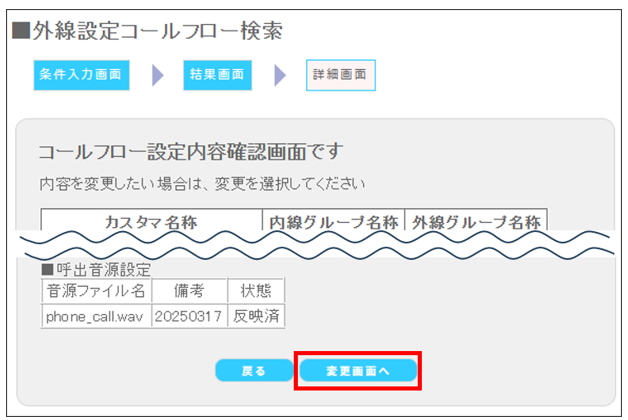
5、〇ガイダンス音源変更
「ファイルを選択」から音声ガイダンスを選び、「音源更新」→「確認画面へ」をクリックする。
(「ファイルのアップロードします。」⇒「OK」を選択しアップロードする。)
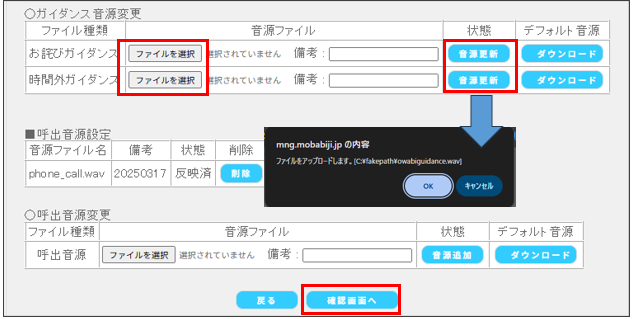
6、画面下の「変更確定」をクリックし「更新が完了しました。」の画面が出てきたら設定完了
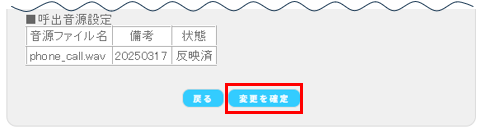
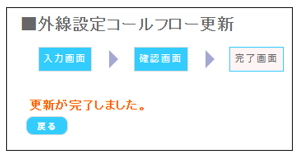
※1【音源ファイルの編集について】
■該当の音源ファイル以外は編集が必要です。
音声データのアップロードがうまくできない場合も以下手順をお試しください。
※外部サイトを利用して編集
Googleなどで「オーディオコンバーター」で検索
※手順は各サイトにしたがって実行してください。
※下記スクリーンショットは2024/9時点での情報です。 外部サイトのコンテンツ、
その他のご利用により生じたトラブルについては当社で責任を負うことが出来かねます。
お客様の判断にて利用を行っていただけますようお願い申し上げます。
例1:オーディオコンバータ(オンラインフリー)
1:「ファイルを選ぶ」から編集したいファイルを選ぶ。
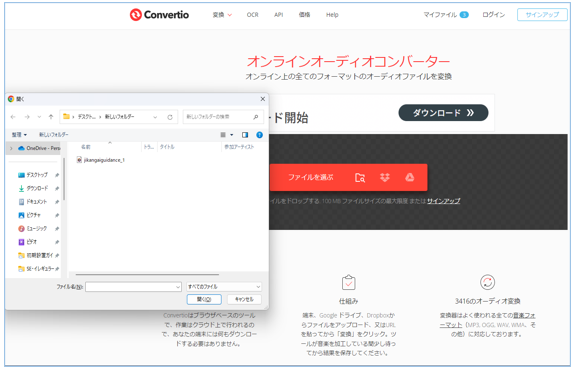
2:「WAV」を選択する。
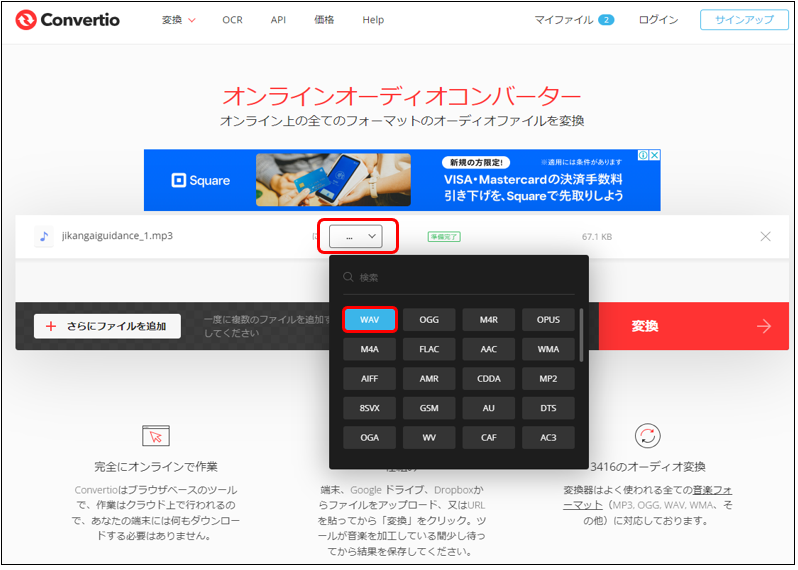
3:設定をクリックし、「コーデック」「周波数」を編集し「OK」をクリックする。
※「コーデック:PCM_S16LE(非圧縮)」「周波数:8000Hz」
「オーディオ チャンネル:モノラル(1.0)」
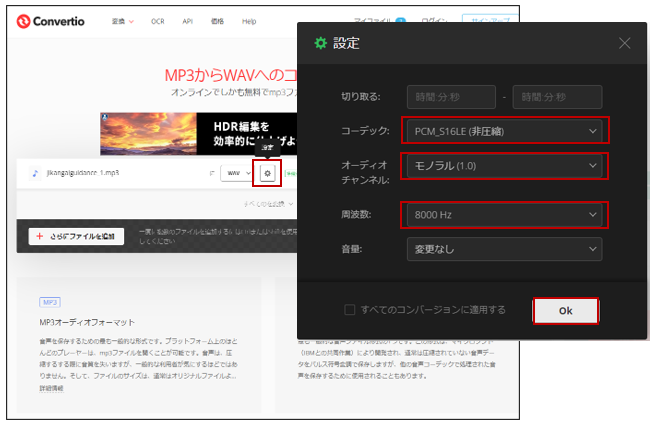
4:「変換」をクリックする
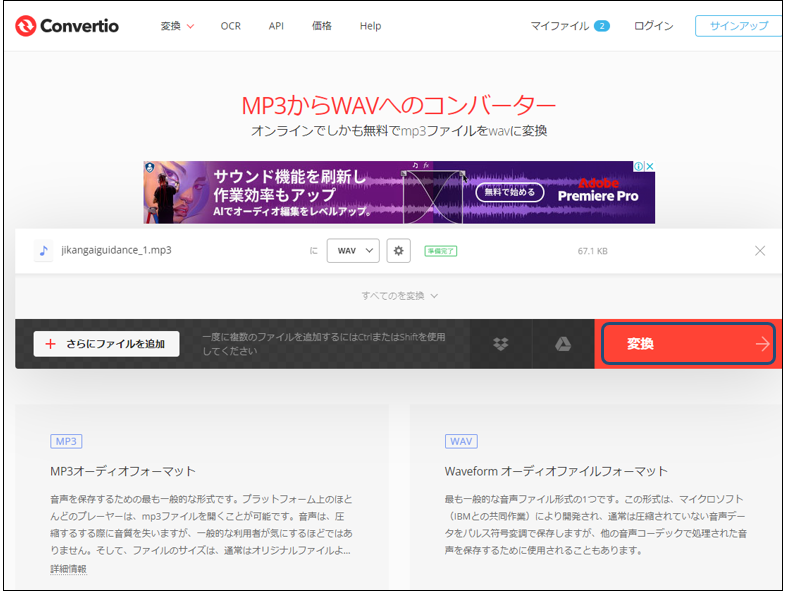
5:「ダウンロード」をクリックし編集ファイルを保存する。
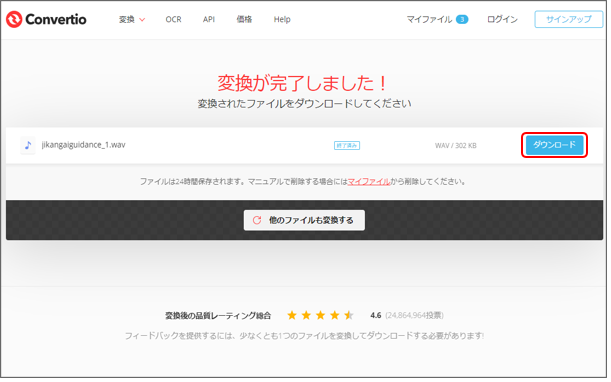
例2:「Audacity ver3.2.5」にて編集
①「Audacity」 を開く
[ファイル] - [開く] をクリックし、音源ファイルを開く
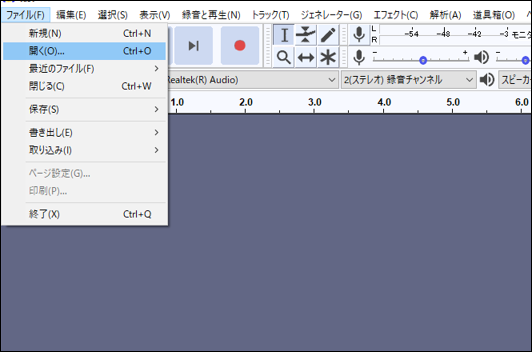
②元音源ファイルがステレオの場合
[トラック] - [ミックス] - [ステレオからモノラルへ] をクリック

③画面最下部「プロジェクトのサンプリング周波数(Hz):」をプルダウンにて「8000」 を選択
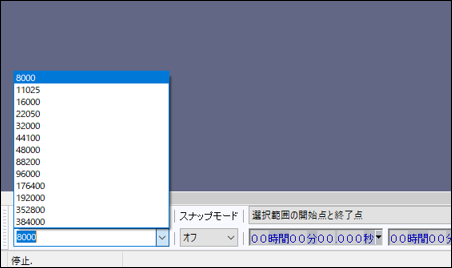
④音源ファイル横の▼ボタン→フォーマット→16bit PCMに変更

⑤[ファイル] - [書き出し] をクリック。
フォルダ名とファイル名は任意でご入力いただき、
ファイルの種類は「WAVとして書き出し」を選択し保存。
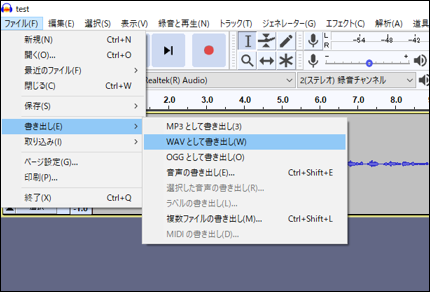
⇓
弊社のシステムマネージャ・コールマネージャにログインいただき、
[コールフロー] - [ガイダンス音源設定]より編集したファイルをアップロードをしてください。
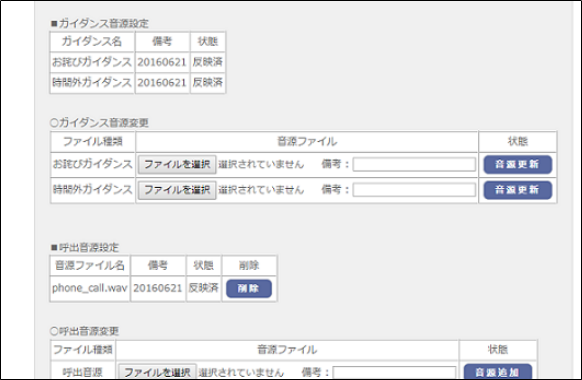
■音源ファイルのファイル名について
ファイル名は半角英数字、半角記号( ! ¥ / : ; * ? <>等は除く)文字で入力してください。
製作者: 渡辺俊太郎
最終更新: 2025-07-23 18:32
アプリアカウント一括編集
アプリアカウント(ID)の一括編集
・モバビジアプリで利用するアカウントの一括編集
内線アカウントの追加や、すでに設定された内線の検索を“csv ファイル”にて一括で行えます。
①「内線アカウント一括出力」で現状のアカウント一覧を出力
②出力した csv ファイルを編集
③「内線アカウント一括入力」でアカウント情報を更新
先祖返り等を防ぐため上記の順序で行ってください。
※一度更新したファイルは元に戻せませんので、誤って更新した場合は再度更新をし直してください
①「内線アカウント一括出力」手順
コールマネージャーに管理者用アカウントでログインした後、
メニューから「内線アカウント一括編集」→「内線アカウント一括出力」をクリックすると、
「内線アカウント CSV 一括出力」が表示されます。
まずは現在設定されている内線アカウントの情報を csv ファイル形式にてダウンロードします。
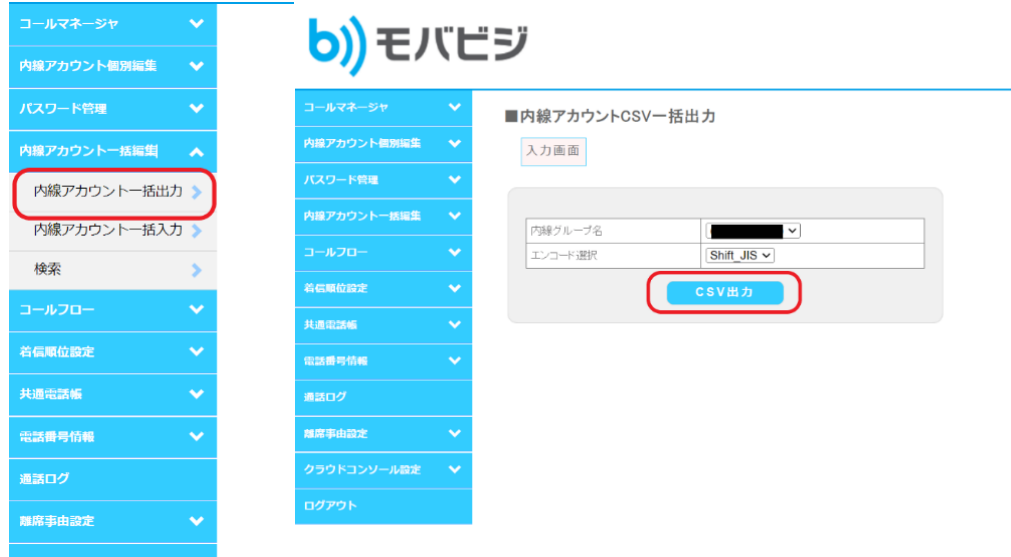
②csv ファイル編集方法
注)Excel で編集する場合、頭の 0 が消えないように Excel のオプション設定を変更してください。
Excelを開く→左上「ファイル」→「オプション」→「データ」→
「先頭のゼロを削除して数値に変換する」のチェックを外し「OK」をクリックする。
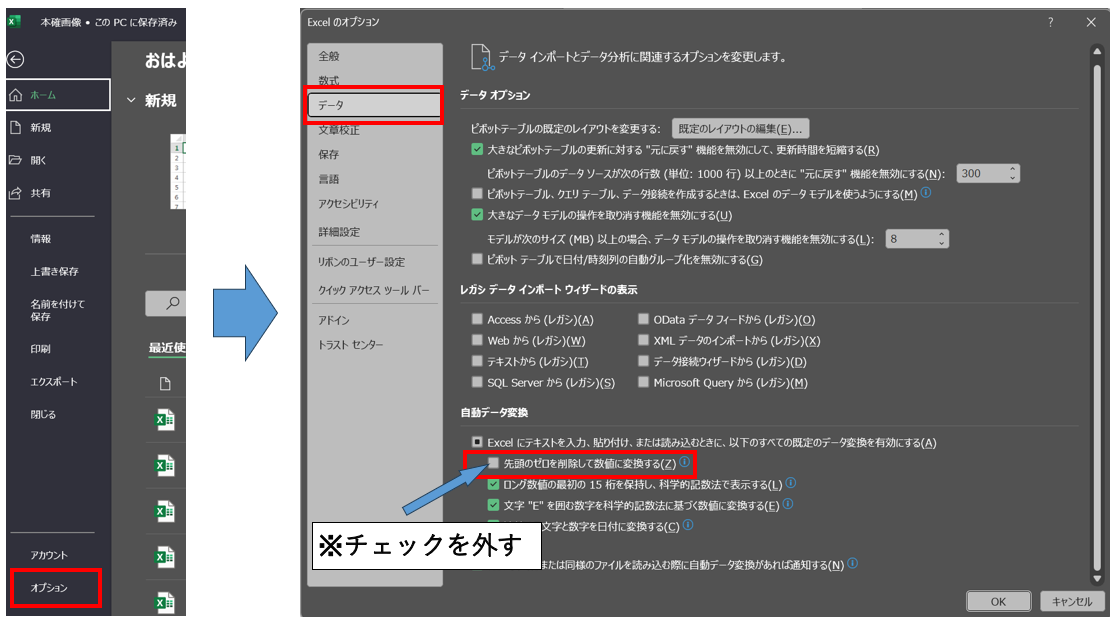
※Excelのバージョンによって項目が異なる場合がございます。
ダウンロードした csv ファイルを「Excel」または「メモ帳」で開き、A~J列の各項目(カラム)を入力する。
項目ごとの決まりは下記のとおり。
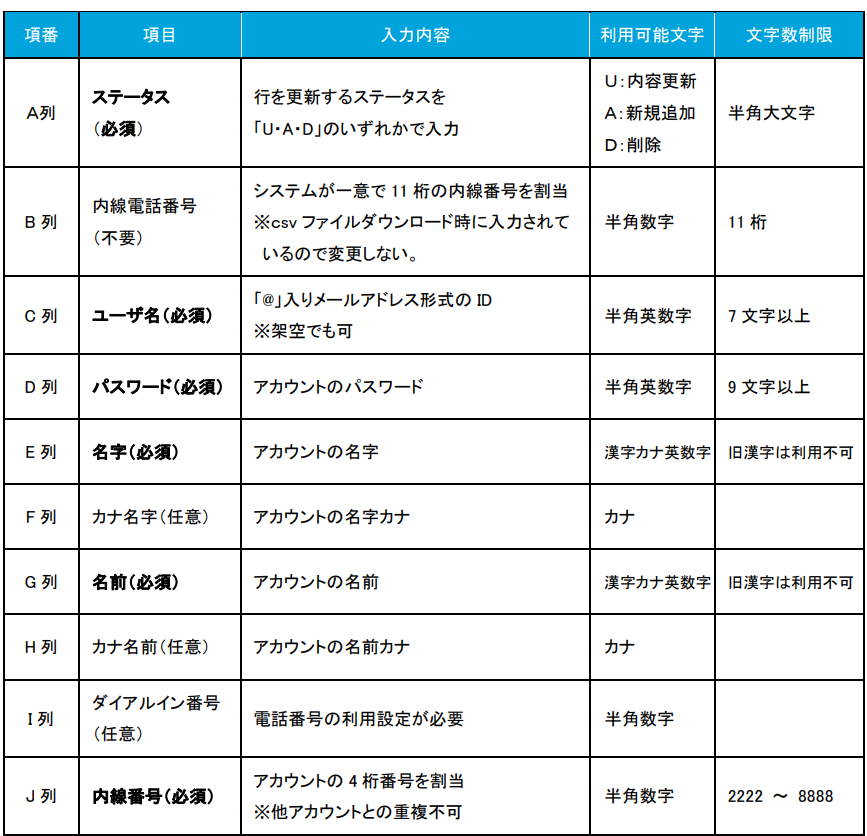
例:

③内線アカウント一括入力
メニューから「内線アカウント一括編集」→「内線アカウント一括入力」をクリックすると、
「内線アカウント CSV 一括入力」が表示されます。
必ず「内線グループ」を選択し、「ファイルを選択」から編集した CSV ファイルを選択して、「CSV 取込」にて編集が可能です。
※エラー発生時は該当の行数とエラー内容を確認して修正してください。
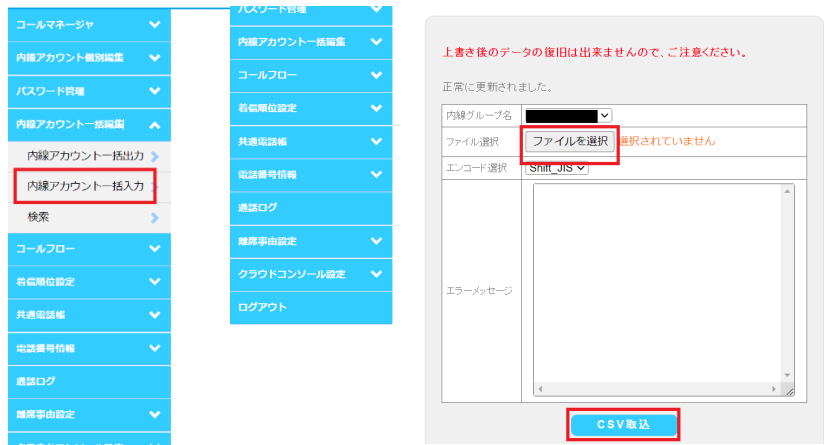
■エラー内容の見方
エラーが発生している行数とエラー内容が一覧で表示されているので、該当の行を確認して修正してください。
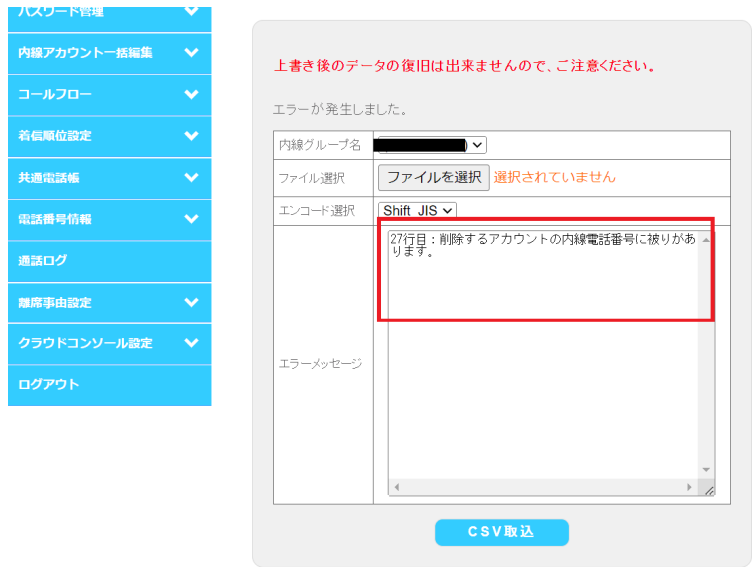
■編集後の設定確認
メニューから「内線アカウント一括編集」→「検索」を押すと内線アカウントがブラウザー上で一覧表示されます。
設定内容が正しく反映されたか確認を行ってください。
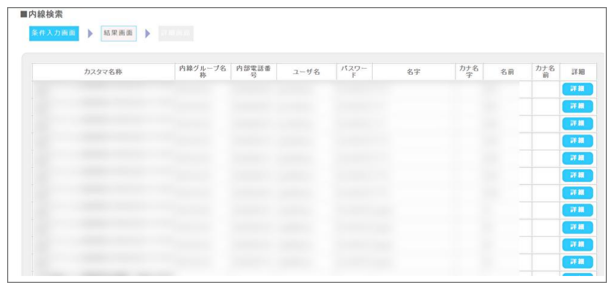
製作者: 渡辺俊太郎
最終更新: 2025-08-13 10:35
各種手続き
ユーザーページにログインしたいのですが
ユーザーページのログイン画面にて、ログインID(メールアドレス)とパスワードを入力してください。
ログインIDはご入会時に登録いただきましたメールアドレス、パスワードになります。
ご不明な場合は、お申込みされた販売代理店の担当者、もしくはクラウドテレコムサポートセンターまでお問合せください。
・モバビジのユーザーページはコチラ
製作者: 内田直希
最終更新: 2025-10-08 11:52
解約手続きをしたら、いつ解約になりますか?
毎月20日までにご解約手続きをいただくと、その月の末日にてご契約終了となります。
解約ご希望の場合は、販売店もしくはサポートセンターまでお問い合わせください。
・モバビジへのお問い合わせはこちら
お客様のご契約内容によってご解約のお手続きが異なりますので、
ご契約状況を確認させていただいた後、ご案内させていただきます。
製作者: 内田直希
最終更新: 2025-10-08 12:09
解約したら機材の返却はどうしたらいいですか?
弊社サービスでご利用いただいておりました機器(iGW・IP電話機など)について
■レンタルでご利用のお客様は、以下へご返却をお願いします。
-----------------------------------
〒103-0011
東京都中央区日本橋大伝馬町11-8
HATビル6階
クラウドテレコム株式会社
-----------------------------------
※機材返却時の送料につきましては、お客様にてご負担いただきますようお願いいたします。
■販売代理店より機器を購入もしくはリース契約をされているお客様は、
販売代理店にご相談ください
製作者: 内田直希
最終更新: 2024-05-31 11:45
PanasonicのIP電話機を追加・削除したい場合はどうしたらよいですか?(レンタルでご利用のお客様の場合)2024/3更新
【レンタルのお客様の場合】
※現在、世界的な半導体不足の影響により以下の商品のご提供を終了しております。(詳細はこちら)
・IP電話機タイプA(Panasonic KX-HDV130)
・IP電話機タイプB(Panasonic KX-HDV230)
レンタル契約のお客様で電話機の追加をご希望の場合は、弊社サポートセンター(お問い合わせフォーム)へ
お問い合わせください。
なお、IP電話機の追加・削除につきましては、設定代行オプション料金が発生いたします。
料金につきましては、こちらのページをご確認ください。
※本サービスは、弊社が提供する IP 電話機にてご利用いただけます。
お客様が市販の同型機種をご購入いただきましても、本サービスでは動作保証外となりますのでご注意ください。
※販売店からの(リース契約や一括購入)のお客様の詳細はこちらのページをご確認ください。
製作者: 内田直希
最終更新: 2024-03-08 12:43
PanasonicのIP電話機を追加・削除したい場合はどうしたらよいですか?(販売店からの卸(リース契約や一括購入)でご利用のお客様の場合)2024/3更新
【販売店からの卸(販売店とのリース契約や一括購入)のお客様の場合】
※現在、世界的な半導体不足の影響により以下の商品のご提供を終了しております。(詳細はこちら)
・IP電話機タイプA(Panasonic KX-HDV130)
・IP電話機タイプB(Panasonic KX-HDV230)
旧IP電話機(Panasonic)ご提供の終了に伴い新IP電話機(S7A)をご提供させていただきました。(詳細はこちら)
販売店からの卸でご契約いただいたお客様で新IP電話機(S7A)をご希望の場合、契約いただいた販売店にご連絡ください。
※なお、旧IP電話機(Panasonic)が不要となり、お取り外しをされる場合は、設定代行オプション(有償)が発生いたします。
詳細はこちらのページをご確認ください。
※本サービスは、弊社が提供する新旧 IP 電話機にてご利用いただけます。
お客様が市販の同型機種をご購入いただきましても、本サービスでは動作保証外となりますのでご注意ください。
※レンタル契約のお客様の詳細はこちらのページをご確認ください。
製作者: 内田直希
最終更新: 2024-03-08 12:00
申し込みから開通までの流れを教えてください
【お申込後の流れ】
・お客様 :販売代理店へご契約お申込み
・販売代理店 :登録手続き
・クラウドテレコム:お客様へメール送信「【仮申込受付】モバビジサービスのお申込みについて」
・お客様 :メールに記載されているURLより、本登録お手続き
※機器のお届けについて
ライセンス契約のお客様:販売代理店よりお申込み手続きが完了すると、クラウドテレコムよりお客様に機器発送
レンタル契約のお客様:お客様が本登録のお手続きを完了されますと、翌営業日にクラウドテレコムよりお客様に機器発送
・お客様 :機器到着後、開通工事を行う
開通工事が完了しますと、サービスをご利用いただけるようになります。
※開通工事時に弊社でのリモート工事が必要な場合は、事前に工事のご予約が必要です。販売代理店もしくはサポートセンターにご相談ください。
製作者: 内田直希
最終更新: 2022-12-07 17:02
会社の拠点が複数に分かれている場合は、どのように申込したらよいですか?
弊社サービスをご利用いただく拠点ごとに、契約をお申し込みいただくこととなります。
詳しくは販売店担当者よりご説明させていただきますので、サポートセンターまでご連絡ください。
製作者: 内田直希
最終更新: 2022-12-07 16:59
各種設定変更をクラウドテレコムに依頼する事は出来ますか?
サービスご利用開始後にお客様のご都合による設定の変更 が必要になられた場合、
システムマネージャー・コールマネージャーより、お客様ご自身にて変更することができます。
お客様のご希望で設定変更をクラウドテレコムに依頼いただく事が出来ます。
その場合は、設定代行オプション料金が発生いたします。
料金につきましてはこちらのページをご覧ください。
製作者: 内田直希
最終更新: 2021-06-12 16:13
会社の登録情報を変更したい
■ユーザーページにて、お客様ご自身で変更可能な情報
・ユーザーページへのログインパスワード
(ユーザーページ内で変更できます) |
| ・ご契約の住所 |
| ・連絡先責任者様の部署名、氏名、電話番号 |
| ・請求先ご担当者様の部署名、氏名、電話番号、メールアドレス |
| ・お支払い方法 |
・管理画面(コールマネージャ)へのログインID・パスワード
(システムマネージャ内で変更できます) |
■弊社にて変更させていただく情報
| ・ユーザーページへのログインID(メールアドレス形式) |
| ・ご契約会社名(登記簿謄本のご提示が必要となります) |
| ・代表者様氏名(登記簿謄本のご提示が必要となります) |
・会社電話番号(ご契約電話番号)
|
| ・連絡先責任者 緊急電話番号(携帯電話番号等) |
| ・請求先ご住所 |
| ・管理画面(システムマネージャ)へのログインID・パスワード |
※ご変更ご希望の場合は、サポートセンターまでご連絡ください。
ご変更にあたり変更後の情報等をメールにてお送りいただくことがございます。
確実な変更の為、予めご了承いただきますようお願いいたします。
【ご注意】
・第三者へのご契約の譲渡は承ることができませんので、予めご了承ください。
・社名変更の場合は、変更前と変更後が明記されているエビデンス(登記簿謄本・ホームページの会社案内など)のご提出をお願いいたします。
【電話クラウドをご利用のお客様】
電話クラウド契約のお客様は、ユーザーページにてご住所変更手続きを承ることができません。サポートセンターまでご連絡ください。
参照 【電話クラウド】会社が移転するのですが、必要な手続きをおしえてください
製作者: support
最終更新: 2023-08-03 14:18
インターネットプロバイダを変更するが、何か手続きは要りますか
NTT発番の電話番号をお持ちであれば問題ございませんが、ルーター機器の変更がある場合は、
設定の入れ直し作業が必要となります。
※こちらは設定代行オプション(有償)でのサポートとなります。
設定代行オプションについての資料をご確認の上、お手数ですが、サポートセンターまで
ご連絡頂けますようお願い致します。資料はこちらをご参照ください。
製作者: support
最終更新: 2021-06-12 16:09
「設定代行オプション」とはなんですか?いつ必要になりますか?
サービスご利用開始後に、お客様のご都合による設定の変更が必要になられた場合、
お客様ご自身にて設定をご変更いただくことができます。
• システムマネージャー・コールマネージャー
モバビジ
• 各種操作マニュアル
モバビジ
お客様ご自身でご対応いただける設定変更を弊社にご依頼いただく場合や、
弊社にて設定変更を必要とする作業が発生した場合は、
設定代行オプション(有償)のお申込が必要となり、ご利用料金が発生いたします。
【ご注意】
移転等に伴うNTTルータの変更、使用お電話番号の追加・削除、IP電話機追加・削除の場合は、
設定代行オプションサービス(サポートセンターでのリモート工事)が必ず必要となります。
【設定代行オプションの料金】
(1)ビジネスホンとの連携はなく、弊社サービスのみでご利用の場合 10,000円(税別)
(2)ビジネスホンとの連携がある設定の場合 20,000円(税別)
※工事対象となる内線数、アプリやIP電話機の数にかかわらず、
設定代行オプションサービスご利用1回(工事1回)あたりの料金となります
※月額ご利用料金と合算でのご請求となります。
【設定代行オプションのお申込み】
工事予約フォームよりお申込みください。
※工事予約は、ご希望日の前日までにご登録ください。
※工事には一時間ほどお時間をいただきます。
※リモートでの工事となりますので、業者の派遣等はございません。
製作者: 安尾香
最終更新: 2025-10-06 11:03
会社が移転するのですが、必要な手続きをおしえてください
移転される場合、以下のお手続きが必要となります。
■機器の移転について
→こちらをご参照ください
■ご登録情報の変更手続き
・ユーザーページより、登録情報の変更手続きをお願いいたします。
モバビジはこちら
・契約者情報(会社住所・担当部署・担当者名・電話番号)
・請求先情報(請求先電話番号・担当部署・担当者名・請求先メールアドレス)
・クラウドテレコムにご連絡ください
・請求先情報(住所情報)

【ご注意】
・第三者へのご契約の譲渡は承ることができませんので、予めご了承ください。
【電話クラウドをご利用のお客様】
電話クラウド契約のお客様は、ユーザーページにてご住所変更手続きを承ることができません。
サポートセンターまでご連絡ください。
参照 【電話クラウド】会社が移転するのですが、必要な手続きをおしえてください
製作者: 安尾香
最終更新: 2025-10-08 12:13
設定代行オプションの工事予約はどのようにすれば良いでしょうか。
以下の工事予約フォームよりご予約をお願いいたします。
工事予約フォームはコチラ
==============
【お申込みの流れ】
(1)工事予約フォームにアクセス
(2)「予約の種類」よりメニューを選択
(3)工事日時をカレンダーより選択
(4)お申込み情報等を入力
(5)工事内容をプルダウンより選択
(6)ご希望の鳴り分け設定や、ご希望アプリアカウントID/PWがあるご契約者様は
IDシートのダウンロードいただきましてサポートセンターに送付
※鳴り分け設定やご独自でアプリアカウントID/PWを希望が無い会社様は弊社にて鳴り分け設定や簡易的な
アプリID/PWを作成をさせていただくため、ご提出は不必要になります。
(7)注意事項・料金を確認
(8)内容を確認の上、お申込みボタンをクリック
(9)仮予約メールが受信
(10) クラウドテレコムでご予約内容の確認後、本予約メールを別途お送りいたします。
こちらでご予約完了となります。
==============
製作者: 内田直希
最終更新: 2024-04-26 14:31
使用するアプリの数を減らすにはどうすればいいでしょうか
モバビジをご利用のお客様は、以下の手順でお手続きいただけます。
電話クラウドをご利用のお客様は、サポートセンターまでご連絡ください。
お客様ご自身で【1.アプリアカウントの削除】を行っていただいたあと、弊社にて【2.アプリご契約の削除】を行います。
※サポートセンターにご連絡をいただかないと契約数は削減されません(ご利用料金は変わりません)のでご注意ください。
【※ご注意※】
・アプリアカウントを削除した時点で、そのアプリでの通話はご利用できなくなります。
・お手続きの翌月のご利用料金より、数量の増減が反映されます。
・数量の減数(解約)は、毎月20日締でお受付いたします。毎月21日から末日までは数量の減数はお受付できません。翌月1日以降にお手続きをお願いいたします。
・Panasonic製IP電話機のご契約数を減らす場合は、iGW機器の設定変更が必要となるため、設定代行サービス(有償)が必要となります。
※コールマネージャーでPanasonic製IP電話機用のアカウントを変更・削除されますと、サービスを正常にご利用いただけなくなりますので、ご注意ください。
ご希望の場合はサポートセンターまでご連絡ください。
▼手順
1.コールマネージャにて、アプリアカウントの削除
2.ユーザーページにて、アプリのご契約削除登録
【1.アプリアカウントの削除方法】
コールマネージャ―でのお手続き
→モバビジ・電話クラウドはこちら
(1)左の項目の「内線」を選択
→「検索」をクリック
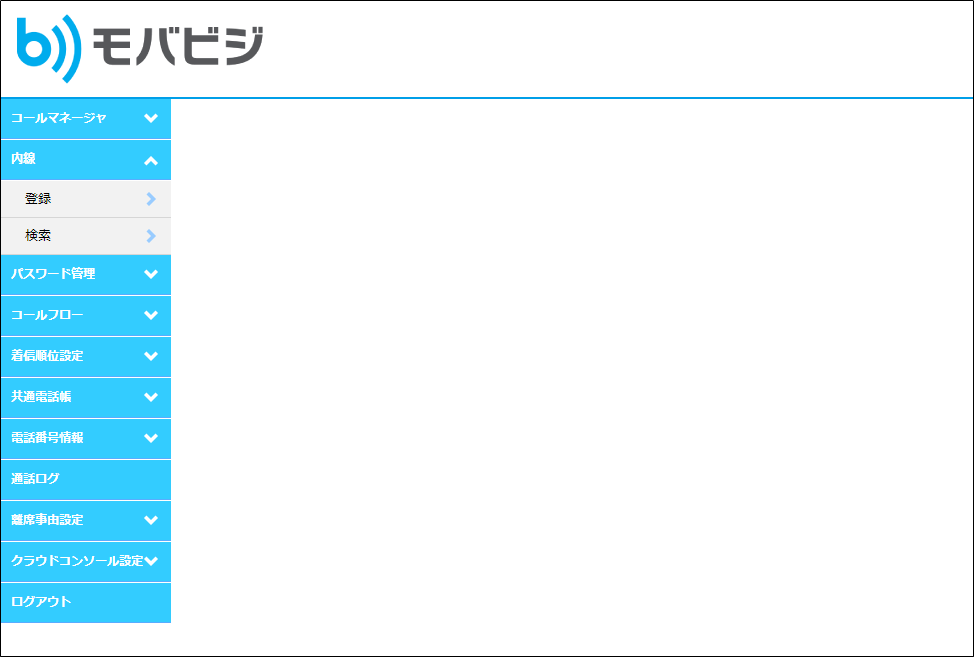
(2)右側画面が切り替わりましたら。空欄のまま「検索」をクリック
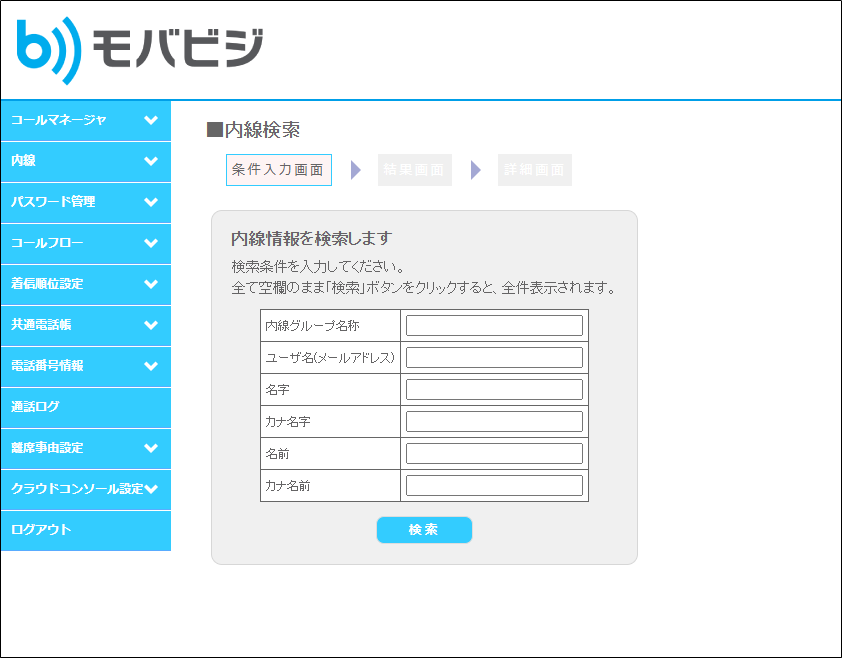
(3)再度画面が切り替わりましたら、削除したいアカウントの「詳細」をクリック
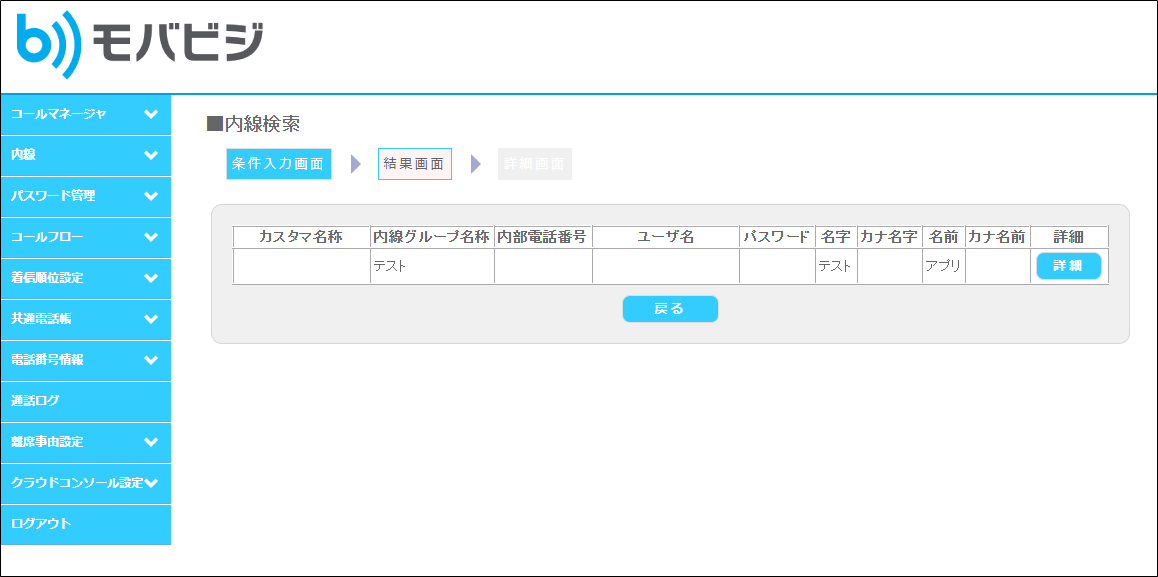
(4)削除したいアカウントの情報が表示されたら「削除」をクリック
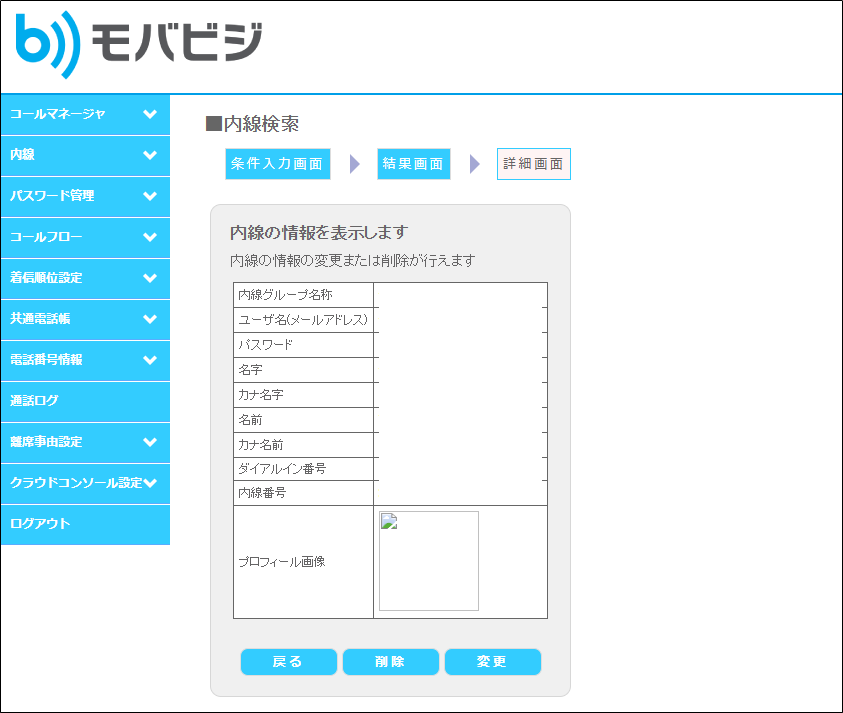
※複数アカウントを削除される場合は、上記の作業を繰り返してください。
※コールマネージャにて内線アカウントを削除した時点で、その内線での通話は
ご利用できなくなりますのでご注意ください。
【2.アプリのご契約削除方法】
ユーザーページへログインください
→モバビジはこちら
(1)左の項目 一番上の「お申込み」をクリック
→「新規・追加申し込み」
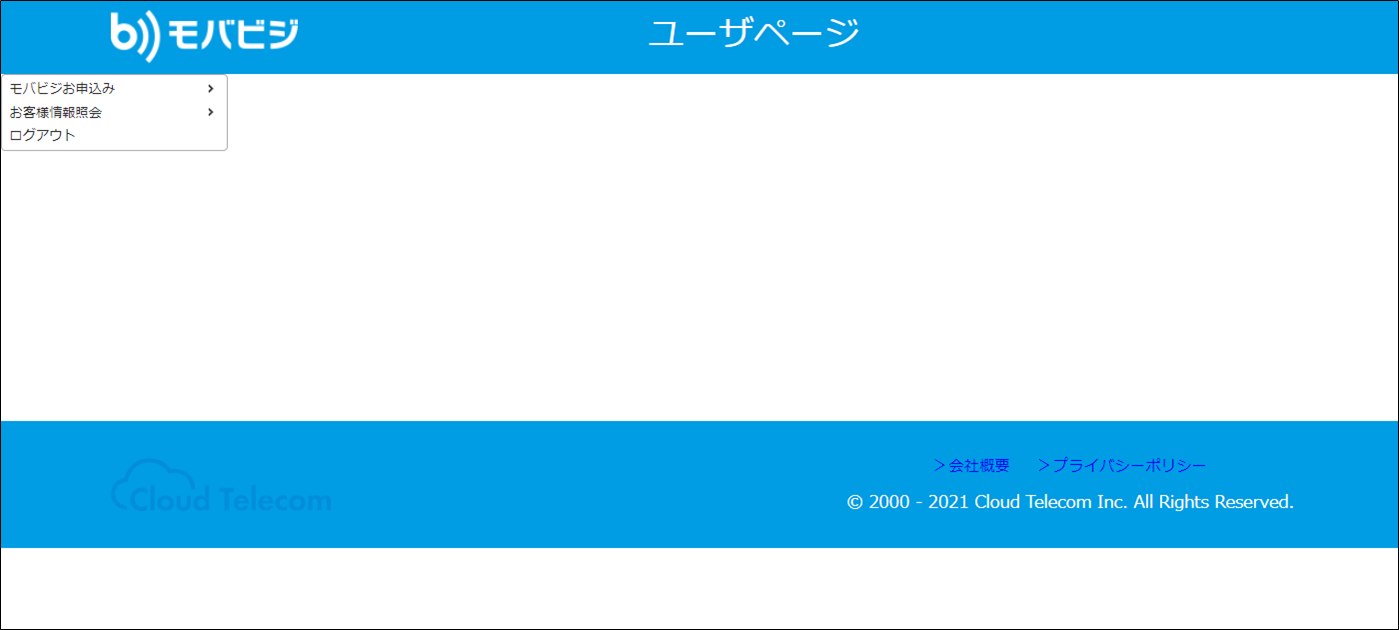
(2)商品選択例に切り替わりましたら、画面中央「商品名」のプルダウンを選択し
「カートに入れる」を選択
・モバビジ レンタル契約のお客様 :「モバビジID(アプリ)」を選択
・モバビジ ライセンス契約のお客様:「クラウドサーバー利用料(月額)」を選択
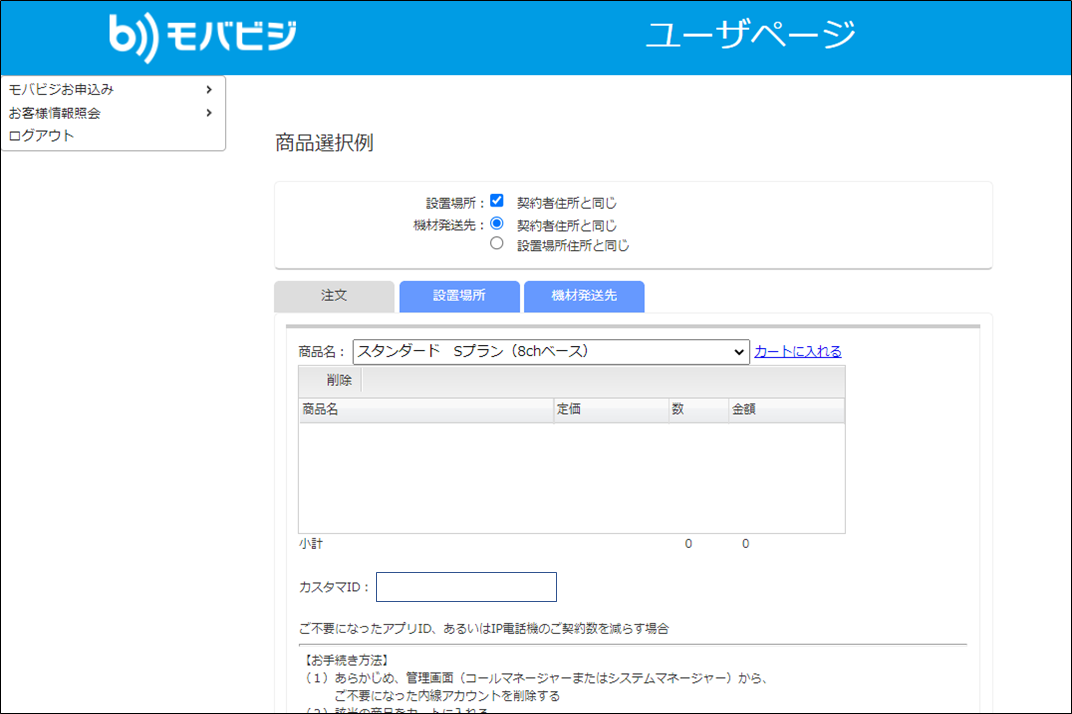
(3)画面下側に商品名が入ったことを確認し、「数」の項目より削除するアカウントの数分、
「-(マイナス)」をつけて数字を入力
※例:3アカウント削除した場合→入力する数値「-3」
(4)入力が終わりましたら、「機材発送先」のタブに切り替えて、「電話番号」「氏名」を入力
※機材発送先の入力が必須となっておりますが、この度のお手続きで機材が発送されること
はございません。
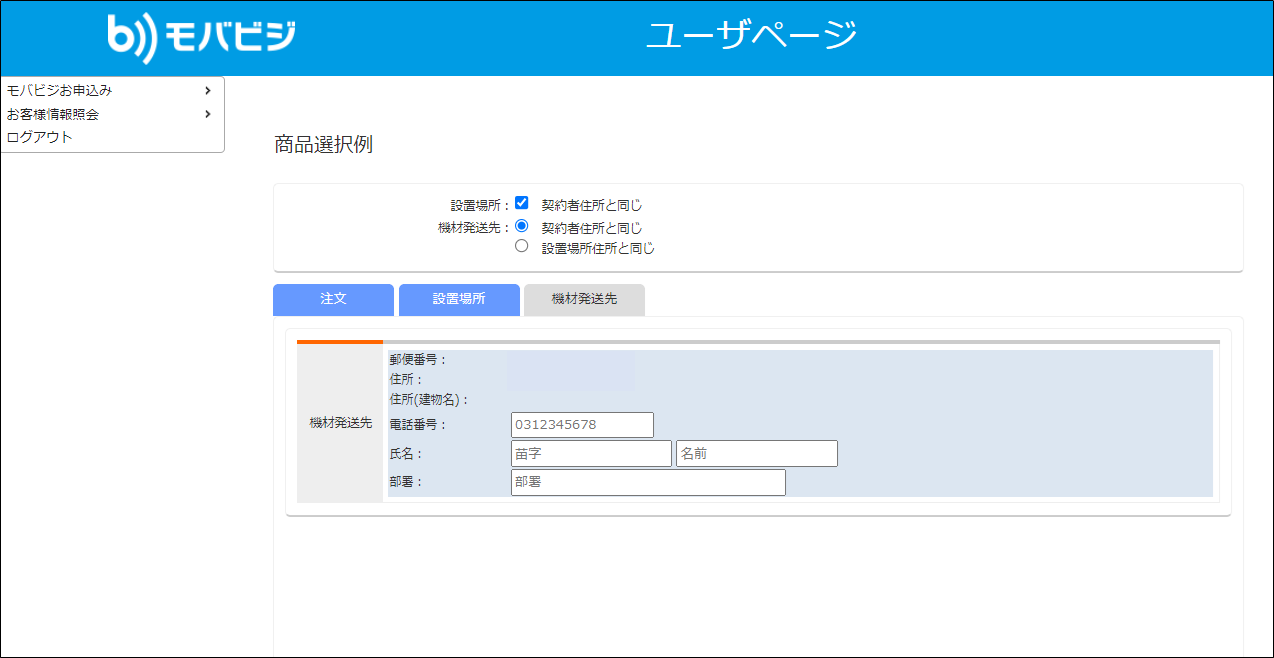
(5)再度注文タブに切り替え、画面下までスクロールし、「登録」をクリック
こちらで、アカウントの削除と契約の減数のお手続きが完了となります。
製作者: 安尾香
最終更新: 2025-10-08 11:38
移転した後もそのまま利用できますか?
【NTTルーターについて】
・NTTのルーターを移転元から持っていかれ、同じものをご利用される場合は、
移転先で再接続していただければそのままご利用いただけます。
・NTTのルーターを変更する場合は、iGWの再設定が必要となり、
弊社へ設定代行オプションへのお申込み(有償)が必須となります。
【お電話番号について】
・お電話番号の変更がない場合は、移転先でNTTルーターを再接続して
いただければそのままご利用いただけます。
・移転に伴い、お電話番号が変更/追加となる場合は、iGWの再設定が必要となり
弊社へ設定代行オプションへのお申込み(有償)が必須となります。
※HGW(ホームゲートウェイ)からOG(オフィスゲートウェイ)に変更となる場合、
家庭用電話機はご使用いただけません。(モバビジとの併用不可)
※引き続きひかり電話をご利用されるのであれば、品目変更(ファミリータイプ/マンションタイプ)があっても設定代行オプションのお申込みは必要ございません。
※設定代行オプションの詳細は、こちらをご確認下さい。
【電話クラウドをご利用のお客様】
電話クラウド契約のお客様はサポートセンターまでご連絡ください。
参照 【電話クラウド】会社が移転するのですが、必要な手続きをおしえてください
製作者: kaise
最終更新: 2023-06-02 18:41
使用するアプリの数を変更するにはどうすればいいでしょうか
ご使用するアプリの数を変更するには、ユーザーページとコールマネージャでの手続きが必要になります。
ユーザーページ:アプリのライセンス契約数の変更
コールマネージャ:アプリアカウントの追加・削除
お手続き方法詳細につきましては、以下のFAQをご参照ください。
※販売代理店よりアプリのご請求をお出ししているお客様(ライセンス契約)は、ライセンス数の変更について、販売代理店へ直接ご相談下さい。
アプリの数を追加するにはどうすればいいでしょうか → 追加方法はコチラ
アプリの数を減らすにはどうすればいいでしょうか → 削除方法はコチラ
製作者: 安尾香
最終更新: 2025-10-08 12:18
【電話クラウド】会社が移転するのですが、必要な手続きをおしえてください
電話クラウドをご契約のお客様が移転(事務所のお引越し)される場合は、クラウドテレコムサポートセンターまでご連絡ください。
▼市外局番が変わる場合
電話クラウドで取得した番号を継続してご利用いただくことはできません。
現在のご契約を解約され、移転後のご住所にて新たにご契約をお申込みいただくことが必要です。
▼市外局番が変わらない場合
移転されたことがわかる登記簿などを、サポートセンターにお送りください。弊社にて住所変更手続きを行います。
【ご注意】
・電話クラウド契約のお客様は、ユーザーページにてご住所変更手続きを承ることができません。サポートセンターまでご連絡ください。
・第三者へのご契約の譲渡は承ることができませんので、予めご了承ください。
製作者: 安尾香
最終更新: 2022-05-06 14:46
WEB申込の流れ
このエントリーは改訂中で、表示できません。製作者: 渡辺俊太郎
最終更新: 2025-04-02 16:47
使用するアプリの数を追加したいのですが、どうすればいいでしょうか?
モバビジ、スマビジをご利用のお客様は以下の手順でアプリIDを追加いただけます。
電話クラウドをご利用のお客様は、サポートセンターまでご連絡ください。
弊社にて【1.アプリ契約の追加】を行います。その後お客様ご自身で【3.アプリアカウントの追加作成】をお願いします。
▼手順
1.ユーザーページにて、アプリご契約の追加登録
2.(コールマネージャをまだ作成されていない方は)システムマネージャにて、コールマネージャを作成
3.コールマネージャにて、アプリアカウントを追加作成
4.作成したアカウントにて、アプリにログイン
【1.アプリ契約の追加方法】
ユーザーページへログインください
→ モバビジはこちら
(1)左の項目 一番上の「お申込み」をクリック
→「新規・追加申し込み」
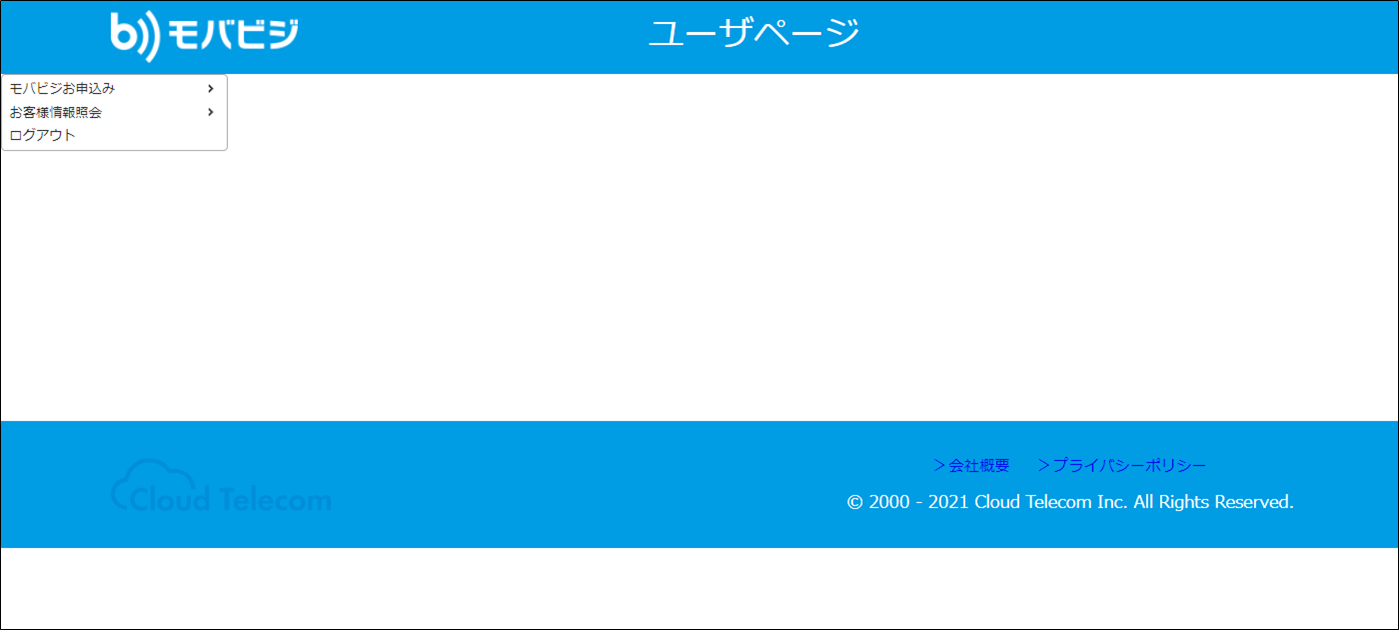
(2)「機材発送先」タブに、ご住所・ご契約者様名をご入力
→「注文」タブをクリック
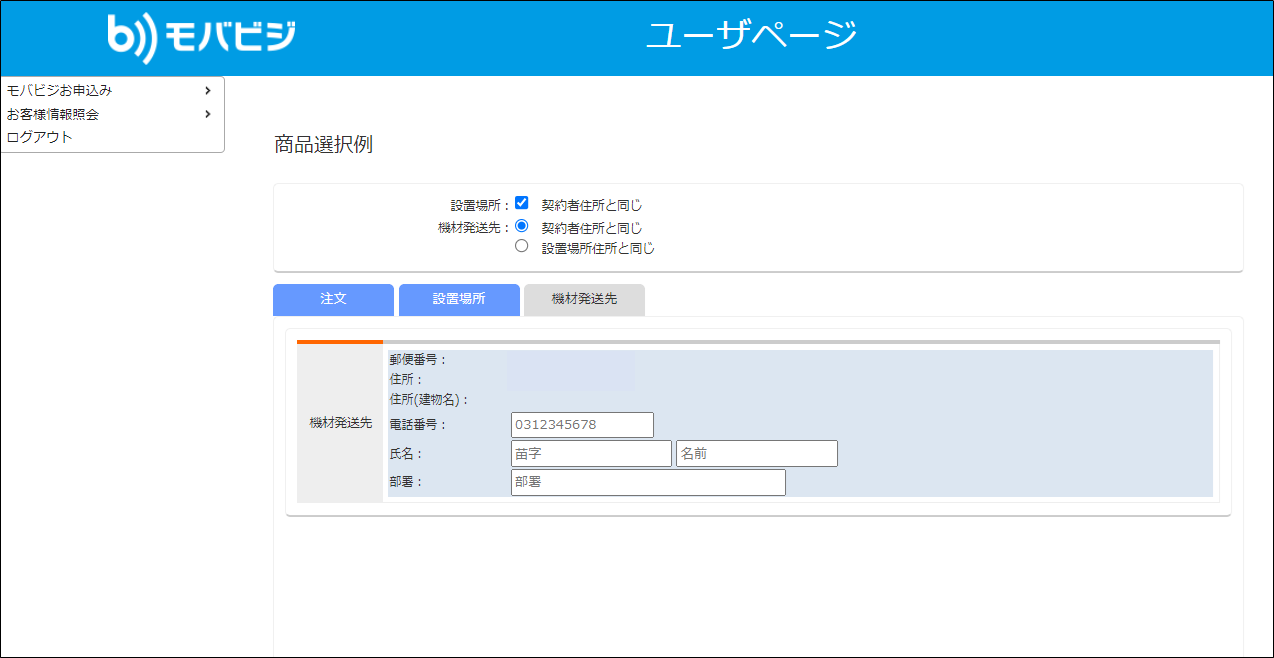
(3)「注文」タブにて、商品名のプルダウンから以下のいずれかを選択
・モバビジ レンタル契約のお客様 :「モバビジID(アプリ)」を選択
・モバビジ ライセンス契約のお客様:「モバビジ クラウドサーバー利用料(月額)」を選択
→「カートに入れる」をクリック
→追加する契約個数を入力
→下の「登録」をクリック
以上で、アプリの契約追加ができます。
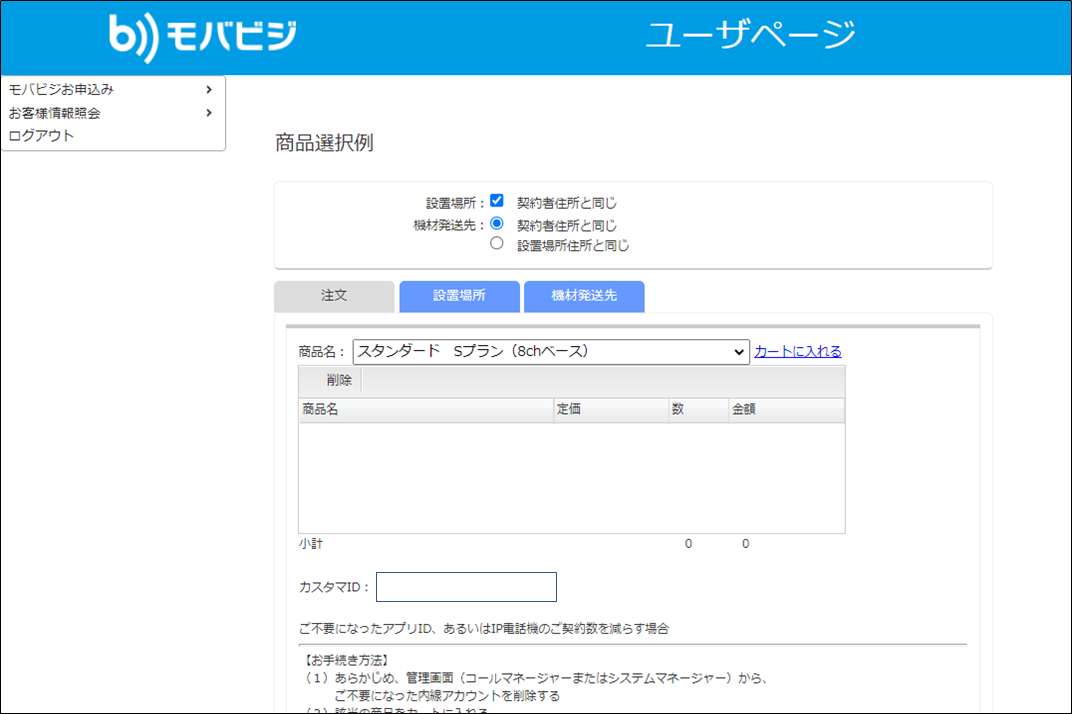
※「カートに入れる」を選択後、すぐ下に情報が反映されます。
複数アカウント注文の際は、注文数を変更してください。
※機材発送先に電話番号・氏名をご入力いただきますが、アプリの追加ご注文の場合は機材が発送されることはありません。
※ご利用料金の請求は、ご登録いただいた翌月利用分から反映されます。
【2.コールマネージャー作成方法】
※コールマネージャーが作成されていない場合は、まずコールマネージャを作成する必要があります。
※すでに作成されている方は、3.へお進みください。
システムマネージャへログインください
→ モバビジはこちら
(1)左の項目の「コールマネージャ」を選択
→「登録」をクリック
(2)「必須」と書かれている項目を入力
※コールマネージャーのユーザー名(メールアドレス形式)は、ユーザーページやシステムマネージャーのログインID、
および各アプリのログインIDと同じものは登録いただけません。別のユーザー名(メールアドレス形式)をご登録ください
※メールアドレス形式=実際のメールアドレスでなくても構いません。@が含まれるメールアドレス形式のIDをご指定ください。
※IDは半角英数字、PWは9文字以上で設定ください
(3)「確認画面へ」を選択
→「登録」をクリック
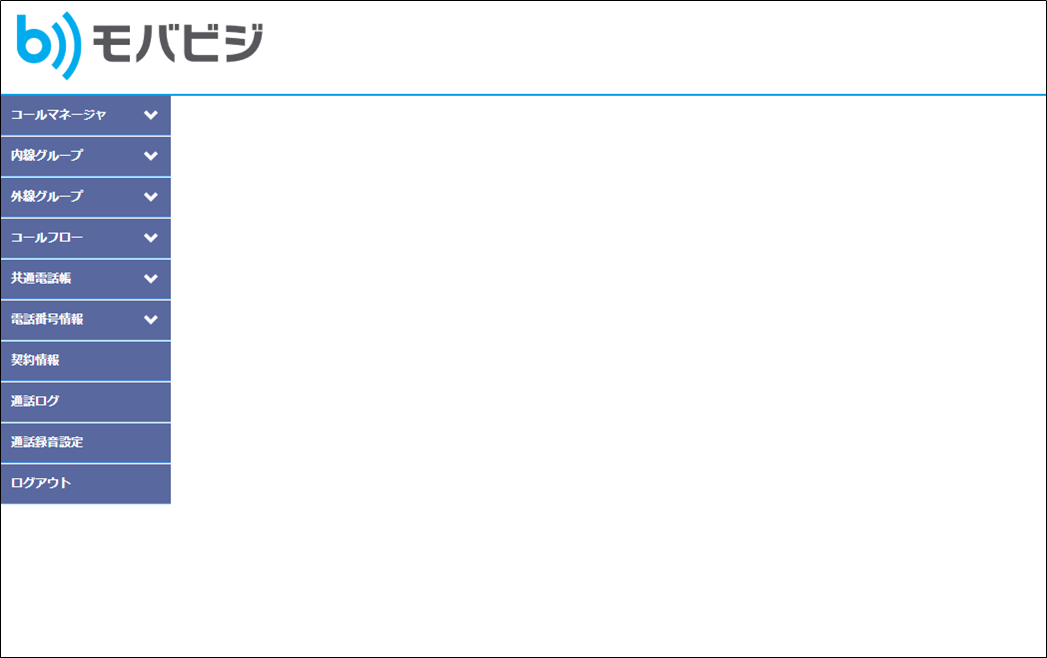
【3.アプリアカウントの作成方法】
コールマネージャーへログインください
→ モバビジ・電話クラウドはこちら
※2.にて作成していただいたID・パスワードにて、コールマネージャーへログインします。
■個別登録
(1)左の項目の「内線アカウント個別編集」を選択
→「個別登録」をクリック
(2)「必須」と書かれている項目を入力
※「内線グループ」が複数ある場合は、アプリを追加する内線グループ名称をプルダウンで選択
※IDは半角英数字、PWは9文字以上で設定ください
※「内線番号」は、「2222~8888」の間の数字を入力してください
(3)「確認画面へ」を選択
→「登録」をクリック
詳細は以下リンクをご確認ください。
https://faq.ct-tech.io/index.php?solution_id=1238
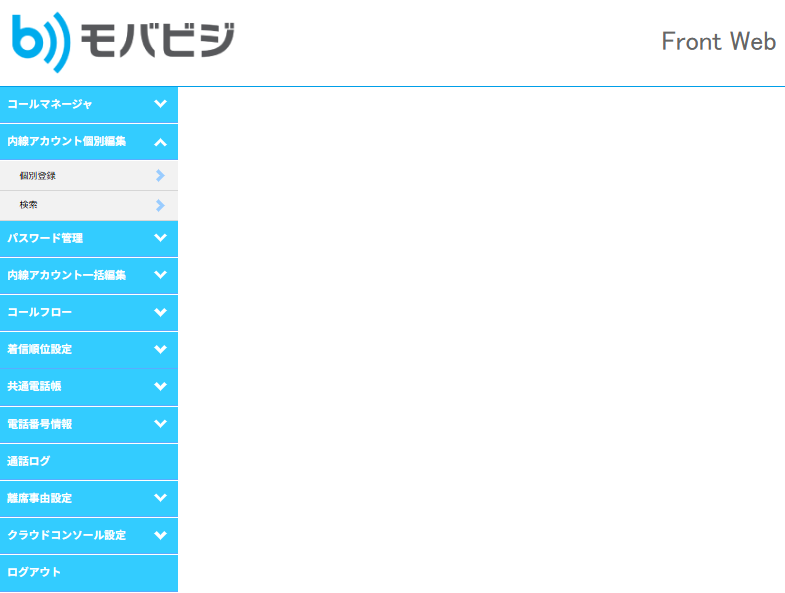
■一括登録
一括で複数のアカウントを作成したい場合は、以下リンクをご参照ください。
https://faq.ct-tech.io/index.php?solution_id=1240
【4.作成したアカウントを使っての、アプリログイン方法】
(1)ご利用される方のスマートフォンにアプリをダウンロードし、アプリを開く
→「モバビジアプリIDはお持ちですか?」というご質問には「はい」とお答えください
(2)開かれる設定画面内に【3】で作成したアプリのIDとパスワードを入力
→画面上の保存ボタンを押下て更新する
→ログインした状態となります
※サーバの記載がない場合は以下をご入力ください
「manage.ct-tech.biz」
上記の手順で、追加いただいたアプリをご利用いただくことができるようになります。
※ 販売代理店よりアプリのご請求をお出ししているお客様(ライセンス契約)につきましては、
アプリの追加・削除についても販売代理店へご相談下さい。
※ アプリのご契約を追加・削除いただきますと、ご利用料金には翌月より反映されます。
製作者: 東樹生
最終更新: 2025-10-08 11:19
初めてお使いの方へ
これから申込をするのですが、今利用している電話番号で使えますか?
NTTから払いだされた番号をお使いの場合、そのままお使いいただけます。
NTT以外のキャリアから払いだされた番号をお使いの場合、ひかり電話の契約変更が必要となります。
製作者: 内田直希
最終更新: 2021-04-07 12:52
アプリをダウンロードすれば使えますか?
モバビジサービスをご利用いただくには、アプリダウンロードの前に、
お客様宅内環境へモバビジ専用の機器(ゲートウェイ)を設置することが必要です。
その後、アプリをダウンロードし、IDとPWを入力することでご利用いただけるようになります。
機器につきましては、販売店までお問い合わせください。
製作者: 内田直希
最終更新: 2025-10-08 12:05
契約前にアプリを試してみたいのですが
恐れ入りますが、ご契約の販売店担当者までご相談ください。
製作者: 内田直希
最終更新: 2021-04-07 13:25
開通工事中は電話が使えなくなりますか?
開通工事の内容によりますが、30~60分程度使用できなくなる場合があります。
必要に応じて、NTTのボイスワープ(転送)等でご対応ください。
製作者: 内田直希
最終更新: 2021-04-07 13:30
SE設計サービスとはなんですか?
主装置(PBX)をご利用されているお客様がモバビジを導入する場合は、
弊社のSE設計サービス担当者が開通工事を行う必要がございます。
(SE設計サービスは有償サービスとなります)
詳細については販売店へご相談下さい。
製作者: 内田直希
最終更新: 2025-10-08 12:06
一つのアカウントを複数のスマートフォンで同時に利用できますか?
一つのアカウントを複数のスマートフォンで同時に利用することはできません。
複数のスマートフォンで利用する場合、利用する台数分のアカウントが必要となります。
一つのアカウントを複数のスマートフォンで同時に利用すると動作不良の原因となりますので、
万が一、一つのアカウントを複数のスマートフォンで登録した場合は
利用しないスマートフォンのアプリを削除の上、スマートフォン自体の再起動をお願いします。
製作者: 内田直希
最終更新: 2021-04-07 17:48
使用可能な OG / HGW を教えてください
■自動開通が可能(リモート開通も可能)
【OG】
OG410Xa
OG410Xi
OG420Xa
OG420Xi
OG810Xa
OG810Xi
OG820Xa
OG820Xi
【HGW】
PR-400KI
PR-400MI
PR-400NE
PR-500KI
PR-500MI
RS-500KI
RS-500MI
RT-400KI
RT-400MI
RT-400NE
RT-500KI
RT-500MI
RX-600MI
RX-600KI
■リモート開通のみ使用可能(自動開通では不可)
PR-S300NE
PR-S300SE
RT-S300NE
RT-S300SE
RT-S300HI
RV-S340SE
OG400Xa
OG400Xi
OG800Xa
OG800Xi
XG-100NE
■リモート開通で使用可能(弊社にて未検証)
PR-A300NE
PR-A300SE
PR-S300HI
RT-A300NE
RT-A300SE
RV-440KI
RV-440MI
RV-440NE
RV-A340NE
RV-A340SE
RV-S340HI
RV-S340NE
RT-200KI
RT-200NE
■使用不可
VG-430a
VG-430i
VG-830a
VG-830i
AB-100NE
製作者: kaise
最終更新: 2024-01-23 11:33
内線グループ、外線グループとはなんですか?
このエントリーは改訂中で、表示できません。製作者: 内田直希
最終更新: 2025-10-08 12:07
iGW設置後の開通手順が行えない
このエントリーは改訂中で、表示できません。製作者: 安尾香
最終更新: 2025-10-08 12:08
ひかり電話ネクストは利用できますか?(2024年4月更新)
2023年6月時点
ひかり電話ネクスト(インターネットなしのひかり電話専用の光回線)におきまして、弊社サービスは基本的に動作することを確認しております。
注意点として、ひかり電話ネクストにおいてはNTTひかり電話網の仕様上、別契約(別iGW)に対しての11桁内線が動作致しません。
そのため、複数契約をお持ちのお客様におかれましては拠点間での内線が利用不可となりますのでご注意ください。
※今後、NTT側の仕様変更がある場合は挙動が変更となる可能性はございます。
■NTT東日本
https://web116.jp/shop/annai/hdn/hdn_00.html
■NTT西日本
https://flets-w.com/service/hikaridenwanext
2024年4月時点
NTTひかり電話網にて変更があり、他ひかり電話回線契約と同様に拠点間内線動作がご利用いただけることを確認しております。
拠点間内線の詳細につきましては、下記FAQをご確認ください。
■参考FAQ
11桁の内線番号による拠点間内線が出来ないのですが
製作者: 松原
最終更新: 2024-04-09 12:05
【COC】クラウドオフィスコンソール
【COC】FaceCallで緊急電話番号(110番や119番)は使えますか?
このエントリーは改訂中で、表示できません。製作者: 安尾香
最終更新: 2021-09-13 15:43
【COC】FaceCall内線通話中に別のFaceCall内線があった場合、どのようになりますか?
このエントリーは改訂中で、表示できません。製作者: 安尾香
最終更新: 2021-09-13 16:17
【COC】OfficeMeetsは、最大何人で参加できますか?
このエントリーは改訂中で、表示できません。製作者: 安尾香
最終更新: 2021-09-14 08:45
【COC】OfficeMatesに、同じ内線グループ以外の人も表示できますか?
このエントリーは改訂中で、表示できません。製作者: 安尾香
最終更新: 2021-09-13 16:25
【COC】OfficeTalkのデータの保存期間を教えてください
このエントリーは改訂中で、表示できません。製作者: 安尾香
最終更新: 2021-09-14 07:56
【COC】ログインページでパスワードを保存することはできますか?
このエントリーは改訂中で、表示できません。製作者: 安尾香
最終更新: 2021-09-14 07:58
【COC】クラウドオフィスコンソール画面でログアウトすることはできますか?
このエントリーは改訂中で、表示できません。製作者: 安尾香
最終更新: 2021-09-14 08:00
【COC】OfficeTalkで新しいチャンネルを登録したいです。
このエントリーは改訂中で、表示できません。製作者: 安尾香
最終更新: 2021-09-14 08:16
【COC】OfficeTalkで使えるチャンネルはいくつありますか?
このエントリーは改訂中で、表示できません。製作者: 安尾香
最終更新: 2021-09-14 08:43
【COC】OfficeTalkの1つのスレッドで、メッセージは何件まで保存できますか?
このエントリーは改訂中で、表示できません。製作者: 安尾香
最終更新: 2021-09-14 08:19
【COC】OfficeMatesでプロフィール画像を変更したいです
このエントリーは改訂中で、表示できません。製作者: 安尾香
最終更新: 2021-09-16 16:47
【COC】OfficeTalkの利用をメール通知したいです
このエントリーは改訂中で、表示できません。製作者: 安尾香
最終更新: 2021-09-14 08:26
【COC】OfficeMatesの離席理由の使いかたを教えてください
このエントリーは改訂中で、表示できません。製作者: 安尾香
最終更新: 2021-09-14 08:31
【COC】OfficeMatesで、自分が登録した離席事由をリストから消したいです
このエントリーは改訂中で、表示できません。製作者: 安尾香
最終更新: 2021-09-14 08:37
【COC】OfficeMeetsでの会議を録画したいです
このエントリーは改訂中で、表示できません。製作者: 安尾香
最終更新: 2021-09-14 08:45
【COC】OfficeMeetsの会議に、社外の人も参加できますか?
このエントリーは改訂中で、表示できません。製作者: 安尾香
最終更新: 2021-09-14 09:14
【COC】OfficeMeetsの会議室は事前登録することができますか?
このエントリーは改訂中で、表示できません。製作者: 安尾香
最終更新: 2021-09-14 09:18
【COC】OfficeMeetsの会議室を追加することができますか?
このエントリーは改訂中で、表示できません。製作者: 安尾香
最終更新: 2021-09-14 09:22
【COC】カメラがうまく動きません
このエントリーは改訂中で、表示できません。製作者: 安尾香
最終更新: 2021-09-14 09:55
【COC】OfficeDocsで多重ログインできますが問題ないですか?
このエントリーは改訂中で、表示できません。製作者: 安尾香
最終更新: 2021-09-14 09:59
【COC】クラウドオフィスコンソールを共有できるのは、同じ内線グループだけですか?
このエントリーは改訂中で、表示できません。製作者: 安尾香
最終更新: 2021-09-14 10:01
【COC】クラウドオフィスコンソールはどのブラウザでも使えますか?
このエントリーは改訂中で、表示できません。製作者: 安尾香
最終更新: 2021-09-14 10:03
【COC】OfficeTalkとOfficeMatesとで、同じ名前と画像を使いたいです
このエントリーは改訂中で、表示できません。製作者: 安尾香
最終更新: 2021-09-14 10:06
【COC】OfficeTalkのユーザー名に、ひらがなや漢字を使えますか?
このエントリーは改訂中で、表示できません。製作者: 安尾香
最終更新: 2021-09-14 10:08
【COC】クラウドオフィスコンソールの5つの機能の画面位置は変えられますか?
このエントリーは改訂中で、表示できません。製作者: 安尾香
最終更新: 2021-09-16 16:42
【COC】モバビジから、クラウドオフィスコンソール(FaceCall)に内線をかけられますか?
このエントリーは改訂中で、表示できません。製作者: 安尾香
最終更新: 2023-10-30 13:03
【COC】モバビジ契約の内線番号と、クラウドオフィスコンソールの内線番号は同じですか
このエントリーは改訂中で、表示できません。製作者: 安尾香
最終更新: 2021-09-16 15:50
【COC】クラウドオフィスコンソールのFaceCallから、外線発信は出来ますか?
このエントリーは改訂中で、表示できません。製作者: 安尾香
最終更新: 2021-09-16 15:47
【COC】OfficeTalkとモバビジのチャット機能は連動しますか?
このエントリーは改訂中で、表示できません。製作者: 安尾香
最終更新: 2021-09-22 11:53
【COC】FaceCallで内線がかかってきたときに着信拒否できますか?
このエントリーは改訂中で、表示できません。製作者: 安尾香
最終更新: 2021-09-22 11:55
【COC】OfficeMatesに、zoomのウェビナー機能ようなものはありますか?
このエントリーは改訂中で、表示できません。製作者: 安尾香
最終更新: 2021-09-22 15:01
【COC】セキュリティ体制について教えてください
このエントリーは改訂中で、表示できません。製作者: 安尾香
最終更新: 2021-09-22 13:57
電話クラウド
【電話クラウド】使用する外線番号が1つ以上ある場合のアプリID登録について
電話クラウドサービスをご利用のお客様で、使用する外線番号が1つ以上ある場合、
クラウドホンアプリからでは無く、コールマネージャーよりアプリIDの登録をお願いいたします。
(1.)コールマネージャーにユーザー名(メールアドレス形式)とパスワードでログインをします。
(※コールマネージャーへのアクセスはこちらよりお願いします。)
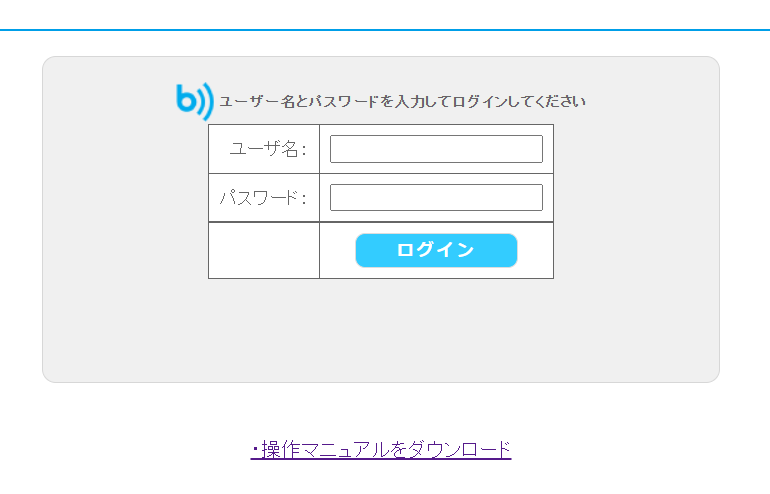
(2.)内線>登録を押下します。
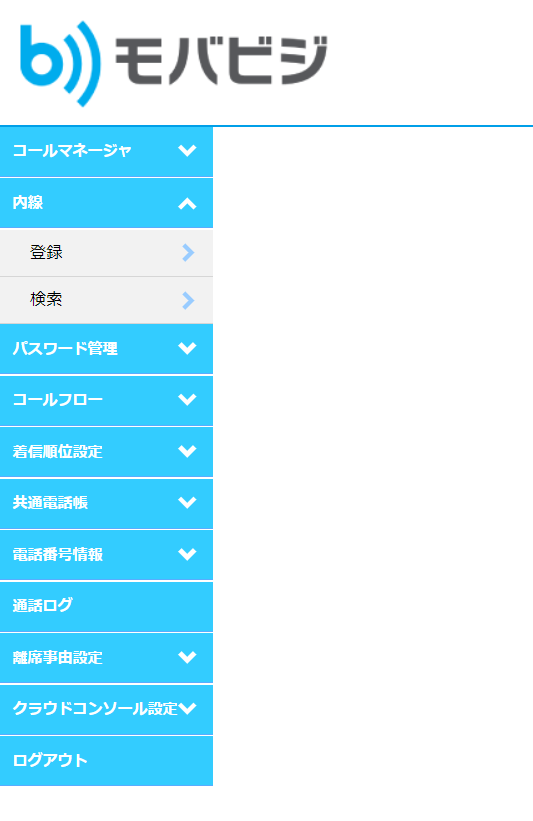
(3.) アカウント登録画面にて任意のアカウント情報を入力後、「確認画面へ」を押下します。
・ID(メールアドレス形式:xxx@yyy.zzzの様な形式の任意の英数字で有効なメールアドレスの必要はありません)
・パスワード(半角英数9文字以上)
・姓
・名
・内線番号(半角数字2222-8888の範囲)
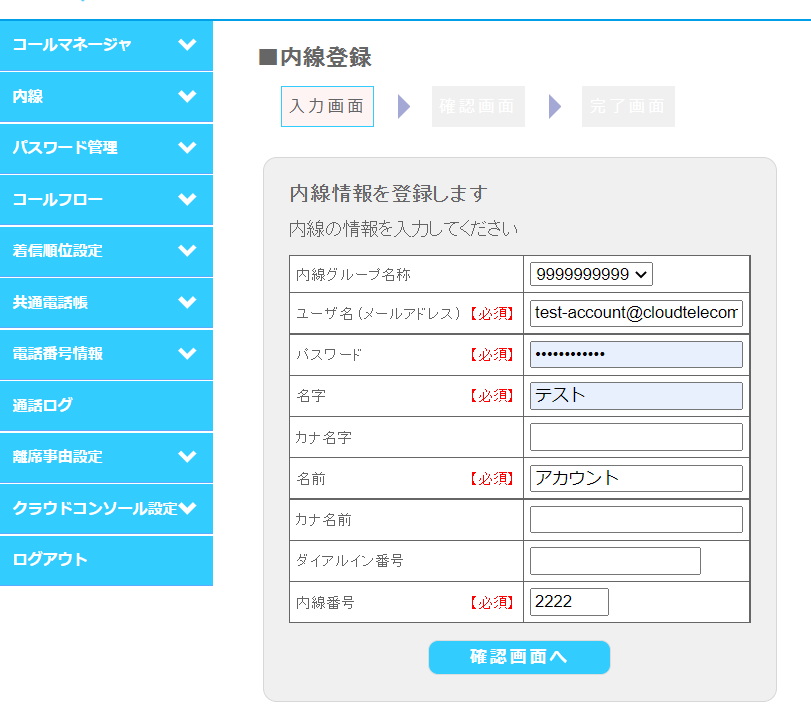
(4.)入力内容を確認の上、「登録」を押下する事でアプリIDが作成されます。
アプリIDの作成後は「クラウドホン」アプリの操作に移ります。
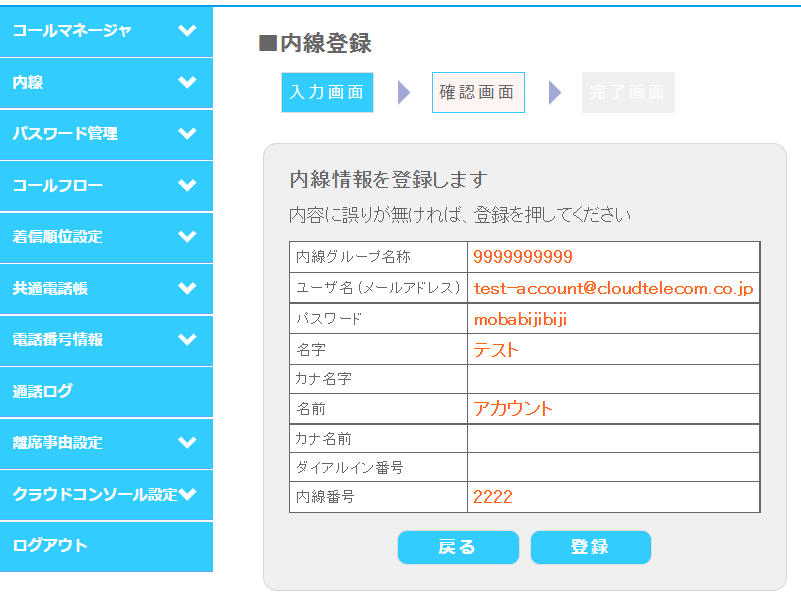
(5.)利用規約への同意、通知・各アクセスの許可を頂きますと、
「アプリIDは既にお持ちですか?」の画面が表示されますので、こちらは「はい」を選択してください。
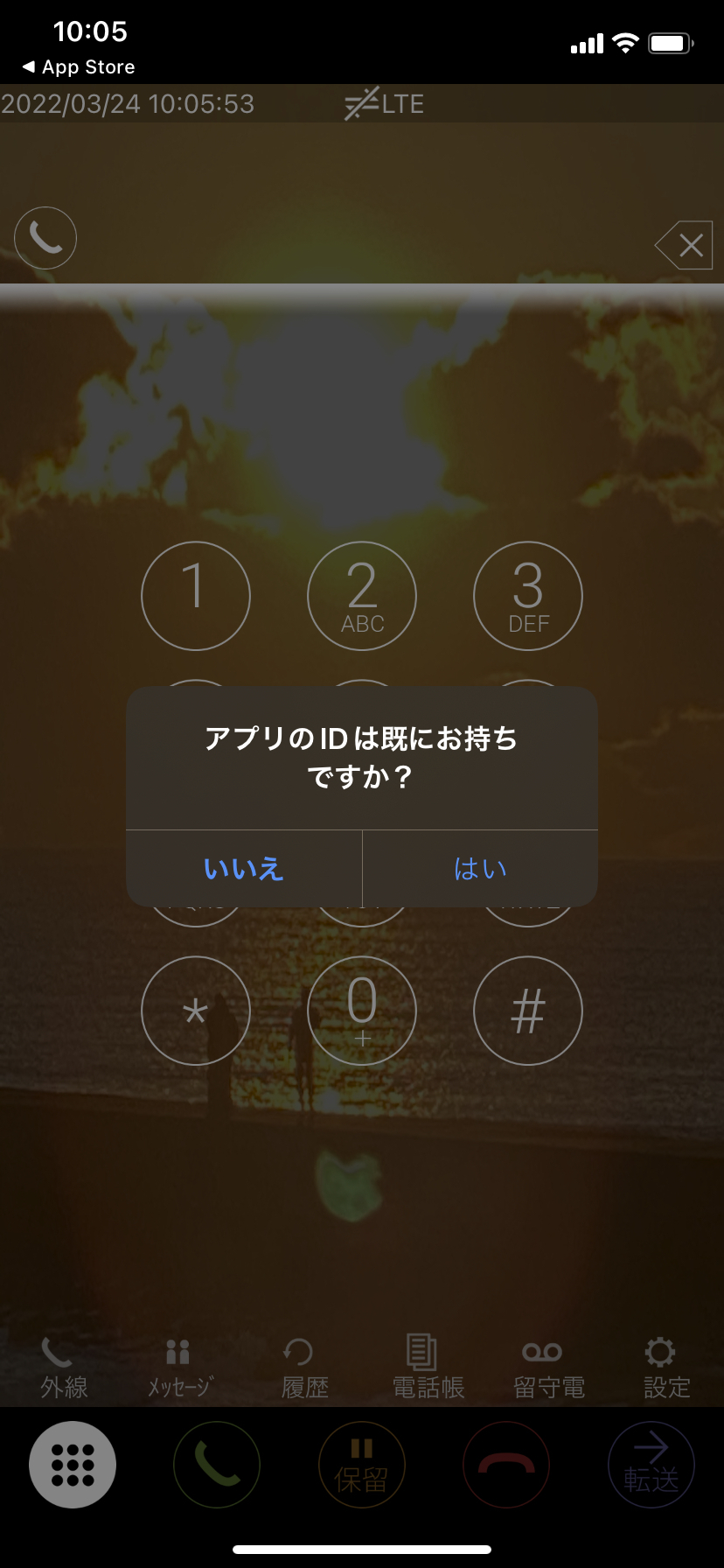
(6.)手順4で作成したIDとパスワードを入力いただき、アプリ画面上部の「保存」を押下します。
名前欄が表示されましたら、アプリでのログイン成功となります。
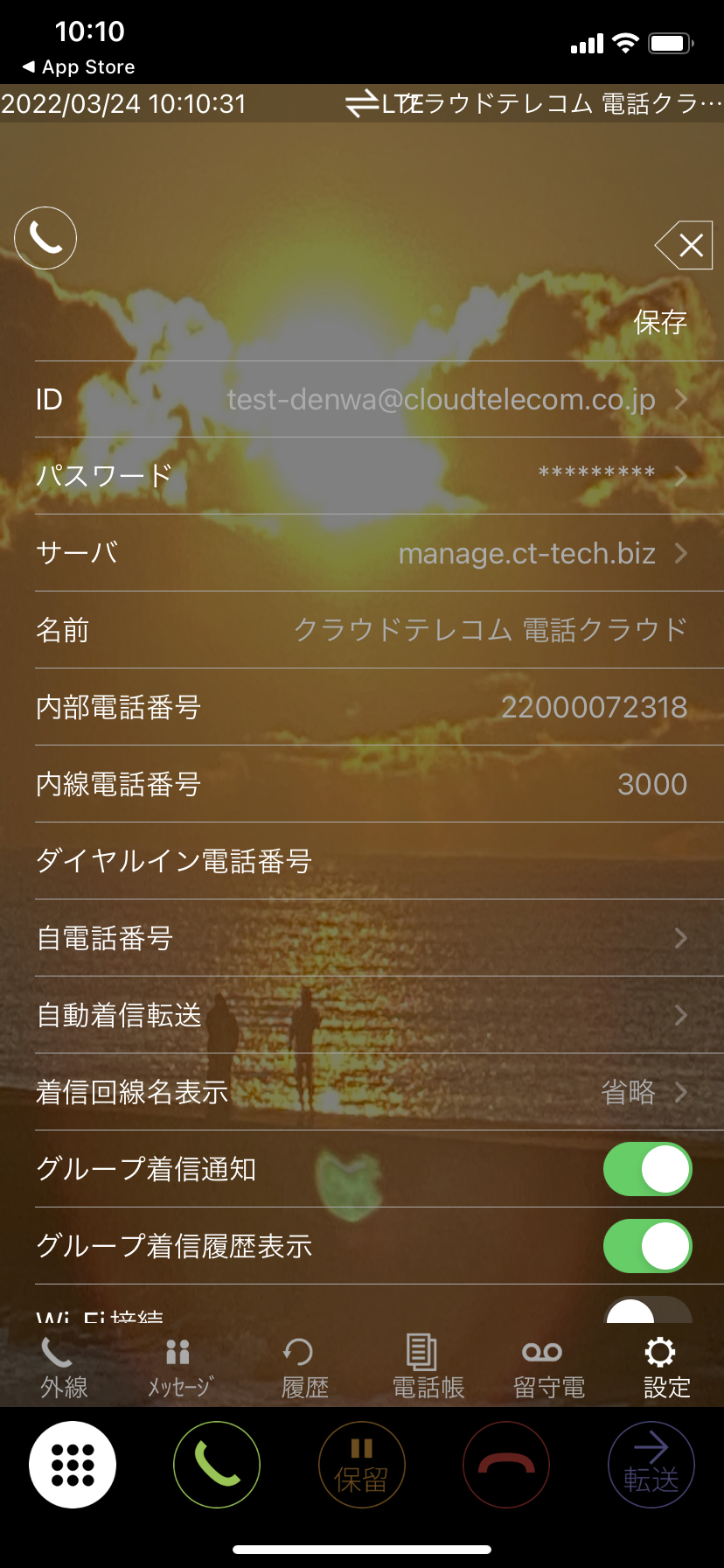
製作者: 内田直希
最終更新: 2022-04-25 11:40
ネットFAX
【ネットFAX】ネットFAXとはなんですか?
モバビジ/電話クラウドをご契約されてるお客様であれば、ご利用しているモバビジ/クラウドホンアプリから、
FAXの送受信が可能になる無料の『オプション』サービスです。
本サービスは、システムマネージャーでの追加設定が必須となります。
システムマネージャーのマニュアルはこちら
(①~⑤までは、P19の"検索手順"~P21までをご参考にしてください)
設定手順)
①システムマネージャーにログインする
モバビジ/電話クラウドはこちら
②メニューから「外線グループ」>「検索」をクリック
③”外線グループ検索”の”条件入力画面”にて、空欄のまま「検索」ボタンをクリック
④”結果画面”にて外線グループ名称を確認し、ネットFAXでご利用されたいお電話番号の「詳細」ボタンをクリック
⑤”詳細画面”にて下部の「変更」ボタンをクリック
⑥”入力画面”にて「ネットFAX使用有無」のチェックボックスにチェックを入れて「確認画面へ」ボタンをクリック
⑦”確認画面”にて「更新」ボタンをクリック
⑧”完了画面”にて”更新が完了しました。”の記載があることを確認し「戻る」ボタンをクリック
⑨”詳細画面”にて、「ネットFAX使用有無」の欄が「使用する」になっていることを確認し、設定完了
アプリの操作方法はこちら
※ 現在モバビジ/電話クラウドでご利用いただいていないお電話番号にてネットFAXをご利用いただく場合は、
設定費用として1万円が発生いたします。
※ 現在モバビジ/電話クラウドでご利用いただいているお電話番号でご利用されたい場合であっても、
弊社での設定をご希望の方は、設定費用として1万円いただくことで設定代行いたします。
※ ネットFAXでご利用いただくお電話番号につきましては、アプリでお電話としてご利用いただくことは
できなくなりますので、ご了承ください。
製作者: kaise
最終更新: 2023-03-09 13:31
【ネットFAX】よくあるご質問一覧
Q1.家庭用FAX(複合機)と同一番号で併用できますか?
A1.非推奨です。ネットFAX専用番号を外線グループ作成してご利用ください。
※受信に関しては併用不可です。送信についてはネットFAXの設定もいただく事で基本的には併用動作いただけます。
Q2.FAX受信者を限定できますか?
A2.できません。内線グループを分けてご利用ください。
お客様自身では設定不可の内容ですので、弊社にて設定費1万円で設定いたします。
(FAX専用の内線グループを作成し、そこにアカウントを登録しますと
該当のアカウントはお電話でご利用いただけません)
Q3.メッセージ届いた時に通知は来ないですか?
A3.通知はありません。定期で受信箱を見て新着を確認してください。
Q4.スマホ圏外の時にFAX送られてきたらどうなるのか?
A4.FAX受信はクラウドサーバで行っておりますので、いつでも受信可能です。
スマホ圏外から通信可能な環境へ復帰後、メッセージの受信箱で確認できます。
Q5.ネットFAX送信の失敗は確認できるのか?
A5.送信先からエラー応答があれば、受信箱にエラーメールが届きます。
送信先からエラー応答がない場合、先方で受け取れているか?は不明です(通常のFAXと同様)。
Q6.他の人が送ったFAX内容は見れますか?
A6.送信元がアプリアカウント単位の内部メールアドレスのため、他の人が送ったFAX内容は見られません。
送信者に共有(Googleドライブや社内共有フォルダで管理するなど)頂いてください。
Q7.FAX送受信履歴は管理Web(コールマネージャ)から確認できるのか?
A7.できません。アプリのメッセージ機能でご確認ください。また、電話の通話履歴には残りません。
Q8.ネットFAX番号に電話すると無音になりますが正常ですか?
A8.正常な仕様です。複合機等のFAXが流している”ピー”という受信音は流れない仕様となります。
Q9.データはどこに保存されていますか?保存期間はどれくらいですか?
A9.弊社クラウドサーバになります(詳細非公開)。保存期間は6か月になります。
Q10.メッセージで通常のメール送受信できるの?
A10.メールとしてのご利用はできない仕様のため、外部とは送受信できません。
Q11.モバビジの電話帳に登録しても送信先に出てこないですか?
A11.モバビジの電話帳とはリンクしておりません。
初期状態では「連絡先」が未登録ですので、個別に「連絡先」を登録してご利用ください。
Q12.アカウントの編集やアプリ再インストールするとFAX履歴は消えますか?
A12.クラウド保存なので消えません。内線アカウントを編集しても、
編集後の内容がアプリ側で自動連携されるため問題ありません。
※アカウント削除(再作成)するとデータは失われ、引継ぎもされませんのでご注意ください。
Q13.解約時にそれまで保存されていたデータは削除されますか?
A13.本サービス解約のタイミングで削除されます。
一時的に”ネットFAX使用有無”にて「使用しない」を選択されても、過去データは消えません。
(「使用しない」にしている間はネットFAXで送受信できません)
Q 14.届いたデータをダウンロードもしくは移行できますか?
A 14.ネットFAXで届いたデータは受信BOXからご利用の端末にダウンロードが可能です。
Q15.ネットFAXをPCで確認できますか?
A15.Webブラウザにてご確認いただけます。 以下PDFにて手順ご案内しております。
https://mng.mobabiji.jp/callcore-web/pdf/netfax_browser_manual.pdf
製作者: kaise
最終更新: 2024-05-28 18:19
【ネットFAX】ネットFAXはパソコン(PC)でも利用できますか?
既にアプリIDにてネットFAXを利用されていれば、パソコンのWebブラウザからも利用可能です。
ネットFAXの利用設定が未だの方は、
【ネットFAX】ネットFAXとはなんですか?
を参考に、利用設定からお願いいたします。
Webブラウザでの利用方法詳細については、
ネットFAX_Webブラウザ操作マニュアル をご確認ください。
製作者: 松原
最終更新: 2023-12-26 11:40
【ネットFAX】よくあるご質問一覧 OLD
このエントリーは改訂中で、表示できません。製作者: kaise
最終更新: 2024-05-30 16:57
データのフォーマットが正しくないため、読み込めませんでした
■「データのフォーマットが正しくないため、読み込めませんでした」が発生する。
原因)ネットFAXの外線グループが上位に設定されている。
解決方法)ネットFAXの外線グループを一番下に修正する必要ある。
手順)ネットFAXの外線グループをシステムマネージャ―より再作成
システムマネージャ―:https://mng.mobabiji.jp/callcore-management/
1)外線グループの検索を実施
2)ネットFAXの外線グループを詳細から削除する
注意:同じ内容で再登録をするので内容をメモやスクリーンショットなどで残しておいてください
3)外線グループの登録から再登録する
4)外線グループの検索で「ネットFAX」が一番下に来ていることを確認する
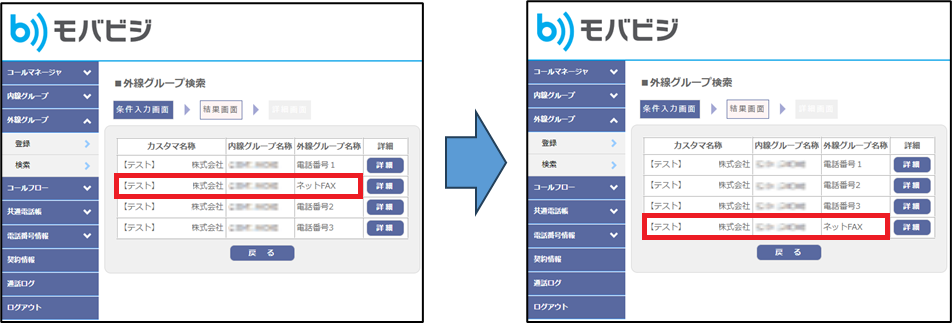
製作者: 渡辺俊太郎
最終更新: 2024-02-27 17:27
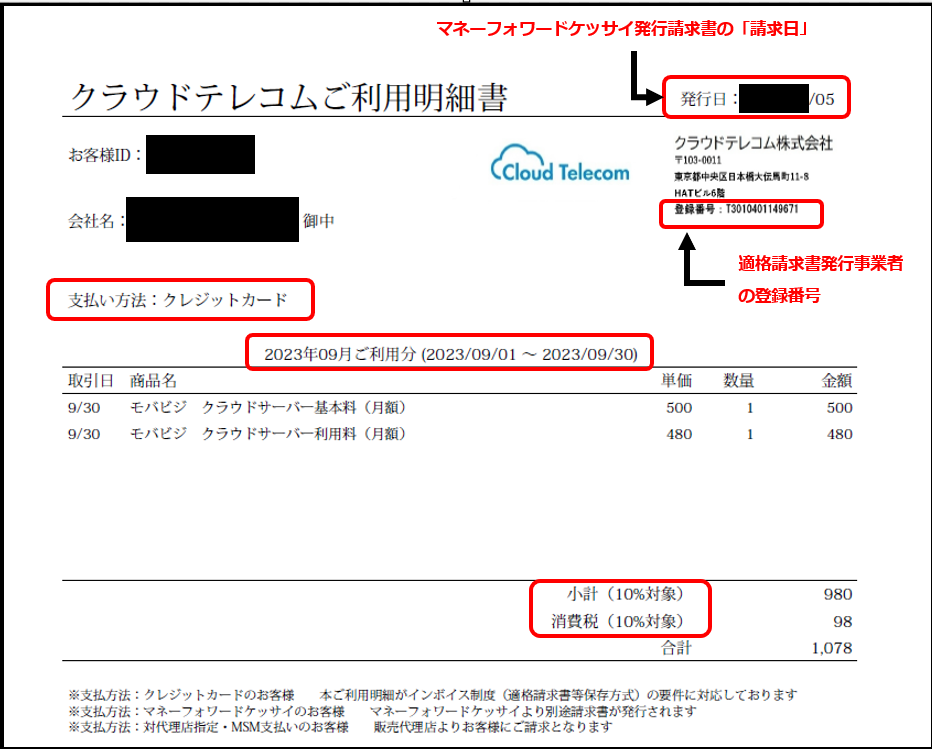

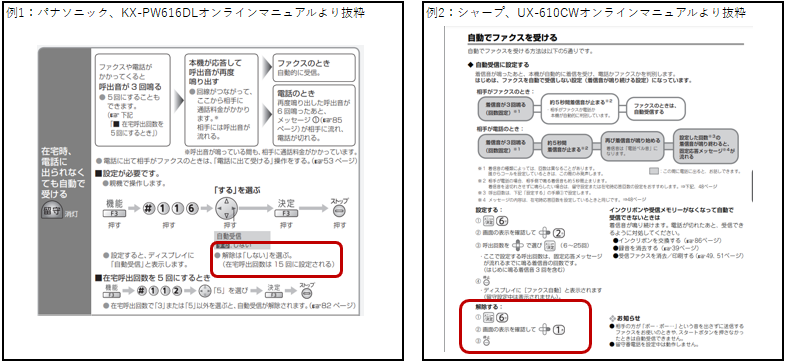
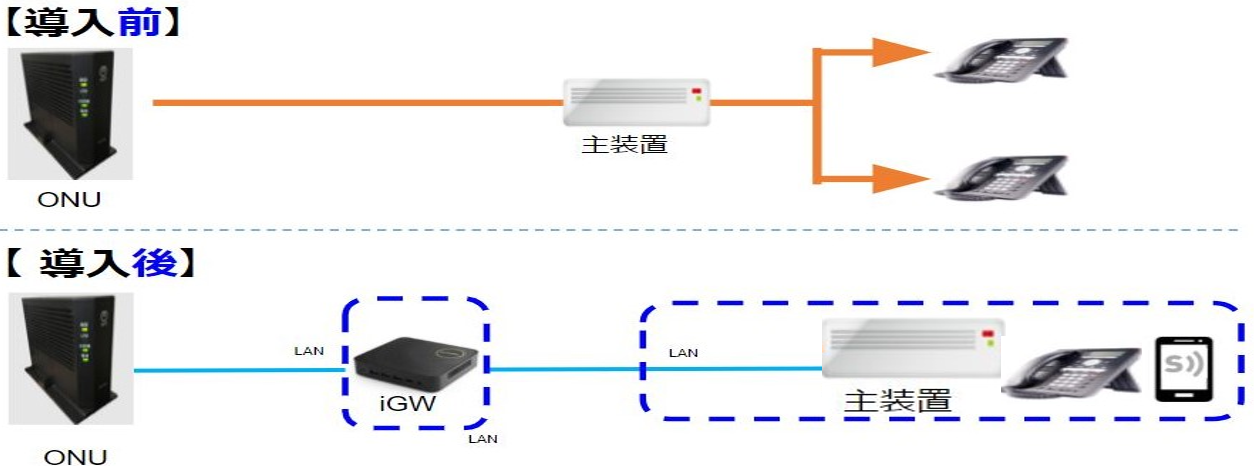

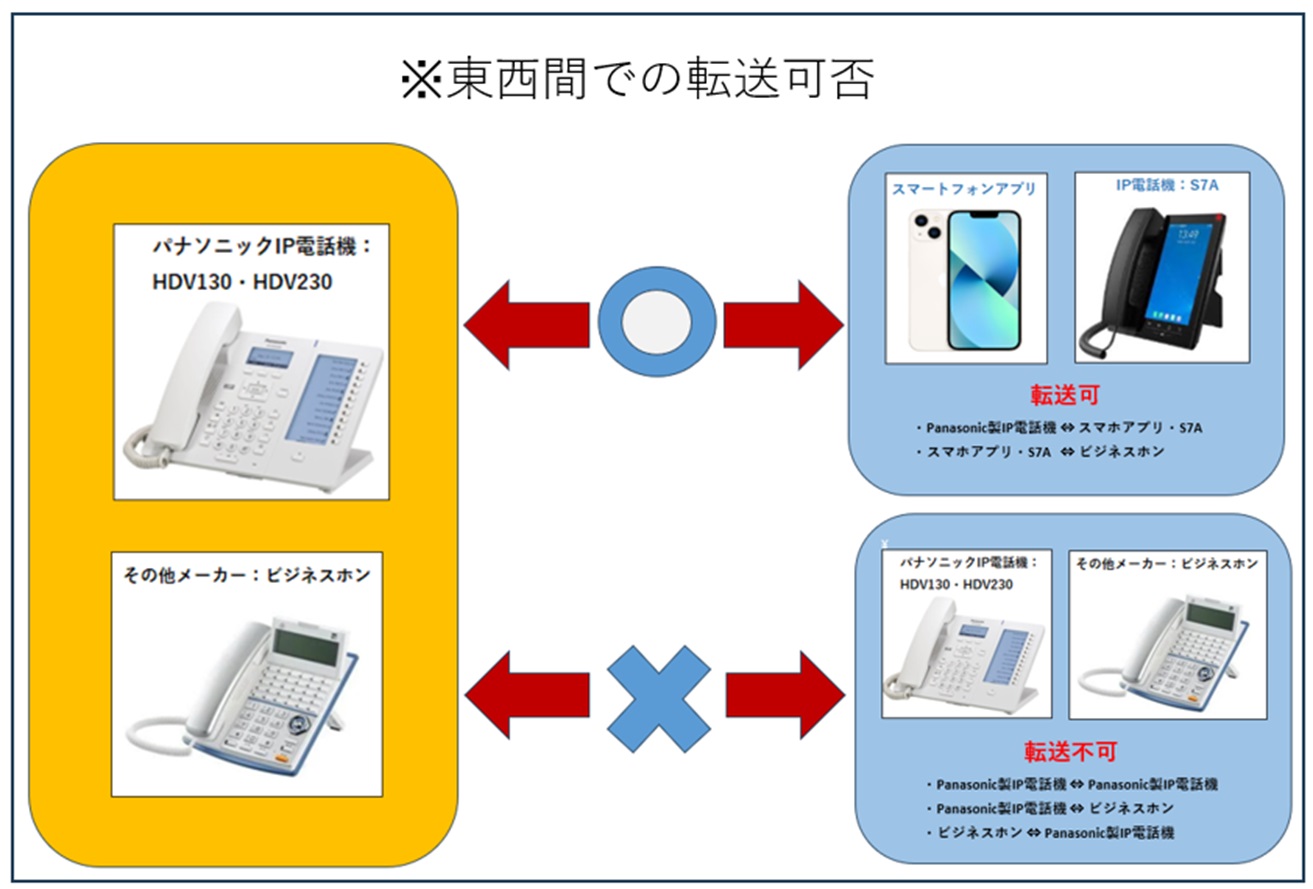
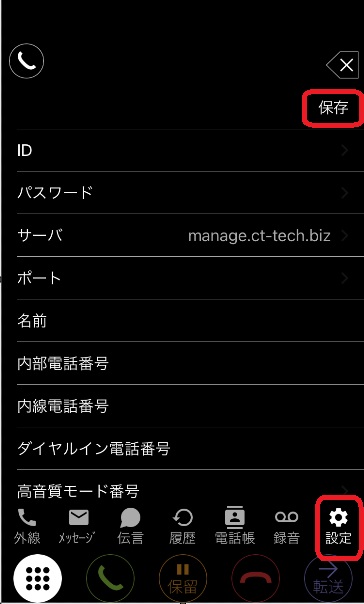
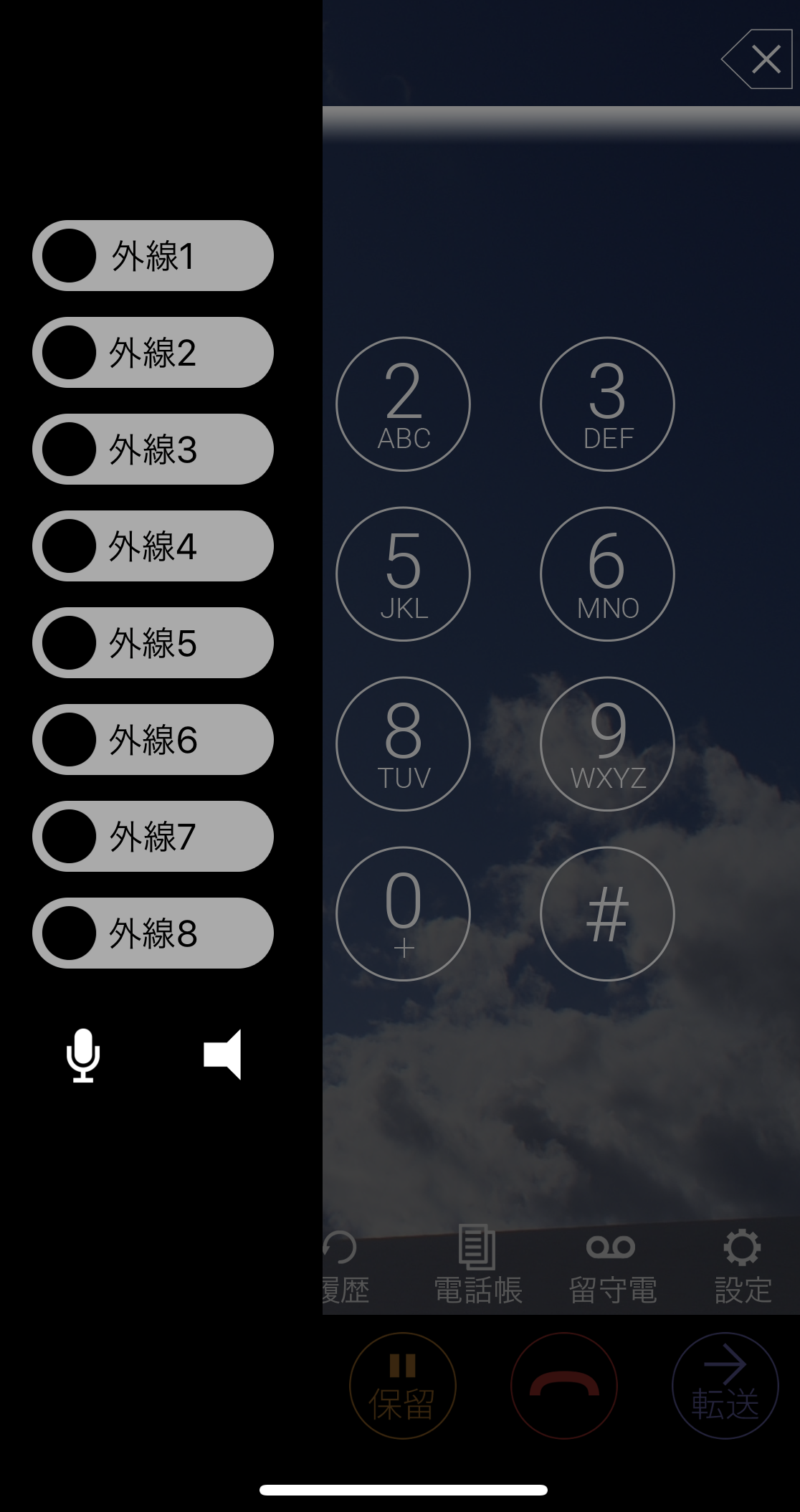
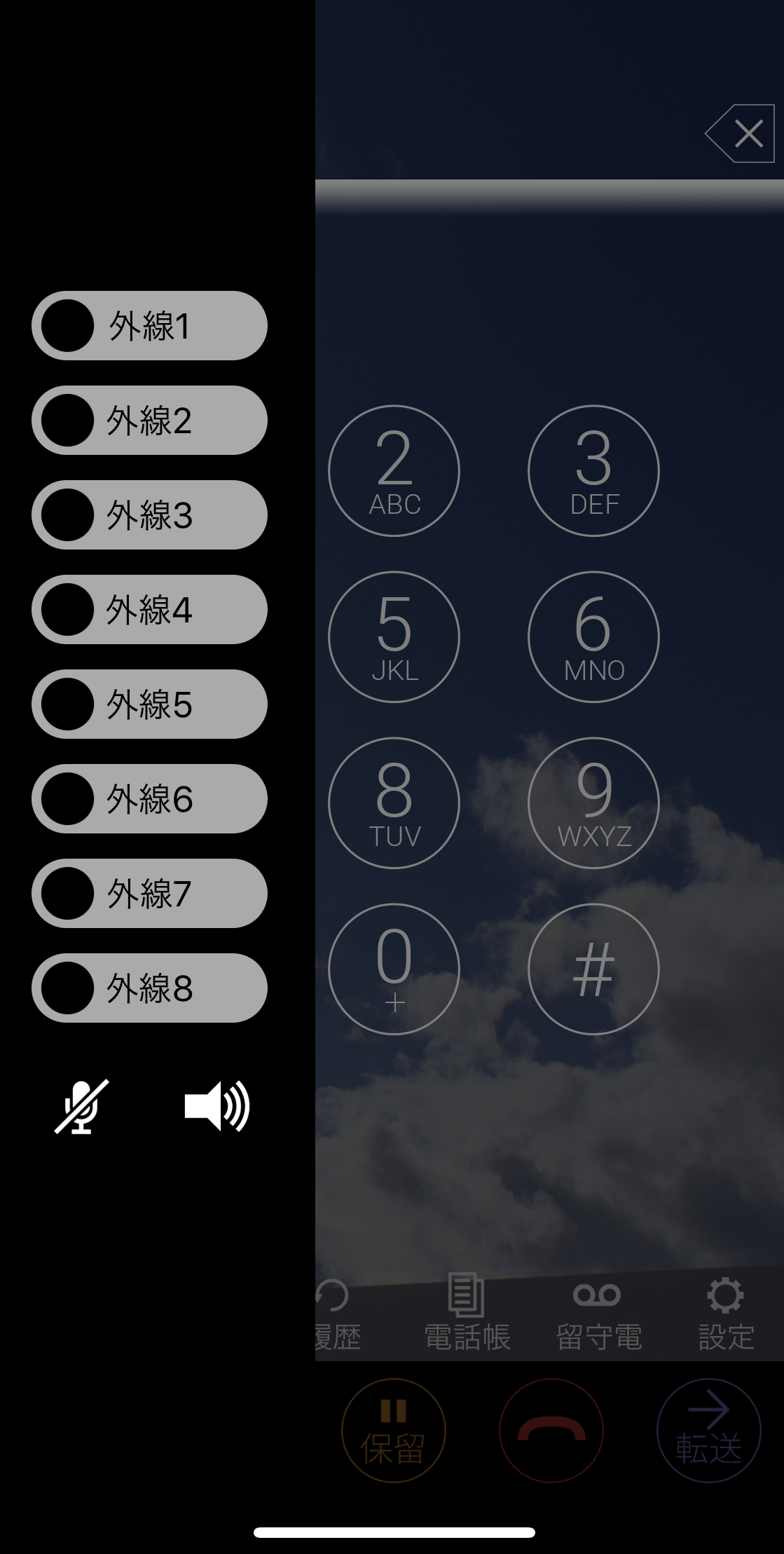
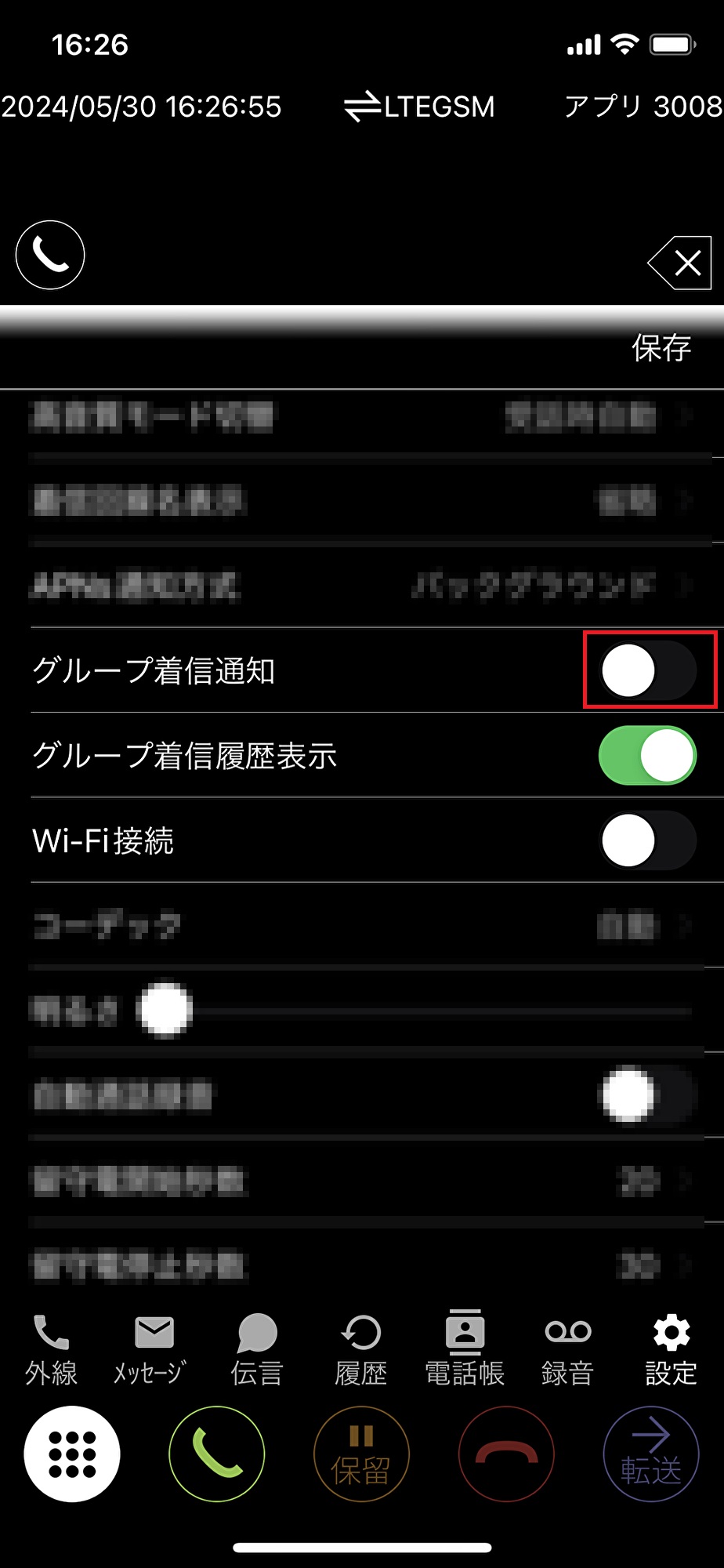
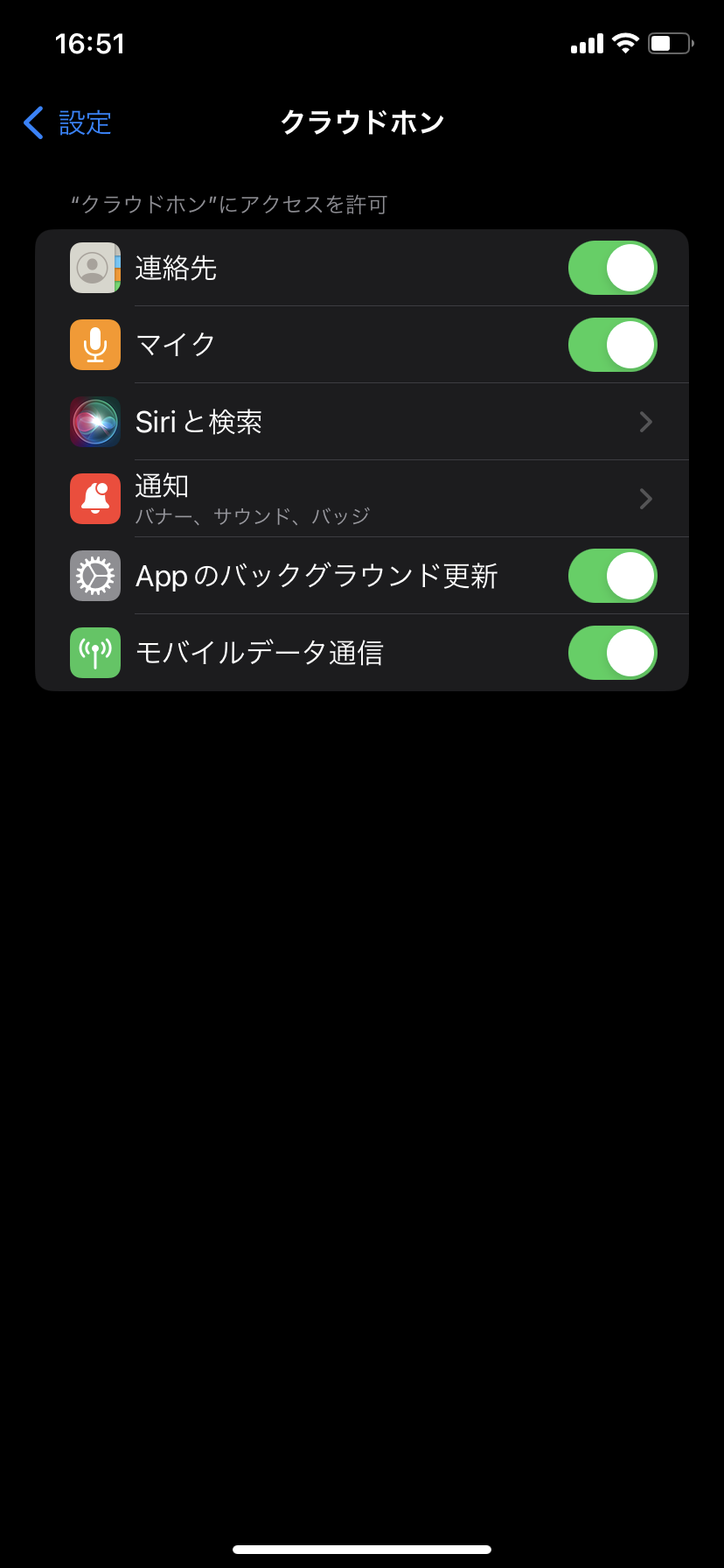

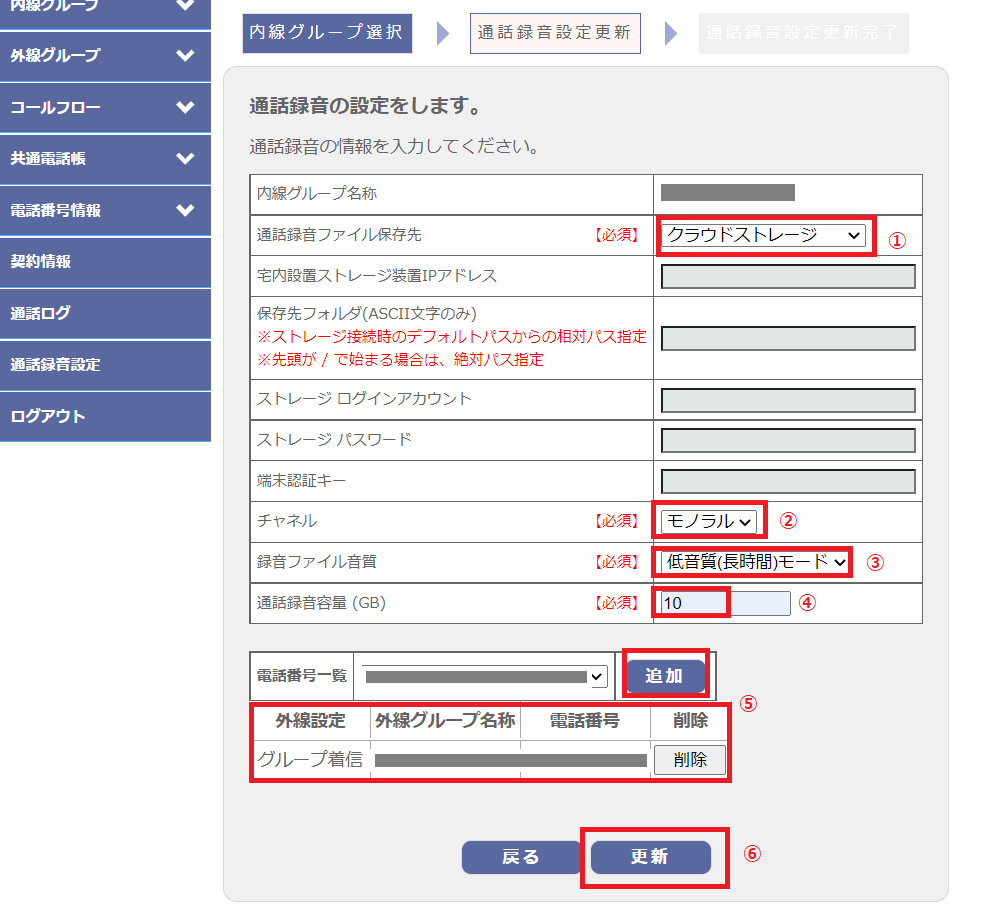
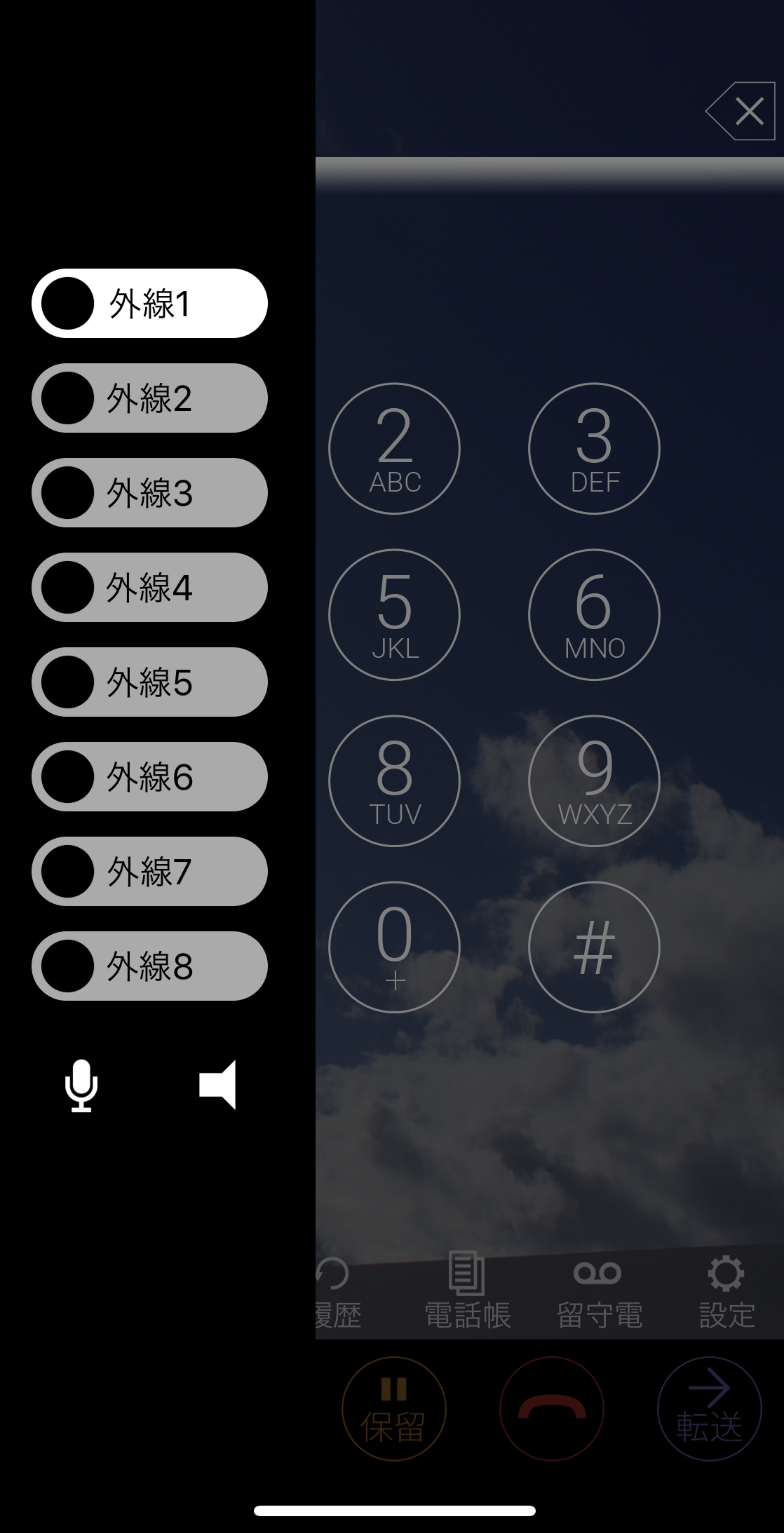
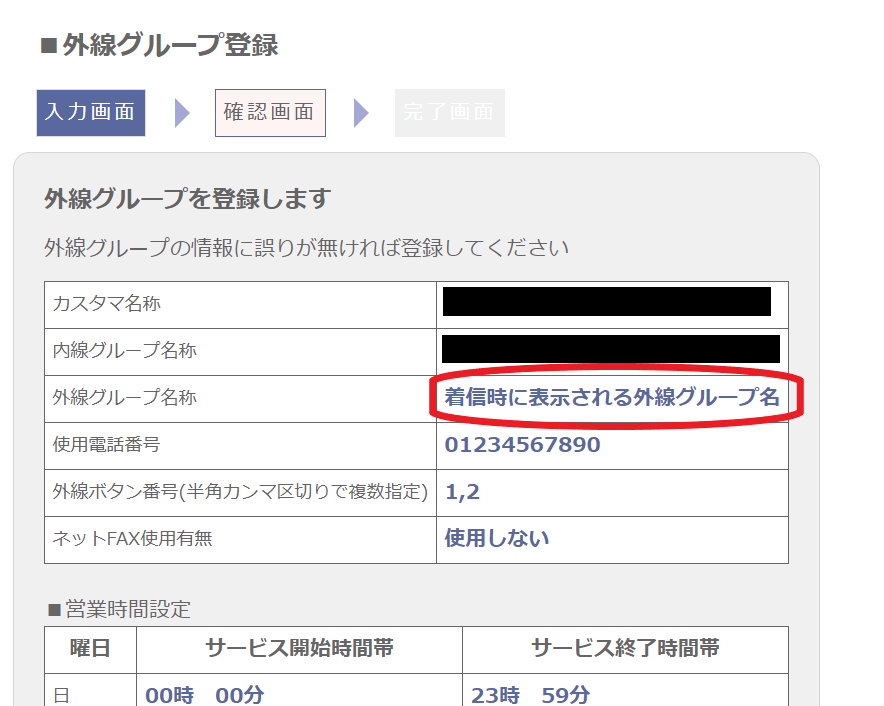
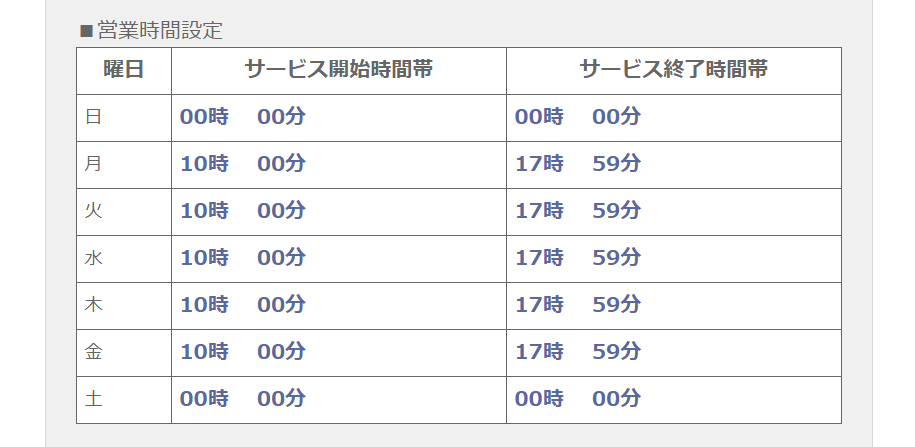
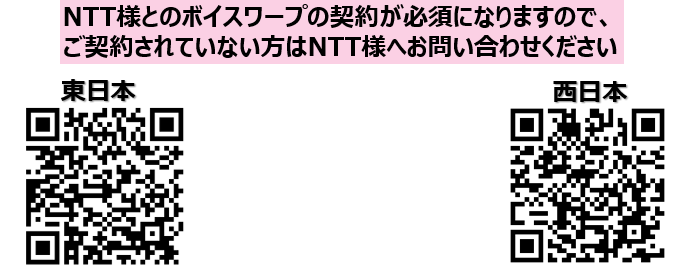

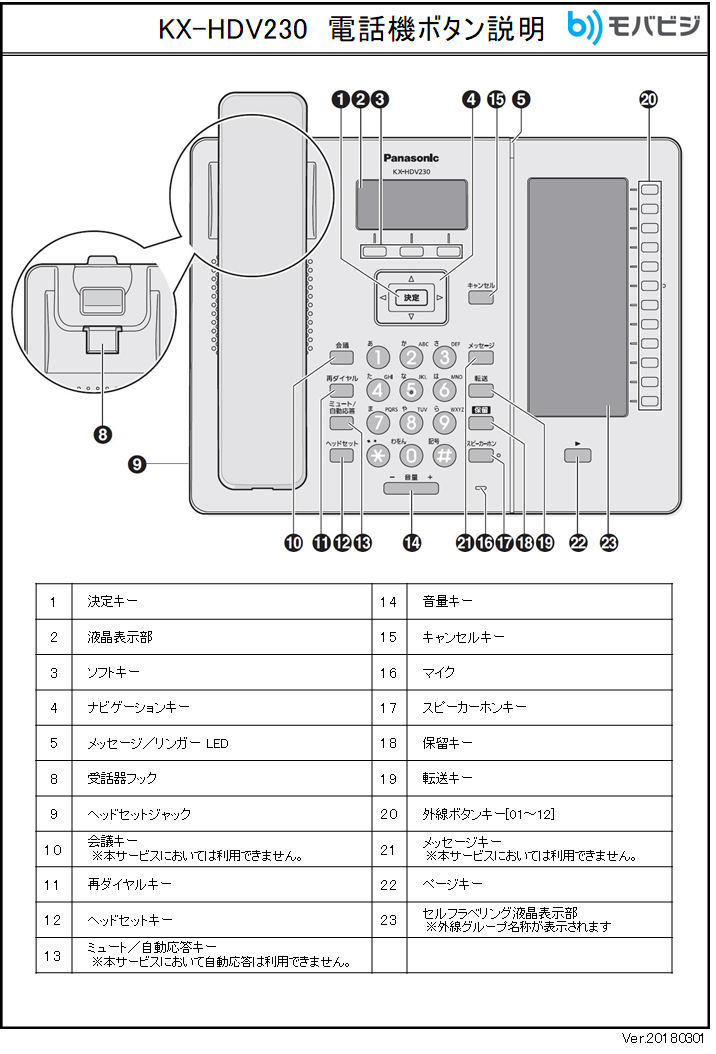

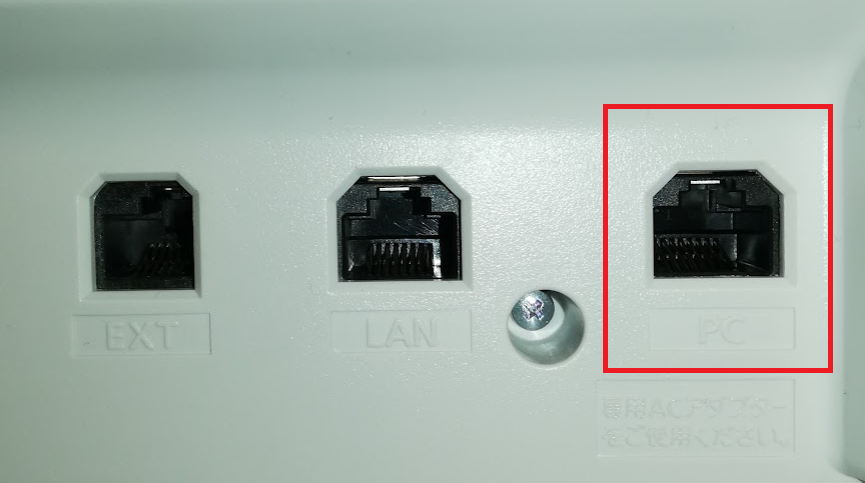
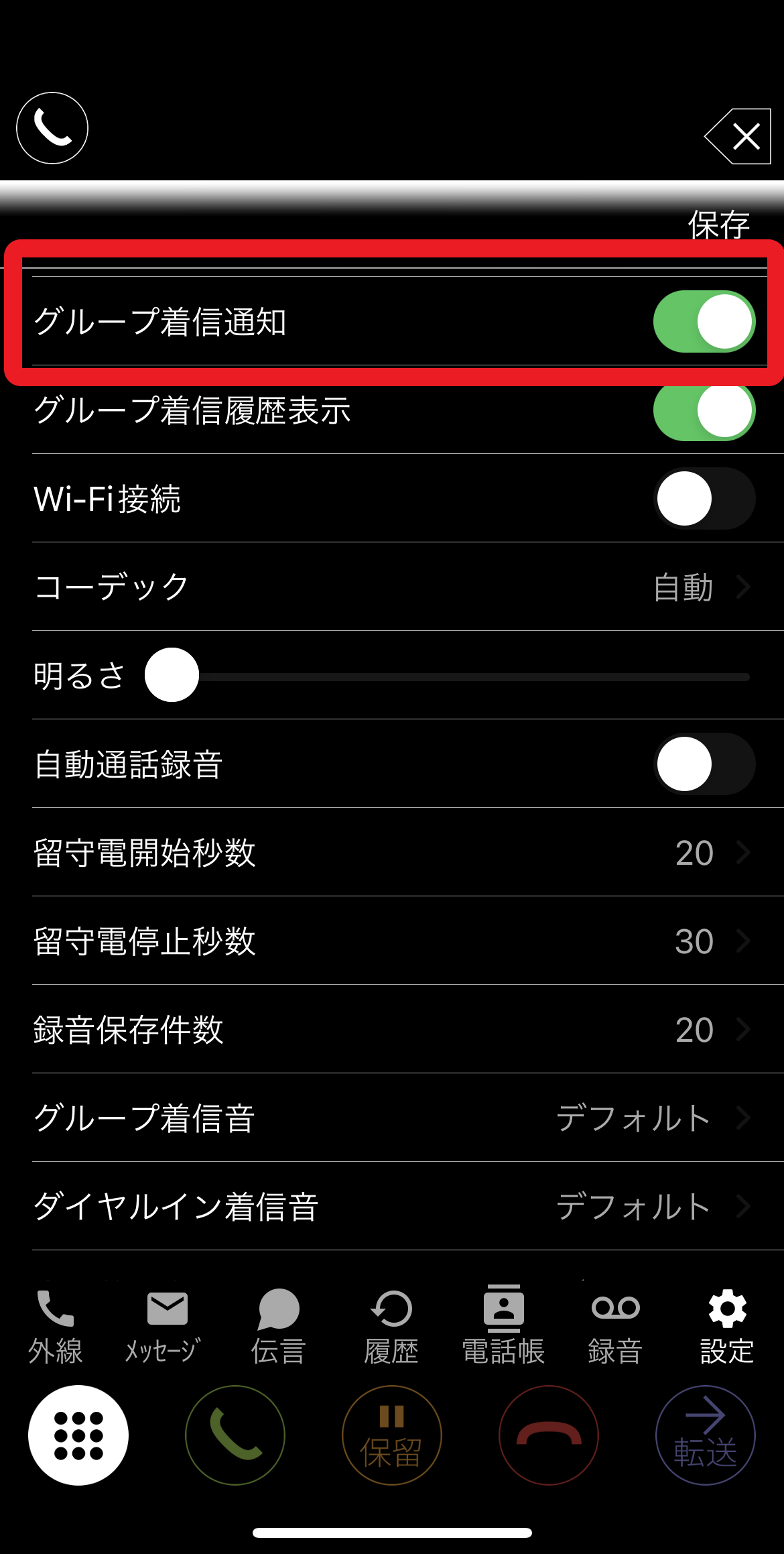 ・アプリが画面に出ている状態(ファアグラウンド)→着信時に鳴る
・アプリが立ち上がっているが画面に出ていない状態(バックグラウンド)→着信時に鳴る
・アプリを立ち上げていない状態(タスクキル)→着信時に鳴る
・アプリが画面に出ている状態(ファアグラウンド)→着信時に鳴る
・アプリが立ち上がっているが画面に出ていない状態(バックグラウンド)→着信時に鳴る
・アプリを立ち上げていない状態(タスクキル)→着信時に鳴る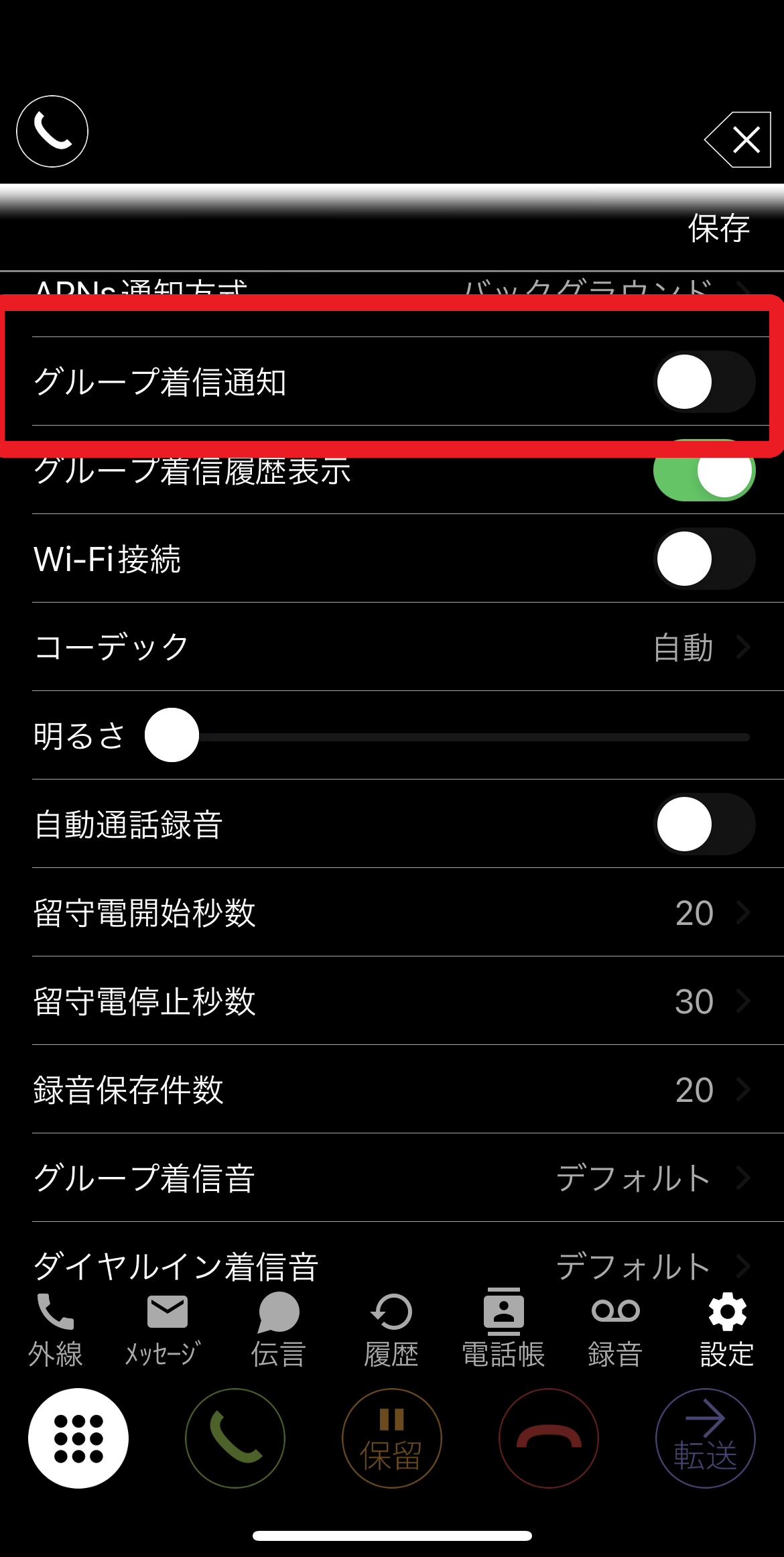 ・アプリが画面に出ている状態(ファアグラウンド)→着信時に鳴る
・アプリが画面に出ている状態(ファアグラウンド)→着信時に鳴る 
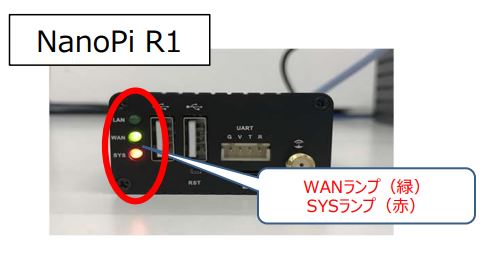
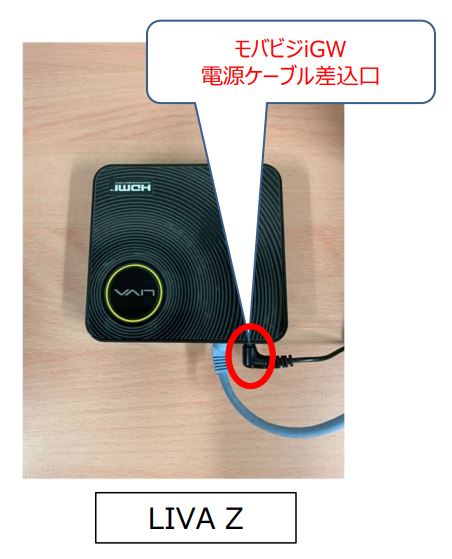



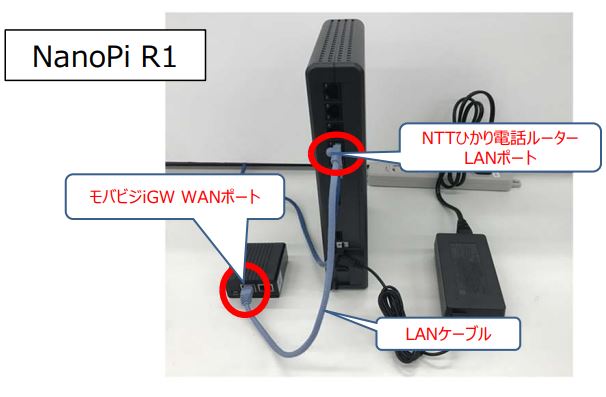

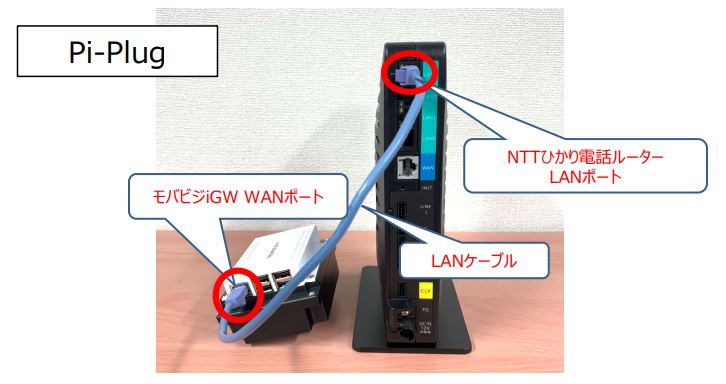
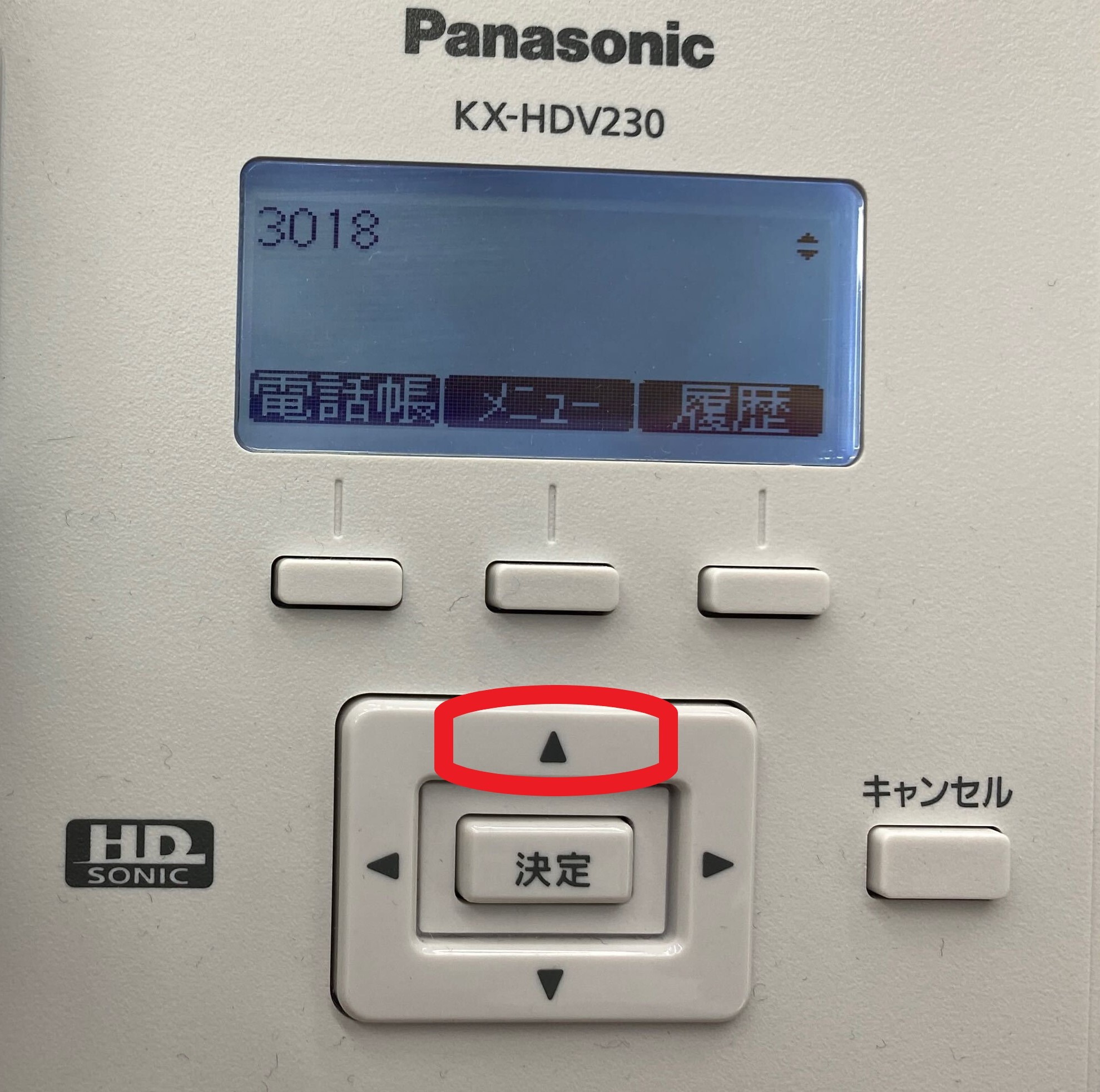
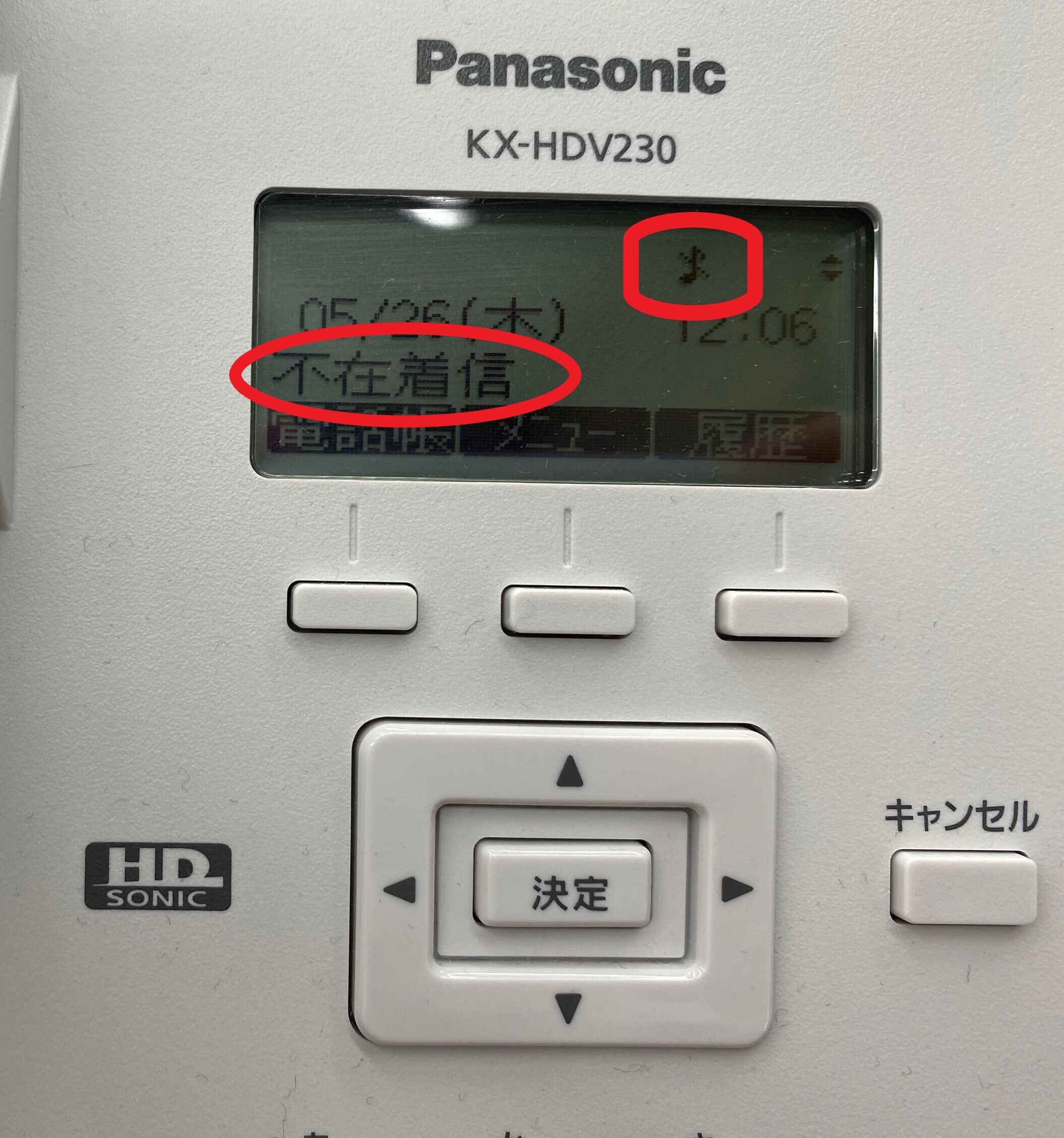

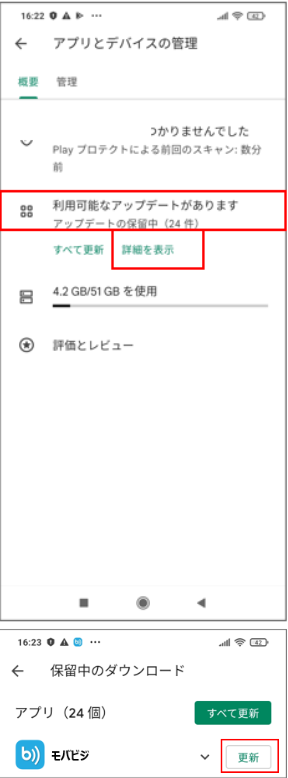
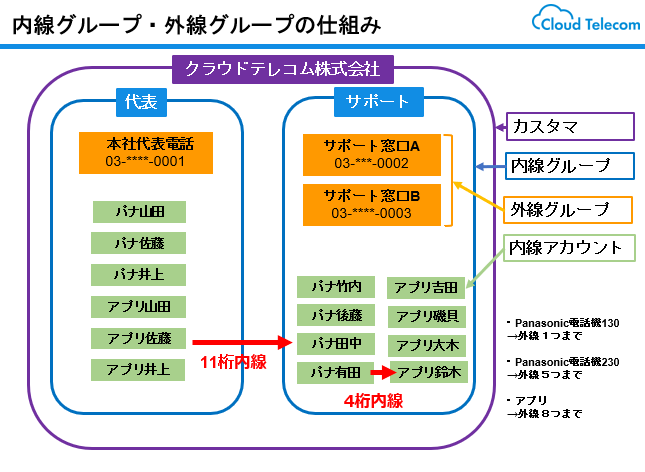
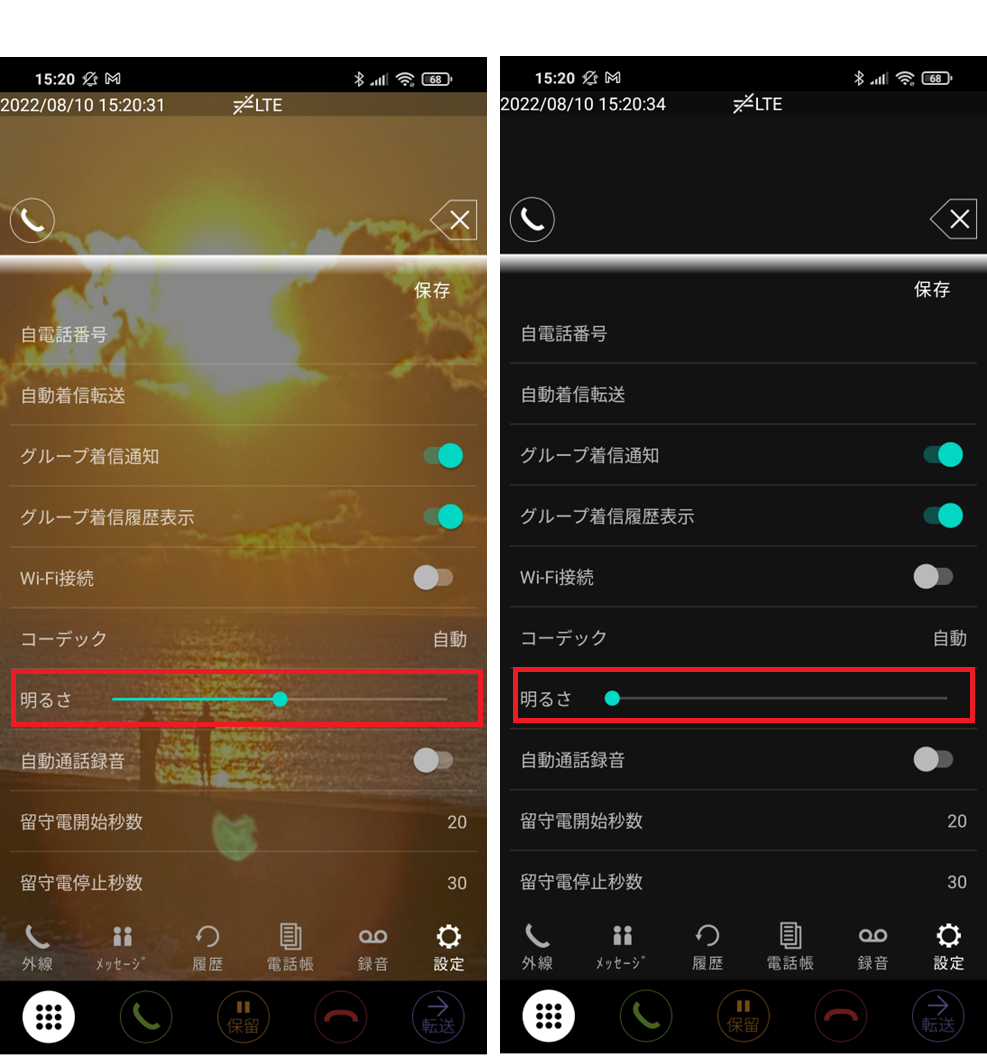
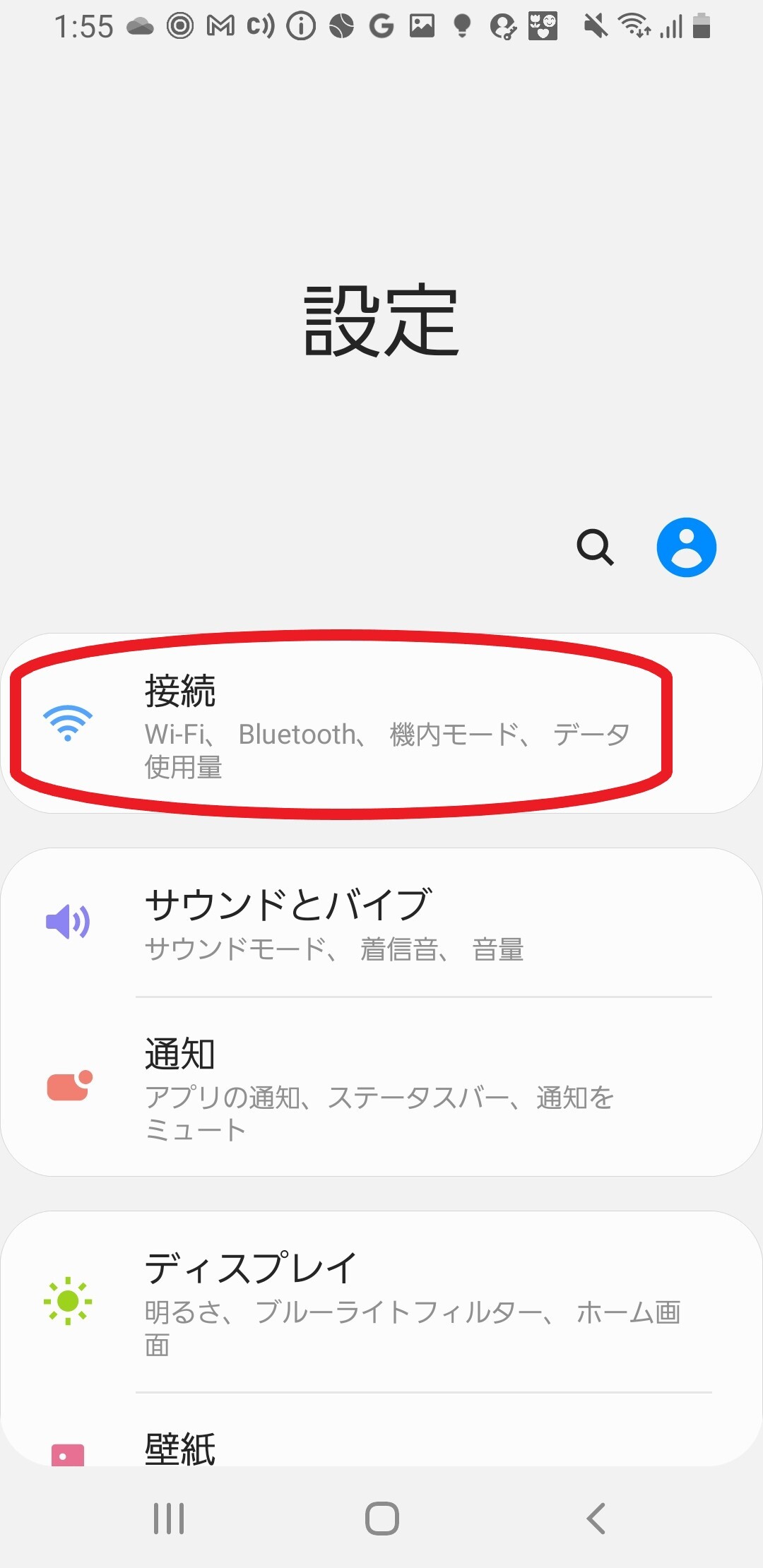
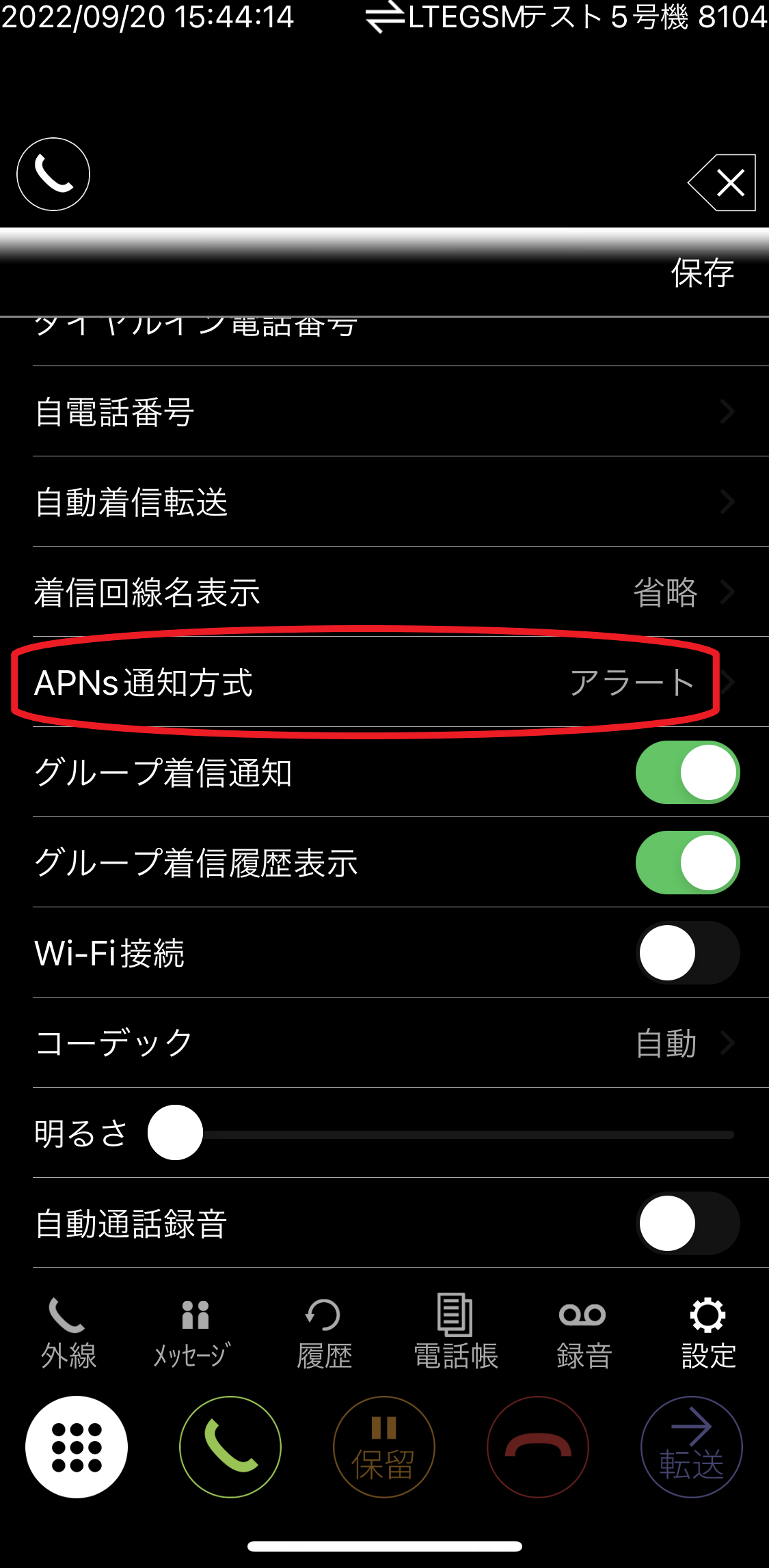
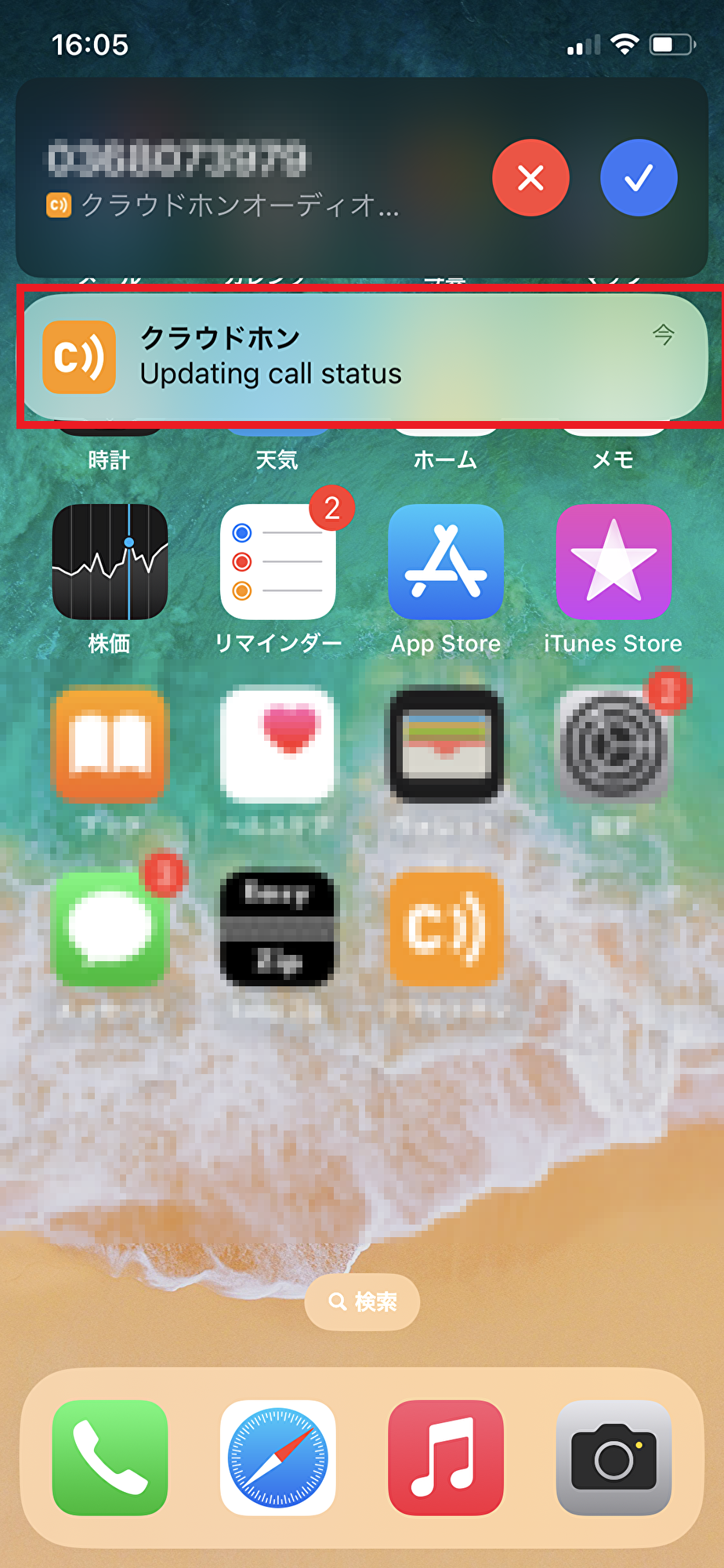
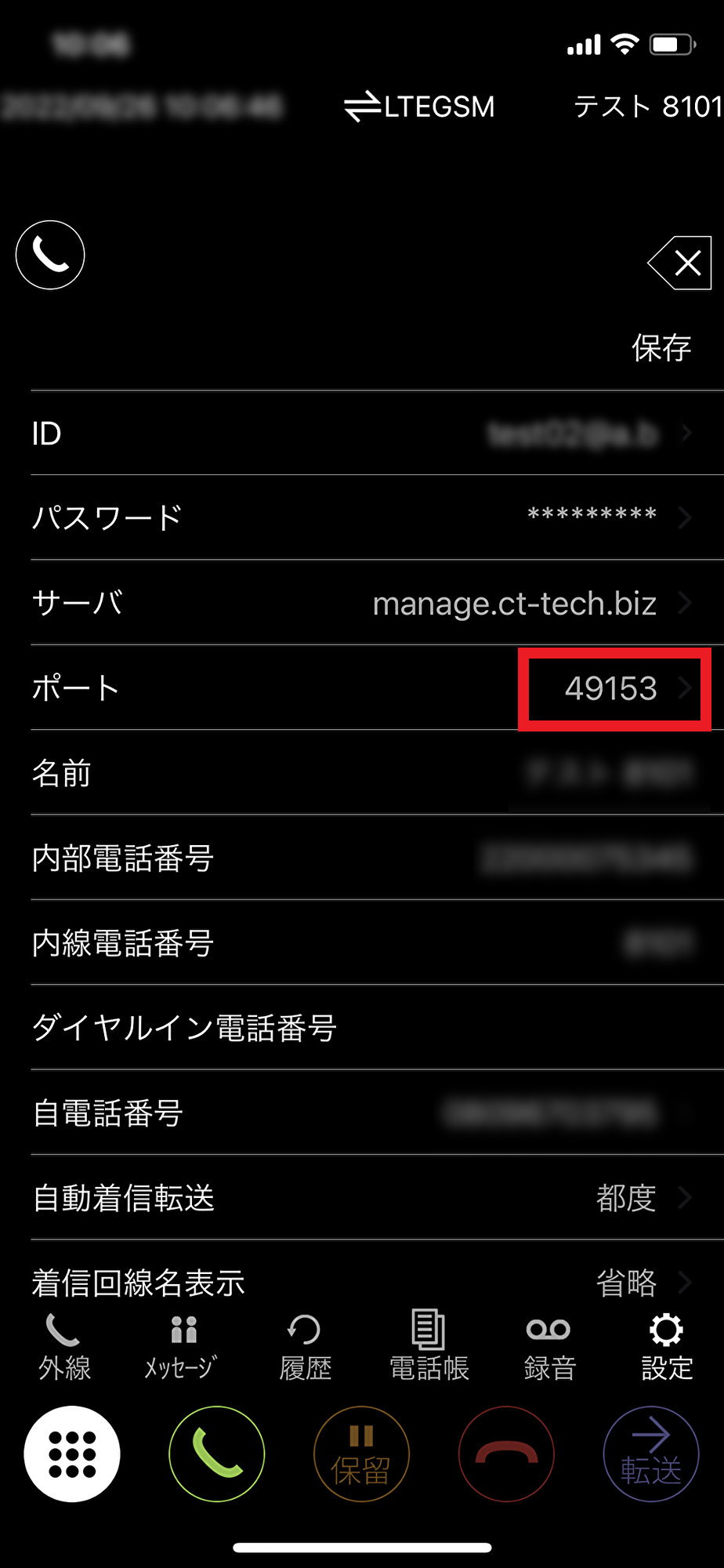
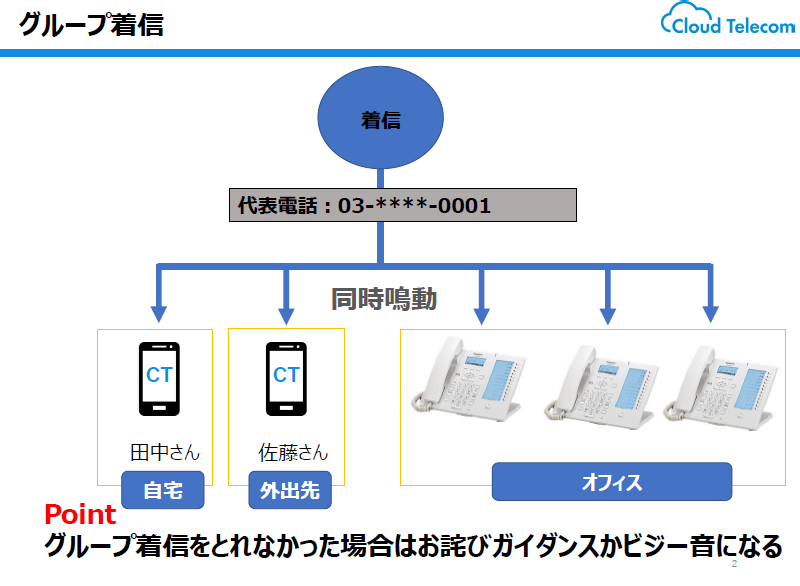
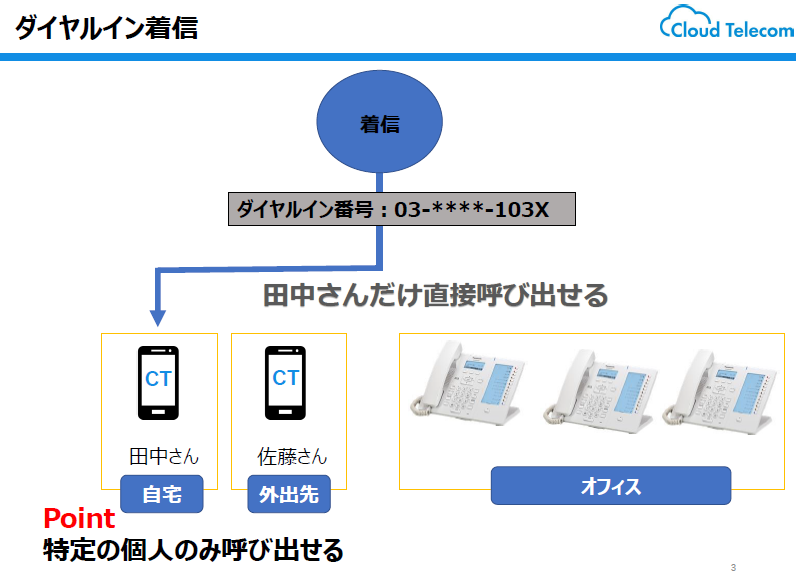
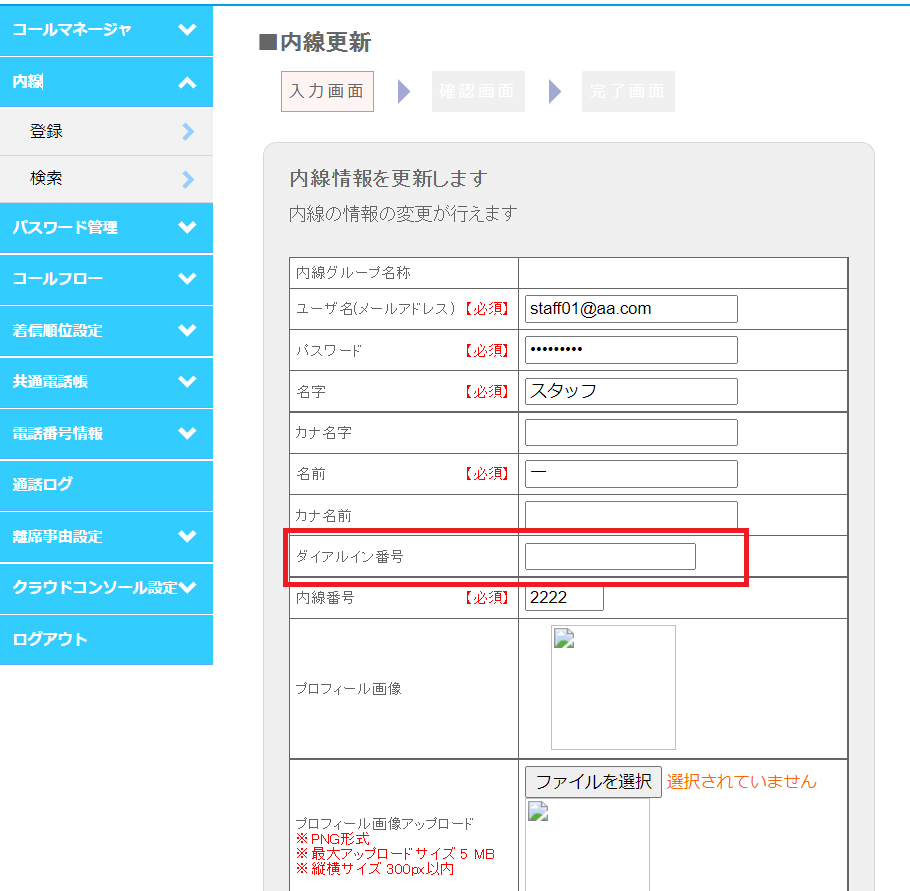
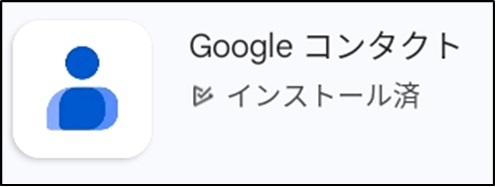
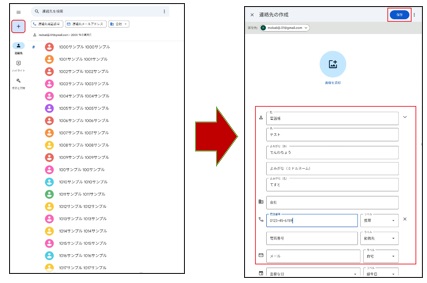
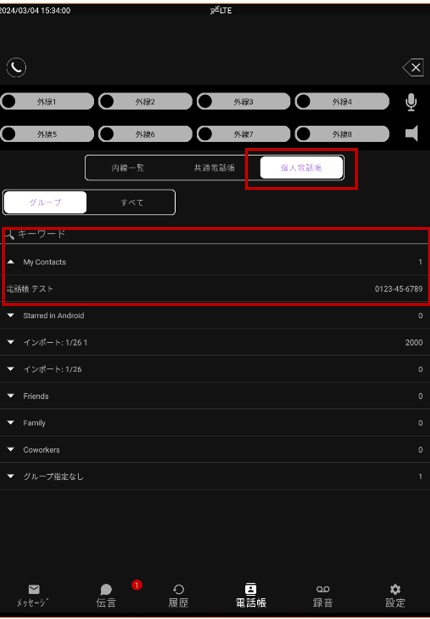




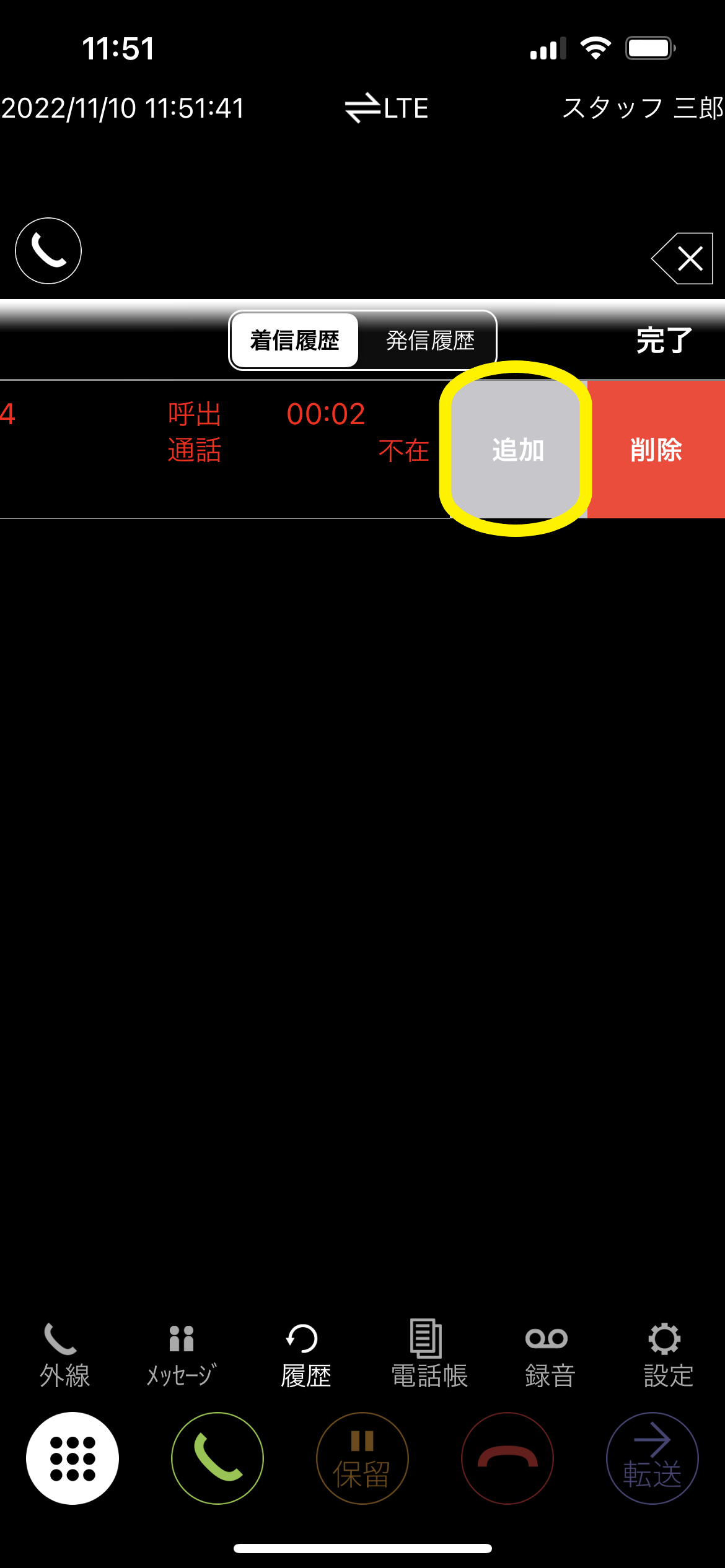
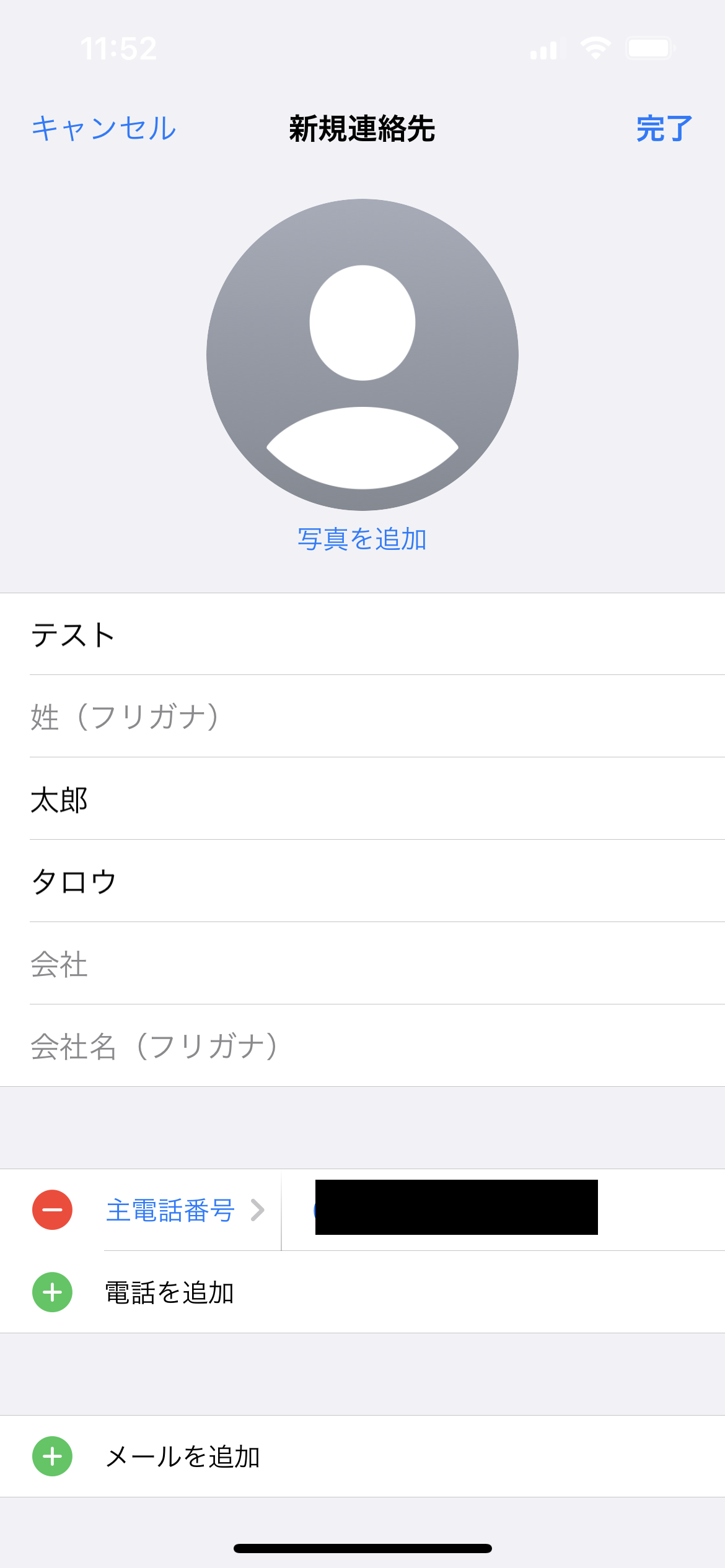
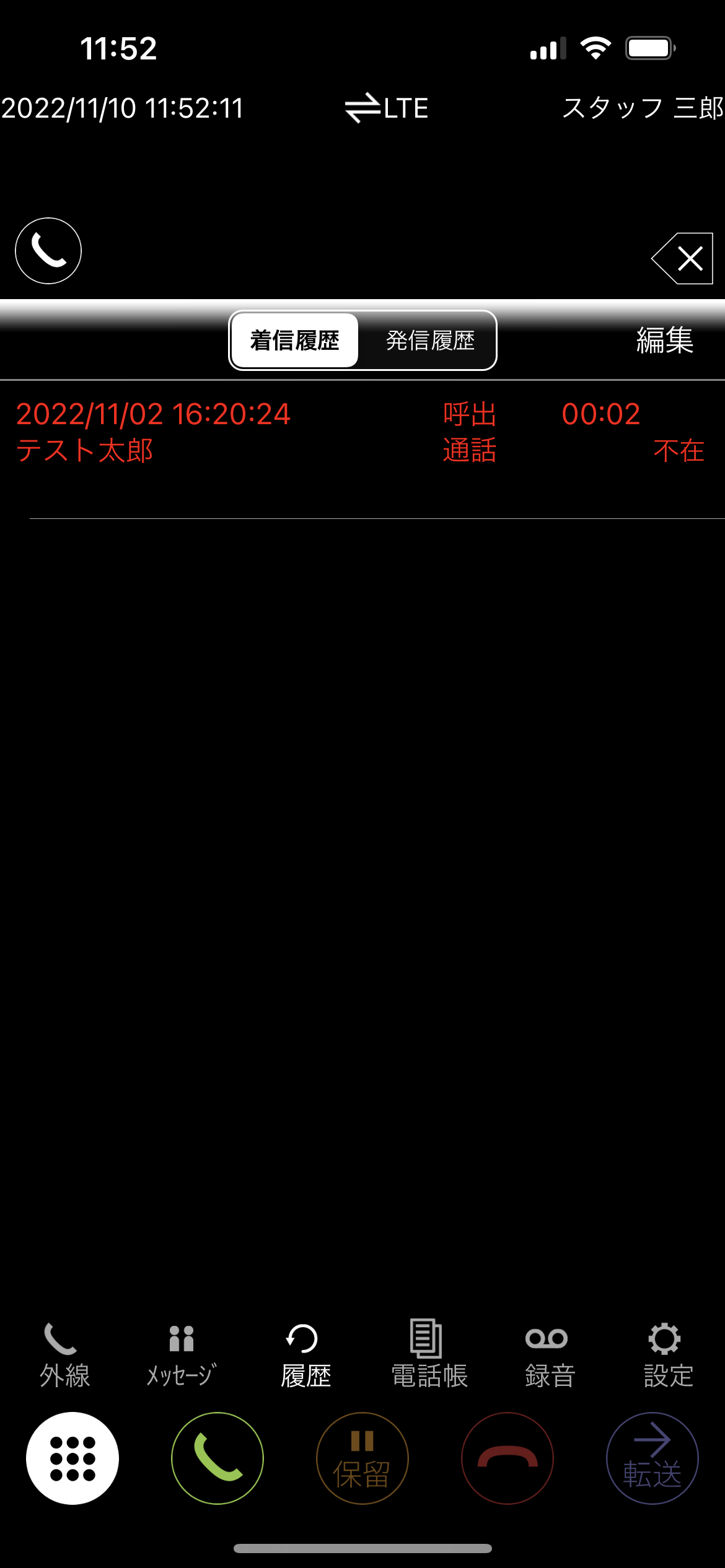
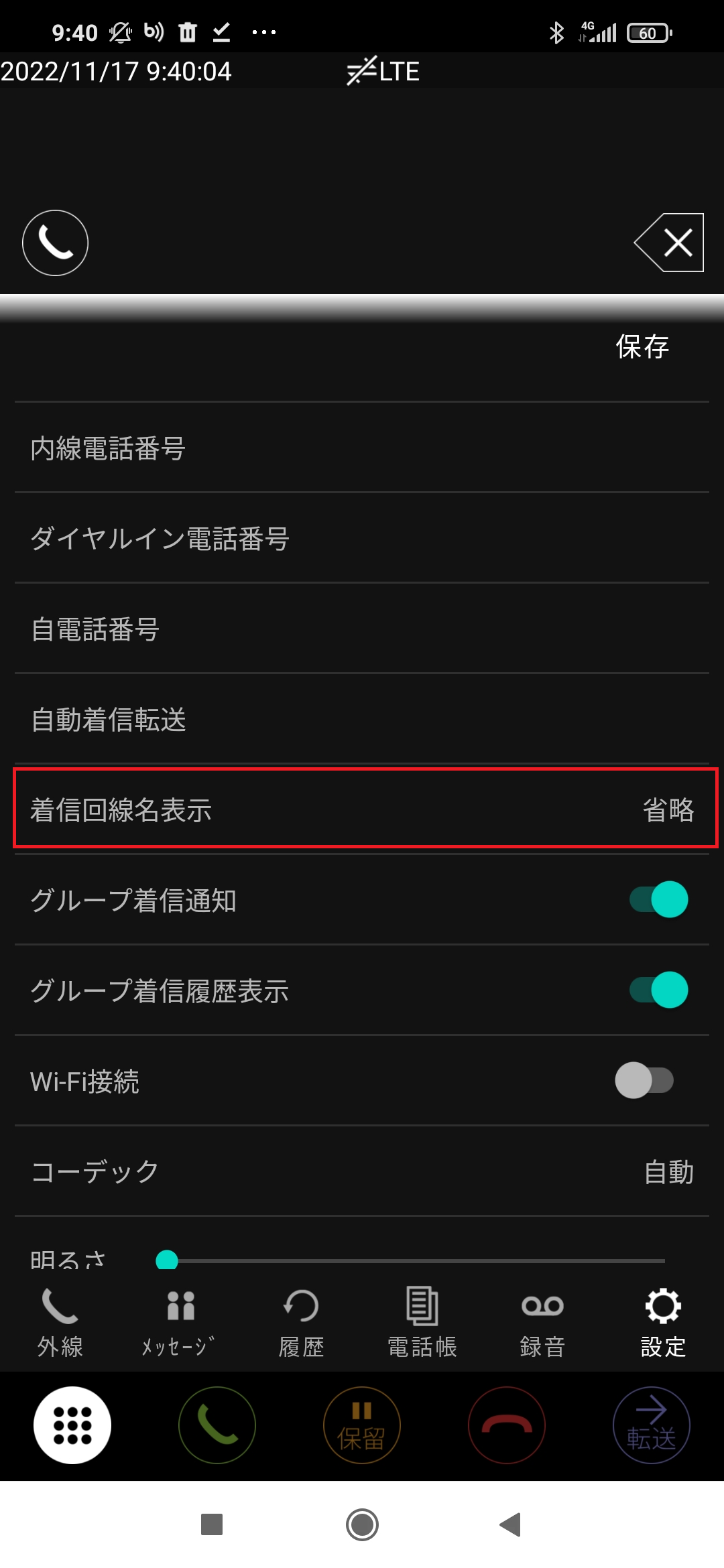
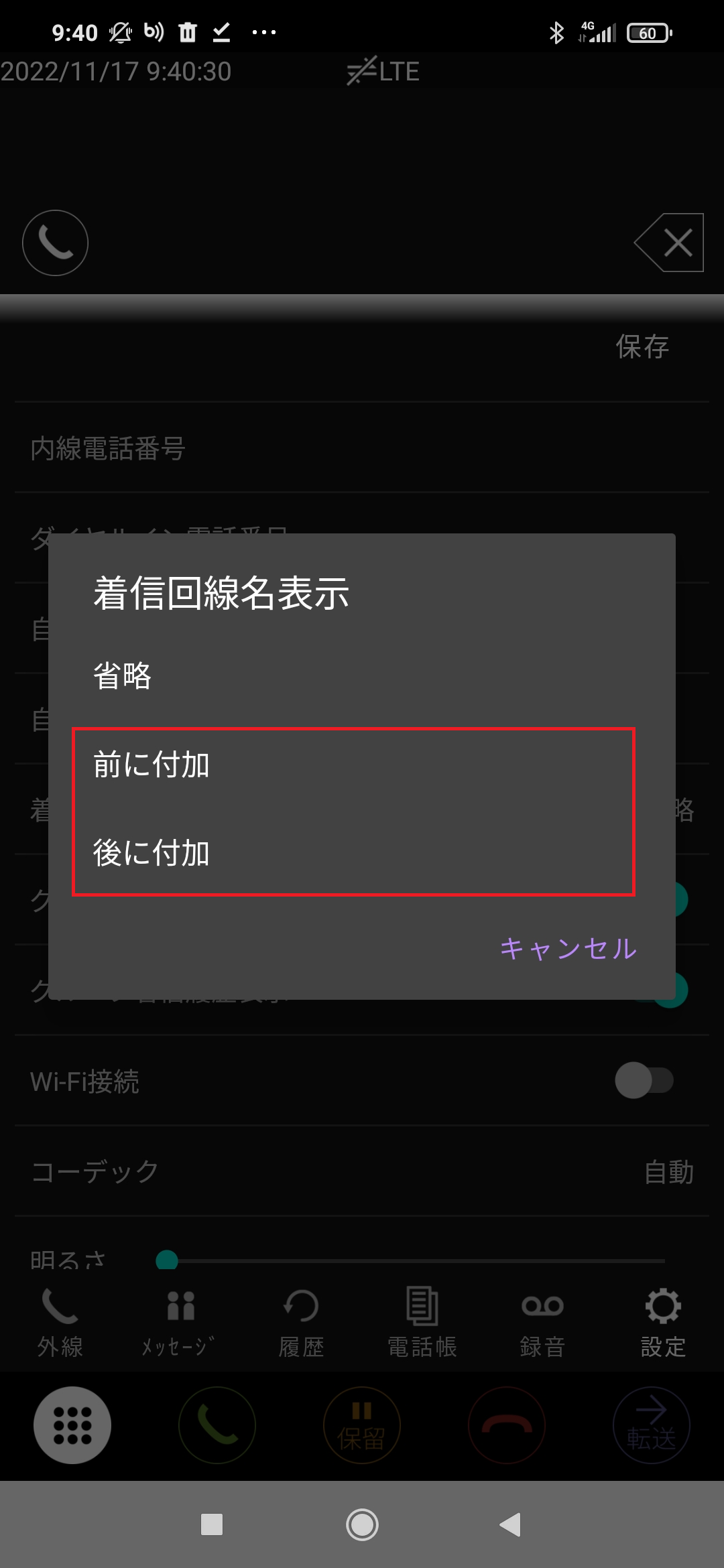
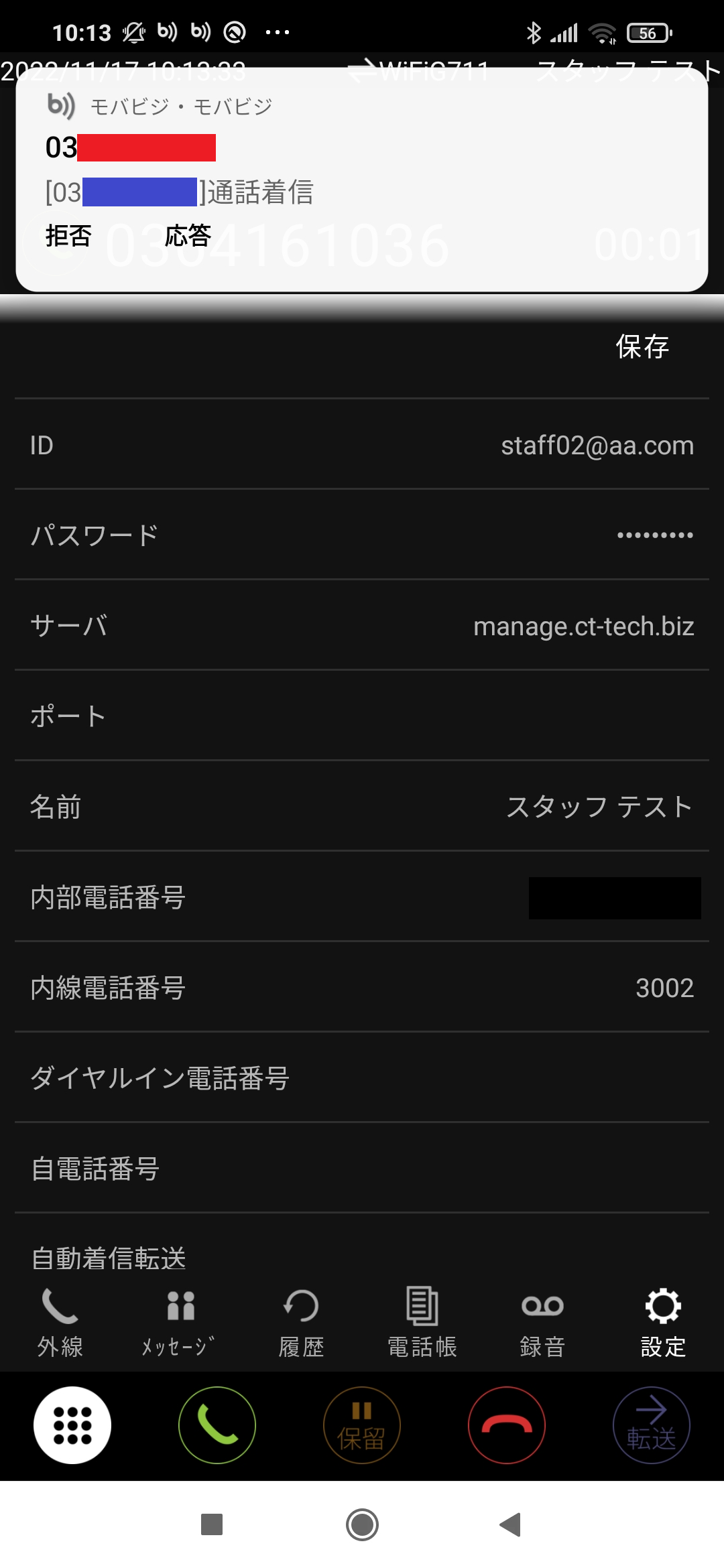
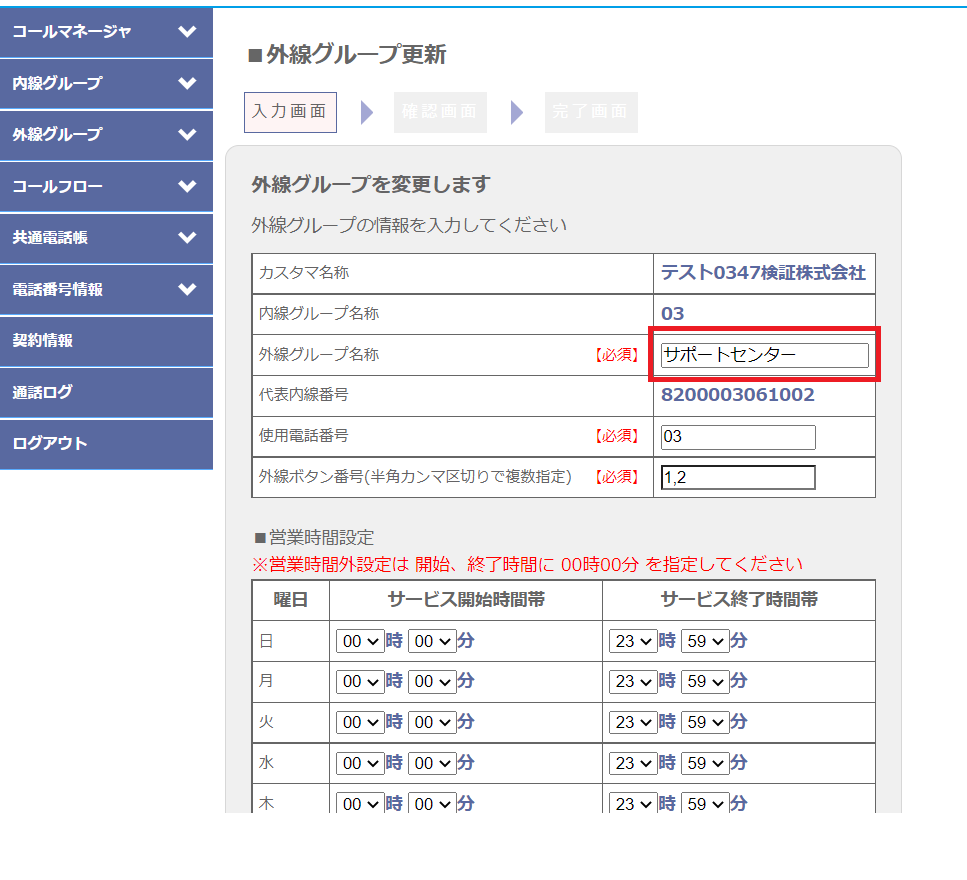
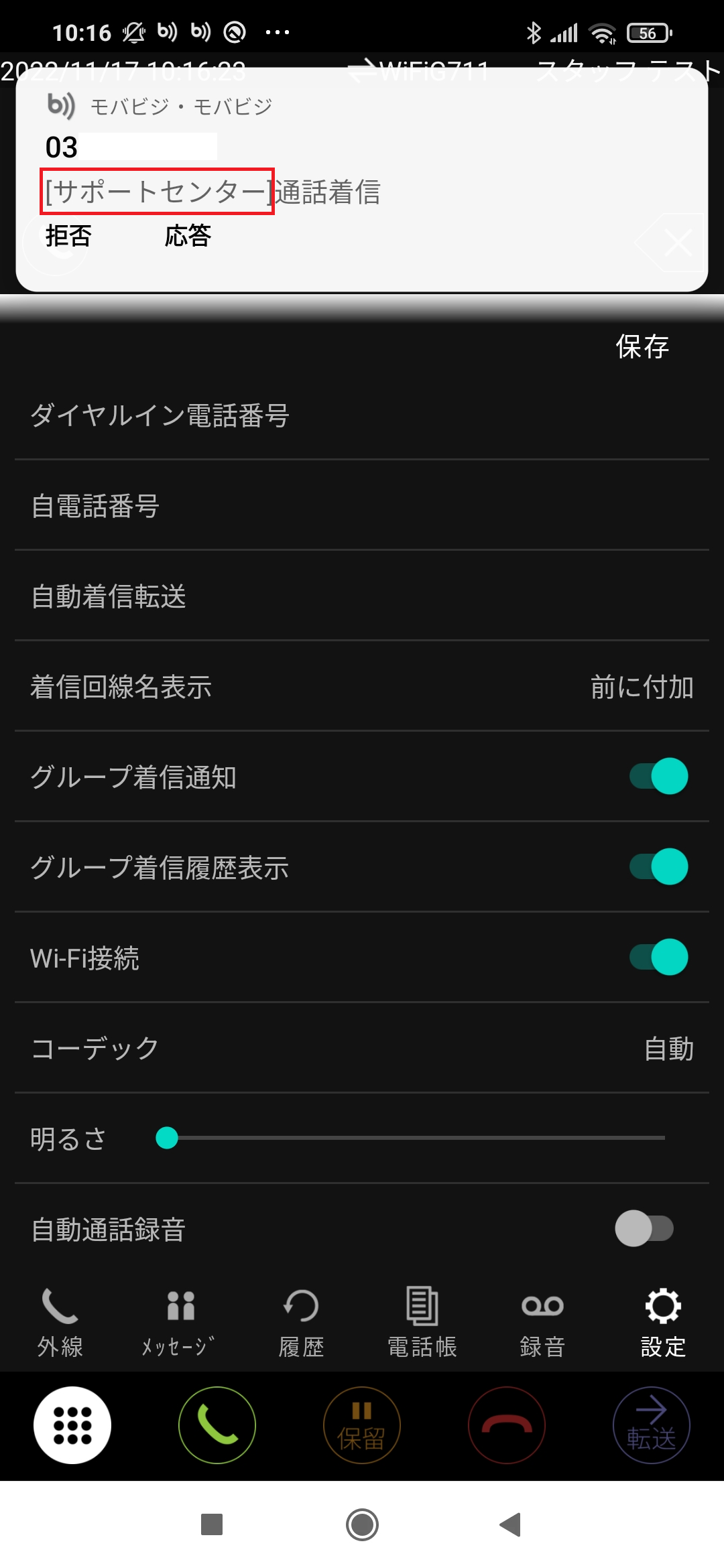
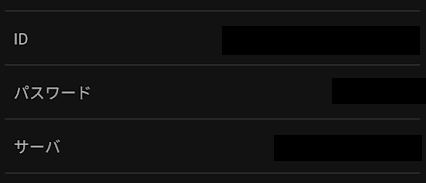
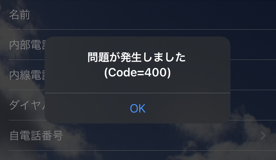
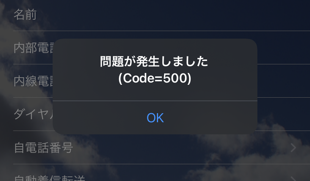
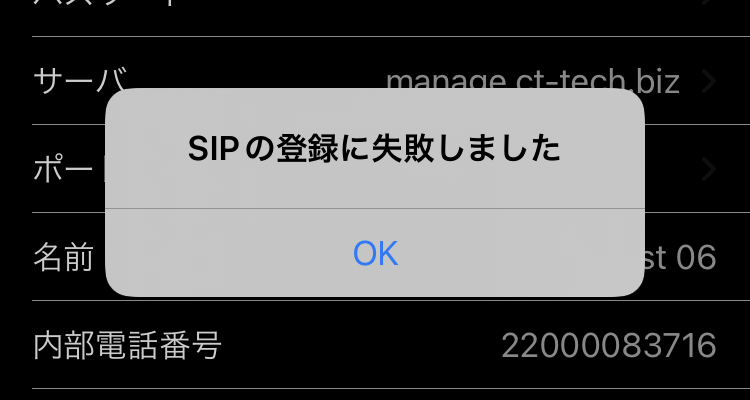
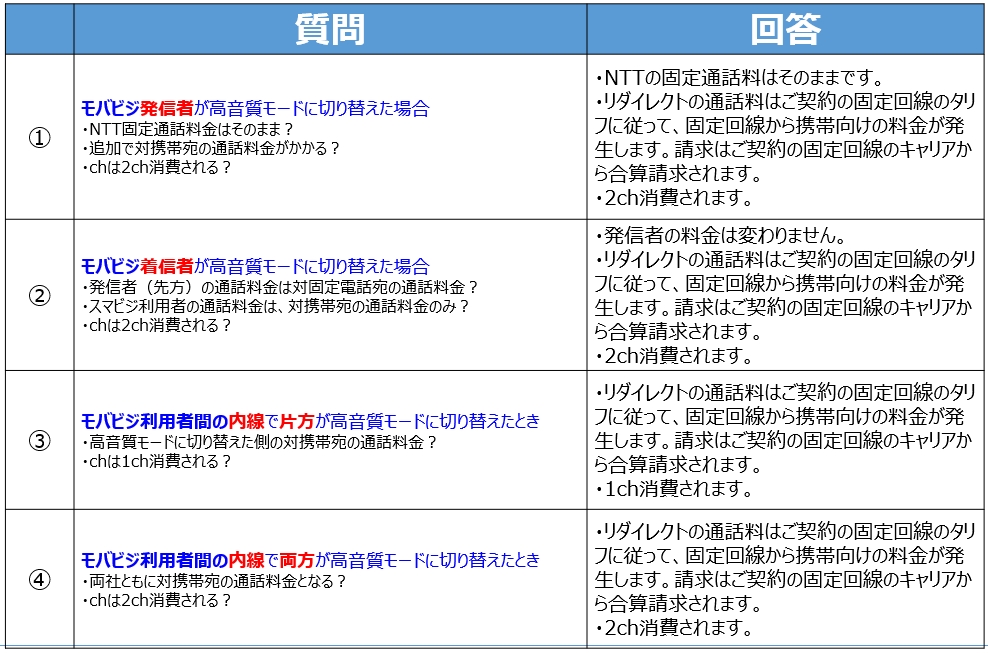
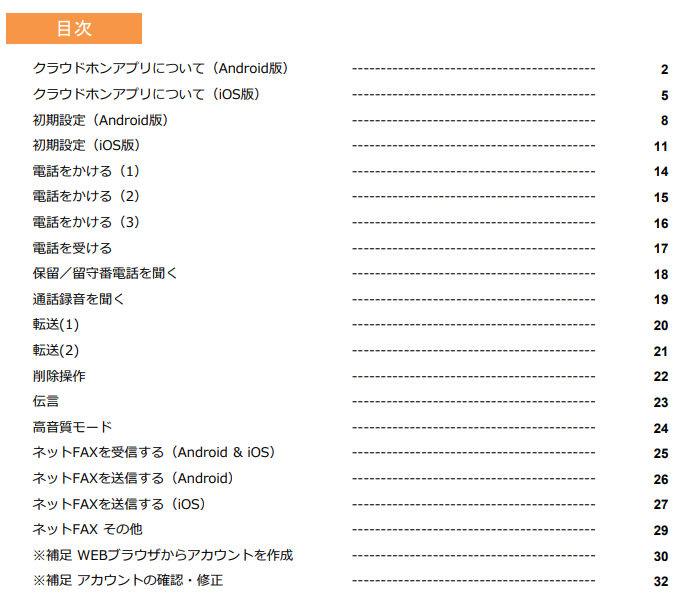

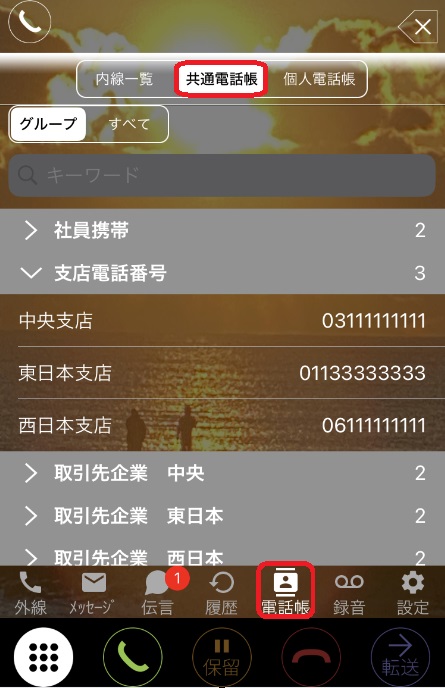
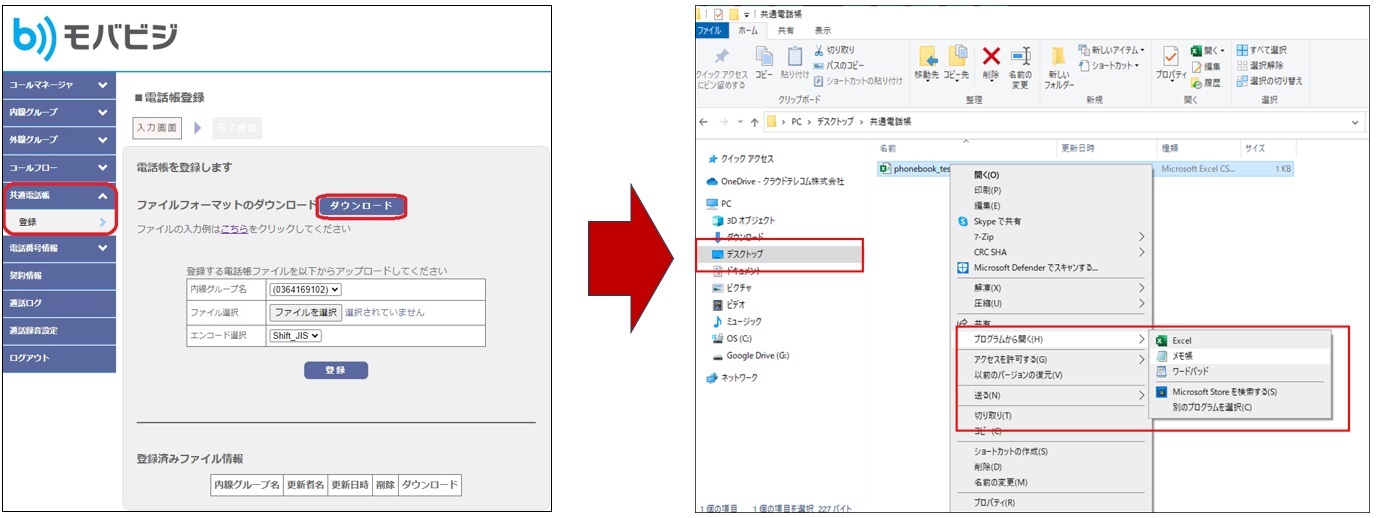
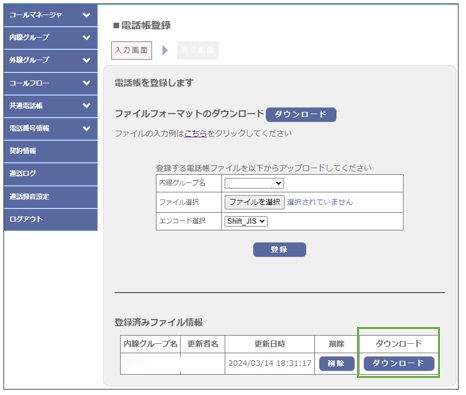

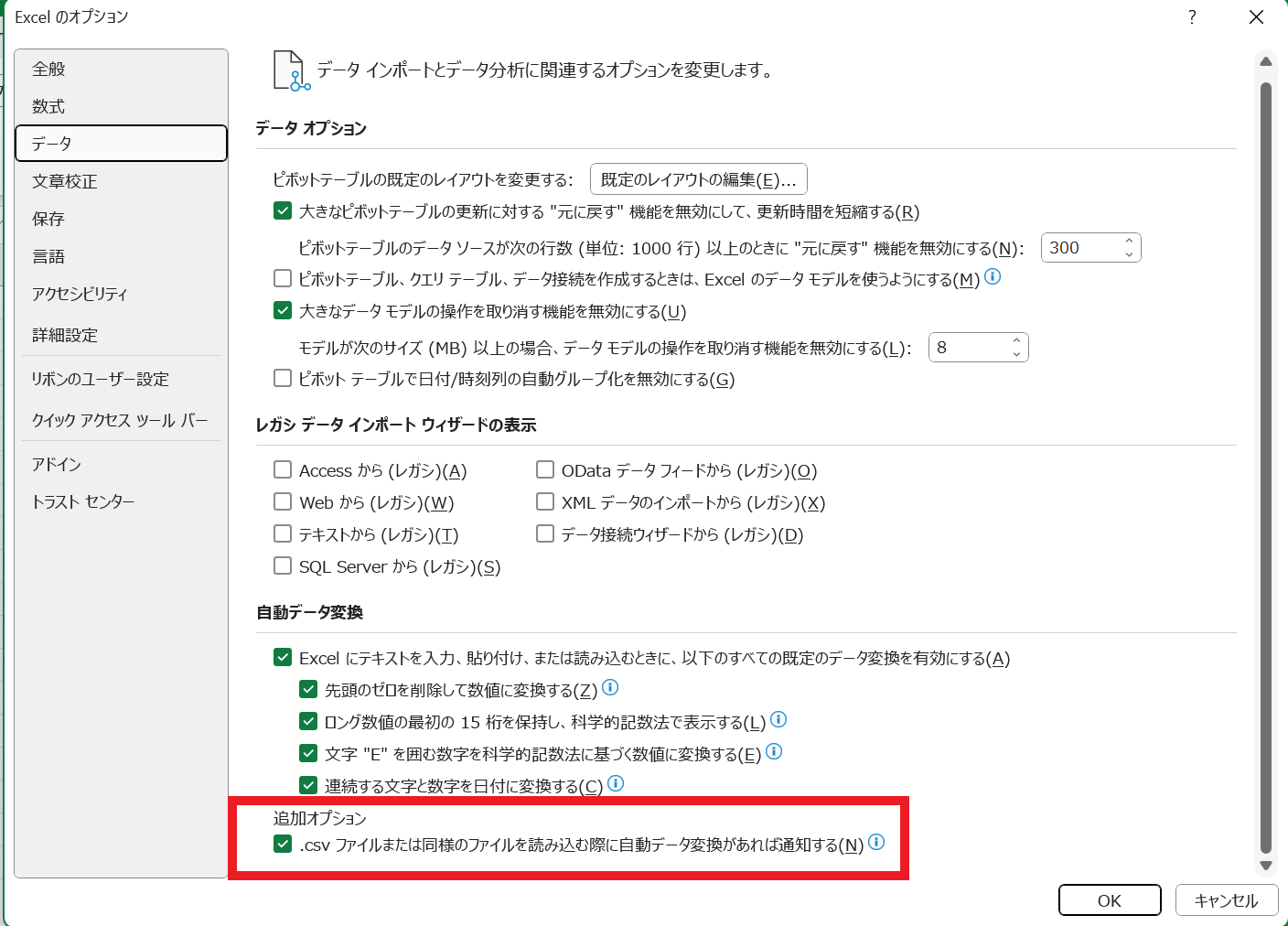
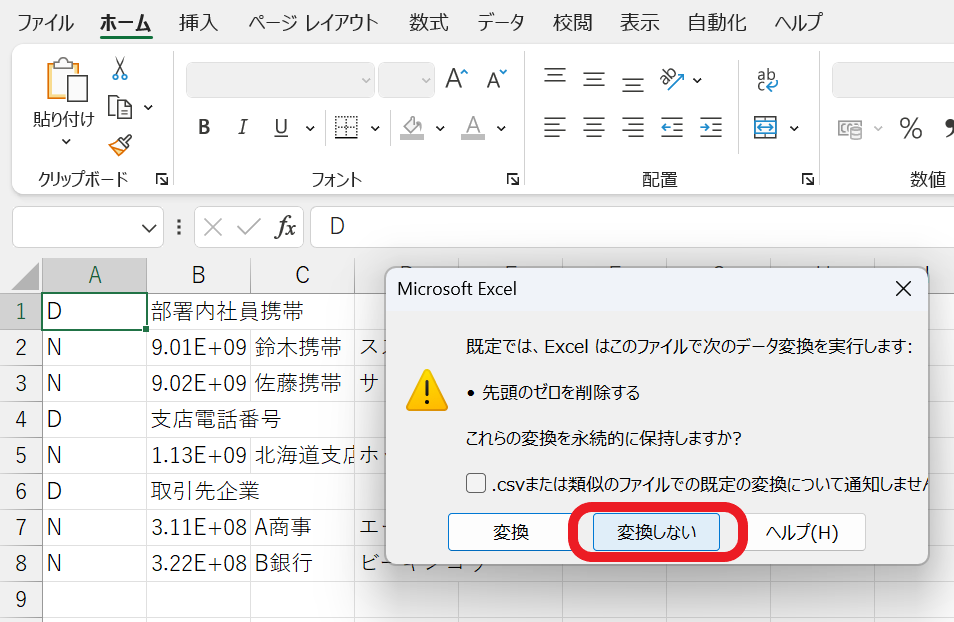
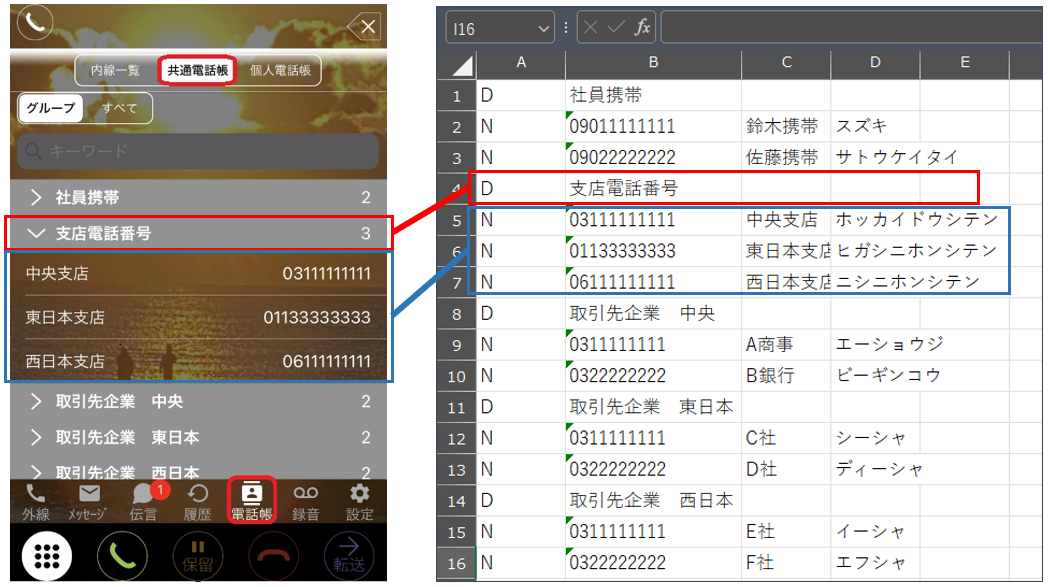
.png)